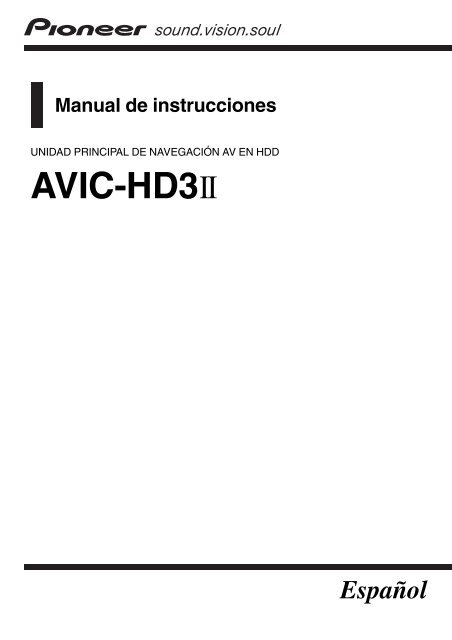Pioneer AVIC-HD3-II - Software manual - espagnol
Pioneer AVIC-HD3-II - Software manual - espagnol
Pioneer AVIC-HD3-II - Software manual - espagnol
You also want an ePaper? Increase the reach of your titles
YUMPU automatically turns print PDFs into web optimized ePapers that Google loves.
Manual de instrucciones<br />
UNIDAD PRINCIPAL DE NAVEGACIÓN AV EN HDD<br />
<strong>AVIC</strong>-<strong>HD3</strong><strong>II</strong><br />
Español
Contenido<br />
2<br />
! Puede que las pantallas mostradas en los<br />
ejemplos no coincidan con las reales.<br />
! Las pantallas reales podrían modificarse<br />
sin previo aviso por mejoras en el rendimiento<br />
y las funciones del producto.<br />
Introducción<br />
Presentación del <strong>manual</strong> 9<br />
– Modo de empleo de este <strong>manual</strong> 9<br />
– Presentación de cada capítulo 9<br />
– Terminología 11<br />
– Acerca de la definición de la<br />
terminología 11<br />
– Diferencia de colores en la pantalla del<br />
mapa entre el día y la noche 11<br />
Contrato de licencia 12<br />
– PIONEER <strong>AVIC</strong>-<strong>HD3</strong><strong>II</strong> 12<br />
– Contrato de Licencia de Usuario Final<br />
de Tele Atlas 15<br />
– Acerca de los datos para la base de<br />
datos de mapas 18<br />
– Copyright 18<br />
– Acerca de Gracenote® 19<br />
Antes de utilizar el sistema<br />
Información importante de seguridad 21<br />
Información adicional de seguridad 22<br />
– Seguridad durante la conducción 22<br />
Funciones (características de este<br />
software) 23<br />
Notas sobre el disco duro 24<br />
– Equipo de grabación y copyright 24<br />
– Notas sobre la escritura de datos en el<br />
disco duro a baja temperatura 24<br />
– Anotaciones sobre la grabación 24<br />
– Datos guardados o grabados por el<br />
cliente 24<br />
Es<br />
En caso de problemas 24<br />
Visite nuestro sitio Web 24<br />
Operaciones básicas<br />
Secuencia desde el arranque hasta la<br />
parada 25<br />
Cómo utilizar las pantallas del menú de<br />
navegación 25<br />
– Visualización del menú de<br />
navegación 25<br />
– Presentación del menú de<br />
navegación 26<br />
Navegación básica 27<br />
– Secuencia básica de<br />
funcionamiento 27<br />
– Cálculo del destino utilizando la<br />
Búsqueda de destino 27<br />
– Comprobación y modificación de la<br />
ruta 31<br />
– Cuando se inicia la guía de ruta 32<br />
Cancelación de la guía de ruta 33<br />
Modificación de las Condiciones de cálculo<br />
de la ruta 33<br />
– Opciones que el usuario puede<br />
cambiar 33<br />
Comprobación de la ruta actual 35<br />
– Comprobación de las calles de paso<br />
con una lista 35<br />
– Comprobación de la vista general de la<br />
ruta completa en el mapa 35<br />
Edición de los puntos de paso 36<br />
– Adición de un punto de paso 36<br />
– Eliminación de un punto de paso 36<br />
– Clasificación de los puntos de<br />
paso 36<br />
– Omisión de un punto de paso 37<br />
Cómo leer la pantalla del mapa<br />
Cómo utilizar el mapa 38<br />
– Cambio del modo de visualización 38
Contenido<br />
– Cómo ver el mapa de la ubicación<br />
actual 38<br />
– Carreteras sin instrucciones paso a<br />
paso 42<br />
– Cambio de la escala del mapa 43<br />
– Desplazamiento del mapa hacia el<br />
lugar que se desea ver 43<br />
– Menú contextual 44<br />
Configuración de la pantalla Dinámica del<br />
vehículo 45<br />
Modificación de la configuración del<br />
mapa<br />
Entrada en el menú del mapa 47<br />
Configuración de cada elemento en la<br />
pantalla del mapa 47<br />
Selección de accesos directos 49<br />
Visualización de POI en el mapa 50<br />
Visualización de la leyenda de colores del<br />
mapa 51<br />
Modificación del modo de visualización del<br />
mapa de navegación 51<br />
Configuración del cambio de color del mapa<br />
entre el día y la noche 51<br />
Modificación de la configuración de la<br />
pantalla de interrupción de la<br />
navegación 52<br />
Modificación del color del mapa 52<br />
Configuración de una ruta hacia su<br />
destino<br />
Búsqueda de puntos de interés (POI)<br />
nacionales 53<br />
– Buscar un POI directamente con el<br />
nombre de las instalaciones 53<br />
– Búsqueda de POI especificando<br />
primero la categoría 54<br />
– Búsqueda de POI especificando<br />
primero un nombre de ciudad 55<br />
Búsqueda de un POI en los alrededores 55<br />
– Búsqueda de instalaciones en los<br />
alrededores de la posición actual 55<br />
– Búsqueda de puntos de interés cerca<br />
del cursor de desplazamiento 57<br />
Búsqueda del destino mediante el código<br />
postal 57<br />
Cálculo de la ruta hasta su domicilio o el<br />
lugar favorito 58<br />
Selección del destino en el “Historial de<br />
destinos” yenla“Lista de destinos” 58<br />
Registro/eliminación de los accesos directos<br />
a los POIs 59<br />
– Registro de un acceso directo a un<br />
POI 59<br />
– Eliminación de un acceso directo a un<br />
POI 60<br />
Registro y edición de ubicaciones<br />
Registro de la presentación general de las<br />
ubicaciones 61<br />
Registro de su domicilio y del lugar<br />
favorito 61<br />
Registro de una ubicación en la “Lista de<br />
destinos” 62<br />
– Registro de una ubicación mediante el<br />
modo de desplazamiento 62<br />
– Registro de una ubicación mediante la<br />
“Lista de destinos” 62<br />
– Visualización de “Lista de<br />
destinos” 63<br />
– Edición de la entrada en la “Lista de<br />
destinos” 64<br />
– Eliminación de una entrada de la “Lista<br />
de destinos” 67<br />
Operación del “Historial de destinos” 67<br />
– Eliminación de una entrada del<br />
“Historial de destinos” 68<br />
Utilización de la información del tráfico<br />
Uso de la información RDS-TMC 69<br />
Es 3
Contenido<br />
4<br />
– Visualización de la lista del tráfico 69<br />
– Comprobación de la información del<br />
tráfico en el mapa 70<br />
– Configuración de una ruta alternativa<br />
para evitar un atasco 71<br />
– Selección de la información de tráfico<br />
de la pantalla 72<br />
– Selección <strong>manual</strong> del proveedor de<br />
servicios RDS-TMC preferido 73<br />
Uso de la telefonía manos libres<br />
Presentación de la telefonía manos<br />
libres 74<br />
– Preparación de los dispositivos de<br />
comunicación 74<br />
– Configuración para la telefonía manos<br />
libres 75<br />
– Recepción de una llamada<br />
telefónica 77<br />
– Realización de una llamada<br />
telefónica 78<br />
– Transferencia de la agenda<br />
telefónica 81<br />
– Registro de un número de teléfono en<br />
“Marcar favoritos” 81<br />
– Edición de una entrada en la “Agenda<br />
telefónica” 82<br />
– Edición del registro de llamadas<br />
recibidas o realizadas 84<br />
Modificación de las configuraciones<br />
generales de las funciones de<br />
navegación<br />
Acceder al menú Ajustes 86<br />
Configuración del volumen de la guía y del<br />
teléfono 86<br />
Personalización de las configuraciones<br />
regionales 86<br />
– Cambio del idioma de la guía de<br />
navegación y del menú 86<br />
Es<br />
– Configuración de la diferencia<br />
horaria 87<br />
– Configuración del diseño del<br />
teclado 87<br />
– Cambio de la unidad entre km y<br />
millas 88<br />
– Cambio de la velocidad virtual del<br />
vehículo 88<br />
Comprobación de la configuración<br />
relacionada con el hardware 88<br />
– Comprobación de las conexiones de<br />
los cables y de la posición de<br />
instalación 88<br />
– Comprobación del estado de<br />
aprendizaje del sensor y las<br />
condiciones de la conducción 89<br />
– Corrección del ángulo de<br />
instalación 90<br />
– Comprobación de la información sobre<br />
la versión y el dispositivo 90<br />
– Comprobación de la información sobre<br />
el disco duro 91<br />
Registro de la ubicación del domicilio y el<br />
lugar favorito 91<br />
Cambio de la imagen de fondo 92<br />
– Limitaciones a la hora de importar<br />
imágenes 93<br />
– Precauciones a la hora de cambiar la<br />
pantalla Splash 93<br />
Uso de la guía de demostración 94<br />
Corrección de la ubicación actual 94<br />
Restablecimiento de la selección<br />
predeterminada 94<br />
Utilización de la fuente AV (radio y lector<br />
de DVD integrados)<br />
Operaciones básicas 95<br />
– Cambio de la pantalla de operación de<br />
audio 95<br />
– Selección de una fuente 95
Contenido<br />
– Acerca del control remoto de<br />
dirección 96<br />
– Visualización de la pantalla de audio y<br />
visualización del menú<br />
Configuraciones de audio 97<br />
Operación de un CD de música 97<br />
– Seleccionar [CD] como la fuente 97<br />
– Acerca de la grabación automática en<br />
el disco duro 98<br />
– Configuración de la pantalla 98<br />
– Operación de las teclas del panel<br />
táctil 99<br />
Operación del CD-ROM (disco MP3) 100<br />
– Selección de [ROM] como la<br />
fuente 100<br />
– Configuración de la pantalla 100<br />
– Operación de las teclas del panel<br />
táctil 101<br />
– Notas sobre la reproducción de discos<br />
MP3 102<br />
Operación del DVD 102<br />
– Selección de [DVD] como la<br />
fuente 103<br />
– Configuración de la pantalla 103<br />
– Operación de las teclas del panel<br />
táctil 103<br />
– Búsqueda de la escena deseada, inicio<br />
de la reproducción a partir de la hora<br />
especificada 105<br />
– Introducir los comandos<br />
numéricos 105<br />
Operación de la radio (FM) 105<br />
– Selección de [FM] como la fuente 106<br />
– Configuración de la pantalla 106<br />
Operación de las teclas del panel táctil 106<br />
Almacenamiento de las frecuencias de radio<br />
más fuertes 108<br />
Sintonización de señales fuertes 108<br />
Uso del radio texto 108<br />
– Visualización del radio texto 108<br />
– Almacenamiento y activación de radio<br />
texto 108<br />
Búsqueda de una emisora RDS por<br />
información PTY 109<br />
Recepción de anuncios de tráfico 109<br />
Uso de la interrupción por programa de<br />
noticias 110<br />
– Acerca del estado del icono de<br />
interrupción (vg. icono TRFC) 110<br />
Recepción de alarmas PTY 111<br />
– Selección de frecuencias alternativas<br />
(AF) 111<br />
– Utilización de la búsqueda PI 111<br />
– Uso de la búsqueda PI automática para<br />
emisoras presintonizadas 112<br />
– Limitación de emisoras a<br />
programación regional 112<br />
– Lista PTY 113<br />
Funcionamiento de la radio (AM) 114<br />
– Selección de [AM] como la<br />
fuente 114<br />
– Configuración de la pantalla 114<br />
– Operación de las teclas del panel<br />
táctil 114<br />
– Almacenamiento de las frecuencias de<br />
radio más fuertes 115<br />
– Sintonización de señales fuertes 115<br />
Uso de la fuente AV (Biblioteca de<br />
música)<br />
Grabación en la Biblioteca de música 116<br />
– Grabar todas las pistas de un CD 117<br />
– Grabar <strong>manual</strong>mente un CD 117<br />
– Grabar sólo la primera pista de un<br />
CD 117<br />
– Detener la grabación del CD 118<br />
– Notas sobre la grabación de un<br />
CD 118<br />
Es 5
Contenido<br />
Reproducción de la biblioteca de<br />
música 118<br />
– Selección de [LIBRARY] como la<br />
fuente 118<br />
– Configuración de la pantalla 119<br />
– Operación de las teclas del panel<br />
táctil 120<br />
– Creación de una lista de reproducción<br />
con un orden personalizado 122<br />
– Edición de una lista de reproducción o<br />
pistas 123<br />
– Asignación de otra opción a la<br />
información del título 129<br />
Uso de la fuente AV (M-CD, iPod®, TV)<br />
Operación del reproductor de CD<br />
múltiple 131<br />
– Selección de [M-CD] como la<br />
fuente 131<br />
– Configuración de la pantalla 131<br />
– Operación de las teclas del panel<br />
táctil 131<br />
Funcionamiento del iPod® 133<br />
– Selección de [iPod] como la<br />
fuente 133<br />
– Configuración de la pantalla 133<br />
– Operación de las teclas del panel<br />
táctil 133<br />
– Búsqueda de una canción 134<br />
Operación del sintonizador de TV 135<br />
– Selección de [TV] como la fuente 135<br />
– Configuración de la pantalla 135<br />
– Operación de las teclas del panel<br />
táctil 135<br />
– Almacenamiento y recuperación de<br />
emisoras 136<br />
– Almacenar las emisoras más fuertes<br />
secualmente 136<br />
– Selección del grupo de países 136<br />
Uso de la fuente AV (AV, EXT, AUX)<br />
Operación de la fuente de entrada AV 137<br />
– Selección de [AV INPUT] como la<br />
fuente 137<br />
Operación de la unidad externa 137<br />
– Selección de [EXT 1] o [EXT 2] como la<br />
fuente 137<br />
– Configuración de la pantalla 137<br />
– Operación de las teclas del panel<br />
táctil 137<br />
– Opere la unidad externa utilizando las<br />
teclas 1 — 6 138<br />
– Opere la unidad externa utilizando las<br />
teclas Function 1 — Function 4 138<br />
– Cambio entre las funciones <strong>manual</strong> y<br />
automática 139<br />
Operación de la fuente de entrada AUX<br />
(AUX) 139<br />
– Selección de [AUX] como la<br />
fuente 139<br />
Personalización de la configuración de<br />
audio relacionada con las funciones<br />
audiovisuales<br />
Presentación de la configuración AV 140<br />
– Cómo utilizar la pantalla<br />
Configuraciones de audio 140<br />
Personalización de los elementos de las<br />
configuraciones de audio 140<br />
– Uso del ecualizador 140<br />
– Configuración del escenario de sonido<br />
simulado 142<br />
– Utilización del ajuste del balance 143<br />
– Uso de la salida del subwoofer 143<br />
– Utilización de la salida de no<br />
desvanecimiento 144<br />
– Ajuste de la sonoridad 144<br />
– Uso del filtro superior 144<br />
– Ajuste de los niveles de la fuente 144<br />
6<br />
Es
Contenido<br />
Personalización de los elementos de<br />
Configuraciones del sistema 145<br />
– Cómo visualizar y utilizar las<br />
Configuraciones del sistema 145<br />
– Configuración del lector de DVD<br />
integrado 145<br />
– Configuración del bloqueo<br />
paterno 147<br />
– Cambio del modo de pantalla<br />
panorámica 148<br />
– Configuración para la cámara de<br />
retrovisor 148<br />
– Ajuste de la entrada de vídeo 149<br />
– Cambio de la configuración de un<br />
equipo auxiliar 149<br />
– Cambio del temporizador de<br />
silenciamiento/atenuación 150<br />
– Cambio del nivel de silenciamiento/<br />
atenuación 150<br />
– Cambio de la salida de voz de la guía<br />
de navegación 150<br />
– Cambio de la configuración de antena<br />
automática 151<br />
– Configuración de la visualización del<br />
reloj en las imágenes de vídeo 151<br />
– Configuración del modo de grabación<br />
de CD 151<br />
– Configuración de la salida posterior y<br />
del controlador del subwoofer 151<br />
– Cambio de la búsqueda Auto PI 152<br />
– Ajuste del intervalo de sintonización de<br />
FM 152<br />
– Selección de la señal de TV 152<br />
Otras funciones 153<br />
– Selección del vídeo para la “pantalla<br />
trasera” 153<br />
– Operación del ajuste de la<br />
imagen 154<br />
– Encendedo/apagado de la luz de<br />
fondo 154<br />
Cuadro de códigos de idioma para DVD 155<br />
Operación del sistema de navegación por<br />
voz<br />
Para asegurar la seguridad durante la<br />
conducción 156<br />
Principios básicos de la operación por<br />
voz 156<br />
– Secuencia de la operación por<br />
voz 156<br />
– Para iniciar la operación por voz 156<br />
Sugerencias para la operación por voz 157<br />
Un ejemplo de operación por voz 158<br />
– Búsqueda de POI en los<br />
alrededores 158<br />
– Búsqueda de una lista de<br />
reproducción 159<br />
Comandos de voz disponibles 159<br />
– Comandos básicos de operación por<br />
voz 161<br />
– Comandos de voz relacionados con la<br />
navegación 161<br />
– Comandos de voz relativos a la<br />
telefonía manos libres 163<br />
– Comandos de voz relativos a la<br />
operación de AV 164<br />
– Tras comprobar <strong>manual</strong>mente la<br />
información del tráfico 166<br />
– Pantallas de ubicación (A) y (B) 166<br />
Otros comandos de voz 167<br />
– Otros comandos para la operación de<br />
la navegación 167<br />
– Otros comandos de voz para la<br />
operación de AV 169<br />
– Lista de categorías para la búsqueda<br />
en alrededores 170<br />
Es 7
Contenido<br />
Apéndice<br />
Solución de problemas 172<br />
Mensajes y cómo interpretarlos 178<br />
Mensajes de las funciones de audio 182<br />
Restablecimiento de las selecciones<br />
predeterminadas o de fábrica del sistema<br />
de navegación 185<br />
– Configuraciones que se van a<br />
eliminar 186<br />
– Si se producen errores en el sistema<br />
frecuentemente 188<br />
– Reestablecer totalmente el estado<br />
inicial del sistema de navegación 188<br />
Ajuste de las posiciones de respuesta de los<br />
paneles táctiles (Calibración del panel<br />
táctil) 189<br />
Tecnología de posicionamiento 190<br />
– Posicionamiento por GPS 190<br />
– Posicionamiento por navegación a<br />
estima 190<br />
– ¿Cómo funcionan conjuntamente el<br />
GPS y la navegación a estima? 191<br />
Gestión de errores graves 192<br />
– Cuando el posicionamiento por GPS no<br />
es posible 192<br />
Vehículos que no pueden obtener datos de<br />
pulsos de velocidad 193<br />
Factores que pueden causar errores graves<br />
de posicionamiento 193<br />
Cuando el disco duro está<br />
desconectado 196<br />
Información de ajuste de itinerario 196<br />
– Especificaciones de búsqueda de la<br />
ruta 196<br />
Información detallada de los medios que se<br />
pueden reproducir 198<br />
– Discos DVD y otros medios de<br />
almacenamiento en DVD 198<br />
– Reproducción de discos híbridos CD/<br />
DVD (DualDisc) 198<br />
– Acerca de los discos grabados<br />
AVCHD 198<br />
– Discos CD-R/CD-RW 198<br />
– Archivos MP3 199<br />
Información de las pantallas 201<br />
– Menú Navegación 201<br />
– Menú contextual 202<br />
Menú en la pantalla de audio 203<br />
Glosario 204<br />
Indice 208<br />
8<br />
Es
Introducción<br />
Capítulo<br />
01<br />
Presentación del <strong>manual</strong><br />
Este <strong>manual</strong> proporciona toda la información<br />
necesaria para emplear su nuevo sistema de<br />
navegación. Los primeros apartados describen<br />
el sistema de navegación y su funcionamiento<br />
básico. En los apartados posteriores se incluye<br />
información detallada de las funciones de navegación.<br />
Los Capítulo 11 a Capítulo 15 describen cómo<br />
se utilizan las funciones AV. Lea atentamente<br />
estos capítulos cuando utilice un disco en el<br />
lector de DVD integrado o utilice el equipo de<br />
audio <strong>Pioneer</strong> conectado al sistema de navegación.<br />
Modo de empleo de este <strong>manual</strong><br />
Lea atentamente las siguientes<br />
descripciones<br />
! Contrato de licencia (= Consulte Contrato<br />
de licencia en la página 12)<br />
Aquí encontrará el contrato de licencia del<br />
software. Léalo antes de utilizar el software.<br />
! Acerca de los datos para la base de<br />
datos de mapas (= Consulte Acerca de<br />
los datos para la base de datos de<br />
mapas en la página 18)<br />
Indica la fecha en la que se grabó la base<br />
de datos de mapas.<br />
! Copyright (= Consulte Copyright en la<br />
página 18)<br />
Indica los derechos de autor de la base de<br />
datos de mapas.<br />
! Acerca de Gracenote ® (= Consulte<br />
Acerca de Gracenote ® en la página 19)<br />
Aquí encontrará el contrato de licencia del<br />
software y los derechos de autor del servicio<br />
de reconocimiento de música Gracenote<br />
® . Lea esto con atención antes de utilizar<br />
el sistema de navegación.<br />
Búsqueda del procedimiento operativo<br />
a partir de lo que desea hacer<br />
Si desea consultar un determinado apartado,<br />
puede encontrar la página correspondiente en<br />
el “Contenido”.<br />
Búsqueda del procedimiento operativo<br />
a partir de un nombre de menú<br />
Si desea ver el significado de un elemento que<br />
aparece en la pantalla, encontrará la página<br />
en “Información de las pantallas”, al final del<br />
<strong>manual</strong>.<br />
Glosario<br />
Consulte el glosario, si desea encontrar el significado<br />
de un término.<br />
Índice<br />
El apartado al final de este <strong>manual</strong> proporciona<br />
un índice. Consulte cada término para<br />
saber las principales páginas en las que se<br />
menciona.<br />
Presentación de cada capítulo<br />
2 Antes de utilizar el sistema<br />
Por razones de seguridad, es muy importante<br />
que entienda bien el sistema<br />
de navegación antes de utilizarlo. Asegúrese<br />
de leer este capítulo.<br />
3 Operaciones básicas<br />
Lea este apartado si desea comenzar a<br />
utilizar el sistema de navegación inmediatamente.<br />
En él se explican los asuntos<br />
fundamentales sobre este sistema.<br />
Describe las operaciones básicas de navegación.<br />
4 Cómo leer la pantalla del mapa<br />
Este apartado describe cómo leer la pantalla<br />
del mapa, y el método para cambiar la visualización<br />
o la escala del mapa.<br />
5 Modificación de la configuración del<br />
mapa<br />
El comportamiento del sistema de navegación<br />
depende de la pantalla del mapa y de<br />
los ajustes de guía. Para cambiar alguno de<br />
los ajustes actuales, lea el apartado correspondiente<br />
de este capítulo.<br />
Introducción<br />
Es 9
Capítulo<br />
01<br />
Introducción<br />
6 Configuración de una ruta hasta su destino<br />
Este apartado describe distintas formas de<br />
buscar un destino, editar las actuales condiciones<br />
de la ruta y seguir la ruta durante la<br />
guía de ruta.<br />
7 Registro y edición de ubicaciones<br />
Puede registrar y editar los puntos del<br />
mapa. Este capítulo describe cómo se registra<br />
el domicilio, lugar favorito o cualquier<br />
otro lugar y cómo se puede editar la entrada<br />
en “Lista de destinos”.<br />
8 Uso de la información del tráfico<br />
El sistema puede acceder a la información<br />
de tráfico y realizar la navegación utilizando<br />
esa información. Este capítulo describe diversos<br />
modos de visualizar los iconos de tráfico<br />
que se muestran en el mapa y cómo<br />
utilizar la información de tráfico afín.<br />
9 Uso de la telefonía manos libres<br />
Si utiliza un teléfono móvil compatible con<br />
la tecnología Bluetooth ® y conecta la unidad<br />
de Bluetooth (se vende por separado) al<br />
sistema de navegación, podrá utilizar el teléfono<br />
en modo manos libres. Este capítulo<br />
describe las operaciones relativas a la telefonía<br />
manos libres.<br />
a Modificación de las configuraciones generales<br />
de las funciones de navegación<br />
El comportamiento del sistema de navegación<br />
depende de una serie de configuraciones<br />
generales de las funciones de<br />
navegación. Para cambiar cualquiera de las<br />
configuraciones iniciales (configuraciones<br />
de fábrica), lea el apartado correspondiente<br />
de este capítulo.<br />
b Uso de la fuente AV (radio y lector de<br />
DVD integrados)<br />
Este apartado describe cómo se utilizan los<br />
DVD-Vídeo, los CD, los discos con MP3 y la<br />
radio.<br />
c Uso de la fuente AV (Biblioteca de música)<br />
Puede grabar un CD de música en el disco<br />
duro del sistema de navegación. Este capítulo<br />
explica cómo grabar música y cómo reproducirla<br />
después.<br />
d Uso de la fuente AV (M-CD, iPod ® , TV)<br />
Este capítulo describe las operaciones de la<br />
fuente de audio que se pueden utilizar<br />
cuando está conectado un equipo de audio<br />
<strong>Pioneer</strong> compatible con IP-BUS (reproductor<br />
de CD múltiple, adaptador de interfaz<br />
para iPod, sintonizador de TV).<br />
e Uso de la fuente AV (AV, EXT, AUX)<br />
Este capítulo describe las operaciones de la<br />
fuente de audio que se pueden utilizar<br />
cuando están conectados un equipo AV con<br />
conector RCA (entrada AV), futuros dispositivos<br />
<strong>Pioneer</strong> (unidad externa) o un equipo<br />
auxiliar (AUX).<br />
f Personalización de la configuración de<br />
audio relacionada con las funciones audiovisuales<br />
La fuente de audio le ofrece una amplia<br />
gama de opciones para que pueda adaptar<br />
el equipo audiovisual a sus gustos personales.<br />
Este capítulo explica cómo se modifican<br />
las configuraciones.<br />
g Operación del sistema de navegación<br />
por voz<br />
Este apartado escribe las operaciones de<br />
navegación como la búsqueda del destino y<br />
las operaciones de audio por voz.<br />
h Apéndice<br />
El apéndice presenta información adicional<br />
sobre el sistema de navegación y otros<br />
datos, como la disponibilidad del servicio<br />
posventa. Consulte “Información de las pantallas”<br />
al final del <strong>manual</strong> para verificar los<br />
detalles de cada elemento del menú.<br />
10<br />
Es
Introducción<br />
Capítulo<br />
01<br />
Terminología<br />
Antes de seguir, dedique algunos minutos a<br />
leer la siguiente información sobre las convenciones<br />
empleadas en este <strong>manual</strong>. Esto le facilitará<br />
el aprendizaje del empleo de su nuevo<br />
equipo.<br />
! Los botones del hardware del sistema de<br />
navegación se describen CON LA PALA-<br />
BRA ENTERA EN MAYÚSCULAS y EN<br />
NEGRITA:<br />
p. ej.)<br />
botón MENU , botón MAP.<br />
! Los elementos de los diversos menús o las<br />
teclas del panel táctil disponibles en la<br />
pantalla se muestran entre corchetes [ ] y<br />
en negrita:<br />
p. ej.)<br />
[Destino], [Ajustes].<br />
! La información adicional, las aplicaciones<br />
alternativas y otras anotaciones se presentan<br />
de esta forma:<br />
p. ej.)<br />
p Las teclas del panel táctil no disponibles<br />
en este momento aparecen en gris.<br />
! Las referencias a apartados que describen<br />
información relativa a los temas que se<br />
están explicando se indican de la siguiente<br />
manera:<br />
p. ej.)<br />
= Si desea más información, consulte Modificación<br />
de las Condiciones de cálculo de la<br />
ruta en la página 33<br />
“Imágenes de vídeo”<br />
En este <strong>manual</strong>, “imágenes de vídeo” hace referencia<br />
a las imágenes en movimiento de un<br />
DVD-Vídeo del lector DVD integrado o al vídeo<br />
de los equipos conectados al sistema con<br />
cable RCA o AV-BUS, como un sintonizador<br />
de TV o un equipo AV de propósito general.<br />
Diferencia de colores en la pantalla<br />
del mapa entre el día y la noche<br />
Visualización nocturna<br />
Los ejemplos en este <strong>manual</strong> se ilustran empleando<br />
la visualización diurna. Cuando conduzca<br />
por la noche, los colores serán distintos<br />
a los mostrados.<br />
Introducción<br />
Acerca de la definición de la<br />
terminología<br />
“Pantalla delantera” y “Pantalla<br />
trasera”<br />
En este <strong>manual</strong>, la pantalla que va unida a la<br />
carcasa del sistema de navegación se denominará<br />
“Pantalla delantera”. Cualquier pantalla<br />
opcional que se adquiera para utilizarse junto<br />
con el sistema de navegación se denominará<br />
“Pantalla trasera”.<br />
Es 11
Capítulo<br />
01<br />
Introducción<br />
Contrato de licencia<br />
PIONEER <strong>AVIC</strong>-<strong>HD3</strong><strong>II</strong><br />
ESTE ES UN ACUERDO LEGAL ENTRE<br />
USTED, COMO USUARIO PARTICULAR, Y<br />
PIONEER CORP. (JAPÓN) (EN ADELANTE,<br />
“PIONEER”). LEA CON ATENCIÓN LOS TÉRMI-<br />
NOS Y CONDICIONES DE ESTE ACUERDO<br />
ANTES DE EMPLEAR EL SOFTWARE INSTA-<br />
LADO EN LOS PRODUCTOS PIONEER. UTILI-<br />
ZAR EL SOFTWARE INSTALADO EN LOS<br />
PRODUCTOS PIONEER IMPLICA LA ACEP-<br />
TACIÓN DE LOS TÉRMINOS DE ESTE CON-<br />
TRATO. EL SOFTWARE INCLUYE UNA BASE<br />
DE DATOS CEDIDA POR TERCEROS MEDIAN-<br />
TE LICENCIA (EN ADELANTE, LOS “PROVEE-<br />
DORES”) Y SU USO SE ESTIPULA MEDIANTE<br />
PACTOS INDEPENDIENTES QUE SE ADJUN-<br />
TAN AL PRESENTE CONTRATO (consulte la<br />
página 15). SI NO ACEPTA ESTOS TÉRMINOS,<br />
DEVUELVA LOS PRODUCTOS PIONEER (IN-<br />
CLUYENDO EL SOFTWARE Y TODOS LOS MA-<br />
TERIALES IMPRESOS) EN UN PLAZO DE<br />
CINCO (5) DÍAS DESDE SU RECEPCIÓN, AL<br />
DISTRIBUIDOR AUTORIZADO PIONEER EN<br />
QUE LOS COMPRÓ.<br />
la estructura parcial o total del <strong>Software</strong> mediante<br />
manipulación técnica, desmontaje,<br />
descompilación, ni por ningún otro medio.<br />
No utilice el <strong>Software</strong> para explotar una empresa<br />
de servicios informáticos ni para cualquier<br />
otra aplicación que implique el<br />
proceso de datos para otras personas o entidades.<br />
<strong>Pioneer</strong> y sus concesionarios de licencias<br />
deberán mantener todos los derechos, secretos<br />
comerciales, de patente y otros derechos<br />
de propiedad sobre este <strong>Software</strong>. El<br />
<strong>Software</strong> está protegido por Copyright y no<br />
puede copiarse, ni siquiera si se modifica o<br />
mezcla con otros productos. No alterare ni<br />
extraiga ningún aviso sobre el Copyright ni<br />
indicaciones sobre la propiedad contenidos<br />
dentro o fuera del <strong>Software</strong>.<br />
Podrá transferir todos los derechos de la licencia<br />
del <strong>Software</strong>, de los documentos relacionados,<br />
y una copia de este contrato a<br />
un tercero, siempre y cuando éste acepte<br />
los términos y condiciones estipulados.<br />
1 CONCESIÓN DE LICENCIA<br />
<strong>Pioneer</strong> le otorga una licencia no transferible<br />
y no exclusiva para utilizar el software<br />
instalado en los productos <strong>Pioneer</strong> (en adelante,<br />
el “<strong>Software</strong>”) y la documentación relacionada<br />
únicamente para su uso personal<br />
o de manera interna en su empresa y exclusivamente<br />
en los productos <strong>Pioneer</strong> mencionados.<br />
No tendrá el derecho a copiar, realizar cambios<br />
técnicos, modificar, traducir, ni hacer<br />
trabajos derivados del <strong>Software</strong>. Queda totalmente<br />
prohibido prestar, alquilar, divulgar,<br />
publicar, vender, ceder, arrendar con<br />
derecho a compra, otorgar licencia, comercializar<br />
o transferir de cualquier otro modo<br />
el <strong>Software</strong> o utilizarlo de otra forma que no<br />
esté expresamente autorizada en el presente<br />
contrato. Queda totalmente prohibido derivar<br />
o tratar de derivar el código de fuente o<br />
12<br />
Es
Introducción<br />
Capítulo<br />
01<br />
2 EXENCIÓN DE GARANTíA<br />
El <strong>Software</strong> y la documentación relacionada<br />
se suministran “TAL Y COMO SON”.<br />
PIONEER Y SUS CEDENTES DE LICENCIAS<br />
(a efectos de las disposiciones 2 y 3,<br />
<strong>Pioneer</strong> y sus concedentes de licencias se<br />
denominarán colectivamente “<strong>Pioneer</strong>”) NO<br />
CONCEDEN NINGUNA GARANTíA, DE MA-<br />
NERA EXPLíCITA O IMPLíCITA, Y TODAS<br />
LAS GARANTíAS DE COMERCIALIZACIÓN<br />
Y ADAPTACIÓN PARA CUALQUIER PROPÓ-<br />
SITO CONCRETO QUEDAN EXCLUIDAS EX-<br />
PLíCITAMENTE. ALGUNOS PAíSES NO<br />
PERMITEN LA EXCLUSIÓN DE GARANTíAS<br />
IMPLíCITAS, POR LO QUE PUEDE NO APLI-<br />
CARSE LA EXCLUSIÓN ANTERIOR. El <strong>Software</strong><br />
es complejo y puede contener alguna<br />
falta, defectos o errores. <strong>Pioneer</strong> no garantiza<br />
que el <strong>Software</strong> satisfaga sus necesidades<br />
o expectativas, que el funcionamiento<br />
del <strong>Software</strong> esté exento de errores o interrupciones,<br />
ni que todas las faltas de conformidad<br />
puedan ser corregidas. Además,<br />
<strong>Pioneer</strong> no es responsable de ninguna representación<br />
ni garantía con relación al empleo<br />
o a los resultados del empleo del<br />
<strong>Software</strong> en términos de precisión, fiabilidad<br />
y aspectos semejantes.<br />
3 LIMITACIÓN DE RESPONSABILIDAD<br />
PIONEER NO SE HACE RESPONSABLE EN<br />
NINGÚN CASO DE DAÑOS, RECLAMACIO-<br />
NES NI PÉRDIDAS SUFRIDAS POR USTED<br />
(INCLUYENDO Y SIN LIMITARSE A ELLO,<br />
DAÑOS COMPENSATORIOS, ACCIDENTA-<br />
LES, INDIRECTOS, ESPECIALES, CONSE-<br />
CUENTES Y EJEMPLARES, PÉRDIDAS DE<br />
BENEFICIOS, PÉRDIDA DE VENTAS O DE<br />
NEGOCIO, GASTOS, INVERSIONES, OBLI-<br />
GACIONES EN RELACIÓN A CUALQUIER<br />
NEGOCIO, PÉRDIDA DE PRESTIGIO, Y<br />
DAÑOS) DEBIDOS AL EMPLEO O A LA IM-<br />
POSIBILIDAD DE EMPLEO DEL SOFTWA-<br />
RE, AUNQUE PIONEER HUBIERA SIDO<br />
INFORMADO SOBRE, SUPIERA, O DEBIE-<br />
RA HABER CONOCIDO LA POSIBILIDAD<br />
DE TALES DAÑOS. ESTA LIMITACIÓN SE<br />
APLICA A TODAS LAS CAUSAS DE ACCIÓN<br />
LEGAL EN ESTE CONJUNTO, INCLUYENDO<br />
Y SIN LIMITARSE A ELLO, LA RUPTURA<br />
DEL CONTRATO, DE LA GARANTíA, NEGLI-<br />
GENCIA, RESPONSABILIDAD OBJETIVA,<br />
FALSEDAD, Y OTROS PERJUICIOS. SI LA<br />
EXENCIÓN DE LA GARANTíA O LA LIMI-<br />
TACIÓN DE RESPONSABILIDADES DE<br />
PIONEER ESTABLECIDAS EN ESTE CON-<br />
TRATO NO PUDIERAN, POR CUALQUIER<br />
RAZÓN, PONERSE EN PRÁCTICA O NO<br />
PUDIERAN APLICARSE, USTED ESTÁ DE<br />
ACUERDO CON QUE LA OBLIGACIÓN DE<br />
PIONEER NO DEBERÁ EXCEDER EL CIN-<br />
CUENTA POR CIENTO (50%) DEL PRECIO<br />
PAGADO POR USTED AL COMPRAR EL<br />
PRODUCTO PIONEER ADJUNTO.<br />
Algunos países no permiten la exclusión o<br />
limitación de los daños accidentales o consecuentes,<br />
por lo que puede no aplicarse la<br />
exclusión o limitación anterior. Esta exención<br />
de garantía y limitación de responsabilidad<br />
no será aplicable en el supuesto de<br />
que alguna provisión de esta garantía esté<br />
prohibida por cualquier ley nacional o local<br />
que no pueda ser anulada.<br />
4 COMPROMISO CON LAS LEYES SOBRE<br />
LA EXPORTACIÓN<br />
Usted acuerda y certifica que ni el <strong>Software</strong><br />
ni ningún otro dato técnico recibido de<br />
<strong>Pioneer</strong>, ni el mismo producto, serán exportados<br />
fuera del país o distrito (en adelante,<br />
el “País”) que se rija por las leyes del gobierno<br />
que tenga jurisdicción sobre usted (en<br />
adelante el “Gobierno”) excepto si está autorizado<br />
por las leyes y regulaciones de dicho<br />
Gobierno. Si usted ha adquirido el <strong>Software</strong><br />
legalmente fuera del País, se compromete a<br />
no reexportar el <strong>Software</strong> ni ningún otro<br />
dato técnico recibido de <strong>Pioneer</strong>, ni el<br />
mismo producto, con excepción de lo que<br />
permitan las leyes y regulaciones del Gobierno<br />
y las leyes y regulaciones de la jurisdicción<br />
en la que usted obtuvo el <strong>Software</strong>.<br />
Introducción<br />
Es 13
Capítulo<br />
01<br />
Introducción<br />
5 EXTINCIÓN DEL CONTRATO<br />
Este Contrato será efectivo hasta la fecha<br />
de su extinción. Usted podrá terminarlo en<br />
cualquier momento destruyendo el <strong>Software</strong>.<br />
El Contrato también se extinguirá si no<br />
cumple alguno de los términos y condiciones<br />
de este Contrato. En caso de tal extinción,<br />
usted está de acuerdo en destruir el<br />
<strong>Software</strong>.<br />
6 VARIOS<br />
Este es el Contrato completo entre <strong>Pioneer</strong> y<br />
usted con relación a este asunto. Ningún<br />
cambio de este Contrato entrará en vigor a<br />
menos que lo acuerde por escrito <strong>Pioneer</strong>.<br />
Aunque alguna disposición de este Contrato<br />
se declare inválida o inaplicable, las restantes<br />
permanecerán con pleno vigor y<br />
validez.<br />
14<br />
Es
Introducción<br />
Capítulo<br />
01<br />
Contrato de Licencia de Usuario<br />
Final de Tele Atlas<br />
EL PRESENTE ES UN CONTRATO LEGAL (EL<br />
“CONTRATO”) ENTRE USTED, EL USUARIO<br />
FINAL, Y PIONEER y sus cedentes de licencias<br />
de datos (en ocasiones referidos conjuntamente<br />
como “Cedentes de licencias”). HA-<br />
CIENDO USO DE SU COPIA DE DATOS<br />
AUTORIZADOS ACEPTA LOS TÉRMINOS Y<br />
CONDICIONES DEL PRESENTE CONTRATO.<br />
1 Concesión de la Licencia.<br />
Los cedentes de licencias le conceden una<br />
licencia no transferible y no exclusiva para<br />
utilizar los datos de los mapas y la información<br />
sobre puntos de interés empresarial<br />
(“PDI”, en conjunto referidos como los<br />
“Datos”) incluidos en estos discos únicamente<br />
para uso personal y no comercial, en<br />
ningún caso para gestionar una oficina de<br />
servicios o para cualquier otro uso que implique<br />
el procesamiento de datos de otras<br />
personas o entidades. Podrá realizar una (1)<br />
copia de los Datos únicamente como archivo<br />
o para conservar una copia de seguridad,<br />
pero no podrá copiar, reproducir, modificar,<br />
realizar tareas derivadas o modificar la estructura<br />
de los Datos. Los Datos sólo pueden<br />
ser utilizados con el(los) Producto(s)<br />
PIONEER. Los Datos contienen información<br />
y materiales confidenciales y patentados y<br />
pueden contener secretos comerciales así<br />
que deberá mantener la confidencialidad de<br />
los Datos y no revelarlos total ni parcialmente<br />
de ningún modo, ya sea mediante el alquiler,<br />
leasing, publicación, sub-licencia o<br />
transferencia de los Datos a terceros.<br />
Queda terminantemente prohibido descargar<br />
los programas y mapas digitales incluidos<br />
en los Datos o transferirlos a otro<br />
ordenador o soporte de datos. No podrá utilizar<br />
los PDI (i) para crear listas de mailing<br />
ni (ii) para otros usos similares.<br />
2 Propiedad.<br />
Los Cedentes de licencias son propietarios<br />
de los derechos de reproducción de los<br />
Datos y dichos cedentes poseen todos los<br />
derechos de propiedad sobre los mismos.<br />
Por el presente contrato se compromete a<br />
no alterar, eliminar, borrar u ocultar ninguna<br />
notificación sobre derechos de reproducción<br />
(copyrights) o notas de patente incluida<br />
en los Datos. Los actuales derechos de<br />
reproducción son los siguientes:<br />
Data Source © 2007 Tele Atlas<br />
© BEV, GZ 1368/2003<br />
©DAV<br />
© IGN France Michelin data © Michelin<br />
2007<br />
© Ordenance Survey of Northern Ireland<br />
© Noregian Mapping Authority, Public<br />
Roads Administration /<br />
© Mapsolutions<br />
© Swisstopo<br />
Topografische ondergrond Copyright ©<br />
dienst voor het kadaster en de openbare registers,<br />
Apeldoorn 2007<br />
© Roskartographia<br />
Este producto incluye datos cartográficos<br />
autorizados por Ordenance Survey con el<br />
permiso del Controller of Her Majesty’s Stationery<br />
Office (Controlador de la Oficina de<br />
Imprenta de Su Majestad). © Derecho de la<br />
Corona (Crown copyright) y/o derecho sobre<br />
la base de datos para 2007. Todos los derechos<br />
reservados. Número de licencia<br />
100026920.<br />
Introducción<br />
Es 15
Capítulo<br />
01<br />
Introducción<br />
3 Renuncia de garantía.<br />
LOS DATOS SE SUMINISTRAN TAL COMO<br />
SON Y CON SUS POSIBLES FALLOS Y<br />
PIONEER Y SUS CEDENTES DE LICENCIAS,<br />
ASÍ COMO SUS DISTRIBUIDORES Y PRO-<br />
VEEDORES AUTORIZADOS (EN CONJUN-<br />
TO, “PROVEEDORES”) RENUNCIAN<br />
EXPRESAMENTE A OTRAS GARANTÍAS,<br />
EXPLÍCITAS O IMPLÍCITAS, ENTRE LAS<br />
QUE SE INCLUYEN, NO LIMITÁNDOSE A<br />
ELLAS, LAS GARANTÍAS IMPLÍCITAS DE<br />
NO INCUMPLIMIENTO, COMERCIABILI-<br />
DAD, EFECTIVIDAD, TOTALIDAD, PRECI-<br />
SIÓN, TÍTULO Y ADECUACIÓN PARA UN<br />
FIN CONCRETO. PIONEER, SUS CEDENTES<br />
DE LICENCIAS Y PROVEEDORES NO GA-<br />
RANTIZAN QUE LOS DATOS CUMPLAN<br />
SUS REQUISITOS O QUE EL FUNCIONA-<br />
MIENTO DE LOS DATOS SEA CONTINUO O<br />
ESTÉ LIBRE DE ERRORES. NINGÚN AVISO<br />
ORAL O ESCRITO REALIZADO POR<br />
PIONEER, SUS CEDENTES DE LICENCIAS,<br />
PROVEEDORES O CUALQUIER OTRO EM-<br />
PLEADO SUYO CONSTITUIRÁ GARANTÍA<br />
ALGUNA NI AUMENTARÁ LA RESPONSA-<br />
BILIDAD DE PIONEER, SUS CEDENTES DE<br />
LICENCIAS O PROVEEDORES Y USTED NO<br />
PODRÁ BASAR ACTUACIÓN ALGUNA EN<br />
DICHA INFORMACIÓN O AVISO. LA PRE-<br />
SENTE RENUNCIA ES UNA CONDICIÓN<br />
FUNDAMENTAL DEL PRESENTE CONTRA-<br />
TO Y USTED ACEPTA LOS DATOS DE CON-<br />
FORMIDAD CON LA MISMA.<br />
4 Limitación de la responsabilidad.<br />
BAJO NINGÚN CONCEPTO, LA RESPON-<br />
SABILIDAD TOTAL DE PIONEER, SUS CE-<br />
DENTES DE LICENCIAS O PROVEEDORES<br />
CON RESPECTO A TODOS LOS ASUNTOS<br />
RELACIONADOS CON EL ASUNTO DEL<br />
PRESENTE CONTRATO, YA SEA DE FORMA<br />
CONTRACTUAL, EXTRACONTRACTUAL O<br />
DE OTRO MODO, SUPERARÁ LA CANTI-<br />
DAD ABONADA POR USTED A CAMBIO<br />
DE LA COPIA DE LOS DATOS DE PIONEER.<br />
PIONEER, SUS CEDENTES DE LICENCIAS Y<br />
PROVEEDORES NO SE RESPONSABILIZA-<br />
RÁN DE NINGÚN DAÑO ESPECIAL, INDI-<br />
RECTO, RESULTANTE O SECUNDARIO<br />
(INCLUIDOS LOS DAÑOS POR PÉRDIDA<br />
DE BENEFICIOS EMPRESARIALES, CIERRE<br />
DEL NEGOCIO, PÉRDIDA DE INFORMA-<br />
CIÓN EMPRESARIAL Y SIMILAR) RELACIO-<br />
NADO CON EL PRESENTE CONTRATO O<br />
CON EL USO O INCAPACIDAD PARA USAR<br />
LOS DATOS, INCLUSO AUNQUE PIONEER,<br />
SUS CEDENTES DE LICENCIAS O PROVEE-<br />
DORES HAYAN SIDO AVISADOS SOBRE<br />
LA POSIBILIDAD DE QUE SE PRODUZCAN<br />
DICHOS DAÑOS.<br />
5 Terminación.<br />
El presente Contrato terminará inmediata y<br />
automáticamente, sin previo aviso, si Usted<br />
incumple cualquier cláusula del mismo. Por<br />
el presente Contrato acepta que, en caso de<br />
terminación del mismo usted devolverá los<br />
Datos (incluida toda la documentación y<br />
todas las copias) a PIONEER y sus proveedores.<br />
6 Indemnización.<br />
Usted acepta indemnizar, defender o liberar<br />
a PIONEER, sus cedentes de licencias y sus<br />
proveedores (incluidos sus respectivos cedentes<br />
de licencias, proveedores, cesionarios,<br />
compañías filiales y sus respectivos<br />
jefes, directores, empleados, accionistas,<br />
agentes y representantes) de toda responsabilidad,<br />
pérdida, daño (incluidos los daños<br />
personales que provoquen el fallecimiento<br />
del sujeto), demanda, acción, coste, gasto o<br />
reclamación de cualquier tipo, incluidos,<br />
sin limitarse a ellos, los honorarios de los<br />
abogados, derivada de o relativa a la utilización<br />
o posesión de los Datos por su parte.<br />
7 Disposiciones adicionales referentes<br />
únicamente a los Datos de Gran Bretaña y<br />
los Datos de Irlanda del Norte.<br />
a No podrá eliminar ni ocultar ningún derecho<br />
de reproducción, marca comercial o<br />
nota restrictiva que pertenezca a Ordenance<br />
Survey.<br />
16<br />
Es
Introducción<br />
Capítulo<br />
01<br />
b<br />
c<br />
Los Datos pueden incluir los datos de los<br />
cedentes de licencias, incluido Ordenance<br />
Survey. Dichos Datos se suministran TAL<br />
COMO SON Y CON SUS POSIBLES FALLOS<br />
y los cedentes de licencias RENUNCIAN<br />
EXPRESAMENTE A TODAS LAS GARAN-<br />
TíAS, EXPLíCITAS O IMPLíCITAS, ENTRE<br />
LAS QUE SE INCLUYEN, NO LIMITÁNDOSE<br />
A ELLAS, LAS GARANTíAS IMPLíCITAS DE<br />
NO INCUMPLIMIENTO, COMERCIABILI-<br />
DAD, CALIDAD, EFECTIVIDAD, TOTALI-<br />
DAD, PRECISIÓN, TíTULO Y ADECUACIÓN<br />
PARA UN FIN CONCRETO. USTED ASUMI-<br />
RÁ TODOS LOS RIESGOS RELATIVOS A LA<br />
CALIDAD Y FUNCIONAMIENTO DE LOS<br />
DATOS. ORDENANCE SURVEY NO GARAN-<br />
TIZA QUE LOS DATOS CUMPLAN SUS RE-<br />
QUISITOS, O QUE SEAN COMPLETOS,<br />
PRECISOS O ACTUALIZADOS, O QUE EL<br />
FUNCIONAMIENTO DE LOS DATOS SEA<br />
CONTINUO O ESTÉ LIBRE DE ERRORES.<br />
NINGÚN AVISO ORAL O ESCRITO REALI-<br />
ZADO POR ORDENANCE SURVEY,<br />
PIONEER O SUS CEDENTES DE LICEN-<br />
CIAS Y EMPLEADOS CONSTITUIRÁ GA-<br />
RANTíA ALGUNA NI AUMENTARÁ DE<br />
NINGÚN MODO LA RESPONSABILIDAD<br />
DE ORDENANCE SURVEY Y USTED NO<br />
PODRÁ BASARSE EN DICHA INFORMA-<br />
CIÓN O AVISO PARA ACTUACIÓN ALGU-<br />
NA. La presente es una condición<br />
fundamental del presente contrato y usted<br />
acepta los datos de conformidad con la<br />
misma.<br />
BAJO NINGÚN CONCEPTO ORDENANCE<br />
SURVEY SERÁ RESPONSABLE ANTE<br />
USTED POR CUESTIONES RELACIONA-<br />
DAS CON EL ASUNTO DE LOS CONTRA-<br />
TOS, YA SEA DE FORMA CONTRACTUAL,<br />
EXTRACONTRACTUAL O DE OTRO MODO.<br />
LOS CEDENTES DE LICENCIAS NO SE RES-<br />
PONSABILIZARÁN DE NINGÚN DAÑO ES-<br />
PECIAL, INDIRECTO, RESULTANTE O<br />
SECUNDARIO (INCLUIDOS LOS DAÑOS<br />
POR PÉRDIDA DE BENEFICIOS EMPRESA-<br />
RIALES, INTERRUPCIÓN DEL NEGOCIO,<br />
PÉRDIDA DE INFORMACIÓN EMPRESA-<br />
d<br />
e<br />
f<br />
g<br />
RIAL Y SIMILAR) RELACIONADO CON EL<br />
PRESENTE CONTRATO O CON EL USO O<br />
INCAPACIDAD PARA USAR LOS DATOS,<br />
INCLUSO AUNQUE HAYAN SIDO AVISA-<br />
DOS SOBRE LA POSIBILIDAD DE QUE SE<br />
PRODUZCAN DICHOS DAÑOS.<br />
Usted no podrá utilizar los Datos de ninguna<br />
forma impresa o publicada que dé lugar<br />
a productos derivados que se distribuyan libremente<br />
o se vendan al público sin el previo<br />
consentimiento de Ordenance Survey.<br />
Usted indemnizará o liberará de toda responsabilidad<br />
a Ordenance Survey con relación<br />
a cualquier demanda o actuación de<br />
cualquier tipo, o demanda o acción en la<br />
que se alegue una pérdida, costes, daños<br />
materiales, gastos o daños personales (incluidos<br />
los daños personales que provoquen<br />
el fallecimiento del sujeto) derivada<br />
de uso autorizado o no autorizado, posesión,<br />
modificación o alteración de los datos<br />
por su parte.<br />
El Usuario Final acepta la obligación de facilitar<br />
a Ordenance Survey, en caso de que<br />
ésta se lo pida, información sobre los productos<br />
y/o servicios que contienen y/o que<br />
se deriven de los Productos Autorizados<br />
que ésta produce.<br />
Usted será responsable ante Ordenance<br />
Survey si se certifica incumplimiento, por<br />
su parte, de alguno de los términos contractuales<br />
anteriormente mencionados.<br />
8 Disposiciones adicionales referentes<br />
únicamente a los Datos de Dinamarca.<br />
No podrá utilizar los Datos para crear<br />
mapas en guías telefónicas, guías telefónicas<br />
u otros productos similares a dichas<br />
guías (p. ej. directorios), incluidos aquellos<br />
en formato digital.<br />
Introducción<br />
Es 17
Capítulo<br />
01<br />
Introducción<br />
9 Disposiciones adicionales referentes<br />
únicamente a los Datos de Noruega.<br />
No podrá utilizar los Datos para crear<br />
mapas digitales o impresos de uso general<br />
que sean similares a los productos nacionales<br />
básicos de la Autoridad Cartográfica Noruega.<br />
(Todo producto derivado de los Datos<br />
de Noruega será considerado similar a los<br />
productos nacionales básicos de la Autoridad<br />
Cartográfica Noruega si dicho producto<br />
derivado tiene un alcance regional o nacional<br />
y, además, incluye un contenido, escalas<br />
y formato similares a los productos<br />
básicos nacionales de la Autoridad Cartográfica<br />
Noruega).<br />
10 Disposiciones adicionales referentes<br />
únicamente a los Datos de Polonia.<br />
No podrá utilizar los Datos para crear<br />
mapas impresos.<br />
11 Miscelánea.<br />
El presente es un Contrato exclusivo y completo<br />
entre los Cedentes de licencias y<br />
Usted con relación al objeto principal del<br />
mismo. Ninguna disposición del presente<br />
Contrato implica la creación de una empresa<br />
conjunta, asociación o relación directoragente<br />
entre los Cedentes de licencias y<br />
Usted. La legislación doméstica de Los artículos<br />
2 - 4 y 6 - 11 seguirán vigentes una<br />
vez vencido o terminado el presente Contrato.<br />
El presente Contrato sólo puede ser enmendado,<br />
alterado o modificado por<br />
PIONEER. Usted no podrá ceder ninguna<br />
parte del presente Contrato sin el consentimiento<br />
previo y escrito de PIONEER. Usted<br />
reconoce y comprende que los Datos podrán<br />
estar sujetos a restricciones de exportación<br />
y acepta el cumplimiento de toda ley<br />
de exportación aplicable. Si se determina<br />
que una disposición, o parte de ella, del presente<br />
Contrato no es válida, es ilegal o no<br />
se puede hacer cumplir, dicha disposición o<br />
parte de la misma será eliminada del presente<br />
Contrato y el resto del Contrato será<br />
válido, legal y deberá cumplirse en la medida<br />
de lo posible. Cualquier notificación relativa<br />
a este Contrato se enviará por<br />
mensajero al Departamento de Asesoría Jurídica<br />
de PIONEER.<br />
Acerca de los datos para la base<br />
de datos de mapas<br />
! Esta base de datos se ha estado desarrollando<br />
y grabando hasta mayo de 2007. Los<br />
cambios en las calles/ autopistas posteriores<br />
a esta fecha no figurarán en dicha<br />
base.<br />
! Queda terminantemente prohibido reproducir<br />
o utilizar cualquier parte o la totalidad<br />
del mapa de cualquier forma sin el permiso<br />
del propietario del Copyright.<br />
! Si las normativas de tráfico locales o las<br />
condiciones difieren de estos datos, siga<br />
las normativas locales (señales, indicaciones,<br />
etc.) y las condiciones existentes<br />
(construcciones, tiempo atmosférico, etc.).<br />
! Los datos de regulación de tráfico usados<br />
en esta base de datos de mapas sólo se<br />
aplican a vehículos de pasajeros de tamaño<br />
estándar. Observe que en esta base de<br />
datos no se incluyen las normas para vehículos<br />
de mayor tamaño, motocicletas u<br />
otros vehículos no estándares.<br />
Copyright<br />
Data Source © 2007 Tele Atlas<br />
© BEV, GZ 1368/2003<br />
©DAV<br />
© IGN France Michelin data © Michelin 2007<br />
© Ordenance Survey of Northern Ireland<br />
© Noregian Mapping Authority, Public Roads<br />
Administration /<br />
© Mapsolutions<br />
© Swisstopo<br />
Topografische ondergrond Copyright © dienst<br />
voor het kadaster en de openbare registers,<br />
Apeldoorn 2007<br />
© Roskartographia<br />
18<br />
Es
Introducción<br />
Capítulo<br />
01<br />
Este producto incluye datos cartográficos<br />
autorizados por Ordenance Survey con el permiso<br />
del Controller of Her Majesty’s Stationery<br />
Office (Controlador de la Oficina de Imprenta<br />
de Su Majestad). © Derecho de la Corona<br />
(Crown copyright) y/o derecho sobre la base<br />
de datos para 2007. Todos los derechos reservados.<br />
Número de licencia 100026920.<br />
© 2008 INCREMENT P CORP. TODOS LOS DE-<br />
RECHOS RESERVADOS<br />
Acerca de Gracenote ®<br />
Gracenote ® suministra la tecnología de reconocimiento<br />
de música y datos relacionados.<br />
Gracenote es la norma en la industria tecnológica<br />
de reconocimiento de música y entrega<br />
de contenido afín. Si desea más información,<br />
visite www.gracenote.com.<br />
Introducción<br />
CD y datos relacionados con la música de Gracenote,<br />
Inc., copyright © 2000-2007 Gracenote.<br />
Gracenote <strong>Software</strong>, copyright © 2000-2007<br />
Gracenote. Este producto y los servicios se corresponden<br />
a una o más de las siguientes patentes<br />
de los EE.UU.: #5,987,525; #6,061,680;<br />
#6,154,773, #6,161,132, #6,230,192,<br />
#6,230,207, #6,240,459, #6,330,593, y a otras<br />
patentes emitidas o pendientes. Algunos servicios<br />
se prestan con licencia de Open Globe,<br />
Inc. para la patente de los EE.UU.: #6,304,523.<br />
Gracenote y CDDB son marcas comerciales<br />
registradas de Gracenote. El logo y logotipo de<br />
Gracenote y el logo “Powered by Gracenote”<br />
son marcas comerciales de Gracenote.<br />
Contrato de licencia del usuario final<br />
de Gracenote ® Versión 20061005<br />
Esta aplicación o dispositivo contiene software<br />
de Gracenote, Inc. de Emeryville, California<br />
(denominado “Gracenote”). Este software de<br />
Gracenote (el “software Gracenote”) permite<br />
que esta aplicación efectúe la identificación<br />
del disco y/o archivo y obtenga información<br />
sobre la música, incluyendo el nombre, artista,<br />
pista y título (“datos Gracenote”) de los servidores<br />
en línea o bases de datos incrustadas<br />
(denominados colectivamente “servidores Gracenote”)<br />
y efectúe otras funciones. Usted<br />
puede usar los datos Gracenote sólo mediante<br />
las funciones para el Usuario final de esta aplicación<br />
o dispositivo.<br />
Es 19
Capítulo<br />
01<br />
Introducción<br />
Usted acepta que utilizará los datos, el software<br />
y los servidores Gracenote sólo para uso<br />
personal y no comercial. Usted acepta no asignar,<br />
copiar, transferir ni transmitir el software<br />
ni datos Gracenote a terceros. USTED ACEPTA<br />
NO USAR NI EXPLOTAR DATOS, EL SOFTWA-<br />
RE NI LOS SERVIDORES GRACENOTE, EX-<br />
CEPTO SEGÚN SE PERMITE EXPRESAMENTE<br />
EN ESTE DOCUMENTO.<br />
Usted acepta que su licencia no exclusiva<br />
para usar los datos, el software y los servidores<br />
Gracenote terminará si infringe estas restricciones.<br />
Si su licencia termina, usted<br />
acepta cesar todo uso de los datos, el software<br />
y los servidores Gracenote. Gracenote se reserva<br />
todos los derechos de los datos, el software<br />
y los servidores Gracenote, incluyendo todos<br />
los derechos de propiedad. Bajo ninguna circunstancia<br />
Gracenote asumirá responsabilidad<br />
alguna de pagarle por la información que<br />
usted entregue. Usted acepta que Gracenote,<br />
Inc. puede hacer valer sus derechos según<br />
este Acuerdo contra usted directamente en su<br />
propio nombre.<br />
El servicio Gracenote usa un identificador exclusivo<br />
para registrar consultas con fines estadísticos.<br />
El objetivo del identificador numérico<br />
asignado al azar es permitir que el servicio<br />
Gracenote cuente las consultas sin saber<br />
nada sobre quién es usted. Si desea más información,<br />
consulte el sitio Web, donde encontrará<br />
la Política de privacidad de Gracenote<br />
para el servicio Gracenote.<br />
Usted recibirá licencia para el software Gracenote<br />
y cada elemento de los datos Gracenote<br />
“TAL CUAL”. Gracenote no manifiesta ni emite<br />
garantías, expresas o implícitas, sobre la exactitud<br />
de los datos de Gracenote contenidos en<br />
los servidores Gracenote. Gracenote se reserva<br />
el derecho a eliminar los datos de los servidores<br />
Gracenote o a cambiar las categorías de<br />
datos por cualquier motivo que considere suficiente.<br />
No hay garantía de que el software o<br />
los servidores Gracenote estén libres de errores<br />
o que el funcionamiento del software o los<br />
servidores Gracenote será ininterrumpido.<br />
Gracenote no está obligado a proporcionar categorías<br />
o tipos de datos nuevos mejorados o<br />
adicionales que Gracenote pueda decidir proporcionar<br />
en el futuro, y tiene la libertad de<br />
poner término a sus servicios en cualquier<br />
momento.<br />
GRACENOTE INVALIDA TODAS LAS GARAN-<br />
TÍAS EXPRESAS O IMPLÍCITAS, INCLUYENDO,<br />
PERO SIN LIMITARSE A ELLO, LAS GARAN-<br />
TÍAS IMPLÍCITAS DE COMERCIABILIDAD,<br />
IDONEIDAD PARA UN FIN EN PARTICULAR,<br />
TÍTULO E INCUMPLIMIENTO. GRACENOTE<br />
NO GARANTIZA LOS RESULTADOS QUE SE<br />
OBTENDRÁN POR EL USO DEL SOFTWARE O<br />
DE CUALQUIER SERVIDOR GRACENOTE.<br />
BAJO NINGUNA CIRCUNSTANCIA GRACE-<br />
NOTE SERÁ RESPONSABLE POR DAÑOS<br />
CONSECUENTES O ACCIDENTALES NI POR<br />
LA PÉRDIDA DE GANANCIAS O INGRESOS.<br />
© Gracenote 2006<br />
Otras precauciones<br />
! No se puede acceder a los datos parcialmente.<br />
El contenido de los datos de la<br />
Base de datos Gracenote ® incluida en el<br />
disco duro no está garantizado al 100%.<br />
! La Base de datos Gracenote ® incluida en el<br />
disco duro contiene los títulos de los<br />
300 000 álbumes más solicitados del<br />
mundo a fecha de agosto de 2007.<br />
20<br />
Es
Antes de utilizar el sistema<br />
Capítulo<br />
02<br />
Información importante de<br />
seguridad<br />
Antes de utilizar el sistema de navegación,<br />
asegúrese de haber leído y entendido la siguiente<br />
información sobre seguridad:<br />
ADVERTENCIA<br />
! No intente instalar o reparar el sistema de navegación<br />
usted mismo. La instalación o reparación<br />
del sistema de navegación por parte de<br />
personas sin la formación y la experiencia<br />
adecuadas en equipos y accesorios de automoción<br />
puede resultar peligrosa y podría exponerle<br />
al riesgo de sufrir descargas<br />
eléctricas u otros peligros.<br />
! Cuando se calcula una ruta, se activan automáticamente<br />
la guía de ruta y de voz para<br />
guiarle. Además, para días o franjas horarias,<br />
sólo se muestra la información de las normas<br />
de tráfico en función del momento en que se<br />
realizó el cálculo de la ruta. Puede que las calles<br />
de un sentido o sin salida no se tengan en<br />
cuenta. Por ejemplo, una calle está abierta<br />
sólo por la mañana, pero usted llega más<br />
tarde y no puede seguir por este itinerario establecido<br />
porque infringiría las normas de tráfico.<br />
Al conducir, debe respetar las señales de<br />
tráfico. Además, es posible que el sistema<br />
desconozca algunas normas de tráfico.<br />
p Lea todo el <strong>manual</strong> antes de poner en funcionamiento<br />
el sistema de navegación.<br />
p Las funciones de navegación de este producto<br />
(y la opción de cámara de vista trasera,<br />
si ha sido adquirida) son sólo una<br />
asistencia para la conducción del vehículo.<br />
No constituyen un sustituto de la atención<br />
y el cuidado que usted debe prestar a las<br />
circunstancias de circulación.<br />
p No utilice el sistema de navegación (o la<br />
opción de cámara para visión trasera, si<br />
dispone de ella) si le puede distraer o impedir<br />
que conduzca de manera segura. Cumpla<br />
siempre las normas de seguridad para<br />
la conducción y respete todas las regulaciones<br />
de tráfico existentes. Si tiene problemas<br />
al manejar el sistema o al leer la<br />
pantalla, aparque el vehículo en un lugar<br />
seguro y ponga el freno de mano antes de<br />
realizar los ajustes necesarios.<br />
p No permita nunca a nadie emplear el sistema<br />
a menos que hayan leído y entendido<br />
las instrucciones de operación.<br />
p No utilice nunca el sistema de navegación<br />
para dirigirse a un hospital, una comisaría<br />
de policía, ni centros similares en caso de<br />
emergencia. No utilice ninguna de las funciones<br />
de la telefonía manos libres y llame<br />
al número de emergencia correspondiente.<br />
p Este equipo muestra información de rutas<br />
y de guía simplemente como referencia. Es<br />
posible que no muestre la información<br />
sobre rutas permitidas, condiciones de la<br />
carretera, calles de un solo sentido, carreteras<br />
cortadas o restricciones de tráfico.<br />
p Las restricciones del tráfico y los cambios<br />
provisionales vigentes siempre tendrán<br />
prioridad sobre la guía que ofrece el sistema<br />
de navegación. Respete las restricciones<br />
existentes del tráfico, aunque este<br />
producto ofrezca un consejo contrario.<br />
p Si no se introduce la información correcta<br />
sobre la hora local, es posible que el sistema<br />
de navegación muestre rutas e instrucciones<br />
de guía inapropiadas.<br />
p No ponga el volumen del sistema de navegación<br />
tan alto como para que le impida<br />
oír el tráfico del exterior y los vehículos de<br />
emergencia.<br />
p Por cuestiones de seguridad, ciertas funciones<br />
estarán deshabilitadas hasta que se<br />
detenga el vehículo y/o se utilice el freno<br />
de mano.<br />
p Los datos codificados en el disco duro del<br />
sistema de navegación son propiedad intelectual<br />
del proveedor, quien será responsable<br />
de dicho contenido.<br />
p Conserve este <strong>manual</strong> a mano para consultar<br />
los procedimientos de operación y<br />
las consignas de seguridad cuando sea necesario.<br />
Antes de utilizar el sistema<br />
Es 21
Capítulo<br />
02<br />
Antes de utilizar el sistema<br />
p Preste atención a las advertencias del <strong>manual</strong><br />
y siga las instrucciones atentamente.<br />
p No instale el sistema de navegación en un<br />
lugar que pueda (i) impedir la visión del<br />
conductor, (ii) interferir en el rendimiento<br />
de cualquier otro sistema del vehículo o<br />
función de seguridad, como airbags, botones<br />
de las luces de advertencia, o (iii) impedir<br />
que se pueda conducir de forma<br />
segura.<br />
p No olvide utilizar siempre el cinturón de seguridad<br />
cuando conduzca el vehículo. En<br />
caso de accidente, las consecuencias<br />
serán mucho más graves si no lo lleva<br />
puesto.<br />
p No utilice nunca auriculares mientras<br />
conduce.<br />
Información adicional de<br />
seguridad<br />
Seguridad durante la conducción<br />
Interbloqueo con el freno de mano<br />
Algunas funciones (como la visualización de<br />
un vídeo DVD y ciertas operaciones de las teclas<br />
del panel táctil) ofrecidas en este sistema<br />
de navegación podrían ser peligrosas y/o ilegales<br />
si se utilizan mientras se conduce. Para<br />
impedir que se utilicen estas funciones mientras<br />
el vehículo está en movimiento, existe una<br />
interconexión que detecta cuándo está accionado<br />
el freno de mano y cuándo se está desplazando<br />
el vehículo. Si intenta utilizar estas<br />
funciones a la vez que conduce, verá que<br />
están desactivadas hasta que detenga el vehículo<br />
en un lugar seguro y accione el freno<br />
de mano. Mantenga el pedal de freno presionado<br />
antes de soltar el freno de mano.<br />
ADVERTENCIA<br />
! Para evitar el riesgo de accidente y la posible<br />
violación de las leyes pertinentes, no debe utilizarse<br />
este sistema de navegación con “imágenes<br />
de vídeo” visibles para el conductor.<br />
! En algunos países ver “imágenes de vídeo” en<br />
una pantalla dentro de un coche, incluso si se<br />
trata de otras personas que no sean el conductor,<br />
puede ser ilegal. Por tanto, deben acatarse<br />
las leyes aplicables a cada país.<br />
! Si desea poner el freno de mano para poder<br />
ver “imágenes de vídeo” o para habilitar otras<br />
funciones del sistema de navegación, aparque<br />
el vehículo en un lugar seguro. Si está aparcado<br />
en una colina, antes de quitar el freno de<br />
mano mantenga accionado el pedal del freno.<br />
De lo contrario, al quitar el freno de mano el<br />
coche podría desplazarse.<br />
PRECAUCIÓN<br />
! Recomendamos encarecidamente que mantenga<br />
el cable de impulsos de velocidad conectado<br />
para garantizar la precisión de la<br />
navegación y un mejor rendimiento del interbloqueo.<br />
! Si, por cualquier motivo, no está disponible el<br />
cable, le recomendamos que utilice el generador<br />
de impulsos ND-PG1 (se vende por separado).<br />
Si intenta visualizar “imágenes de vídeo”<br />
mientras conduce, aparecerá el aviso “Está<br />
estrictamente prohibida ver una fuente de<br />
vídeo en la parte delantera mientras conduce.”<br />
en la pantalla. Para ver “imágenes de<br />
vídeo” en esta pantalla, debe detener el vehículo<br />
en un lugar seguro y poner el freno de<br />
mano. Mantenga el pedal de freno presionado<br />
antes de soltar el freno de mano.<br />
Cámara de retrovisor y el modo [Vista<br />
posterior]<br />
Si dispone de una cámara de retrovisor opcional,<br />
puede utilizar el sistema de navegación<br />
para vigilar un remolque o dar marcha atrás<br />
para aparcar en un lugar difícil.<br />
ADVERTENCIA<br />
! LA IMAGEN DE LA PANTALLA PUEDE APA-<br />
RECER AL REVÉS.<br />
22<br />
Es
Antes de utilizar el sistema<br />
Capítulo<br />
02<br />
! UTILICE LA ENTRADA SÓLO PARA INVERTIR<br />
O CREAR UNA IMAGEN SIMÉTRICA DE LA<br />
CÁMARA PARA VISIÓN TRASERA. CUAL-<br />
QUIER OTRO USO PODRíA OCASIONAR<br />
DESPERFECTOS O DAÑOS PERSONALES.<br />
Funciones (características<br />
de este software)<br />
Operación de las teclas del panel táctil<br />
Se pueden utilizar las funciones de navegación<br />
y las de audio con las teclas del panel<br />
táctil.<br />
Varios modos de visualización<br />
Se pueden seleccionar varios tipos de pantalla<br />
para la guía de navegación.<br />
Amplia variedad de datos para la<br />
búsqueda de puntos de interés (POI)<br />
Puede buscar el destino en una amplia área.<br />
! Se incluyen aproximadamente 6,3 millones<br />
de POI en la base de datos.<br />
! Puede que alguna información sobre los<br />
POI no sea precisa o se vuelva imprecisa<br />
con el paso del tiempo. Póngase en contacto<br />
directamente con el POI para comprobar<br />
la precisión de la información sobre el<br />
mismo que aparece en esta base de datos.<br />
La información sobre los POI puede cambiar<br />
sin necesidad de aviso previo.<br />
Función de nuevo cálculo automático<br />
de ruta<br />
Si se desvía de la ruta establecida, el sistema<br />
la volverá a calcular desde el punto en que se<br />
encuentra para que pueda mantener la ruta<br />
hacia su destino.<br />
p Es posible que esta función no se pueda<br />
utilizar en algunas áreas.<br />
Visualización automática de la lista de<br />
títulos de CD y de archivos MP3<br />
Las listas de títulos aparecerán automáticamente<br />
cuando reproduzca un CD o un disco<br />
con MP3. Este sistema ofrece funciones de<br />
audio de fácil uso que permiten reproducir las<br />
pistas seleccionando un elemento de la lista.<br />
Sistema de reconocimiento de voz<br />
compatible<br />
Al conectar el micrófono suministrado, se activará<br />
la operación por voz de las funciones de<br />
navegación y AV.<br />
Asignación de imágenes originales<br />
Puede guardar sus propias imágenes en un<br />
CD-R en formato JPEG e importar las imágenes<br />
originales al sistema de navegación. Las<br />
imágenes importadas se pueden configurar<br />
como fondo de pantalla o pantalla Splash o<br />
como una imagen para una entrada de la<br />
agenda telefónica o la lista de destinos.<br />
Visualización automática del nombre<br />
de la emisora<br />
Si sintoniza una emisora RDS, podrá visualizar<br />
una lista de las emisoras que recibe con los<br />
nombres de servicio del programa. Esto facilita<br />
la selección de emisoras.<br />
Si el sistema no puede recibir el nombre de<br />
servicio del programa, mostrará la frecuencia.<br />
p Las funciones relativas a RDS (Radio Data<br />
System) sólo están disponibles en áreas<br />
con emisoras de FM que emitan señales de<br />
RDS. Aunque el sistema de navegación reciba<br />
las señales de una emisora RDS, no<br />
todas las funciones relativas a RDS están<br />
disponibles.<br />
PRECAUCIÓN<br />
El Vista posterior sirve para utilizar el sistema<br />
de navigación para vigilar un remolque o para auxiliar<br />
la visión en la marcha atrás. No utilice esta<br />
función con fines de entretenimiento.<br />
Antes de utilizar el sistema<br />
Es 23
Capítulo<br />
02<br />
Antes de utilizar el sistema<br />
Notas sobre el disco duro<br />
Equipo de grabación y copyright<br />
El equipo de grabación se utilizará únicamente<br />
para realizar copias legales. Le recomendamos<br />
que revise con atención qué se considera<br />
grabación legal en el país en el que realiza la<br />
copia. Grabar material con copyright, como<br />
películas o música, es ilegal a no ser que esté<br />
permitido por una excepción legal o cuente<br />
con el consentimiento del propietario de los<br />
derechos de autor.<br />
Notas sobre la escritura de<br />
datos en el disco duro a baja<br />
temperatura<br />
El sistema de navegación podría deshabilitar<br />
la función de escritura en el disco duro, por<br />
ejemplo, grabar música en la galería musical,<br />
si detecta temperaturas anómalamente bajas<br />
en el vehículo. Esta función volverá a estar disponible<br />
cuando la temperatura en el interior<br />
del vehículo sea normal. Además, si la baja<br />
temperatura persiste durante mucho tiempo,<br />
puede que el sistema se inicie en el modo preliminar<br />
porque no reconoce el disco duro.<br />
= Si desea más información, consulte Cuando<br />
el disco duro está desconectado en la página<br />
196<br />
Anotaciones sobre la grabación<br />
p <strong>Pioneer</strong> no concede indemnizaciones por<br />
los contenidos que no se puedan grabar o<br />
por las pérdidas de datos grabados debidas<br />
a una avería o a errores en el sistema de<br />
navegación.<br />
p Los datos registrados en el sistema de navegación<br />
no se pueden utilizar sin el permiso<br />
del propietario de los derechos de autor<br />
excepto con fines de entretenimiento particular.<br />
p Revise la función de grabación antes de iniciar<br />
la grabación, y compruebe el contenido<br />
grabado una vez realizada.<br />
p No se garantiza la grabación de todos los<br />
CD.<br />
Datos guardados o grabados<br />
por el cliente<br />
p Los datos que el cliente haya guardado o<br />
grabado en el sistema de navegación no se<br />
pueden extraer del sistema de navegación.<br />
No se aceptarán estos servicios.<br />
p Durante las labores de reparación o mantenimiento,<br />
no se pueden garantizar los<br />
datos que el cliente haya guardado o grabado<br />
en el sistema de navegación. No se<br />
garantizan los datos perdidos que hayan<br />
sido guardados o grabados por el cliente.<br />
p Debido a los derechos de autor, no se pueden<br />
hacer copias de seguridad de los datos<br />
de música grabados en la Biblioteca de<br />
música durante las labores de reparación o<br />
mantenimiento.<br />
En caso de problemas<br />
Si el sistema de navegación no funcionase correctamente,<br />
póngase en contacto con su concesionario<br />
o el servicio técnico autorizado<br />
<strong>Pioneer</strong> más próximo.<br />
Visite nuestro sitio Web<br />
Visítenos en:<br />
http://www.pioneer.es<br />
! Registre su producto. Conservaremos los<br />
datos de su adquisición para que pueda<br />
consultarlos en caso de una demanda de<br />
seguro, como pérdida o robo.<br />
24<br />
Es
Operaciones básicas<br />
Capítulo<br />
03<br />
Secuencia desde el<br />
arranque hasta la parada<br />
Primero, sitúe los siguientes puntos con el<br />
“Manual de hardware”.<br />
! Botón MAP<br />
! Botón MENU<br />
! Botón AV<br />
! Botón OPEN CLOSE<br />
1 Encienda el motor para iniciar el sistema.<br />
Después de una breve pausa, la pantalla<br />
Splash de navegación se enciende durante varios<br />
segundos.<br />
# Si utiliza el sistema de navegación por primera<br />
vez, aparecerá la pantalla [Config. regional].<br />
En la pantalla [Config. regional], podrá cambiar<br />
el idioma o la hora. (También puede cambiar<br />
estos ajustes más adelante).<br />
= Si desea más información, consulte Personalización<br />
de las configuraciones regionales en la página<br />
86<br />
2 Lea atentamente el mensaje de advertencia<br />
y pulse [OK].<br />
Puede controlar el sistema de navegación con<br />
las teclas que aparecen en la pantalla. Aparece<br />
el mapa de los alrededores. Si la ruta ya<br />
está configurada, la pantalla pasa al modo de<br />
guía de ruta.<br />
= Si desea más información, consulte Cambio<br />
del modo de visualización en la página 38<br />
p Para proteger la pantalla LCD, toque las teclas<br />
del panel táctil con el dedo. (Se suministra<br />
un puntero para calibraciones<br />
especiales. No utilice en puntero para las<br />
funciones habituales).<br />
3 Pulse el botón MENU.<br />
Se visualiza el menú de navegación.<br />
4 Asigne un destino utilizando una tecla<br />
del panel táctil e iniciando la guía de ruta,<br />
o utilizando la fuente de audio.<br />
p Las teclas del panel táctil no disponibles en<br />
este momento están inactivas.<br />
= Para los detalles sobre “Especificar la dirección<br />
y buscar el destino”, consulte Cálculo del<br />
destino utilizando la Búsqueda de destino en la<br />
página 27<br />
= Para información más detallada acerca de<br />
“Otros métodos de búsqueda”, consulte Capítulo<br />
6<br />
= Para los detalles sobre “Cómo utilizar la<br />
fuente de audio”, consulte Utilización de la<br />
fuente AV (radio y lector de DVD integrados) en<br />
la página 95<br />
5 Apague el motor del vehículo para apagar<br />
el sistema.<br />
El sistema de navegación se desactivará.<br />
p Hasta que el vehículo esté cerca del destino,<br />
no se borrará la ruta configurada aunque<br />
se apague el motor.<br />
Cómo utilizar las pantallas<br />
del menú de navegación<br />
La navegación básica se realiza mediante<br />
menús.<br />
El menú de navegación se divide en cuatro:<br />
[Destino], [Info/Teléfono], [Mapa]y[Ajustes].<br />
Visualización del menú de<br />
navegación<br />
1 Pulse el botón MENU.<br />
Operaciones básicas<br />
Es 25
Capítulo<br />
03<br />
Operaciones básicas<br />
2 Para cambiar el menú que desea utilizar,<br />
pulse el nombre del menú que aparece<br />
en la parte superior de la pantalla.<br />
3 Si desea volver al mapa de los alrededores,<br />
pulse el botón MENU.<br />
Presentación del menú de<br />
navegación<br />
Menú [Destino]<br />
p [Tráfico en ruta] y[Listado del tráfico]<br />
sólo estarán activos cuando el sistema de<br />
navegación recibe la información de tráfico<br />
disponible de una estación RDS-TMC.<br />
= Si desea más información, consulte Uso<br />
de la información RDS-TMC en la página 69<br />
p [Menú teléfono] sólo estará activo cuando<br />
la unidad de Bluetooth (ND-BT1) esté conectada<br />
al sistema de navegación.<br />
Menú [Mapa]<br />
En este menú, puede buscar el destino. También<br />
puede comprobar o cancelar la ruta<br />
desde este menú.<br />
= Para los detalles sobre “Especificar la dirección<br />
y buscar el destino”, consulte Cálculo del<br />
destino utilizando la Búsqueda de destino en la<br />
página siguiente<br />
= Para información más detallada acerca de<br />
“Otros métodos de búsqueda”, consulte Capítulo<br />
6<br />
Menú [Info/Teléfono]<br />
Puede modificar el [Modo de vista] o configurar<br />
los elementos que desea visualizar durante<br />
la función de navegación.<br />
p [Modo de vista] sólo se puede seleccionar<br />
cuando la posición del vehículo es la actual.<br />
Si desea seleccionar [Modo de vista]<br />
a la vez que se desplaza por el mapa, pulse<br />
el botón MAP para establecer la posición<br />
actual del vehículo.<br />
Menú [Ajustes]<br />
Se utiliza para comprobar la información del<br />
tráfico o seleccionar la emisora RDS-TMC.<br />
Si utiliza un móvil compatible con la tecnología<br />
Bluetooth, al conectar la unidad de Bluetooth<br />
(ND-BT1) (se vende por separado) al<br />
sistema de navegación, podrá realizar las configuraciones<br />
del Bluetooth o revisar el registro<br />
de llamadas entrantes/salientes.<br />
Permite personalizar las funciones del sistema<br />
de navegación para facilitar su uso.<br />
= Si desea más información, consulte Capítulo<br />
10<br />
Botones que puede utilizar<br />
26<br />
Es
Operaciones básicas<br />
Capítulo<br />
03<br />
Los distintos aspectos indican la disponibilidad<br />
de un botón o una funcionalidad en concreto.<br />
Dependiendo del estado del vehículo,<br />
estarán disponibles unos botones y otros no.<br />
Tecla activa del panel táctil: Se puede utilizar<br />
el botón.<br />
3 Seleccione el método de búsqueda de<br />
su destino.<br />
4 Introduzca la información sobre su destino<br />
para calcular la ruta.<br />
5 Confirme la ubicación en el mapa.<br />
6 Se comprueba y se fija la ruta.<br />
Operaciones básicas<br />
Tecla inactiva del panel táctil: La función no<br />
está disponible (por ejemplo, porque no se<br />
puede utilizar mientras se conduce).<br />
7 El sistema de navegación establece la<br />
ruta hasta el destino, y aparece el mapa de<br />
los alrededores.<br />
Navegación básica<br />
PRECAUCIÓN<br />
Por razones de seguridad, las funciones de navegación<br />
básica no se pueden utilizar mientras el<br />
vehículo está en movimiento. Para habilitar estas<br />
funciones deberá detenerse en un lugar seguro y<br />
accionar el freno de mano (consulte Seguridad<br />
durante la conducción en la página 22).<br />
Secuencia básica de<br />
funcionamiento<br />
1 Estacione el vehículo en un lugar seguro<br />
y ponga el freno de mano.<br />
2 Pulse el botón MENU para visualizar el<br />
menú de navegación.<br />
8 Tras quitar el freno de mano, conduzca<br />
según los datos del sistema de navegación,<br />
sin perder de vista las instrucciones de seguridad<br />
que figuran en Información importante<br />
de seguridad en la página 21 y<br />
Información adicional de seguridad en la<br />
página 22.<br />
Cálculo del destino utilizando<br />
la Búsqueda de destino<br />
La función más utilizada es [Búsqueda de<br />
destino], que permite escribir la dirección y<br />
buscar el destino. Este apartado describe<br />
cómo se utiliza la [Búsqueda de destino] y explica<br />
el funcionamiento básico del sistema de<br />
navegación.<br />
1 Pulse el botón MENU para visualizar el<br />
menú de navegación.<br />
2 Pulse [Destino] en el menú de navegación.<br />
Es 27
Capítulo<br />
03<br />
Operaciones básicas<br />
3 Pulse [Búsqueda de destino].<br />
Seleccione el método de búsqueda del destino.<br />
4 Pulse [código del país] para seleccionar<br />
el país.<br />
Si el destino se encuentra en otro país, se modificará<br />
el ajuste correspondiente.<br />
p Una vez seleccionado el país, sólo tendrá<br />
que cambiarlo si elige un destino situado<br />
en otro país.<br />
código del país<br />
5 Introduzca el nombre de la calle.<br />
dicha letra se introducirá automáticamente.<br />
p Si hay varias opciones, se mostrará una<br />
lista. Seleccione la que desea y vaya al siguiente<br />
paso. En algunos casos concretos,<br />
tendrá que introducir el nombre de la ciudad<br />
para establecer la ciudad.<br />
# Operación de la pantalla de selección del<br />
país<br />
1<br />
2 3 4<br />
1 [ABC]a[WXYZ]:<br />
Para pasar al primer país de esa letra del alfabeto.<br />
2 :<br />
Para visualizar la página siguiente/ anterior<br />
de la lista.<br />
3 Lista de países:<br />
Si pulsa uno de estos elementos, se fijará<br />
como zona de búsqueda.<br />
4 [Atrás]:<br />
Vuelve a la pantalla anterior.<br />
# Operación de la pantalla de nombre de la<br />
calle o nombre de la ciudad (por ejemplo, teclado<br />
QWERTY)<br />
8<br />
a 4 7<br />
b<br />
Si las opciones disponibles son seis o menos,<br />
aparece automáticamente una lista de las calles.<br />
Si introduce los mismos caracteres que ya<br />
había escrito, el sistema muestra automáticamente<br />
los caracteres siguientes. (Función de<br />
cumplimentación automática)<br />
p Al introducir los caracteres, el sistema buscará<br />
automáticamente las opciones posibles<br />
en de la base de datos. Si sólo hay una<br />
letra que pueda suceder a su entrada,<br />
9 5 1 3 6 2<br />
1 código del país:<br />
Pasa a la pantalla de selección del país. (Se<br />
visualiza el código del país seleccionado).<br />
2 [OK]:<br />
28<br />
Es
Operaciones básicas<br />
Capítulo<br />
03<br />
Confirma los caracteres mostrados en 4,y<br />
avanza al siguiente paso.<br />
3 [Lista]:<br />
Enumera las posibilidades en función de<br />
los caracteres amarillos de 4. Pulse el elemento<br />
de la lista que desea para avanzar al<br />
siguiente paso.<br />
4 Cuadro de texto:<br />
Muestra los caracteres que se introducen.<br />
5 Teclado:<br />
Sirve para introducir el texto.<br />
6 [Atrás]:<br />
Vuelve a la pantalla anterior.<br />
7 :<br />
Borra la última letra introducida. Si mantiene<br />
pulsada la tecla se borra todo el texto.<br />
8 [Ciudad]:<br />
Se pulsa para especificar en primer lugar la<br />
ciudad o zona de destino. (Disponible únicamente<br />
cuando el nombre de la calle está<br />
en blanco).<br />
9 [Otros], [Simb.], [0-9]:<br />
Puede introducir otros caracteres del alfabeto.<br />
También puede introducir texto con<br />
marcas como [&], [+] o números.<br />
Se pulsa para alternar la selección.<br />
p Si utiliza “A”, “Ä”, “Å” o “Æ”, el resultado<br />
que se muestra es el mismo.<br />
a [Calle]:<br />
Púlselo si desea volver al modo de introducción<br />
de calle. (Disponible únicamente<br />
cuando 4 está en blanco).<br />
b [Centro]:<br />
Lo puede seleccionar si introduce primero<br />
un nombre de ciudad o de zona. Pulse este<br />
botón para visualizar el punto central de la<br />
ciudad/zona introducida. Si pulsa [OK], se<br />
buscará la ruta hasta el punto central.<br />
Vaya al paso 9.<br />
p También puede personalizar el tipo de<br />
teclado que desea que se muestre en la<br />
pantalla.<br />
= Si desea más información, consulte<br />
Configuración del diseño del teclado en la<br />
página 87<br />
# Función de cumplimentación automática<br />
Para cada país y cada función de búsqueda, se<br />
almacenan los caracteres introducidos con anterioridad.<br />
La próxima vez que introduzca un carácter,<br />
se mostrarán los caracteres sugeridos. Por<br />
ejemplo, si había introducido [VESSANA I SILLA /<br />
DÉNIA A LA VESSANA] antes, cuando escriba<br />
simplemente la letra [V], aparecerá automáticamente<br />
[VESSANA I SILLA / DÉNIA A LA VESSA-<br />
NA]. Los caracteres introducidos <strong>manual</strong>mente<br />
se muestran en amarillo, y los sugeridos en blanco;<br />
para que pueda distinguirlos. Para confirmar<br />
los caracteres cumplimentados, pulse [OK].<br />
6 Seleccione una calle de la lista.<br />
Si la calle seleccionada tiene sólo una coincidencia,<br />
aparecerá la “Pantalla de confirmación<br />
de la ruta”.<br />
Vaya al paso 9.<br />
7 Pulse la ciudad o área en que se encuentra<br />
el destino.<br />
8 Escriba el número de casa y pulse [OK].<br />
Pulse los caracteres que desea introducir.<br />
Operaciones básicas<br />
Es 29
Capítulo<br />
03<br />
Operaciones básicas<br />
3 4<br />
1<br />
Si no se había configurado una ruta, el cálculo<br />
comienza de inmediato.<br />
= Si desea más información, consulte Comprobación<br />
y modificación de la ruta en la página<br />
siguiente<br />
Si ya se había configurado una ruta, se muestra<br />
la “Pantalla de confirmación de la ubicación”.<br />
= Si desea más información, consulte Confirmación<br />
de la ubicación en el mapa en esta<br />
página<br />
p Si pulsa [OK] sin que haya una entrada, se<br />
mostrará el punto central del rango de número<br />
de casas y la “Pantalla de confirmación<br />
de la ubicación”.<br />
Con ello se inicia el cálculo de la ruta.<br />
2<br />
1 Número de opciones posibles<br />
2 :<br />
Pulse o en la barra de desplazamiento<br />
para moverse por la lista y ver el resto de<br />
elementos.<br />
3 :<br />
Si no se pueden mostrar todos los caracteres<br />
en esa zona, al pulsar a la derecha<br />
del elemento, podrá ver los caracteres restantes.<br />
4 :<br />
Si pulsa , se muestra el mapa del lugar<br />
seleccionado. (Aparece en la pantalla una<br />
lista de posibles nombres de lugares). También<br />
puede configurar el destino pulsando<br />
, a la derecha de la lista. Pulse [OK] para<br />
establecer la ubicación marcada por el cursor<br />
de desplazamiento como su destino.<br />
5 [Atrás]:<br />
Vuelve a la pantalla anterior.<br />
# Confirmación de la ubicación en el mapa<br />
Pantalla de confirmación de la ubicación<br />
1<br />
2<br />
3<br />
5<br />
Una vez terminado el cálculo de la ruta, aparece<br />
la “Pantalla de confirmación de la ruta”.<br />
# Operación de la pantalla de la lista de calles<br />
1 Cálculo de la ruta hasta el destino<br />
Con ello se inicia el cálculo de la ruta. Una<br />
vez terminado el cálculo de la ruta, aparece<br />
la “Pantalla de confirmación de la ruta”.<br />
p Si pulsa el botón MAP o MENU mientras<br />
se calcula la ruta, se anula la orden<br />
y aparece la pantalla del mapa.<br />
30<br />
Es
Operaciones básicas<br />
Capítulo<br />
03<br />
2 Desplazamiento por el mapa<br />
La pantalla del mapa entra en el modo de<br />
desplazamiento. Con el modo de desplazamiento<br />
se puede ajustar al detalle la ubicación.<br />
Después puede fijar la ubicación<br />
como su destino o realizar otras operaciones<br />
con el menú contextual.<br />
= Si desea más información, consulte<br />
Menú contextual en la página 44<br />
3 Configuración de la ubicación como<br />
punto de paso<br />
El lugar señalado con el cursor de desplazamiento<br />
se configurará como punto de paso.<br />
= Si desea más información, consulte Edición<br />
de los puntos de paso en la página 36<br />
9 Pulse [OK] para decidir la ruta.<br />
Comprobación y modificación<br />
de la ruta<br />
Puede comprobar los datos de la ruta. También<br />
puede volver a calcular la ruta con unas<br />
condiciones distintas.<br />
Pantalla de confirmación de la ruta<br />
4<br />
5<br />
6<br />
7<br />
8<br />
9<br />
3 2 1<br />
1 Condiciones de cálculo de la ruta<br />
Muestra las condiciones para las que se ha<br />
calculado la ruta.<br />
! indica que se da prioridad a la ruta<br />
más rápida.<br />
! indica que se da prioridad a la ruta<br />
más corta.<br />
! indica que se da prioridad a rutas<br />
con autovías y carreteras principales.<br />
! indica si la ruta sugerida incluye<br />
autopistas.<br />
! indica si la ruta sugerida incluye<br />
carreteras de peaje. Aparece el ajuste<br />
actual.<br />
! indica si la ruta sugerida incluye<br />
transbordadores. Aparece el ajuste actual.<br />
! indica si la ruta sugerida incluye<br />
rutas de aprendizaje. Aparece el ajuste<br />
actual.<br />
Además, si en la ruta calculada aparecen resultados<br />
no esperados, se mostrarán los siguientes<br />
iconos.<br />
! indica que no se han podido evitar<br />
las autopistas.<br />
! indica que no se han podido evitar<br />
las carreteras de peaje cuando el ajuste<br />
[Evitar vías de peaje] está [Encendido].<br />
! indica que no se han podido evitar<br />
los transbordadores cuando el ajuste<br />
[Evitar ferri] está [Encendido].<br />
! indica las rutas que contienen calles<br />
o puentes con normas de tráfico durante<br />
ciertas horas cuando el ajuste [Restricciones<br />
de tiempo] está<br />
[Encendido].<br />
2 Distancia hasta el destino<br />
3 Tiempo de viaje al destino<br />
4 Configuración de la ruta mostrada<br />
Configura la ruta mostrada como su ruta e inicia<br />
la guía de ruta.<br />
= Si desea más información, consulte Cuando<br />
se inicia la guía de ruta en la página siguiente<br />
5 Mostrar múltiples rutas<br />
Operaciones básicas<br />
Es 31
Capítulo<br />
03<br />
Operaciones básicas<br />
Puede seleccionar una ruta seleccionada<br />
entre las diversas opciones. Las rutas calculadas<br />
se muestran en colores distintos.<br />
Si pulsa - , pasará a otra ruta. Pulse<br />
[OK] para volver a la visualización anterior.<br />
Si configura puntos de paso, no podrá utilizar<br />
la opción de múltiples rutas.<br />
p Pueden existir casos en los que se<br />
muestre la misma ruta, aunque se busquen<br />
múltiples rutas.<br />
p En los cálculos de múltiples rutas, tanto<br />
las rutas que utilizan autopistas como<br />
las que no se calculan independientemente<br />
de la configuración de [Evitar<br />
autopistas].<br />
6 Cambiar las condiciones de cálculo de la<br />
ruta<br />
Modifique las condiciones de cálculo y vuelva<br />
a calcular la ruta.<br />
= Si desea más información, consulte Modificación<br />
de las Condiciones de cálculo de la ruta<br />
en la página siguiente<br />
7 Ver perfil de la ruta<br />
Puede comprobar las calles que atravesará<br />
para llegar al destino.<br />
= Si desea más información, consulte Comprobación<br />
de las calles de paso con una lista en<br />
la página 35<br />
8 Comprobar la línea de la ruta<br />
Puede revisar la línea general de la ruta y la<br />
ubicación del destino en el mapa.<br />
= Si desea más información, consulte Comprobación<br />
de la vista general de la ruta completa<br />
en el mapa en la página 35<br />
9 Agregar y editar puntos de paso<br />
Puede agregar, eliminar o clasificar los puntos<br />
de paso.<br />
= Si desea más información, consulte Edición<br />
de los puntos de paso en la página 36<br />
Cuando se inicia la guía de ruta<br />
Si pulsa [OK]enla“Pantalla de confirmación<br />
de la ruta” se inicia la guía de ruta de la ruta<br />
mostrada. El sistema de navegación le facilitará<br />
los siguientes datos, teniendo en cuenta la<br />
velocidad del vehículo:<br />
— Distancia hasta el siguiente punto de giro<br />
— Dirección de desplazamiento<br />
— Número de la carretera<br />
— Llegada al punto de paso (si se han configurado<br />
puntos de paso)<br />
— Llegada al destino<br />
p Si pulsa o podrá encender o apagar<br />
la guía de voz.<br />
p Si pulsa podrá oír de nuevo la información.<br />
p Si se detiene durante la guía de ruta, por<br />
ejemplo en una gasolinera o en un restaurante,<br />
el sistema de navegación recuerda<br />
su destino y la información de la ruta.<br />
Cuando arranque el motor y vuelva a la carretera,<br />
se reanudará la guía de ruta.<br />
p Si se desvía de la ruta con la guía en [Vista<br />
de ruta]o[Modo mixto] y pasa a una<br />
calle que no aparece en el disco duro, la<br />
pantalla pasa a [Modo de mapa]. Cuando<br />
vuelva a seguir la ruta, la pantalla mostrará<br />
de nuevo la vista anterior y reanudará la<br />
guía de ruta.<br />
Elementos básicos en la pantalla<br />
En este apartado se describen sólo los elementos<br />
básicos que aparecen en la pantalla<br />
Vista de mapa.<br />
= Para los detalles sobre “Detalles de la pantalla<br />
del mapa”, consulte Cómo utilizar el<br />
mapa en la página 38<br />
2 3 1 4<br />
1 Ubicación actual<br />
32<br />
Es
Operaciones básicas<br />
Capítulo<br />
03<br />
2 Distancia hasta el destino<br />
3 Hora estimada de llegada (por defecto)<br />
4 Tecla ON/OFF (encender/apagar) de la<br />
guía de voz<br />
Cancelación de la guía de ruta<br />
Si ya no quiere ir al destino o si desea modificarlo,<br />
siga estos pasos para cancelar la guía<br />
de ruta.<br />
1 Pulse [Destino] en el menú de navegación,<br />
y a continuación [Cancelar la ruta].<br />
Aparecerá un mensaje de confirmación de la<br />
cancelación de la ruta actual.<br />
2 Pulse [Sí].<br />
1 Pulse [Destino] en el menú de navegación<br />
y, a continuación, [Vista gral. de ruta].<br />
p [Vista gral. de ruta] aparece sólo cuando<br />
se ha establecido la ruta.<br />
2 Pulse [Opciones].<br />
3 Pulse los elementos deseados para modificar<br />
las condiciones de cáculo de la ruta<br />
y, a continuación, pulse [OK].<br />
Operaciones básicas<br />
La ruta actual se borrará y reaparecerá el<br />
mapa de los alrededores.<br />
En esta pantalla también puede seleccionar<br />
los siguientes elementos:<br />
[Omitir]:<br />
Omita la ruta hasta el punto de paso seleccionado<br />
y se volverá a calcular la ruta. (No se elimina<br />
el punto de paso omitido).<br />
[No]:<br />
Permite volver a la pantalla anterior de los alrededores<br />
sin borrar la ruta.<br />
Modificación de las<br />
Condiciones de cálculo de<br />
la ruta<br />
Puede modificar las condiciones del cálculo<br />
de la ruta y volver a calcular la ruta actual.<br />
Se vuelve a calcular la ruta y aparece la “Pantalla<br />
de confirmación de la ruta”.<br />
Si sólo se calcula una ruta, el sistema busca<br />
la ruta que mejor satisface esas condiciones.<br />
p Sólo se calcula una ruta en los siguientes<br />
casos:<br />
— Se ha configurado un punto de paso<br />
— Se ha configurado la ruta mediante reconocimiento<br />
de voz<br />
— Si se realiza un nuevo cálculo automático<br />
Opciones que el usuario puede<br />
cambiar<br />
Las opciones marcadas con un asterisco (*)<br />
indican que son valores predeterminados o establecidos<br />
de fábrica.<br />
Situación de la ruta<br />
Este ajuste controla si la ruta se debe calcular<br />
teniendo en cuenta el tiempo, la distancia o la<br />
carretera principal.<br />
Es 33
Capítulo<br />
03<br />
Operaciones básicas<br />
Establezca qué condición es prioritaria en el<br />
cálculo de la ruta.<br />
[Rápido]*:<br />
Calcular la ruta en la que, como prioridad, se<br />
necesite el menor tiempo de viaje hasta el destino.<br />
[Breve]:<br />
Calcular la ruta en la que, como prioridad, se<br />
recorra la menor distancia hasta el destino.<br />
[Carret. principal]:<br />
Calcular una ruta en la que, como prioridad,<br />
se utilicen carreteras arteriales.<br />
Evitar vías de peaje<br />
Con esta opción se determina si se podrán incluir<br />
carreteras de peaje en la ruta (incluyendo<br />
zonas de peaje).<br />
[Apagado]*:<br />
Calcular una ruta que pueda incluir carreteras<br />
de peaje (incluyendo zonas de peaje).<br />
[Encendido]:<br />
Calcular una ruta que evite carreteras de<br />
peaje (incluyendo zonas de peaje).<br />
p El sistema puede calcular una ruta que incluya<br />
carreteras de peaje incluso si se ha<br />
seleccionado [Encendido].<br />
Evitar ferri<br />
Con esta opción se determina si se podrán incluir<br />
rutas en que se deban utilizar transbordadores.<br />
[Apagado]*:<br />
Calcular una ruta que pueda incluir transbordadores.<br />
[Encendido]:<br />
Calcular una ruta que evite los transbordadores.<br />
p El sistema puede calcular una ruta que incluya<br />
transbordadores incluso si se ha seleccionado<br />
[Encendido].<br />
Evitar autopistas<br />
Con esta opción se elige si se incluyen las<br />
autopistas en el cálculo de la ruta.<br />
[Apagado]*:<br />
Calcular una ruta que puede incluir autopistas.<br />
[Encendido]:<br />
Calcular una ruta que evita las autopistas.<br />
p El sistema puede calcular una ruta que incluya<br />
autopistas incluso si se ha seleccionado<br />
[Encendido].<br />
Restricciones de tiempo<br />
Esta configuración tiene en cuenta si las calles<br />
o puentes tienen restricciones de tráfico<br />
durante un cierto período.<br />
p Si desea configurar la ruta para evitar<br />
puentes abiertos, seleccione [Encendido].<br />
[Encendido]*:<br />
Calcular una ruta que evite calles o puentes<br />
con restricciones de tráfico durante un cierto<br />
concreto.<br />
[Apagado]:<br />
Calcular una ruta que ignore las restricciones<br />
de tráfico.<br />
p El sistema puede calcular una ruta que incluya<br />
calles o puentes con restricciones de<br />
tráfico durante un cierto período, aunque<br />
se haya seleccionado [Encendido].<br />
PRECAUCIÓN<br />
Si no se configura correctamente la diferencia<br />
horaria, el sistema de navegación no podrá tener<br />
en cuenta las normas de tráfico correctamente.<br />
Configure la diferencia horaria correctamente (=<br />
Consulte Configuración de la diferencia horaria en<br />
la página 87).<br />
Aprendizaje de ruta<br />
El sistema puede examinar el historial de viajes<br />
del vehículo para cada carretera.<br />
Con esta opción se determina si se debe tener<br />
en cuenta el historial de viajes o no.<br />
[Encendido]*:<br />
Calcular la ruta teniendo en cuenta el historial<br />
de viajes.<br />
[Apagado]:<br />
Calcular la ruta sin tener en cuenta el historial<br />
de viajes.<br />
[Cancelar]:<br />
Eliminar el actual historial de viajes.<br />
34<br />
Es
Operaciones básicas<br />
Capítulo<br />
03<br />
Comprobación de la ruta<br />
actual<br />
Puede comprobar la información sobre la ruta<br />
entre su ubicación actual y su destino.<br />
Puede seleccionar dos métodos:<br />
! Comprobación de las calles de paso con<br />
una lista<br />
! Comprobación de la vista general de la<br />
ruta completa en el mapa<br />
Comprobación de las calles de<br />
paso con una lista<br />
Puede comprobar los datos de la ruta.<br />
p Esta función no está disponible si su vehículo<br />
se ha apartado de la ruta.<br />
1 Pulse [Destino] en el menú de navegación<br />
y, a continuación, [Vista gral. de ruta].<br />
Aparece la “Pantalla de confirmación de la<br />
ruta”.<br />
p [Vista gral. de ruta] aparece sólo cuando<br />
se ha establecido la ruta.<br />
2 Pulse [Perfil].<br />
4 Pulse [Atrás].<br />
Puede volver a la pantalla anterior.<br />
p Cuando se calcula una ruta larga, es posible<br />
que el sistema de navegación no pueda<br />
mostrar todas las carreteras. (En tal caso,<br />
las demás calles irán apareciendo en la<br />
lista mientras conduce.)<br />
Comprobación de la vista general<br />
de la ruta completa en el mapa<br />
Puede comprobar toda la línea de la ruta actual.<br />
1 Pulse [Destino] en el menú de navegación<br />
y, a continuación, [Vista gral. de ruta].<br />
Aparece la “Pantalla de confirmación de la<br />
ruta”.<br />
p [Vista gral. de ruta] aparece sólo cuando<br />
se ha establecido la ruta.<br />
2 Pulse [Detalle].<br />
Operaciones básicas<br />
3 Pulse o para desplazarse por la lista.<br />
Desplácese por la lista, según proceda.<br />
Nombre de las calles por las que circula<br />
3 Pulse la pantalla y coloque el cursor de<br />
desplazamiento en el punto que quiere ver<br />
en detalle o en imagen completa. O aumente<br />
o reduzca la escala del mapa.<br />
Se aumenta o reduce el mapa alrededor del<br />
cursor de desplazamiento para que pueda ver<br />
en detalle o de forma ampliada el punto.<br />
Dirección de giro<br />
Distancia de conducción<br />
Es 35
Capítulo<br />
03<br />
Operaciones básicas<br />
4 Pulse [Atrás].<br />
La pantalla vuelve a la visualización anterior.<br />
p Si ha seleccionado [Vista general de ruta<br />
completa]en[Selección de acceso directo]<br />
también podrá comprobar la vista general<br />
utilizando el menú contextual.<br />
Edición de los puntos de paso<br />
Puede seleccionar puntos de paso (lugares<br />
que desea visitar de camino hacia su destino),<br />
y puede recalcular la ruta para pasar por estos<br />
lugares.<br />
Adición de un punto de paso<br />
Se pueden seleccionar hasta 5 puntos de<br />
paso, que pueden clasificarse de forma automática<br />
o <strong>manual</strong>.<br />
1 Pulse [Destino] en el menú de navegación<br />
y, a continuación, [Vista gral. de ruta].<br />
2 Pulse [Puntos de paso].<br />
Aparece la pantalla del menú de los puntos de<br />
paso.<br />
3 Pulse [Agregar].<br />
= Si desea más información, consulte Comprobación<br />
y modificación de la ruta en la página<br />
31<br />
p Si establece puntos de paso en la ruta, el<br />
recorrido hasta el siguiente punto de paso<br />
aparecerá en verde claro. El resto de la ruta<br />
se mostrará en azul claro.<br />
Eliminación de un punto de paso<br />
Puede eliminar los puntos de paso de la ruta y<br />
volver a calcular después la ruta. (Puede borrar<br />
los puntos de paso sucesivamente).<br />
1 Pulse [Destino] en el menú de navegación<br />
y, a continuación, [Vista gral. de ruta].<br />
2 Pulse [Puntos de paso].<br />
Aparece la pantalla del menú de los puntos de<br />
paso.<br />
3 Pulse [Borrar] y, a continuación, el<br />
punto de paso que desea eliminar.<br />
Se eliminará de la lista el punto de paso marcado.<br />
4 Pulse [OK].<br />
Se vuelve a calcular la ruta y aparece la “Pantalla<br />
de confirmación de la ruta”.<br />
= Si desea más información, consulte Comprobación<br />
y modificación de la ruta en la página<br />
31<br />
Aparece la pantalla “Seleccionar método de<br />
búsqueda”. Una vez buscado un punto, visualícelo<br />
en un mapa y, a continuación pulse<br />
[OK] para añadirlo a los puntos de paso.<br />
(Puede añadir hasta 5 puntos de paso en<br />
total).<br />
4 Pulse [OK].<br />
Se vuelve a calcular una ruta y aparece la<br />
“Pantalla de confirmación de la ruta”.<br />
Clasificación de los puntos de paso<br />
Puede clasificar los puntos de paso y volver a<br />
calcular la ruta.<br />
1 Pulse [Destino] en el menú de navegación<br />
y, a continuación, [Vista gral. de ruta].<br />
2 Pulse [Puntos de paso].<br />
Aparece la pantalla del menú de los puntos de<br />
paso.<br />
36<br />
Es
Operaciones básicas<br />
Capítulo<br />
03<br />
3 Pulse [Clasificar] y, a continuación,<br />
[Automático] o [Manual].<br />
[Automático]:<br />
Puede ordenar el destino y los puntos de paso<br />
automáticamente. El sistema mostrará el<br />
punto de paso más cercano (distancia en<br />
línea recta) desde el lugar actual al punto de<br />
paso 1 y ordenará el resto de puntos (también<br />
el destino) según la distancia que haya desde<br />
el primer punto de paso.<br />
[Manual]:<br />
Puede clasificar <strong>manual</strong>mente el destino y los<br />
puntos de paso. Pulse el destino y los puntos<br />
de paso a la izquierda de la pantalla en el<br />
orden de visita. En el lado derecho de la pantalla,<br />
se muestran el destino y los puntos de<br />
paso seleccionados. Pulse [OK] para completar<br />
la clasificación y aparece la pantalla anterior.<br />
1 Pulse [Destino] en el menú de navegación<br />
y, a continuación, [Cancelar la ruta].<br />
2 Pulse [Omitir].<br />
Se calcula una nueva ruta al destino a través<br />
de los puntos de paso restantes y sin incluir el<br />
punto omitido.<br />
Aparece la “Pantalla de confirmación de la<br />
ruta”.<br />
= Si desea más información, consulte Comprobación<br />
y modificación de la ruta en la página<br />
31<br />
Operaciones básicas<br />
4 Pulse [OK].<br />
Se vuelve a calcular la ruta y aparece la “Pantalla<br />
de confirmación de la ruta”.<br />
= Si desea más información, consulte Comprobación<br />
y modificación de la ruta en la página<br />
31<br />
Omisión de un punto de paso<br />
Si hay puntos configurados, se puede omitir el<br />
próximo punto de paso de la ruta.<br />
Es 37
Capítulo<br />
04<br />
Cómo leer la pantalla del mapa<br />
Cómo utilizar el mapa<br />
La mayor parte de la información suministrada<br />
por el sistema de navegación puede verse<br />
en el mapa. Usted deberá familiarizarse con la<br />
presentación de estos datos en el mapa.<br />
Cambio del modo de visualización<br />
Hay seis formas de presentar el mapa y dos<br />
modos de visualización adicionales.<br />
! Modo de mapa<br />
! Modo mixto (sólo durante la guía de ruta)<br />
! Vista de ruta (sólo durante la guía de ruta)<br />
! Vista partida mapa 2D<br />
! Vista partida mapa 3D<br />
! Dinámica del vehículo<br />
! Vista posterior (Sólo es posible si [Camera<br />
Input] está [On]).<br />
1 Pulse el botón MAP para ver un mapa<br />
de la zona en que se encuentra.<br />
2 Pulse de nuevo el botón MAP.<br />
Modo de mapa<br />
Muestra el mapa normal.<br />
2<br />
3<br />
b<br />
1<br />
8<br />
4<br />
Modo mixto<br />
Superpone dos flechas en el mapa normal<br />
([Modo de mapa]).<br />
2<br />
f<br />
m<br />
3<br />
b<br />
1<br />
c<br />
a<br />
l<br />
a<br />
k<br />
7<br />
k<br />
9<br />
g<br />
5<br />
6<br />
9<br />
g<br />
5<br />
6<br />
3 Pulse el nombre del modo que desea visualizar.<br />
8<br />
4<br />
c<br />
l<br />
7<br />
Vista de ruta<br />
Muestra el nombre de la siguiente calle por la<br />
que pasará y una flecha que indica la dirección<br />
de desplazamiento.<br />
1<br />
a<br />
k<br />
p Puede mostrar la pantalla del modo de visualización<br />
pulsando [Mapa] en el menú<br />
de navegación y, a continuación, seleccionando<br />
[Modo de vista].<br />
Cómo ver el mapa de la<br />
ubicación actual<br />
p Este ejemplo muestra el caso en el que<br />
[Flecha de segunda maniobra] se configura<br />
como [Vista].<br />
2<br />
f<br />
m<br />
3<br />
b<br />
8<br />
4<br />
l<br />
9<br />
d<br />
5<br />
6<br />
7<br />
38<br />
Es
Cómo leer la pantalla del mapa<br />
Capítulo<br />
04<br />
Vista partida mapa 2D<br />
Puede dividir la pantalla en dos. La pantalla<br />
derecha y la izquierda pueden mostrar un<br />
mapa con escalas diferentes. El mapa 2D aparece<br />
en la pantalla izquierda.<br />
2<br />
f<br />
m<br />
6<br />
3<br />
b<br />
1<br />
a<br />
8 4 7 l 7<br />
k<br />
9<br />
d<br />
5<br />
Vista partida mapa 3D<br />
Puede dividir la pantalla en dos. La pantalla<br />
derecha y la izquierda pueden mostrar un<br />
mapa con escalas diferentes. El mapa 3D aparece<br />
en la pantalla izquierda.<br />
2<br />
f<br />
m<br />
6<br />
3<br />
b<br />
1<br />
a<br />
8 4 7 l 7<br />
k<br />
6<br />
9<br />
d<br />
5<br />
Muestra u oculta el Punto de referencia 3D del<br />
mapa.<br />
= Si desea más información, consulte Hito<br />
3D en la página 49<br />
Pantalla Dinámica del vehículo<br />
Indica el estado del vehículo.<br />
PRECAUCIÓN<br />
En el modo de Pantalla Dinámica del vehículo,<br />
el velocímetro del sistema de navegación podría<br />
indicar una velocidad diferente a la que marca el<br />
del vehículo, porque calcula la velocidad de otro<br />
modo.<br />
6<br />
p Puede cambiar los elementos que señalan<br />
los indicadores de la derecha y la izquierda.<br />
= Si desea más información, consulte<br />
Configuración de la pantalla Dinámica del<br />
vehículo en la página 45<br />
Vista posterior<br />
La imagen de la cámara de retrovisor aparece<br />
a la izquierda de la pantalla y el mapa de los<br />
alrededores a la derecha.<br />
f<br />
m<br />
2<br />
a<br />
8 l 7<br />
k<br />
9<br />
d<br />
5<br />
p Si [Camera Input] está [Off], la imagen de<br />
la cámara de retrovisor no aparecerá. Seleccione<br />
[On].<br />
= Si desea más información, consulte<br />
Configuración para la cámara de retrovisor<br />
en la página 148<br />
p En el caso de que utilice una cámara configurada<br />
para activarse (ON) y desactivarse<br />
(OFF) con la señal de marcha atrás, no aparecerán<br />
imágenes de la cámara en el modo<br />
Vista posterior mientras se desplace hacia<br />
adelante.<br />
6<br />
Cómo leer la pantalla del mapa<br />
Es 39
Capítulo<br />
04<br />
Cómo leer la pantalla del mapa<br />
p Si la cámara está siempre activada, podrá<br />
mostrar imágenes del modo Vista posterior<br />
cuando el vehículo se mueva hacia adelante.<br />
En este caso, debe preguntar al fabricante<br />
o distribuidor de la cámara si las<br />
funciones o la vida útil pueden verse afectadas.<br />
p La Vista posterior puede mostrarse en<br />
cualquier momento (p. ej. cuando se supervisa<br />
un remolque enganchado al vehículo)<br />
como pantalla dividida donde la información<br />
del mapa se muestra de manera parcial.<br />
Tenga en cuenta que en esta opción el<br />
tamaño de la imagen de la cámara no se<br />
ajusta al tamaño de la pantalla y una parte<br />
de la imagen captada por la cámara no se<br />
verá.<br />
Visualización mientras se circula por<br />
autopista<br />
En partes seleccionadas de autopista hay disponible<br />
información sobre carriles que le indica<br />
el carril recomendado para realizar la<br />
siguiente maniobra fácilmente.<br />
h<br />
Mientras circule por autopista podrá mostrar<br />
números de salida y señales de la autopista al<br />
acercarse a intersecciones y salidas.<br />
i<br />
o<br />
j<br />
p Si el disco duro no contiene datos para<br />
estos elementos, la información no estará<br />
disponible aunque haya señalización en la<br />
carretera real.<br />
Mapa de la ciudad<br />
Si [Plano urbano] en el menú [Mapa] está<br />
[Encendido], en ciertas zonas metropolitanas,<br />
podrá disponer de un [Plano urbano] más detallado<br />
en la escala de 50 m (0,05 millas) o inferior.<br />
(La pantalla cambia automáticamente<br />
cuando entra en ciertas zonas metropolitanas.)<br />
2<br />
3<br />
b<br />
1 a k<br />
8 4<br />
l 7<br />
p El mapa detallado de la ciudad no aparecerá<br />
por los siguientes motivos:<br />
— Los datos de esa zona no están incluidos<br />
en el disco duro.<br />
— Está conduciendo por una autopista.<br />
Elementos indicados<br />
p La información con la señal (*) aparece<br />
sólo cuando se ha establecido la ruta.<br />
p Dependiendo de las condiciones y de las<br />
configuraciones, es posible que no se vean<br />
algunos elementos.<br />
Ubicación actual<br />
La ubicación actual de su vehículo. La punta<br />
de la marca triangular indica hacia dónde se<br />
dirige, y la pantalla se mueve automáticamente<br />
a medida que circula.<br />
p La punta de la marca triangular señala la<br />
posición actual del vehículo.<br />
Destino*<br />
La bandera a cuadros blancos y negros indica<br />
su destino.<br />
Punto de guía*<br />
5<br />
6<br />
40<br />
Es
Cómo leer la pantalla del mapa<br />
Capítulo<br />
04<br />
El siguiente punto de la guía de ruta (la siguiente<br />
esquina en que debe girar, por ejemplo)<br />
aparece indicado con una bandera<br />
amarilla.<br />
Se muestran hasta los tres siguientes puntos<br />
de guía.<br />
Punto de paso*<br />
La bandera a cuadros y el número (1 a 5) indican<br />
el punto de paso.<br />
1 El nombre de la calle que se va a utilizar<br />
(el siguiente punto de guía)*<br />
2 Distancia al punto de guía*<br />
Si pulsa podrá oír de nuevo la información.<br />
3 Distancia hasta el destino (o hasta el<br />
punto de paso)*<br />
La distancia de este botón muestra la distancia<br />
hasta el destino o a cada punto de paso.<br />
Si se han configurado puntos de paso, la distancia<br />
al destino y al próximo punto de paso<br />
cambian cada vez que lo pulsa.<br />
p Si la posición del vehículo está en la<br />
ruta, aparecerá la distancia al destino (o<br />
punto de paso). Si la posición del vehículo<br />
no está en la ruta, aparecerá la<br />
distancia al destino (o punto de paso).<br />
4 Nombre de la calle (o ciudad) que está recorriendo<br />
el vehículo<br />
5 Brújula<br />
La flecha roja indica el norte. Si la escala del<br />
mapa de pantalla es inferior a 50 km (25 millas),<br />
al tocar el mapa cambia la dirección en<br />
la que aparece (norte arriba/proa arriba).<br />
Cuando la escala del mapa supera los 50 km<br />
(25 millas), la posición es siempre “Norte arriba”.<br />
! Proa arriba:<br />
El mapa se muestra siempre con la dirección<br />
a la que va el vehículo en la<br />
parte superior de la pantalla.<br />
! Norte arriba:<br />
El norte del mapa se muestra siempre<br />
en la parte superior de la pantalla.<br />
6 Aumentar/Reducir<br />
Permite cambiar la escala del mapa.<br />
= Si desea más información, consulte Cambio<br />
de la escala del mapa en la página 43<br />
7 Escala del mapa<br />
La escala del mapa se indica mediante la distancia.<br />
8 Icono VOICE<br />
Permite cambiar el modo de reconocimiento<br />
de voz.<br />
p Se muestra sólo cuando se conecta el<br />
micrófono para el reconocimiento de<br />
voz.<br />
= Si desea más información, consulte<br />
Capítulo 16<br />
9 Proveedor de servicios RDS-TMC<br />
Aparece cuando se recibe la señal RDS-TMC.<br />
Se muestra el nombre del actual proveedor de<br />
servicios de RDS-TMC.<br />
p Cuando no esté disponible el nombre<br />
del proveedor de servicios, se mostrará<br />
el nombre de la estación o la frecuencia.<br />
a Hora actual<br />
b Hora estimada de llegada (o tiempo de<br />
viaje al destino)*<br />
Púlselo para alternar la visualización.<br />
p La hora estimada de llegada es un valor<br />
ideal calculado a partir del valor de [Velocidad<br />
media] y la velocidad real de<br />
conducción. La hora estimada de llegada<br />
es simplemente un valor de referencia<br />
y no garantiza la llegada a dicha<br />
hora.<br />
= Si desea más información, consulte<br />
Cambio de la velocidad virtual del vehículo<br />
en la página 88<br />
c Punto de la ruta recorrida<br />
La ruta recorrida por el vehículo se muestra<br />
con puntos blancos.<br />
= Para los detalles sobre “Seleccionar el ajuste<br />
de seguimiento”, consulte Configuración de<br />
cada elemento en la pantalla del mapa en la página<br />
47<br />
d Mapa de los alrededores (mapa lateral)<br />
Al pulsar la pantalla, el mapa cambia al modo<br />
de desplazamiento.<br />
= Si desea más información, consulte Desplazamiento<br />
del mapa hacia el lugar que se desea<br />
ver en la página 43<br />
e Distancia a un punto de giro*<br />
Cómo leer la pantalla del mapa<br />
Es 41
Capítulo<br />
04<br />
Cómo leer la pantalla del mapa<br />
Aparece en el mapa ampliado de la intersección.<br />
La barra verde se reduce a medida que<br />
el vehículo se acerca a un punto de giro.<br />
f Siguiente dirección de desplazamiento*<br />
Cuando se aproxima a una intersección, aparece<br />
en verde. La pantalla muestra la distancia<br />
al siguiente punto de guía.<br />
g Línea de dirección*<br />
La dirección hacia el destino (o cursor de desplazamiento)<br />
se indica con una línea recta.<br />
h Información sobre carriles*<br />
La información sobre los carriles aparece la<br />
primera vez que se utiliza la guía de voz en la<br />
ruta. La flecha blanca sobre el fondo verde indica<br />
el carril recomendado. La información<br />
sobre el carril desaparecerá, si se muestra la<br />
siguiente pantalla de dirección de desplazamiento<br />
cuando se acerca a una intersección,<br />
un cruce o una salida.<br />
i Señales de autopista*<br />
Muestran el número de la carretera y dan información<br />
sobre direcciones.<br />
j Información de salida de autopista*<br />
Muestra la salida de la autopista.<br />
k Icono Bluetooth conectado<br />
Este icono indica si el teléfono móvil compatible<br />
con la tecnología Bluetooth está conectado<br />
o no. Puede decidir si desea que se<br />
muestre o no.<br />
: Conectado<br />
: Desconectado<br />
p Está disponible únicamente cuando la<br />
unidad de Bluetooth (se vende por separado)<br />
está conectada.<br />
= Para los detalles sobre la “Selección<br />
de la visualización o no visualización<br />
para el icono Bluetooth conectado”,<br />
consulte Configuración de cada elemento<br />
en la pantalla del mapa en la página 47<br />
l Icono Silenciar guía de voz<br />
Púlselo para encender o apagar el silenciamiento<br />
de la guía de voz. Puede decidir si<br />
desea que se muestre o no.<br />
= Para los detalles sobre la “Selección de la<br />
visualización o no visualización para el icono<br />
Silenciar guía de voz”, consulte Configuración<br />
de cada elemento en la pantalla del mapa en la<br />
página 47<br />
m Flecha segunda maniobra*<br />
Indica la dirección de giro con dos maniobras<br />
de antelación. Puede decidir si desea que se<br />
muestre o no.<br />
= Para los detalles sobre la “Selección de la<br />
visualización o no visualización para Flecha<br />
de segunda maniobra”, consulte Configuración<br />
de cada elemento en la pantalla del mapa<br />
en la página 47<br />
n Icono de POI<br />
El icono de POI aparecerá en el mapa ampliado<br />
de la intersección (si hay datos disponibles).<br />
o Información sugerida sobre el carril*<br />
Cuando se aproxima a una intersección, un<br />
cruce o una salida, se muestra la pantalla de<br />
dirección de desplazamiento. El carril sugerido<br />
se señala con una flecha verde.<br />
Carreteras sin instrucciones<br />
paso a paso<br />
Las carreteras incluidas (se muestra la ruta resaltada<br />
en púrpura) contienen información básica<br />
y se pueden utilizar únicamente para<br />
diseñar una ruta navegable. La navegación<br />
<strong>Pioneer</strong> mostrará simplemente una ruta navegable<br />
en el mapa (sólo estará disponible la<br />
guía de llegada para el destino o un punto de<br />
paso). Revise y cumpla las normas de tráfico<br />
locales durante la ruta. (Para su seguridad).<br />
En estas carreteras no se mostrarán instrucciones<br />
paso a paso.<br />
Cuando el vehículo llegue a la entrada de una<br />
de estas carreteras, se mostrará el icono al<br />
lado de la flecha de dirección, que indica que<br />
la guía no está disponible para este tipo de carretera.<br />
El icono indicará las carreteras que<br />
tienen guía disponible.<br />
42<br />
Es
Cómo leer la pantalla del mapa<br />
Capítulo<br />
04<br />
Las funciones Auto-zoom en intersecciones,<br />
Nuevo cálculo automático de ruta, Cambiar la<br />
visualización a [Modo mixto]o[Vista de<br />
ruta] no están disponibles.<br />
p Toque la zona cercana al centro de la pantalla<br />
para desplazarse lentamente por el<br />
mapa; toque cerca de los extremos para<br />
desplazarse rápidamente.<br />
3<br />
1 2<br />
5<br />
Cambio de la escala del mapa<br />
Pulsando o podrá modificar la escala del<br />
mapa. Si mantiene pulsado o podrá cambiar<br />
la escala con una diferencia menor, en un<br />
rango de 25 metros a 500 kilómetros (25 yardas<br />
a 250 millas). Cuando el modo de visualización<br />
está fijado en Modo de mapa o Modo<br />
mixto, se mostrará [Tecla de escala directa].<br />
Al pulsar [Tecla de escala directa] el mapa<br />
cambia a la escala seleccionada directamente.<br />
Tecla de escala directa<br />
p El icono de la entrada en la “Lista de destinos”<br />
y el icono de información del tráfico<br />
se muestran cuando la escala del mapa es<br />
de 20 km (10 millas) o inferior.<br />
p Las líneas de tráfico se muestran cuando la<br />
escala del mapa es 5 km (2,5 millas) o inferior.<br />
p Los iconos de POI se muestran cuando la<br />
escala del mapa es 1 km (0,75 millas) o inferior.<br />
Desplazamiento del mapa hacia<br />
el lugar que se desea ver<br />
Si pulsa cualquier punto del mapa, el mapa<br />
entrará en el “modo de desplazamiento” y empezará<br />
a moverse en la dirección en que lo<br />
pulsó. Dejará de moverse cuando retire el<br />
dedo de la pantalla. Si pulsa el botón MAP, volverá<br />
a aparecer el mapa de los alrededores.<br />
4<br />
1 Cursor de desplazamiento<br />
La posición del cursor de desplazamiento<br />
muestra el lugar seleccionado dentro del<br />
mapa actual.<br />
p Cuando la escala es de 200 m (0,25 millas)<br />
o inferior, la carretera aparece en<br />
azul claro en la zona cercana al cursor<br />
de desplazamiento.<br />
2 Línea de dirección<br />
Esta línea une su ubicación actual y el cursor<br />
de desplazamiento.<br />
La dirección hacia el cursor de desplazamiento<br />
se indica con una línea recta.<br />
3 Distancia desde la ubicación actual<br />
Aparece la distancia en línea recta entre el<br />
lugar señalado por el cursor de desplazamiento<br />
y la ubicación actual.<br />
4 El nombre de la calle, ciudad y zona y<br />
otros datos del lugar<br />
(La información que se muestra varía en función<br />
de la escala).<br />
Si pulsa hacia la derecha, se muestra el<br />
texto oculto.<br />
5 Tecla de ubicación actual<br />
Si pulsa , volverá al mapa de su ubicación<br />
actual.<br />
Cómo leer la pantalla del mapa<br />
Es 43
Capítulo<br />
04<br />
Cómo leer la pantalla del mapa<br />
Visualización de la información de<br />
una ubicación determinada<br />
Aparece un icono en los lugares registrados<br />
(su domicilio, lugares específicos, entradas de<br />
la Lista de destinos) y lugares con POI o información<br />
del tráfico. Coloque el cursor de desplazamiento<br />
sobre el icono para ver<br />
información detallada.<br />
1 Desplácese por el mapa y coloque el<br />
cursor de desplazamiento en el icono que<br />
desea ver.<br />
2 Pulse .<br />
Aparece la información de un determinado<br />
lugar.<br />
La información que se muestra varía en función<br />
de la ubicación. (Puede ocurrir que no<br />
haya más información para esa ubicación).<br />
= Para los detalles sobre “Registrar lugares”,<br />
consulte Registro de la presentación general de<br />
las ubicaciones en la página 61<br />
= Para los detalles sobre “Mostrar la marca<br />
de servicios (POI) en el mapa”, consulte Visualización<br />
de POI en el mapa en la página 50<br />
= Para los detalles sobre “Iconos de información<br />
del tráfico”, consulte Línea e icono para incidentes<br />
de tráfico en la página 70<br />
p aparece cuando la unidad de Bluetooth<br />
(se vende por separado) está conectada<br />
al sistema de navegación y al teléfono<br />
móvil. Si pulsa , podrá llamar al número<br />
mostrado.<br />
= Si desea más información, consulte Marcación<br />
desde el mapa en la página 80<br />
3 Pulse [Atrás].<br />
Permite volver a la pantalla anterior.<br />
4 Pulse .<br />
Vuelve al mapa de los alrededores.<br />
p También puede volver al mapa de los alrededores<br />
pulsando el botón MAP.<br />
Menú contextual<br />
Los accesos directos del menú contextual le<br />
permiten realizar varias tareas, como calcular<br />
la ruta hasta el lugar indicado con el cursor de<br />
desplazamiento o registrar un lugar en la<br />
[Lista de destinos], con mayor rapidez que<br />
con el menú de navegación.<br />
Puede personalizar los accesos directos que<br />
se muestran en la pantalla. Los accesos directos<br />
se describen aquí según la configuración<br />
de fábrica.<br />
= Para los detalles sobre “Cambio de elementos<br />
en el menú contextual”, consulte Selección<br />
de accesos directos en la página 49<br />
p Si la unidad de Bluetooth (se vende por separado)<br />
está conectada al sistema de navegación,<br />
puede utilizar los accesos directos<br />
relativos a las funciones telefónicas.<br />
p Los elementos marcados con un asterisco<br />
(*) no se pueden eliminar del menú contextual.<br />
% Cuando se visualice el mapa, pulse .<br />
: Opciones de ruta*<br />
Menú contextual<br />
44<br />
Es
Cómo leer la pantalla del mapa<br />
Capítulo<br />
04<br />
Aparece cuando se desplaza el mapa. Puede<br />
seleccionarse sólo mientras dura la guía de<br />
ruta.<br />
Puede modificar las condiciones del cálculo<br />
de la ruta y volver a calcular la ruta actual.<br />
= Si desea más información, consulte Modificación<br />
de las Condiciones de cálculo de la ruta<br />
en la página 33<br />
: Destino*<br />
Aparece cuando se desplaza el mapa. Permite<br />
configurar la ruta hasta el lugar especificado<br />
con el cursor de desplazamiento.<br />
: Registro<br />
Registra la información sobre la ubicación indicada<br />
por el cursor de desplazamiento en la<br />
lista de destinos.<br />
= Si desea más información, consulte Registro<br />
de una ubicación en la “Lista de destinos”<br />
en la página 62<br />
: Búsqueda en alrededores<br />
Encuentra otros POI (puntos de interés) cercanos<br />
al cursor de desplazamiento.<br />
= Si desea más información, consulte Búsqueda<br />
de un POI en los alrededores en la página<br />
55<br />
: Mostrar categorías<br />
Visualiza en el mapa los iconos de servicios<br />
(POI) en los alrededores.<br />
= Si desea más información, consulte Visualización<br />
de POI en el mapa en la página 50<br />
: Volumen<br />
Muestra [Volumen].<br />
= Si desea más información acerca de “Volumen”,<br />
consulte Configuración del volumen de<br />
la guía y del teléfono en la página 86<br />
: Listín telefónico<br />
Muestra [Listín telefónico].<br />
= Si desea más información, consulte Llamada<br />
a un número de la agenda telefónica en la<br />
página 79<br />
= Si desea más información, consulte Edición<br />
de una entrada en la “Agenda telefónica” en la<br />
página 82<br />
: Cerrar menú<br />
Oculta el menú contextual.<br />
Configuración de la pantalla<br />
Dinámica del vehículo<br />
Puede modificar el contenido de los indicadores<br />
de la izquierda y la derecha de la pantalla<br />
Dinámica del vehículo. Mientras no se haya<br />
completado el ciclo de aprendizaje inicial,<br />
sólo están disponibles la tensión y el reloj.<br />
p La velocidad se muestra sólo como referencia.<br />
Podría no ser la velocidad real.<br />
1 Cambiar a pantalla Dinámica del vehículo.<br />
= Para los detalles sobre “Cambio del modo<br />
de visualización del mapa”, consulte Cambio<br />
del modo de visualización en la página 38<br />
2 Pulse el indicador de la izquierda o de<br />
la derecha.<br />
Aparecen las teclas del panel táctil.<br />
3 Pulse los elementos que desea ver.<br />
Puede seleccionar los siguientes elementos:<br />
[Voltaje]:<br />
Muestra la alimentación y la tensión suministradas<br />
desde la batería al sistema.<br />
[Aceleración]:<br />
Se muestra la aceleración hacia delante. El<br />
signo + indica aceleración, y el signo - indica<br />
deceleración.<br />
[Aceleración lateral]:<br />
Se muestra la aceleración en dirección lateral,<br />
como cuando se gira. El signo + indica que se<br />
trata de un giro a la derecha y el signo -, ala<br />
izquierda.<br />
[Velocidad angular]:<br />
Muestra el ángulo de giro en un segundo<br />
(cuánto ha girado en un segundo).<br />
[Pendiente]:<br />
Cómo leer la pantalla del mapa<br />
Es 45
Capítulo<br />
04<br />
Cómo leer la pantalla del mapa<br />
Muestra el movimiento vertical del vehículo. El<br />
lado + representa el ángulo de subida, mientras<br />
que - corresponde al ángulo de bajada.<br />
[Dirección]:<br />
Muestra la dirección de desplazamiento del<br />
vehículo.<br />
[Reloj]:<br />
Indica la hora actual.<br />
[Ajustar apariencia]:<br />
Pulse [Ajustar apariencia] para que aparezca<br />
la pantalla de selección de presentación del<br />
panel. Pulse sobre una de las presentaciones<br />
que aparecen en la pantalla para cambiar el<br />
panel a la presentación seleccionada.<br />
p Si pulsa [Reset de picos], se restablecen<br />
los valores máximo y mínimo (línea verde)<br />
de [Aceleración]y[Aceleración lateral].<br />
p No puede cambiar el velocímetro del centro.<br />
p Si selecciona Modo demo en el menú<br />
Ajustes, podrá hacer pruebas con valores<br />
aleatorios.<br />
46<br />
Es
Modificación de la configuración del mapa<br />
Capítulo<br />
05<br />
PRECAUCIÓN<br />
Por razones de seguridad, no es posible utilizar<br />
algunas de estas funciones de navegación básicas<br />
mientras el vehículo está en movimiento.<br />
Para habilitar estas funciones deberá detenerse<br />
en un lugar seguro y accionar el freno de mano<br />
(consulte Seguridad durante la conducción en la<br />
página 22).<br />
Entrada en el menú del mapa<br />
1 Pulse el botón MENU para visualizar el<br />
menú de navegación.<br />
2 Pulse [Mapa] para visualizar el menú<br />
del mapa.<br />
3 Cambie la configuración.<br />
= Para los detalles sobre el “Ajuste de cada<br />
elemento”, consulte Capítulo 5<br />
p En este apartado se describen detalladamente<br />
la configuración de cada elemento.<br />
Las opciones marcadas con un asterisco<br />
(*) indican que son valores predeterminados<br />
o establecidos de fábrica.<br />
Configuración de cada<br />
elemento en la pantalla del<br />
mapa<br />
PRECAUCIÓN<br />
Puede que el límite de velocidad que se muestra<br />
no coincida con el límite real de la carretera. No<br />
se trata de un valor definitivo. Conduzca siguiendo<br />
el límite real de velocidad.<br />
1 Pulse [Mapa] en el menú de navegación<br />
y, a continuación, [Información visualizada].<br />
Aparece la pantalla de Información visualizada.<br />
En esta pantalla, puede activar las siguientes<br />
opciones.<br />
2 Para completar la configuración, pulse<br />
[OK].<br />
Acercar a primer plano<br />
Puede seleccionar el método de visualización<br />
del auto-zoom de la intersección.<br />
! [2D]*:<br />
Se muestra el auto-zoom en el mapa 2D.<br />
! [Apagado]:<br />
No se muestra el auto-zoom.<br />
Plano urbano<br />
Puede seleccionar si desea visualizar el mapa<br />
de la ciudad en ciertas zonas metropolitanas.<br />
! [Encendido]*:<br />
Cambia automáticamente al mapa de la<br />
ciudad cuando se encuentra en ciertas<br />
zonas del mapa.<br />
! [Apagado]:<br />
No se muestra el mapa de la ciudad.<br />
p Aunque pase de [Plano urbano] a[Encendido],<br />
no se puede mostrar el mapa<br />
de la ciudad en las zonas para las que<br />
no hay datos de mapa.<br />
Ruta recorrida<br />
En la ruta, las ubicaciones por las que ha pasado<br />
se muestran con puntos blancos.<br />
Modificación de la configuración del mapa<br />
Es 47
Capítulo<br />
05<br />
Modificación de la configuración del mapa<br />
! [Activado (siempre)]:<br />
Muestra los puntos de la ruta recorrida en<br />
todos los viajes.<br />
! [Activado (este viaje)]:<br />
Muestra los puntos de la ruta recorrida.<br />
Cuando se desconecta el sistema de navegación,<br />
los borra (al apagar el motor del vehículo).<br />
! [Apagado]*:<br />
No se muestran los puntos de la ruta recorrida.<br />
Mostrar botón Silencio<br />
Puede seleccionar si desea mostrar u ocultar<br />
la tecla de silenciamiento de la guía de voz del<br />
mapa.<br />
! [Vista]*:<br />
Se muestra la tecla de silenciamiento de la<br />
guía de voz en el mapa.<br />
! [Ocultar]:<br />
Se oculta la tecla de silenciamiento de la<br />
guía de voz en el mapa.<br />
Mostrar límite de velocidad<br />
Puede seleccionar si desea mostrar u ocultar<br />
el límite de velocidad de la carretera actual.<br />
Límite de velocidad<br />
! [Ocultar]*:<br />
Se oculta el límite de velocidad en el mapa.<br />
! [Vista]:<br />
Se muestra el límite de velocidad en el<br />
mapa.<br />
p Si cambia la configuración de [km /<br />
milla] en[Config. regional], se modificará<br />
consecuentemente la unidad del límite<br />
de velocidad.<br />
Mostrar incidencia de tráfico<br />
Puede seleccionar si desea mostrar u ocultar<br />
los iconos de notificación del tráfico del mapa<br />
cuando hay incidentes en la ruta.<br />
= Si desea más información, consulte Comprobación<br />
<strong>manual</strong> de la información de atascos<br />
en la página 71<br />
! [Vista]*:<br />
Se muestran los iconos en el mapa.<br />
! [Ocultar]:<br />
Se ocultan los iconos.<br />
p Los iconos de notificación no estarán<br />
disponibles si el vehículo se desvía de la<br />
ruta.<br />
Flecha de segunda maniobra<br />
Puede seleccionar si desea mostrar u ocultar<br />
los dos próximos giros del vehículo en el<br />
mapa (excepto para [Vista de ruta]).<br />
= Si desea más información, consulte Cómo<br />
ver el mapa de la ubicación actual en la página<br />
38<br />
! [Vista]*:<br />
Muestra los dos próximos giros del vehículo<br />
en el mapa.<br />
! [Ocultar]:<br />
Oculta los dos próximos giros del vehículo<br />
en el mapa.<br />
Bluetooth conectado<br />
48<br />
Es
Modificación de la configuración del mapa<br />
Capítulo<br />
05<br />
Puede seleccionar si desea mostrar u ocultar<br />
el icono del estado actual de la conexión telefónica<br />
mediante la tecnología inalámbrica<br />
Bluetooth.<br />
! [Vista]*:<br />
Muestra el icono Bluetooth conectado en el<br />
mapa.<br />
! [Ocultar]:<br />
Oculta el icono Bluetooth conectado.<br />
= Si desea más información acerca del<br />
icono “Bluetooth conectado”, consulte<br />
Cómo ver el mapa de la ubicación actual en<br />
la página 38<br />
Icono libreta direcciones<br />
Puede seleccionar si desea mostrar el icono<br />
de Lista de destinos en el mapa.<br />
! [Encendido]*:<br />
Muestra el icono de Lista de destinos en el<br />
mapa.<br />
! [Apagado]:<br />
Oculta el icono de Lista de destinos en el<br />
mapa.<br />
p Aunque [Icono libreta direcciones]<br />
esté [Apagado], al aproximarse a la ubicación<br />
registrada sonará la alarma y<br />
aparecerá la imagen configurada. Para<br />
apagar la salida de sonido y la imagen<br />
emergente, seleccione [No hay sonido]<br />
y[No hay imágenes] para la entrada.<br />
= Si desea más información, consulte Edición<br />
de la entrada en la “Lista de destinos”<br />
en la página 64<br />
Hito 3D<br />
Puede seleccionar si desea mostrar el Punto<br />
de referencia 3D en el mapa.<br />
El Punto de referencia 3D sólo aparece cuando<br />
el modo de visualización es [Vista partida<br />
mapa 3D] y la escala del mapa, 200 m (0,25<br />
millas) o inferior.<br />
! [Encendido]*:<br />
Muestra el Punto de referencia 3D en el<br />
mapa.<br />
! [Apagado]:<br />
Oculta el Punto de referencia 3D.<br />
Selección de accesos directos<br />
Seleccione los accesos directos que desea<br />
que aparezcan en la pantalla del mapa. En la<br />
lista que aparece en la pantalla, los elementos<br />
con marcas rojas aparecen también en la pantalla<br />
del mapa. Pulse el acceso directo que<br />
desea ver y, a continuación, pulse [OK] cuando<br />
aparezca una marca roja. Puede seleccionar<br />
un máximo de cinco accesos directos.<br />
1 Pulse [Mapa] en el menú de navegación<br />
y, a continuación, [Selección de acceso directo].<br />
Aparece la pantalla de selección de accesos<br />
directos.<br />
En esta pantalla, puede activar las siguientes<br />
opciones.<br />
2 Pulse el elemento que desea configurar<br />
en el menú contextual.<br />
En el menú contextual, se muestra un elemento<br />
con una marca roja.<br />
: Registro*<br />
Registra la información sobre la ubicación indicada<br />
por el cursor de desplazamiento en la<br />
Lista de destinos.<br />
= Si desea más información, consulte Registro<br />
de una ubicación en la “Lista de destinos”<br />
en la página 62<br />
: Búsqueda en alrededores*<br />
Encuentra otros POI (puntos de interés) cercanos<br />
al cursor de desplazamiento.<br />
Modificación de la configuración del mapa<br />
Es 49
Capítulo<br />
05<br />
Modificación de la configuración del mapa<br />
= Si desea más información, consulte Búsqueda<br />
de un POI en los alrededores en la página<br />
55<br />
: Mostrar categorías*<br />
Muestra en el mapa el icono de servicios (POI)<br />
en los alrededores.<br />
= Si desea más información, consulte Visualización<br />
de POI en el mapa en esta página<br />
: Volumen*<br />
Muestra [Volumen].<br />
= Si desea más información acerca de “Volumen”,<br />
consulte Configuración del volumen de<br />
la guía y del teléfono en la página 86<br />
: Listín telefónico*<br />
Muestra [Listín telefónico].<br />
= Si desea más información, consulte Llamada<br />
a un número de la agenda telefónica en la<br />
página 79<br />
= Si desea más información, consulte Edición<br />
de una entrada en la “Agenda telefónica” en la<br />
página 82<br />
: Marcar favorito 1 para Marcar favorito<br />
5<br />
Realizar una llamada al número de teléfono registrado<br />
en [Marcar favoritos].<br />
= Si desea más información, consulte Registro<br />
de un número de teléfono en “Marcar favoritos”<br />
en la página 81<br />
: Vista general de ruta completa<br />
Muestra la ruta completa (establecida actualmente).<br />
= Si desea más información, consulte Comprobación<br />
de la vista general de la ruta completa<br />
en el mapa en la página 35<br />
: Tráfico en ruta<br />
Muestra una lista con toda la información del<br />
tráfico de la ruta.<br />
= Si desea más información, consulte Comprobación<br />
de la información del tráfico en la<br />
ruta en la página 70<br />
: Lista de tráfico<br />
Muestra una lista de la información de las incidencias<br />
del tráfico.<br />
= Si desea más información, consulte Comprobación<br />
de toda la información de tráfico en<br />
la página 69<br />
: Visualización día/noche<br />
Alterna la configuración de Iluminación<br />
diurn./noct.<br />
= Si desea más información, consulte Configuración<br />
del cambio de color del mapa entre el<br />
día y la noche en la página siguiente<br />
: Vista icono libreta direcciones<br />
Alterna la configuración de Icono libreta direcciones.<br />
= Si desea más información, consulte Configuración<br />
de cada elemento en la pantalla del<br />
mapa en la página 47<br />
3 Para completar la configuración, pulse<br />
[OK].<br />
Visualización de POI en el<br />
mapa<br />
Muestra en el mapa los iconos de servicios<br />
(POI) en los alrededores.<br />
1 Pulse [Mapa] en el menú de navegación<br />
y, a continuación, [Superp. PDI].<br />
2 Pulse [Visualizar] para encenderlo [Encendido].<br />
p Si no desea visualizar el icono de POI en el<br />
mapa, pulse [Visualizar] para apagarlo<br />
[Apagado]. (Aunque [Visualizar] esté<br />
[Apagado], se conserva la configuración<br />
de selección de POI).<br />
3 Pulse la categoría que desea visualizar.<br />
4 Pulse [Seleccionar detalle].<br />
[Seleccionar todo]:<br />
50<br />
Es
Modificación de la configuración del mapa<br />
Capítulo<br />
05<br />
Selecciona todas las categorías detalladas incluidas<br />
en dicha categoría. (Por ejemplo,<br />
todas las categorías de restaurantes incluyendo<br />
japoneses y comida rápida).<br />
[Deseleccione todo]:<br />
Anula la selección de dicha categoría.<br />
5 Pulse la categoría detallada que desee.<br />
p Puede seleccionar un máximo de 100 elementos<br />
de la categoría detallada.<br />
Las categorías seleccionadas se indicarán con<br />
una marca de verificación roja.<br />
6 Pulse [OK].<br />
Vuelve a la pantalla anterior.<br />
7 Para completar la selección, pulse [OK].<br />
= Si desea más información, consulte Visualización<br />
de la información de una ubicación determinada<br />
en la página 44<br />
Visualización de la leyenda<br />
de colores del mapa<br />
Puede explorar el tipo de carreteras y las<br />
zonas mostradas en el mapa.<br />
1 Pulse [Mapa] en el menú de navegación<br />
y, a continuación, [Leyenda de mapa].<br />
2 Pulse la categoría que desea visualizar.<br />
3 Pulse o para pasar a la página siguiente<br />
o a la página anterior.<br />
En esta pantalla, puede utilizar los siguientes<br />
elementos.<br />
[Día]:<br />
Puede comprobar el color de la pantalla diurna.<br />
[Noche]:<br />
Puede comprobar el color de la pantalla nocturna.<br />
p Para regresar a la pantalla anterior, pulse<br />
[Atrás].<br />
Modificación del modo de<br />
visualización del mapa de<br />
navegación<br />
Puede modificar el modo de visualización del<br />
mapa.<br />
p No puede hacerlo en el “modo de desplazamiento”.<br />
1 Pulse [Mapa] en el menú de navegación<br />
y, a continuación, [Modo de vista].<br />
2 Pulse el tipo que desea configurar.<br />
= Si desea más información, consulte Cómo<br />
utilizar el mapa en la página 38<br />
Configuración del cambio<br />
de color del mapa entre el<br />
día y la noche<br />
Para mejorar la visibilidad del mapa durante la<br />
tarde, puede configurar el temporizador para<br />
cambiar la combinación de colores del mapa.<br />
Modificación de la configuración del mapa<br />
Es 51
Capítulo<br />
05<br />
Modificación de la configuración del mapa<br />
1 Pulse [Mapa] en el menú de navegación.<br />
2 Pulse [Iluminación diurn./noct.] para<br />
cambiar la configuración.<br />
Cada vez que pulsa la tecla, se modifica la<br />
configuración.<br />
[Automático]*:<br />
Puede cambiar la combinación de colores del<br />
mapa entre día y noche según estén encendidas<br />
o no las luces del vehículo.<br />
[Día]:<br />
El mapa siempre se visualiza con colores diurnos.<br />
p Para utilizar esta función con [Automático],<br />
el cable anaranjado/blanco del sistema<br />
de navegación debe estar conectado correctamente.<br />
p También puede cambiar el brillo de la pantalla<br />
entre diurno y nocturno con [Dimmer].<br />
= Si desea más información, consulte Operación<br />
del ajuste de la imagen en la página<br />
154<br />
Permite cambiar de la pantalla de audio a la<br />
de navegación.<br />
[Apagado]:<br />
No se cambia la pantalla.<br />
Modificación del color del<br />
mapa<br />
Puede configurar el color de mapa en tonos<br />
azules o rojos.<br />
1 Pulse [Mapa] en el menú de navegación.<br />
2 Pulse [Color de carretera] para cambiar<br />
la configuración.<br />
Cada vez que pulsa la tecla, se modifica la<br />
configuración.<br />
[Rojo]*:<br />
El mapa pasa a colores rojizos.<br />
[Azul]:<br />
El mapa pasa a colores azulados.<br />
p Compruebe el cambio de color con la [Leyenda<br />
de mapa].<br />
Modificación de la<br />
configuración de la<br />
pantalla de interrupción de<br />
la navegación<br />
Permite establecer si se muestra la pantalla<br />
de navegación automáticamente desde la<br />
pantalla AV cuando el vehículo se acerca a un<br />
punto de guía (como una intersección) mientras<br />
está en una pantalla distinta a la de navegación.<br />
1 Pulse [Mapa] en el menú de navegación.<br />
2 Pulse [Guía en modo AV] para cambiar<br />
la configuración.<br />
Cada vez que pulsa la tecla, se modifica la<br />
configuración.<br />
[Encendido]*:<br />
52<br />
Es
Configuración de una ruta hacia su destino<br />
Capítulo<br />
06<br />
PRECAUCIÓN<br />
Por razones de seguridad, estas funciones no estarán<br />
disponibles mientras el vehículo esté en<br />
movimiento. Para activar estas funciones, debe<br />
detenerse en un lugar seguro y poner el freno de<br />
mano antes de establecer la ruta (consulte Seguridad<br />
durante la conducción en la página 22).<br />
p Cierta información sobre las normativas de<br />
tráfico depende de la hora a la que se<br />
calcule la ruta. Por lo tanto, puede no corresponderse<br />
con las regulaciones de tráfico<br />
aplicables en el momento en que su<br />
vehículo pasa realmente por el lugar. Asimismo,<br />
la información que se facilita sobre<br />
regulaciones de tráfico será para turismos<br />
y no para camiones u otros vehículos de<br />
transporte. Al conducir, respete las normas<br />
de tráfico vigentes.<br />
Búsqueda de puntos de<br />
interés (POI) nacionales<br />
Se dispone de información sobre diversos<br />
puntos de interés (Points Of Interest - POI),<br />
como gasolineras, hoteles o restaurantes.<br />
Puede buscar un POI, introduciendo el nombre<br />
del POI.<br />
p También puede limitar el rango de búsqueda<br />
especificando inicialmente el nombre<br />
de la ciudad en la que se encuentra su destino<br />
o la categoría.<br />
p Utilice las funciones [Búsqueda categoría]y[Búsqueda<br />
alrededores] en distintas<br />
situaciones. En [Búsqueda categoría], la<br />
distancia no está limitada al país seleccionado,<br />
pero en [Búsqueda alrededores], la<br />
distancia de búsqueda está limitada a un<br />
radio de 16 km (10 millas).<br />
Puede utilizar cualquiera de los tres métodos<br />
para buscar servicios en función de POI:<br />
! Buscar un POI directamente con el nombre<br />
de las instalaciones<br />
! Búsqueda de POI especificando primero la<br />
categoría<br />
! Búsqueda de POI especificando primero un<br />
nombre de ciudad<br />
Buscar un POI directamente con<br />
el nombre de las instalaciones<br />
1 Pulse [Destino] en el menú de navegación<br />
y, a continuación, [Búsqueda categoría].<br />
2 Pulse la tecla de código del país de destino<br />
y seleccione el país.<br />
= Para los detalles sobre la “Selección del<br />
país donde desea buscar”, consulte Cálculo<br />
del destino utilizando la Búsqueda de destino<br />
en la página 27<br />
3 Escriba el nombre de las instalaciones.<br />
[Ciudad]:<br />
Púlselo para especificar la ciudad o la zona de<br />
destino y, a continuación, introduzca el nombre<br />
de la ciudad. (Disponible únicamente<br />
cuando [Nombre] está en blanco).<br />
[Categoría]:<br />
Púlselo para especificar la categoría de POI.<br />
(Disponible únicamente cuando [Nombre] y<br />
[Ciudad] están en blanco).<br />
[Lista]:<br />
Enumera las opciones en función de los caracteres<br />
amarillos del cuadro de texto (los caracteres<br />
sugeridos en blanco no son válidos).<br />
Pulse la opción de la lista que desea para<br />
avanzar al siguiente paso.<br />
Configuración de una ruta hacia su destino<br />
Es 53
Capítulo<br />
06<br />
Configuración de una ruta hacia su destino<br />
p Si las opciones disponibles son seis o<br />
menos, aparece automáticamente una lista<br />
de los lugares relevantes. Si introduce los<br />
mismos caracteres que ya había escrito, el<br />
sistema muestra automáticamente el carácter<br />
siguiente. (Función de cumplimentación<br />
automática)<br />
= Si desea más información, consulte Función<br />
de cumplimentación automática en<br />
la página 29<br />
p Si hay registrados menos de seis POI en<br />
una categoría detallada, no aparece la pantalla<br />
para introducir el nombre del POI.<br />
Vaya al paso 4.<br />
4 Pulse .<br />
Se pulsa , se clasifican los elementos<br />
de la lista en orden de distancia.<br />
= Si desea más información, consulte Comprobación<br />
y modificación de la ruta en la página<br />
31<br />
Si ya se había configurado la ruta, se visualiza<br />
la “Pantalla de confirmación de la ubicación”.<br />
= Si desea más información, consulte Cálculo<br />
del destino utilizando la Búsqueda de destino<br />
en la página 27<br />
p Si pulsa , se visualiza el mapa de los alrededores<br />
del POI seleccionado.<br />
p Si el POI seleccionado es el nombre de una<br />
cadena de establecimientos y, por lo tanto,<br />
está disponible en otros lugares (el número<br />
de establecimientos aparece junto al nombre<br />
de la cadena), pulse el nombre del POI<br />
para que aparezca una lista y pueda seleccionar<br />
su destino.<br />
Búsqueda de POI especificando<br />
primero la categoría<br />
1 Pulse [Destino] en el menú de navegación<br />
y, a continuación, [Búsqueda categoría].<br />
:<br />
Clasifica los elementos de la lista en orden alfabético.<br />
p Esta función de clasificación sólo se puede<br />
utilizar cuando hay un máximo de 2 000 opciones.<br />
2 Pulse la tecla de código del país de destino<br />
y seleccione el país.<br />
= Para los detalles sobre la “Selección del<br />
país donde desea buscar”, consulte Cálculo<br />
del destino utilizando la Búsqueda de destino<br />
en la página 27<br />
5 Pulse el POI deseado para su destino.<br />
3 Pulse [Categoría].<br />
Categoría<br />
p Los iconos son muy útiles para establecer<br />
rápidamente la categoría de servicios con<br />
el mismo nombre.<br />
Si no se había configurado la ruta, el cálculo<br />
comienza de inmediato.<br />
4 Pulse la categoría que desee.<br />
Los POI se dividen en diferentes categorías.<br />
54<br />
Es
Configuración de una ruta hacia su destino<br />
Capítulo<br />
06<br />
4 Introduzca el nombre de la ciudad en la<br />
que se encuentra el POI que busca.<br />
[Nombre]:<br />
Se pulsa para especificar el nombre de POI.<br />
[Ciudad]:<br />
Se pulsa para especificar en primer lugar la<br />
ciudad o zona de destino.<br />
[Atrás]:<br />
Vuelve al menú Destino.<br />
5 Pulse la categoría detallada que desee.<br />
Si la categoría no está subdividida en categorías<br />
más detalladas, no se visualizará la lista.<br />
Vaya al paso 6.<br />
6 Escriba el nombre de las instalaciones.<br />
También puede restringir las opciones especificando<br />
la ciudad antes de introducir el nombre.<br />
= Si desea más información acerca de “Siguientes<br />
operaciones”, consulte Búsqueda de<br />
POI especificando primero la categoría en la página<br />
anterior<br />
Búsqueda de POI especificando<br />
primero un nombre de ciudad<br />
1 Pulse [Destino] en el menú de navegación<br />
y, a continuación, [Búsqueda categoría].<br />
2 Pulse la tecla de código del país de destino<br />
y seleccione el país.<br />
= Para los detalles sobre la “Selección del<br />
país donde desea buscar”, consulte Cálculo<br />
del destino utilizando la Búsqueda de destino<br />
en la página 27<br />
3 Pulse [Ciudad].<br />
p Está disponible la función de cumplimentación<br />
automática.<br />
= Si desea más información, consulte Función<br />
de cumplimentación automática en<br />
la página 29<br />
Aparece una lista de las ciudades que tienen<br />
los caracteres introducidos.<br />
[Lista]:<br />
Enumera las opciones en función de los caracteres<br />
amarillos del cuadro de texto (los caracteres<br />
sugeridos en blanco no son válidos).<br />
Pulse la ciudade de la lista que desea para<br />
avanzar al siguiente paso.<br />
5 Escriba el nombre de las instalaciones.<br />
También puede restringir las opciones especificando<br />
la categoría antes de introducir el<br />
nombre.<br />
= Si desea más información acerca de “Siguientes<br />
operaciones”, consulte Búsqueda de<br />
POI especificando primero la categoría en la página<br />
anterior<br />
Búsqueda de un POI en los<br />
alrededores<br />
Búsqueda de instalaciones en los<br />
alrededores de la posición actual<br />
Puede buscar puntos de interés en los alrededores.<br />
Utilice esta función para encontrar un<br />
POI cercano durante un viaje. El rango de búsqueda<br />
es de unos 16 kilómetros cuadrados (10<br />
millas cuadradas) desde la ubicación actual.<br />
Configuración de una ruta hacia su destino<br />
Es 55
Capítulo<br />
06<br />
Configuración de una ruta hacia su destino<br />
1 Pulse [Destino] en el menú de navegación<br />
y, a continuación, [Búsqueda alrededores].<br />
Aparecerá la lista de categorías de POI.<br />
3 Pulse [Seleccionar detalle].<br />
2 Pulse la categoría que desee.<br />
Categoría<br />
Las categorías configuradas previamente se<br />
indicarán con una marca de verificación roja.<br />
Si sólo se seleccionan algunos tipos de las categorías<br />
detalladas, se indicarán con marcas<br />
de verificación azules.<br />
[OK]:<br />
Inicia la búsqueda con la categoría seleccionada.<br />
[Atrás]:<br />
Vuelve a la pantalla anterior.<br />
[Establec.]:<br />
Visualiza la pantalla para registrar el acceso<br />
directo al POI.<br />
= Si desea más información, consulte Registro<br />
de un acceso directo a un POI en la página<br />
59<br />
p Si pulsa uno de los accesos directos a POI<br />
(por ejemplo, ) antes de seleccionar<br />
una categoría de la lista, podrá empezar a<br />
buscar servicios directamente en función<br />
de la categoría registrada en el acceso directo<br />
al POI.<br />
p Si desea buscar instalaciones utilizando<br />
tanto la categoría marcada como accesos<br />
directos de POI, seleccione varias categorías<br />
en la lista y, a continuación, pulse el acceso<br />
directo para iniciar la búsqueda.<br />
[Seleccionar todo]:<br />
Selecciona todas las categorías detalladas incluidas<br />
en dicha categoría. (Por ejemplo,<br />
todas las categorías de restaurantes incluyendo<br />
japoneses y comida rápida).<br />
[Deseleccione todo]:<br />
Anula la selección de dichas categorías.<br />
4 Pulse la categoría detallada que desee.<br />
Las categorías configuradas previamente se<br />
indicarán con una marca de verificación roja.<br />
5 Pulse [Atrás].<br />
Vuelve a la pantalla anterior.<br />
6 Repita los pasos 2 a 5 para seleccionar<br />
una categoría.<br />
Puede seleccionar un máximo de 100 elementos<br />
de las categorías detalladas.<br />
7 Pulse [OK].<br />
Se buscan los POI de la categoría o subcategoría<br />
seleccionadas.<br />
Aparecen los nombres de los POI y su distancia<br />
desde la ubicación actual. Se enumeran<br />
en orden, del más cercano al más lejano. A la<br />
izquierda de cada elemento hay un icono que<br />
indica la categoría a la que pertenece.<br />
56<br />
Es
Configuración de una ruta hacia su destino<br />
Capítulo<br />
06<br />
Distancia hasta el punto de interés<br />
8 Pulse el POI deseado para establecer su<br />
destino.<br />
Si no se había configurado la ruta, el cálculo<br />
comienza de inmediato.<br />
= Si desea más información, consulte Comprobación<br />
y modificación de la ruta en la página<br />
31<br />
Si ya se había configurado la ruta, se visualiza<br />
la “Pantalla de confirmación de la ubicación”.<br />
= Si desea más información, consulte Cálculo<br />
del destino utilizando la Búsqueda de destino<br />
en la página 27<br />
p Si pulsa , aparecen en el mapa los POI situados<br />
cerca del lugar especificado.<br />
Búsqueda de puntos de interés<br />
cerca del cursor de desplazamiento<br />
El rango de búsqueda es de unos 16 kilómetros<br />
cuadrados (10 millas cuadradas) desde el<br />
cursor de desplazamiento.<br />
p Se puede utilizar cuando se ha seleccionado<br />
Búsqueda alrededores en Selección<br />
de acceso directo.<br />
= Para los detalles sobre “Cambio de elementos<br />
en el menú contextual”, consulte<br />
Selección de accesos directos en la página<br />
49<br />
1 Desplácese por el mapa y coloque el<br />
cursor de desplazamiento en el lugar en el<br />
que desea buscar un POI.<br />
2 Pulse .<br />
Aparece el menú contextual.<br />
3 Pulse .<br />
Para los detalles sobre las siguientes operaciones,<br />
consulte el paso 2 de Búsqueda de instalaciones<br />
en los alrededores de la posición actual<br />
en la página 55<br />
= Si desea más información, consulte Búsqueda<br />
de instalaciones en los alrededores de la<br />
posición actual en la página 55<br />
p La distancia indicada en el resultado de la<br />
búsqueda es la que hay desde el cursor de<br />
desplazamiento al punto de interés.<br />
p El icono inferior es para accesos directos a<br />
sus categorías favoritas. Si el icono de accesos<br />
directos, aparece una lista de funciones<br />
en una categoría.<br />
= Si desea más información, consulte Registro/eliminación<br />
de los accesos directos a<br />
los POIs en la página 59<br />
p [Búsqueda alrededores] en el menú de navegación<br />
busca en los alrededores. Además,<br />
con en el menú contextual (=<br />
Consulte Menú contextual en la página 44),<br />
se buscará en la zona alrededor del cursor<br />
de desplazamiento, después de haberse<br />
desplazado por el mapa.<br />
Búsqueda del destino<br />
mediante el código postal<br />
Si conoce el código postal del destino, puede<br />
utilizarlo para encontrarlo.<br />
1 Pulse [Destino] en el menú de navegación<br />
y, a continuación, [Búsqueda código<br />
post.].<br />
Aparecerá la pantalla en la que se introduce el<br />
código postal.<br />
2 Pulse la tecla del código del país de destino.<br />
Configuración de una ruta hacia su destino<br />
Es 57
Capítulo<br />
06<br />
Configuración de una ruta hacia su destino<br />
3 Introduzca el código postal.<br />
= Si desea más información, consulte Cálculo<br />
del destino utilizando la Búsqueda de destino<br />
en la página 27<br />
Se visualizará una lista de las ciudades que<br />
tienen el código postal especificado (exceptuando<br />
los siguientes casos).<br />
Código postal británico:<br />
Si no se había configurado la ruta, el cálculo<br />
comienza de inmediato.<br />
= Si desea más información, consulte Comprobación<br />
y modificación de la ruta en la página<br />
31<br />
Si ya se había configurado la ruta, se visualiza<br />
la “Pantalla de confirmación de la ubicación”.<br />
= Si desea más información, consulte Cálculo<br />
del destino utilizando la Búsqueda de destino<br />
en la página 27<br />
Código postal neerlandés:<br />
! Si introduce un código postal completo (6<br />
dígitos), aparece una lista de calles. Seleccione<br />
la calle.<br />
Vaya al paso 5.<br />
! Si introduce un código postal parcial (4 dígitos)<br />
y pulsa [Lista], aparece una lista de<br />
ciudades.<br />
Vaya al paso 4.<br />
4 Pulse la ciudad o área en que se encuentra<br />
el destino.<br />
5 Introduzca el nombre de la calle.<br />
Si no hay números de casa, se calcula la ruta.<br />
6 Introduzca el número de la casa.<br />
Si no se había configurado la ruta, el cálculo<br />
comienza de inmediato.<br />
= Si desea más información, consulte Comprobación<br />
y modificación de la ruta en la página<br />
31<br />
Si ya se había configurado la ruta, se visualiza<br />
la “Pantalla de confirmación de la ubicación”.<br />
Cálculo de la ruta hasta su<br />
domicilio o el lugar favorito<br />
Si está grabada la ubicación de su casa,<br />
podrá calcular la ruta hasta su domicilio pulsando<br />
simplemente una tecla del menú de navegación.<br />
También puede registrar un lugar al<br />
que vaya con frecuencia (por ejemplo el lugar<br />
en que trabaja) como lugar favorito, y la ruta<br />
se calculará de manera similar.<br />
= Si desea más información, consulte Registro<br />
de su domicilio y del lugar favorito en la página<br />
61<br />
% Pulse [Destino] en el menú de navegación<br />
y, a continuación, [Regreso a casa] o<br />
[Destino preferido].<br />
Si no se había configurado la ruta, el cálculo<br />
comienza de inmediato.<br />
= Si desea más información, consulte Comprobación<br />
y modificación de la ruta en la página<br />
31<br />
Si ya se había configurado la ruta, se visualiza<br />
la “Pantalla de confirmación de la ubicación”.<br />
= Si desea más información, consulte Cálculo<br />
del destino utilizando la Búsqueda de destino<br />
en la página 27<br />
Selección del destino en el<br />
“Historial de destinos” yenla<br />
“Lista de destinos”<br />
Los lugares que se han buscado anteriormente<br />
se guardan en el Historial de destinos. Los<br />
sitios que se han registrado <strong>manual</strong>mente,<br />
como su domicilio, se guardan en la Lista de<br />
destinos. Basta con seleccionar en la lista el<br />
lugar al que desea ir y se calculará una ruta<br />
para ir hasta allí.<br />
58<br />
Es
Configuración de una ruta hacia su destino<br />
Capítulo<br />
06<br />
= Para los detalles sobre “Operaciones de la<br />
Lista de destinos”, consulte Visualización de<br />
“Lista de destinos” en la página 63<br />
= Si desea más información acerca de “Información<br />
sobre Historial de destinos”, consulte<br />
Operación del “Historial de destinos” en la<br />
página 67<br />
1 Pulse [Destino] en el menú de navegación<br />
y, a continuación, [Lista de destinos] o<br />
[Historial de destinos].<br />
2 Pulse el nombre del destino.<br />
Si no se había configurado una ruta, el cálculo<br />
comienza de inmediato.<br />
= Si desea más información, consulte Comprobación<br />
y modificación de la ruta en la página<br />
31<br />
Si ya se había configurado una ruta, se muestra<br />
la “Pantalla de confirmación de la ubicación”.<br />
= Si desea más información, consulte Cálculo<br />
del destino utilizando la Búsqueda de destino<br />
en la página 27<br />
p También puede ver el destino pulsando ,<br />
a la derecha de la lista.<br />
Registro de un acceso directo a<br />
un POI<br />
1 Pulse [Destino] en el menú de navegación<br />
y, a continuación, [Búsqueda alrededores].<br />
2 Pulse [Establec.].<br />
Muestra una lista de accesos directos a POIs<br />
ya registrados.<br />
3 Pulse [Agregar].<br />
Aparece una lista de categorías de POI.<br />
4 Pulse una categoría.<br />
Configuración de una ruta hacia su destino<br />
Registro/eliminación de los<br />
accesos directos a los POIs<br />
Puede registrar hasta seis accesos directos a<br />
sus POI favoritos. También puede cambiar o<br />
eliminar los accesos directos registrados.<br />
p Puede registrar un acceso directo a POI<br />
pulsando en el menú contextual. Los<br />
pasos de registro y eliminación son prácticamente<br />
los mismos que los que se describen<br />
a continuación.<br />
5 Pulse el método de selección de POI.<br />
[Seleccionar todo]:<br />
Es 59
Capítulo<br />
06<br />
Configuración de una ruta hacia su destino<br />
Selecciona todas las categorías detalladas incluidas<br />
en dicha categoría. (Por ejemplo,<br />
todas las categorías de restaurantes incluyendo<br />
japoneses y comida rápida).<br />
[Seleccionar detalle]:<br />
Selecciona una de las categorías detalladas.<br />
Si pulsa una categoría, ésta se añade al menú<br />
contextual.<br />
Eliminación de un acceso<br />
directo a un POI<br />
1 Pulse [Destino] en el menú de navegación<br />
y, a continuación, [Búsqueda alrededores].<br />
2 Pulse [Establec.].<br />
3 Pulse [Borrar].<br />
Muestra una lista de accesos directos a POIs<br />
ya registrados.<br />
4 Pulse la categoría que desea borrar.<br />
Aparece una marca roja en el acceso directo<br />
seleccionado.<br />
[Todo], [No]:<br />
Aparece o desaparece una marca roja en<br />
todas las categorías registradas.<br />
5 Pulse [Borrar].<br />
Borra el acceso directo seleccionado de la<br />
lista.<br />
60<br />
Es
Registro y edición de ubicaciones<br />
Capítulo<br />
07<br />
PRECAUCIÓN<br />
Por razones de seguridad, no es posible utilizar<br />
algunas de estas funciones de navegación básicas<br />
mientras el vehículo está en movimiento.<br />
Para habilitar estas funciones deberá detenerse<br />
en un lugar seguro y accionar el freno de mano<br />
(consulte Seguridad durante la conducción en la<br />
página 22).<br />
Registro de la presentación<br />
general de las ubicaciones<br />
Registrar los lugares que visita con frecuencia<br />
le ahorrará tiempo y esfuerzo. Además, es posible<br />
calcular rutas hasta los lugares registrados<br />
pulsando la tecla correspondiente del<br />
panel táctil. También se puede modificar la información<br />
de los lugares registrados. La ubicación<br />
registrada aparece en el mapa como<br />
un icono.<br />
Las ubicaciones registradas se clasifican<br />
en tres categorías:<br />
! : Domicilio:<br />
Registre aquí la ubicación de su casa.<br />
Cuando haya registrado la ubicación de su<br />
domicilio, podrá establecer fácilmente la<br />
ruta hasta él pulsando [Regreso a casa] en<br />
el menú Destino. Sólo se puede registrar<br />
una ubicación.<br />
! : Lugar favorito:<br />
Registre aquí un lugar que visite frecuentemente<br />
(por ejemplo, la oficina). Cuando<br />
haya registrado su lugar favorito, se podrá<br />
establecer fácilmente una ruta hasta él pulsando<br />
[Destino preferido] en el menú<br />
Destino. Sólo se puede registrar una ubicación.<br />
! : (selección predeterminada): Entrada<br />
de la Lista de destinos:<br />
Registre aquí otros lugares que visite habitualmente.<br />
Cuando haya registrado las ubicaciones,<br />
podrá configurar la ruta<br />
seleccionando un elemento de la Lista de<br />
destinos.<br />
p Los elementos en la Lista de destinos se<br />
actualizan automáticamente en orden alfabético.<br />
No obstante, “Domicilio” y “Lugar<br />
favorito” siempre aparecen en la parte superior<br />
(si los ha registrado).<br />
p Selecciona si se muestran o se ocultan<br />
todos los iconos de las ubicaciones registradas<br />
en el mapa.<br />
= Si desea más información, consulte Configuración<br />
de cada elemento en la pantalla<br />
del mapa en la página 47<br />
Registro de su domicilio y<br />
del lugar favorito<br />
Puede registrar una ubicación para su casa y<br />
otra para su destino favorito. Posteriormente<br />
podrá cambiar la información registrada.<br />
Puede resultarle útil registrar su lugar de trabajo<br />
o el domicilio de un familiar como lugar<br />
favorito.<br />
1 Pulse [Ajustes] en el menú de navegación<br />
y, a continuación, [Ubicaciones definidas].<br />
2 Pulse [Destino preferido].<br />
Cuando registre el domicilio, pulse [Casa].<br />
3 Busque un lugar para registrarlo.<br />
Puede seleccionar un método de búsqueda de<br />
la ubicación.<br />
Registro y edición de ubicaciones<br />
Es 61
Capítulo<br />
07<br />
Registro y edición de ubicaciones<br />
= Para los detalles sobre la “Búsqueda de<br />
destino”, consulte Cálculo del destino utilizando<br />
la Búsqueda de destino en la página 27<br />
= Para los detalles sobre la “Información<br />
sobre la búsqueda de lugares para registrarlos”,<br />
consulte Capítulo 6<br />
p Si selecciona la [Búsqueda en el mapa],<br />
mueva el cursor de desplazamiento a la ubicación<br />
que desea fijar y pulse [OK].<br />
4 Coloque el cursor de desplazamiento<br />
sobre el lugar que desea registrar y pulse<br />
[OK].<br />
Se ha registrado la ubicación, se visualiza la<br />
pantalla de edición de la información registrada.<br />
= Si desea más información, consulte Edición<br />
de la entrada en la “Lista de destinos” en la<br />
página 64<br />
5 Pulse [OK].<br />
Se completa el registro.<br />
Registro de una ubicación<br />
en la “Lista de destinos”<br />
La Lista de destinos puede almacenar hasta<br />
400 ubicaciones registradas. Puede incluir su<br />
domicilio, sus sitios favoritos y los destinos<br />
que ya haya registrado.<br />
Registro de una ubicación<br />
mediante el modo de<br />
desplazamiento<br />
Podrá realizar la siguiente operación, si [Registro]<br />
está seleccionado en [Selección de acceso<br />
directo].<br />
1 Desplace el mapa hasta la ubicación<br />
que desea registrar.<br />
2 Muestre el menú contextual y pulse<br />
.<br />
Se ha registrado la ubicación, se visualiza la<br />
pantalla de edición de la información registrada.<br />
= Si desea más información, consulte Edición<br />
de la entrada en la “Lista de destinos” en la<br />
página 64<br />
3 Pulse [OK].<br />
Se completa el registro.<br />
Registro de una ubicación<br />
mediante la “Lista de destinos”<br />
1 Pulse [Destino] en el menú de navegación<br />
y, a continuación, [Lista de destinos].<br />
2 Pulse [Agregar].<br />
62<br />
Es
Registro y edición de ubicaciones<br />
Capítulo<br />
07<br />
3 Seleccione el método de búsqueda,<br />
busque la ubicación y visualice el mapa.<br />
4 Cuando se visualice el mapa de la ubicación<br />
que desea registrar, pulse [OK].<br />
Se ha registrado la ubicación, se visualiza la<br />
pantalla de edición de la información registrada.<br />
= Si desea más información, consulte Edición<br />
de la entrada en la “Lista de destinos” en la<br />
página siguiente<br />
5 Pulse [OK].<br />
Se completa el registro.<br />
Visualización de “Lista de destinos”<br />
% Pulse [Destino] en el menú de navegación<br />
y, a continuación, [Lista de destinos].<br />
1<br />
2<br />
3<br />
4 5<br />
6<br />
7<br />
8<br />
9<br />
a<br />
b<br />
1 Domicilio:<br />
El elemento que se visualiza con el icono<br />
es su domicilio. Púlselo para calcular la<br />
ruta.<br />
= Si desea más información, consulte Registro<br />
de su domicilio y del lugar favorito en<br />
la página 61<br />
2 Lugar favorito:<br />
El elemento que se visualiza con el icono<br />
es su destino favorito. Púlselo para calcular<br />
la ruta.<br />
= Si desea más información, consulte Registro<br />
de su domicilio y del lugar favorito en<br />
la página 61<br />
3 Entrada de la Lista de destinos:<br />
Púlselo para calcular la ruta.<br />
4 :<br />
Se puede visualizar el mapa de ese lugar.<br />
= Si desea más información, consulte<br />
Cálculo del destino utilizando la Búsqueda<br />
de destino en la página 27<br />
5 :<br />
La información sobre el lugar puede modificarse.<br />
= Si desea más información, consulte Edición<br />
de la entrada en la “Lista de destinos”<br />
en la página siguiente<br />
6 :<br />
Clasifica los elementos de la lista alfabéticamente.<br />
Éste es el orden de clasificación<br />
predeterminado.<br />
p Se activa si hay elementos en la lista y la<br />
clasificación no es alfabética.<br />
7 :<br />
Clasifica los elementos en orden de distancia<br />
a la posición del vehículo.<br />
p Se activa si hay elementos en la lista y la<br />
clasificación no es por distancia a la posición<br />
actual.<br />
8 :<br />
Clasifica los elementos en la lista siguiendo<br />
el orden de los utilizados más recientemente.<br />
p Se activa si hay elmentos en la lista y la<br />
clasificación no sigue el orden de los<br />
utilizados más recientemente.<br />
9 [Agregar]:<br />
Aparece la pantalla de selección del método<br />
para registrar la ubicación en la Lista de<br />
destinos.<br />
Registro y edición de ubicaciones<br />
Es 63
Capítulo<br />
07<br />
Registro y edición de ubicaciones<br />
= Si desea más información, consulte Registro<br />
de una ubicación en la “Lista de destinos”<br />
en la página 62<br />
a [Borrar]:<br />
Elimina las ubicaciones registradas.<br />
= Si desea más información, consulte Eliminación<br />
de una entrada de la “Lista de<br />
destinos” en la página 67<br />
b [Atrás]:<br />
Vuelve a la pantalla anterior.<br />
Edición de la entrada en la<br />
“Lista de destinos”<br />
En el menú de la Lista de destinos, si pulsa<br />
a la derecha de la ubicación, aparecerá la<br />
pantalla de edición de la información registrada.<br />
1 Pulse [Destino] en el menú de navegación<br />
y, a continuación, [Lista de destinos].<br />
2 Pulse a la derecha del lugar cuya información<br />
desea cambiar.<br />
7<br />
6 5<br />
1<br />
2<br />
3<br />
4<br />
8<br />
1 Nombre<br />
Puede introducir el nombre deseado.<br />
2 Pronunciación<br />
Puede introducir la pronunciación deseada,<br />
independientemente del nombre. La pronunciación<br />
registrada se utiliza para el reconocimiento<br />
de voz.<br />
p Si no introduce nada en el cuadro de<br />
texto, no podrá utilizar este elemento<br />
como comando de voz.<br />
p En función del idioma elegido, es posible<br />
que no pueda utilizar la pronunciación<br />
registrada sin modificación.<br />
= Si desea más información, consulte Comandos<br />
de voz disponibles en la página 159<br />
3 Teléfono#<br />
El número de teléfono de la ubicación registrada.<br />
Puede marcar este número usando<br />
8.<br />
4 Icono<br />
El símbolo que se muestra en el mapa y en<br />
la Lista de destinos.<br />
p Selecciona si se muestran o se ocultan<br />
todos los iconos de las ubicaciones registradas<br />
en el mapa.<br />
= Si desea más información, consulte<br />
Configuración de cada elemento en la<br />
pantalla del mapa en la página 47<br />
5 Imagen<br />
A medida que se acerca a la ubicación,<br />
aparece la imagen registrada.<br />
Puede registrar la imagen almacenada en<br />
el sistema de navegación. También puede<br />
importar y registrar una fotografía de una<br />
cámara digital utilizando un CD-ROM.<br />
6 Sonido<br />
Se reproduce el sonido seleccionado cuando<br />
se aproxima a la ubicación.<br />
7 Modificar ubicación<br />
Puede cambiar el lugar registrado desplazándose<br />
por el mapa.<br />
8<br />
Si hay una unidad de Bluetooth (se vende<br />
por separado) conectada al sistema de navegación<br />
y un teléfono móvil compatible<br />
con tecnología Bluetooth, podrá llamar al<br />
número de teléfono registrado en el número<br />
3 pulsando .<br />
= Si desea más información, consulte Marcación<br />
de la entrada en la Lista de destinos<br />
en la página 79<br />
Cuando se acerca a una ubicación registrada<br />
durante el viaje<br />
Cuando el vehículo se acerque a menos de<br />
300 m (0,19 millas) a una ubicación que tenga<br />
registrada un efecto de sonido y una imagen,<br />
se reproducirá el efecto de sonido y aparecerá<br />
la imagen.<br />
64<br />
Es
Registro y edición de ubicaciones<br />
Capítulo<br />
07<br />
Cambio de un nombre<br />
No se pueden emitir sonidos durante .<br />
1 Pulse [Nombre] y, a continuación, [Sí].<br />
Aparece el mensaje para confirmar si desea<br />
registrar el nombre introducido como un comando<br />
de voz.<br />
Si no desea registrar un nombre para poderlo<br />
utilizar como comando de voz, seleccione<br />
[No].<br />
2 Escriba un nombre nuevo y, a continuación,<br />
pulse [OK].<br />
Aparecerá el nombre actual en el cuadro de<br />
texto. Borre el nombre actual e introduzca un<br />
nuevo nombre de entre 1 y 23 caracteres de<br />
longitud.<br />
p Pulse [Pequeño] para introducir letras minúsculas.<br />
Pulse [Mayús.] para introducir<br />
letras mayúsculas. Se pulsa para alternar la<br />
selección.<br />
3 Si la pronunciación es correcta, pulse<br />
[Sí].<br />
Los datos que ha establecido quedan registrados,<br />
y aparece el menú de la lista de destinos.<br />
Otras opciones:<br />
[No]:<br />
Completa el registro sin editar la pronunciación.<br />
[Repetir]:<br />
Puede confirmar la pronunciación del nombre<br />
que ha introducido.<br />
p Si la pronunciación no es la deseada, edite<br />
los caracteres para que la pronunciación<br />
coincida con la que desea.<br />
p Al confirmar la pronunciación, aparece<br />
a la izquierda del nombre del lugar que se<br />
muestra en el menú de la lista de destinos.<br />
Este icono indica que el nombre se puede<br />
pronunciar durante la operación por voz.<br />
p No puede cambiar el nombre de su casa.<br />
Cambio de una pronunciación<br />
No se pueden emitir sonidos durante .<br />
1 Pulse [Pronunciación].<br />
2 Introduzca una nueva pronunciación y,<br />
a continuación, pulse [OK].<br />
Aparece la pronunciación actual en el cuadro<br />
de texto (si ya lo ha fijado). Borre la pronunciación<br />
actual e introduzca una nueva de entre 1<br />
y 23 caracteres de longitud.<br />
3 Si la pronunciación es correcta, pulse<br />
[Sí].<br />
Los datos que ha establecido quedan registrados,<br />
y aparece el menú de la lista de destinos.<br />
Otras opciones:<br />
[No]:<br />
Cancela la edición.<br />
[Repetir]:<br />
Puede confirmar la pronunciación del nombre<br />
que ha introducido.<br />
p Si la pronunciación no es la deseada, edite<br />
los caracteres para que la pronunciación<br />
coincida con la que desea.<br />
p Al confirmar la pronunciación, aparece<br />
a la izquierda del nombre del lugar que se<br />
muestra en el menú de la lista de destinos.<br />
Esta marca indica que el nombre se puede<br />
pronunciar durante la operación por voz.<br />
Registro y edición de ubicaciones<br />
Es 65
Capítulo<br />
07<br />
Registro y edición de ubicaciones<br />
p No puede cambiar la pronunciación de su<br />
casa.<br />
p Si no introduce nada en el cuadro de texto,<br />
no podrá utilizar este elemento como comando<br />
de voz.<br />
Introducción o cambio de un número<br />
de teléfono<br />
1 Pulse [Teléfono#].<br />
2 Escriba un número de teléfono y, a continuación,<br />
pulse [OK].<br />
Aparece el menú Información de direcciones.<br />
p Para cambiar un número de teléfono registrado,<br />
borrar un número existente e introducir<br />
uno nuevo.<br />
Selección del icono que aparecerá en<br />
el mapa<br />
p Selecciona si se muestran o se ocultan<br />
todos los iconos de las ubicaciones registradas<br />
en el mapa.<br />
= Si desea más información, consulte Configuración<br />
de cada elemento en la pantalla del<br />
mapa en la página 47<br />
1 Pulse [Icono].<br />
2 Pulse el icono que desea que aparezca<br />
en el mapa.<br />
Aparece el menú Información de direcciones.<br />
p No puede cambiar el icono de su domicilio<br />
o de su lugar favorito.<br />
p Si configura (punto), podrá visualizar en<br />
el mapa el nombre registrado para esa entrada.<br />
El nombre registrado no aparecerá si<br />
[Icono libreta direcciones] está [Apagado].<br />
Personalización de la imagen<br />
Asegúrese de leer las “Limitaciones a la hora de<br />
importar imágenes” antes de crear un CD-R (-<br />
RW).<br />
= Si desea más información, consulte Limitaciones<br />
a la hora de importar imágenes en la<br />
página 93<br />
Puede personalizar una imagen para una entrada<br />
de la Lista de direcciones. Ya hay algunas<br />
imágenes almacenadas en el disco duro.<br />
Además puede importar imágenes en formato<br />
JPEG, por ejemplo, fotos de su cámara digital,<br />
utilizando un CD-R (-RW). Puede utilizar imágenes<br />
grabándolas en un CD-R (-RW) con el<br />
PC e insertándolas en el sistema de navegación.<br />
A continuación, se describe cómo se cambia<br />
la imagen con un ejemplo en el que se carga<br />
una imagen de un CD-R (-RW) en el sistema<br />
de navegación.<br />
1 Compruebe que no haya ningún disco<br />
en el producto e inserte el CD-R (-RW) en la<br />
ranura de carga de discos.<br />
2 Pulse [Imagen] y, a continuación, [Importar<br />
de disco].<br />
Se visualiza la lista de imágenes guardadas en<br />
el CD-R (-RW).<br />
p Si pulsa una opción que no sea [Importar<br />
de disco], podrá seleccionar una imagen<br />
almacenada en el disco duro.<br />
3 Pulse la imagen que desea establecer.<br />
p Si desea cancelar la visualización de la imagen,<br />
seleccione [No hay imágenes].<br />
4 Pulse [Sí].<br />
En esta pantalla puede seleccionar las siguientes<br />
opciones:<br />
[No]:<br />
Seleccione cuando desee cambiar a otra imagen.<br />
Se vuelve al paso 3.<br />
66<br />
Es
Registro y edición de ubicaciones<br />
Capítulo<br />
07<br />
Selección del sonido<br />
No se pueden emitir sonidos durante .<br />
1 Pulse [Sonido].<br />
3 Seleccione la ubicación que desea eliminar.<br />
Aparecerá una marca de verificación en la ubicación<br />
seleccionada.<br />
2 Seleccione el sonido que desea.<br />
p Para desactivar el sonido, seleccione [No<br />
hay sonido].<br />
3 Pulse [Sonido] para escuchar el sonido.<br />
4 Pulse [Establec.].<br />
Cambio de la posición de las ubicaciones<br />
1 Pulse [Modificar ubicación].<br />
Aparece el mapa de la zona seleccionada y los<br />
alrededores.<br />
2 Pulse la pantalla para cambiar la posición<br />
y, a continuación, [OK].<br />
Eliminación de una entrada de<br />
la “Lista de destinos”<br />
Se pueden eliminar los elementos registrados<br />
en la Lista de destinos. Todos los datos introducidos<br />
en la Lista de destinos se pueden eliminar<br />
de una vez.<br />
1 Pulse [Destino] en el menú de navegación<br />
y, a continuación, [Lista de destinos].<br />
2 Pulse [Borrar].<br />
Aparecerá la pantalla “Eliminar de la Lista de<br />
direcciones”.<br />
En esta pantalla puede seleccionar las siguientes<br />
opciones:<br />
[Todo]:<br />
Selecciona todas las entradas.<br />
[No]:<br />
Se muestra cuando se han seleccionado<br />
todas las ubicaciones. Cancela todas las ubicaciones<br />
seleccionadas.<br />
4 Pulse [Borrar].<br />
5 Seleccione [Sí].<br />
Los datos seleccionados se borran.<br />
Opción alternativa:<br />
[No]:<br />
Se cancela la eliminación y se vuelve al paso<br />
4.<br />
p Los datos eliminados no se pueden restaurar<br />
y, por lo tanto, se debe tener especial<br />
cuidado de no eliminarlos por error.<br />
Operación del “Historial de<br />
destinos”<br />
Los puntos hasta los que se ha calculado una<br />
ruta se almacenan automáticamente en el<br />
Historial de destinos.<br />
p Si no se ha almacenado ninguna ubicación<br />
en el Historial de destinos, no podrá seleccionar<br />
[Historial de destinos]. (Si calcula<br />
una ruta, puede seleccionar [Historial de<br />
destinos].)<br />
Registro y edición de ubicaciones<br />
Es 67
Capítulo<br />
07<br />
Registro y edición de ubicaciones<br />
% Pulse [Destino] en el menú de navegación<br />
y, a continuación, [Historial de destinos].<br />
[Todo]:<br />
Selecciona todas las entradas.<br />
[No]:<br />
Se muestra cuando se han seleccionado<br />
todas las ubicaciones. Cancela todas las ubicaciones<br />
seleccionadas.<br />
1<br />
1 Historial de destinos:<br />
Púlselo para calcular la ruta.<br />
2 [Borrar]:<br />
Elimina el historial seleccionado.<br />
3 [Atrás]:<br />
Vuelve a la pantalla anterior.<br />
2<br />
3<br />
4 Pulse [Borrar].<br />
5 Seleccione [Sí].<br />
Los datos seleccionados se borran.<br />
Opción alternativa:<br />
[No]:<br />
Se cancela la eliminación y se vuelve al paso<br />
4.<br />
p Los datos eliminados no se pueden restaurar<br />
y, por lo tanto, se debe tener especial<br />
cuidado de no eliminarlos por error.<br />
Eliminación de una entrada del<br />
“Historial de destinos”<br />
Se pueden eliminar los elementos del Historial<br />
de destinos. Se pueden eliminar de una<br />
vez todas las entradas del Historial de destinos.<br />
1 Pulse [Destino] en el menú de navegación<br />
y, a continuación, [Historial de destinos].<br />
2 Pulse [Borrar].<br />
Aparecerá la pantalla “Eliminar del Historial”.<br />
3 Seleccione la ubicación que desea eliminar.<br />
Aparecerá una marca de verificación en la ubicación<br />
seleccionada.<br />
En esta pantalla puede seleccionar las siguientes<br />
opciones:<br />
68<br />
Es
Utilización de la información del tráfico<br />
Capítulo<br />
08<br />
Uso de la información RDS-<br />
TMC<br />
Puede comprobar la información del tráfico<br />
en tiempo real retransmitida por el canal de<br />
mensajes de tráfico (TMC) del sistema de<br />
datos de radio FM (RDS) en la pantalla. Esta<br />
información del tráfico se actualiza periódicamente.<br />
Cuando el sistema de navegación recibe<br />
información actualizada del tráfico, la<br />
muestra sobre el mapa junto con la información<br />
textual detallada si está disponible. Cuando<br />
está circulando por una ruta y hay<br />
información del tráfico sobre su ruta actual, el<br />
sistema la detectará y le preguntará si desea<br />
calcular una nueva ruta o sugerirá otra ruta<br />
automáticamente.<br />
p El sistema obtiene información del tráfico<br />
para un radio de hasta 150 km desde la posición<br />
del vehículo. (Si hay mucha información<br />
del tráfico alrededor del vehículo, el<br />
radio será inferior a 150 km.)<br />
p Al usar la información del servicio RDS-<br />
TMC, podrá disfrutar de las siguientes funciones<br />
del sistema de navegación:<br />
! Visualizar una lista de la información<br />
del tráfico<br />
! Visualizar la información del tráfico en<br />
un mapa<br />
! Sugerir una ruta para evitar atascos de<br />
tráfico mediante la información<br />
p El término “atasco de tráfico” de este apartado<br />
hace referencia a los siguientes tipos<br />
de información del tráfico: tráfico lento,<br />
con atascos y estacionario, y carreteras cerradas/bloqueadas.<br />
Siempre se tiene en<br />
cuenta esta información al comprobar su<br />
itinerario, y la información relacionada con<br />
estos sucesos no se puede desactivar. Si<br />
selecciona cualquier otra información del<br />
tráfico en [Ajustes tráfico], podrá visualizarla<br />
en una lista o en un mapa.<br />
= Si desea más información, consulte Selección<br />
de la información de tráfico de la pantalla<br />
en la página 72<br />
Visualización de la lista del tráfico<br />
La información del tráfico se muestra como<br />
una lista en la pantalla. Esto le permite comprobar<br />
cuántos incidentes de tráfico se han<br />
producido, su ubicación y la distancia desde<br />
su posición actual.<br />
Comprobación de toda la<br />
información de tráfico<br />
1 Pulse [Info/Teléfono] en el menú de navegación<br />
y, a continuación, [Listado del tráfico].<br />
Se muestra la lista de los datos de tráfico recibidos.<br />
2 Pulse o para ver la lista de incidentes<br />
de tráfico.<br />
Se muestra el nombre de los lugares (el nombre<br />
de las calles) en que se han producido incidentes<br />
de tráfico.<br />
3 1 2 4 5<br />
1 Calle o lugar<br />
2 Dirección<br />
3 Incidente<br />
4 Distancia hasta ese punto<br />
5 Los números de los incidentes mostrados<br />
actualmente y el número total de<br />
incidentes<br />
p Los problemas leídos aparecerán en<br />
blanco. Los problemas no leídos aparecerán<br />
en amarillo.<br />
6 Tecla de clasificación<br />
:<br />
Puede ordenar la información del tráfico alfabéticamente.<br />
:<br />
7<br />
6<br />
Utilización de la información del tráfico<br />
Es 69
Capítulo<br />
08<br />
Utilización de la información del tráfico<br />
Puede ordenar la información del tráfico<br />
por distancia desde su posición actual.<br />
En cuanto a la lista que se muestra cuando<br />
pulsa [Listado del tráfico], la lista se clasificará<br />
en función de la distancia lineal del<br />
vehículo hasta la información del tráfico.<br />
En cuanto a la lista que se muestra cuando<br />
pulsa [Tráfico en ruta], la lista se clasificará<br />
en función de la distancia del vehículo<br />
hasta la información del tráfico.<br />
:<br />
Puede ordenar la información de tráfico<br />
según el tipo de incidente.<br />
La lista se clasificará siguiendo el orden de<br />
carreteras cerradas/bloqueadas, atascos,<br />
accidentes, obras y otros.<br />
:<br />
Cuando se recibe información de tráfico<br />
nueva, se modifica la actual o se eliminan<br />
datos antiguos, la lista se actualiza para<br />
mostrar la nueva situación.<br />
7<br />
Si pulsa , podrá consultar en el mapa<br />
dónde está el lugar. (No se puede consultar<br />
la información del tráfico si no es en relación<br />
con un lugar concreto.)<br />
3 Seleccione el incidente que desea ver<br />
con mayor detalle.<br />
Aparecerán más datos del incidente de tráfico<br />
seleccionado.<br />
p Si pulsa el incidente que desea ver, podrá<br />
acceder a la información detallada relacionada<br />
con él. Si la información no cabe en<br />
una pantalla, pulse o para ver el resto.<br />
4 Pulse [Atrás] para volver a la lista de información<br />
del tráfico.<br />
Vuelve a mostrarse una lista de información<br />
del tráfico.<br />
Comprobación de la información del<br />
tráfico en la ruta<br />
Toda la información del tráfico sobre la ruta<br />
actual se muestra en la pantalla en forma de<br />
lista.<br />
% Pulse [Info/Teléfono] en el menú de navegación<br />
y, a continuación, [Tráfico en<br />
ruta].<br />
Aparece en la pantalla la información de tráfico<br />
seleccionada para la ruta.<br />
p La forma de comprobar el contenido mostrado<br />
en la pantalla es la misma que en<br />
“Comprobación de toda la información de tráfico”.<br />
Comprobación de la información<br />
del tráfico en el mapa<br />
p Cuando la escala del mapa es 5 km (2,5 millas)<br />
o inferior, se muestra una línea.<br />
p El icono aparece únicamente si la escala<br />
del mapa es de 20 km (10 millas) o menos.<br />
Si se modifica la escala, se cambia el tamaño<br />
de los iconos en función de la escala seleccionada.<br />
Línea e icono para incidentes de tráfico<br />
La información sobre los incidentes de tráfico<br />
aparece en el mapa del siguiente modo.<br />
Icono de incidente de tráfico<br />
con línea amarilla:<br />
Tráfico lento y con atascos<br />
con línea roja:<br />
Retenciones de tráfico<br />
con línea negra:<br />
Carretera cerrada/bloqueada<br />
etc.:<br />
Si desea conocer el significado del icono, consulte<br />
[Ajustes tráfico] en el menú Información.<br />
= Si desea más información, consulte Selección<br />
de la información de tráfico de la pantalla<br />
en la página 72<br />
70<br />
Es
Utilización de la información del tráfico<br />
Capítulo<br />
08<br />
Si desea consultar información detallada del<br />
tráfico en el mapa, mueva el cursor de desplazamiento<br />
hasta un icono, por ejemplo ,y<br />
pulse . De este modo, aparecerán los nombres<br />
de los lugares entre otros datos.<br />
Configuración de una ruta<br />
alternativa para evitar un atasco<br />
Cada cierto tiempo, el sistema de navegación<br />
revisa si hay información del tráfico sobre la<br />
ruta. Si el sistema de navegación detecta atascos<br />
en la ruta, intentará encontrar una ruta<br />
mejor de fondo.<br />
p Se comprobarán los siguientes tipos de incidentes<br />
de tráfico en la ruta: tráfico lento,<br />
con atascos y estacionario, y carreteras cerradas/bloqueadas.<br />
Comprobación automática de la<br />
información de atascos<br />
Si hay información sobre atascos en su ruta<br />
actual y se puede establecer una ruta alternativa,<br />
el sistema de navegación le recomendará<br />
automáticamente una nueva ruta alternativa.<br />
En tal caso, aparecerá la siguiente pantalla.<br />
p Si el sistema no puede encontrar información<br />
sobre atascos para su ruta actual o no<br />
puede encontrar una alternativa, no se realiza<br />
ninguna operación.<br />
Diferencia de distancia y tiempo de viaje<br />
entre la ruta existente y la nueva ruta.<br />
Nueva:<br />
Aparece la ruta recomendada en pantalla.<br />
Actual:<br />
Aparece la ruta actual en pantalla.<br />
OK:<br />
Se configura la ruta mostrada.<br />
p Si no se realiza ninguna selección, se restablece<br />
la pantalla anterior.<br />
Comprobación <strong>manual</strong> de la<br />
información de atascos<br />
Si pulsa el icono de notificación en la pantalla<br />
del mapa, podrá comprobar la información del<br />
tráfico para su ruta mientras se muestre el<br />
icono. El icono de notificación se muestra en<br />
la pantalla del mapa de navegación, únicamente<br />
si hay información del tráfico de su<br />
ruta.<br />
p El icono de notificación no estará disponible<br />
si el vehículo se desvía de la ruta.<br />
1 Configure [Mostrar incidencia de tráfico]<br />
como [Vista].<br />
= Si desea más información, consulte Configuración<br />
de cada elemento en la pantalla del<br />
mapa en la página 47<br />
2 Pulse el botón MAP para visualizar la<br />
ubicación actual.<br />
Cuando el sistema obtiene información sobre<br />
el tráfico de la ruta actual, aparece el icono.<br />
3 Pulse el icono mientras se muestra.<br />
Icono de notificación<br />
Utilización de la información del tráfico<br />
Distancia desde la posición actual del vehículo<br />
hasta el punto en que se introducirá<br />
en la nueva ruta.<br />
En esta pantalla puede seleccionar las siguientes<br />
opciones:<br />
El icono mostrado indica el tipo de información<br />
del tráfico.<br />
Es 71
Capítulo<br />
08<br />
Utilización de la información del tráfico<br />
4 Pulse [Desvío] para buscar una ruta alternativa.<br />
p [Desvío] estará habilitado sólo si el sistema<br />
encuentra “atascos de tráfico”.<br />
1 Pulse [Info/Teléfono] en el menú de navegación<br />
y, a continuación, [Ajustes tráfico].<br />
2 Pulse [Información de tráfico que se visualiza].<br />
Aparece en pantalla el nombre de los elementos<br />
de información del tráfico y una lista de<br />
iconos.<br />
Tras pulsar [Desvío], se vuelve a calcular la<br />
ruta teniendo en cuenta todos los atascos de<br />
la ruta actual.<br />
p El “icono de notificación” muestra la información<br />
del tráfico más cercana en la ruta.<br />
No obstante, si pulsa [Desvío], se vuelve a<br />
calcular la ruta teniendo en cuenta no sólo<br />
esta información, si no la información<br />
sobre todos los atascos de la ruta.<br />
En esta pantalla puede seleccionar las siguientes<br />
opciones:<br />
[Lista]:<br />
En esta lista se enumeran únicamente los tres<br />
próximos incidentes de tráfico.<br />
[Atrás]:<br />
El mensaje desaparece y vuelve a aparecer el<br />
mapa.<br />
Si desea más información sobre las siguientes<br />
operaciones, consulte “Comprobación automática<br />
de la información de atascos”.<br />
= Si desea más información, consulte Comprobación<br />
automática de la información de<br />
atascos en la página anterior<br />
Selección de la información de<br />
tráfico de la pantalla<br />
Existen distintos tipos de información del tráfico<br />
que se pueden recibir a través del servicio<br />
RDS-TMC. Puede seleccionar cuáles desea incorporar<br />
al y mostrar en el sistema de navegación.<br />
3 Pulse el elemento de información del<br />
tráfico que desea ver.<br />
Aparece una marca roja al lado de la información<br />
del tráfico seleccionada.<br />
p Si pulsa [Todo (No)], podrá seleccionar o<br />
anular toda la información del tráfico.<br />
4 Pulse [OK].<br />
Se agrega a la pantalla el icono de información<br />
del tráfico seleccionado.<br />
p Los siguientes tipos de incidentes no se<br />
pueden anular, y se muestran y se tienen en<br />
cuenta siempre: tráfico lento, con atascos y<br />
estacionario, y carreteras cerradas/bloqueadas.<br />
5 Pulse [OK].<br />
72<br />
Es
Utilización de la información del tráfico<br />
Capítulo<br />
08<br />
Selección <strong>manual</strong> del proveedor<br />
de servicios RDS-TMC preferido<br />
Se ha configurado un proveedor de servicios<br />
TMC predeterminado para cada país. El sistema<br />
de navegación sintoniza la radio con una<br />
buena recepción para conectarse con los proveedores<br />
de servicios RDS-TMC preferidos. Si<br />
desea configurar otro proveedor de servicios<br />
RDS-TMC preferido, puede seleccionar uno<br />
<strong>manual</strong>mente en la lista de proveedores de<br />
servicios RDS-TMC disponibles.<br />
p Si no se ha realizado correctamente la sintonización,<br />
seleccione otro proveedor o<br />
vuelva a intentarlo de nuevo tras haberse<br />
desplazado a otra ubicación.<br />
1 Pulse [Info/Teléfono] en el menú de navegación<br />
y, a continuación, [Selección proveedor<br />
TMC].<br />
Los proveedores de servicios disponibles se<br />
pueden buscar automáticamente.<br />
El proveedor de servicios RDS-TMC preferido<br />
establecido actualmente<br />
2 Pulse el proveedor de servicios que<br />
desea de la lista.<br />
Utilización de la información del tráfico<br />
Tras haberlo pulsado, el sistema empezará a<br />
sintonizar el canal del proveedor de servicios<br />
RDS-TMC que desea. Una vez realizada correctamente<br />
la sintonización, el sistema vuelve a<br />
mostrar el mapa.<br />
p Si el nombre del proveedor de servicios no<br />
está disponible, se mostrará el nombre o la<br />
frecuencia del canal.<br />
p Si la información no cabe en una pantalla,<br />
pulse o para ver el resto.<br />
Es 73
Capítulo<br />
09<br />
Uso de la telefonía manos libres<br />
Presentación de la<br />
telefonía manos libres<br />
PRECAUCIÓN<br />
Para su seguridad, intente no hablar por teléfono<br />
mientras conduce.<br />
Si su móvil cuenta con tecnología Bluetooth ® ,<br />
podrá conectar este sistema de navegación al<br />
móvil sin cables. Si usa la función manos libres,<br />
podrá manejar el sistema de navegación<br />
para realizar o recibir llamadas. También<br />
puede transferir los datos de la agenda almacenados<br />
en el móvil al sistema de navegación.<br />
Esta sección describe cómo se configura una<br />
conexión Bluetooth y cómo se debe utilizar un<br />
móvil compatible con tecnología Bluetooth en<br />
el sistema de navegación.<br />
En la siguiente descripción, se presupone que<br />
el nombre del dispositivo del móvil conectado<br />
mediante la tecnología inalámbrica Bluetooth<br />
sea [My mobile phone].<br />
p Consulte “Notas sobre la telefonía manos libres”<br />
para más información.<br />
= Si desea más información, consulte<br />
Notas sobre la telefonía manos libres en la<br />
página 84<br />
p Al apagar el sistema de navegación, se desconecta<br />
el Bluetooth. Cuando se vuelve a<br />
encender el sistema, éste intenta automáticamente<br />
reconectar el último móvil conectado.<br />
Aunque la conexión se vea<br />
interrumpida por cualquier motivo, el sistema<br />
vuelve a conectar automáticamente el<br />
móvil especificado (a no ser que la conexión<br />
se interrumpa a causa del teléfono<br />
móvil).<br />
Puede abrir [Menú teléfono] directamente<br />
manteniendo pulsado el botón MENU.<br />
Preparación de los dispositivos<br />
de comunicación<br />
Para utilizar el móvil compatible con tecnología<br />
inalámbrica Bluetooth en el sistema de navegación,<br />
se requiere la unidad de Bluetooth<br />
(ND-BT1) (se vende por separado).<br />
Precauciones sobre el uso de un móvil<br />
compatible con tecnología Bluetooth<br />
Si conecta la unidad de Bluetooth (se vende<br />
por separado), puede utilizar las funciones<br />
descritas en este <strong>manual</strong>, incluyendo la telefonía<br />
manos libres o la transferencia de la agenda<br />
telefónica. Para utilizar estas funciones, el<br />
móvil con tecnología inalámbrica Bluetooth<br />
que desea conectar debe disponer de un perfil<br />
compatible idéntico al perfil de la unidad de<br />
Bluetooth. Si desea más información sobre los<br />
perfiles compatibles, consulte el <strong>manual</strong> del<br />
propietario de la unidad de Bluetooth.<br />
p Puede comprobar la fuerza de la señal de<br />
la conexión entre el móvil y la unidad de<br />
Bluetooth (se vende por separado) con [Estado<br />
de conexión] en el menú [Hardware].<br />
= Para los detalles sobre “[Estado de conexión]”,<br />
consulte Comprobación de las conexiones<br />
de los cables y de la posición de<br />
instalación en la página 88<br />
p Puede ajustar el volumen de la voz y del<br />
timbre con [Volumen] en el menú [Ajustes].<br />
= Para los detalles sobre “[Volumen]”,<br />
consulte Configuración del volumen de la<br />
guía y del teléfono en la página 86<br />
p También puede silenciar los sonidos periféricos<br />
durante la telefonía manos libres.<br />
= Si desea más información acerca de<br />
“[Mute Set]”, consulte Cambio del temporizador<br />
de silenciamiento/atenuación en la<br />
página 150<br />
74<br />
Es
Uso de la telefonía manos libres<br />
Capítulo<br />
09<br />
Mientras esté conectado su teléfono móvil<br />
compatible con tecnología inalámbrica Bluetooth,<br />
se visualiza en el mapa.<br />
p Si utiliza el control remoto de dirección<br />
“CD-SR1” (se vende por separado), podrá<br />
utilizar los siguientes botones:<br />
Botón VR ACTIVATION / OFF HOOK:<br />
Tiene la misma función que en la pantalla.<br />
(Excepto en [Llamadas recibidas]).<br />
Botón VR CANCEL / ON HOOK:<br />
Tiene la misma función que o en la<br />
pantalla.<br />
Botón PHONE MENU:<br />
Abre [Menú teléfono] directamente.<br />
Configuración para la telefonía<br />
manos libres<br />
Antes de utilizar la función de telefonía manos<br />
libres, tendrá que configurar el sistema de navegación<br />
para utilizar dicha función. Para ello<br />
deberá registrar el móvil con el sistema de navegación<br />
y establecer una conexión inalámbrica<br />
Bluetooth entre el sistema de navegación y<br />
el teléfono móvil.<br />
Registro de un teléfono móvil<br />
Cuando conecta por primera vez el móvil compatible<br />
con tecnología inalámbrica Bluetooth,<br />
debe registrarlo. Se pueden registrar hasta<br />
cinco teléfonos. Existen dos métodos de registro:<br />
! Registro desde el sistema de navegación<br />
! Registro desde el teléfono móvil<br />
p Cuando haya registrado el teléfono, puede<br />
seleccionarlo en la lista para conectarlo sin<br />
registro.<br />
p Si intenta registrar más de cinco teléfonos<br />
móviles, el sistema le pedirá que seleccione<br />
uno de los ya registrados para sobrescribirlo.<br />
= Si desea más información, consulte Conexión<br />
de un teléfono móvil registrado en la<br />
página siguiente<br />
p El nombre predeterminado de dispositivo<br />
que se visualiza en el teléfono móvil es<br />
[PIONEER HDD NAVI]. La contraseña predeterminada<br />
es [1111].<br />
Operación desde el sistema de<br />
navegación<br />
1 Active la tecnología inalámbrica Bluetooth<br />
en el teléfono móvil.<br />
En algunos teléfonos móviles, no son necesarias<br />
medidas específicas para activar la tecnología<br />
inalámbrica Bluetooth. Si desea más<br />
información, consulte el <strong>manual</strong> de instrucciones<br />
del teléfono.<br />
2 Pulse [Info/Teléfono] en el menú de navegación<br />
y, a continuación, [Menú teléfono].<br />
3 Pulse [Config. teléfono].<br />
Aparece la pantalla de configuración de teléfono.<br />
4 Pulse [Registro].<br />
5 Pulse [Navi].<br />
El sistema busca los teléfonos móviles con<br />
tecnología Bluetooth que están a la espera de<br />
conectarse y los muestra en la lista.<br />
6 Espere hasta que aparezca su teléfono<br />
móvil en la lista.<br />
p Si no puede encontrar el móvil que desea<br />
conectar, compruebe que el móvil está a la<br />
espera de la conexión con la tecnología inalámbrica<br />
Bluetooth.<br />
7 Seleccione en la lista el móvil que desea<br />
registrar.<br />
Uso de la telefonía manos libres<br />
Es 75
Capítulo<br />
09<br />
Uso de la telefonía manos libres<br />
8 Introduzca la contraseña del sistema de<br />
navegación para registrarlo mediante el teléfono<br />
móvil.<br />
Una vez terminado el registro, aparecerá la siguiente<br />
pantalla.<br />
6 Active su teléfono para registrar el sistema<br />
de navegación.<br />
Si el móvil le solicita una contraseña, introduzca<br />
la contraseña del sistema de navegación.<br />
Una vez terminado el registro, aparecerá la siguiente<br />
pantalla.<br />
p Si el registro no se realiza correctamente,<br />
repita el proceso desde el inicio. Si todavía<br />
no puede establecer una conexión, intente<br />
conectarse utilizando el móvil.<br />
Operación desde el teléfono móvil<br />
1 Active la tecnología inalámbrica Bluetooth<br />
en el teléfono móvil.<br />
En algunos teléfonos móviles, no son necesarias<br />
medidas específicas para activar la tecnología<br />
inalámbrica Bluetooth. Si desea más<br />
información, consulte el <strong>manual</strong> de instrucciones<br />
del teléfono.<br />
2 Pulse [Info/Teléfono] en el menú de navegación<br />
y, a continuación, [Menú teléfono].<br />
3 Pulse [Config. teléfono].<br />
Aparece la pantalla de configuración de teléfono.<br />
4 Pulse [Registro].<br />
5 Pulse [Móvil].<br />
El sistema de navegación espera por la conexión<br />
con la tecnología inalámbrica Bluetooth.<br />
p Si el registro no se realiza correctamente,<br />
repita el proceso desde el inicio.<br />
Conexión de un teléfono móvil<br />
registrado<br />
El sistema de navegación conecta automáticamente<br />
el móvil seleccionado como un destino<br />
de conexión. Sin embargo, será necesario conectar<br />
el móvil <strong>manual</strong>mente en los siguientes<br />
casos:<br />
! Hay dos o más móviles registrados y desea<br />
seleccionar <strong>manual</strong>mente el que se va a<br />
utilizar.<br />
! Desea volver a conectar un móvil desconectado.<br />
! No se puede establecer automáticamente<br />
la conexión.<br />
p Los teléfonos no registrados no se pueden<br />
conectar.<br />
1 Active la tecnología inalámbrica Bluetooth<br />
en el teléfono móvil.<br />
En algunos teléfonos móviles, no son necesarias<br />
medidas específicas para activar la tecnología<br />
inalámbrica Bluetooth. Si desea más<br />
información, consulte el <strong>manual</strong> de instrucciones<br />
del teléfono.<br />
2 Pulse [Info/Teléfono] en el menú de navegación<br />
y, a continuación, [Menú teléfono].<br />
76<br />
Es
Uso de la telefonía manos libres<br />
Capítulo<br />
09<br />
3 Pulse [Config. teléfono].<br />
Aparece la pantalla de configuración de teléfono.<br />
Nombre del teléfono conectado o seleccionado<br />
como destino de conexión<br />
p Un nombre del dispositivo puede estar formado<br />
por hasta 20 caracteres.<br />
Edición de la contraseña<br />
Puede modificar la contraseña que se usa en<br />
la autenticación del móvil. (Por defecto es<br />
[1111]).<br />
4 Pulse [Conexión].<br />
5 Pulse el nombre del móvil que desea conectar.<br />
Cuando se ha establecido correctamente una<br />
conexión, aparece un mensaje y el sistema<br />
vuelve a la pantalla del menú del teléfono.<br />
p Para cancelar la conexión con el móvil,<br />
pulse [Cancelar].<br />
p Cuando falle la conexión, compruebe si su<br />
teléfono móvil está a la espera de una conexión.<br />
Luego, repita el procedimiento desde el<br />
paso 4.<br />
Edición del nombre del dispositivo<br />
Puede modificar el nombre del dispositivo que<br />
se muestra en el móvil. (La selección predeterminada<br />
es [PIONEER HDD NAVI].)<br />
1 Pulse [Info/Teléfono] en el menú de navegación<br />
y, a continuación, [Menú teléfono].<br />
2 Pulse [Config. teléfono].<br />
Aparece la pantalla de configuración de teléfono.<br />
3 Pulse [Nombre dispositivo].<br />
4 Pulse cualquier tecla para introducir el<br />
nombre que desea establecer y, a continuación,<br />
[OK].<br />
= Si desea más información, consulte Cálculo<br />
del destino utilizando la Búsqueda de destino<br />
en la página 27<br />
1 Pulse [Info/Teléfono] en el menú de navegación<br />
y, a continuación, [Menú teléfono].<br />
2 Pulse [Config. teléfono].<br />
Aparece la pantalla de configuración de teléfono.<br />
3 Pulse [Contraseña].<br />
4 Pulse cualquier tecla para introducir la<br />
contraseña que desea establecer y, a continuación,<br />
[OK].<br />
= Si desea más información, consulte Cálculo<br />
del destino utilizando la Búsqueda de destino<br />
en la página 27<br />
p Una contraseña puede estar formada por 4-<br />
8 caracteres.<br />
Recepción de una llamada<br />
telefónica<br />
Puede utilizar el sistema de navegación para<br />
recibir una llamada en el modo manos libres.<br />
La pantalla de mapa mostrará el icono mientras<br />
el teléfono móvil compatible con tecnología<br />
inalámbrica Bluetooth esté conectado.<br />
Puede recibir una llamada en manos libres<br />
sólo si el móvil está conectado.<br />
Icono de conexión<br />
Uso de la telefonía manos libres<br />
Es 77
Capítulo<br />
09<br />
Uso de la telefonía manos libres<br />
Contestación de una llamada entrante<br />
El sistema le informa de que está recibiendo<br />
una llamada a través de un mensaje y un timbre.<br />
3 Introduzca el número de teléfono y, a<br />
continuación, pulse para realizar una<br />
llamada.<br />
1 Si tiene una llamada entrante, pulse<br />
.<br />
Para cancelar la llamada cuando el sistema<br />
ha iniciado la marcación, pulse .<br />
Si tiene una llamada entrante, puede rechazarla<br />
pulsando .<br />
p Durante una llamada, se visualiza en la<br />
parte derecha de la pantalla.<br />
2 Para terminar la llamada, pulse en la<br />
parte superior derecha de la pantalla.<br />
Se finaliza la llamada.<br />
p Si la voz de la llamada es demasiado baja y<br />
no puede oírla, ajuste el volumen de la llamada.<br />
= Si desea más información acerca de “Volumen”,<br />
consulte Configuración del volumen<br />
de la guía y del teléfono en la página 86<br />
p Dependiendo del servicio de identificación<br />
de llamantes, podría no mostrarse el número<br />
de teléfono de la llamada recibida. [Desconocido]<br />
aparecería en su lugar.<br />
p Puede que oiga ruidos cuando cuelgue el<br />
teléfono.<br />
4 Para terminar la llamada, pulse en la<br />
parte superior derecha de la pantalla.<br />
Marcación desde el registro de<br />
llamadas realizadas o registro de<br />
llamadas recibidas<br />
1 Pulse [Info/Teléfono] en el menú de navegación<br />
y, a continuación, [Menú teléfono].<br />
2 Pulse [Números marcados] o [Llamadas<br />
recibidas].<br />
Aparece una de las listas.<br />
3 Pulse un nombre o un número de teléfono<br />
de la lista para hacer una llamada.<br />
Fecha y hora de la llamada realizada o recibida<br />
Realización de una llamada<br />
telefónica<br />
Hay distintas maneras de realizar una llamada<br />
telefónica.<br />
Marcación directa<br />
1 Pulse [Info/Teléfono] en el menú de navegación<br />
y, a continuación, [Menú teléfono].<br />
2 Pulse [Marcar].<br />
Para cancelar la llamada cuando el sistema<br />
ha iniciado la marcación, pulse .<br />
Si realiza una llamada al número de teléfono<br />
en [Llamadas recibidas] sin “+”, puede añadir<br />
“+” delante del número pulsando [+]. Para borrar<br />
“+”, pulse otra vez [+] en esa hora.<br />
78<br />
Es
Uso de la telefonía manos libres<br />
Capítulo<br />
09<br />
Pulse<br />
para hacer una llamada.<br />
4 Para terminar la llamada, pulse en la<br />
parte superior derecha de la pantalla.<br />
p Se almacenan automáticamente hasta 30<br />
entradas para cada uno de los registros de<br />
llamadas realizadas y de llamadas recibidas.<br />
Cuando el número de entradas supere<br />
las 30, la siguiente entrada se sobrescribirá<br />
sobre la más antigua.<br />
p Puede limpiar el registro de llamadas realizadas<br />
o recibidas.<br />
= Si desea más información, consulte Edición<br />
del registro de llamadas recibidas o realizadas<br />
en la página 84<br />
Llamada a un número de la agenda<br />
telefónica<br />
Una vez localizada la lista en la agenda, puede<br />
seleccionar el número y realizar la llamada.<br />
p Antes de utilizar esta función, deberá transferir<br />
la agenda telefónica del móvil al sistema<br />
de navegación.<br />
= Si desea más información, consulte Transferencia<br />
de la agenda telefónica en la página 81<br />
1 Pulse [Info/Teléfono] en el menú de navegación<br />
y, a continuación, [Menú teléfono].<br />
2 Pulse [Listín telefónico].<br />
Aparece la pantalla de la agenda telefónica.<br />
3 Pulse un nombre de la lista para realizar<br />
una llamada.<br />
Si pulsa una pestaña del alfabeto, podrá pasar<br />
a la primera página de los contactos cuyo<br />
nombre comienza con dicha letra.<br />
Pulse la entrada de la lista para realizar la llamada.<br />
Para cancelar la llamada cuando el sistema<br />
ha iniciado la marcación, pulse .<br />
4 Para terminar la llamada, pulse en la<br />
parte superior derecha de la pantalla.<br />
Llamada a un número de “Marcar<br />
favoritos”<br />
Una vez localizada la entrada en “Marcar favoritos”,<br />
puede seleccionar el número y realizar<br />
la llamada.<br />
p Antes de utilizar esta función, deberá configurar<br />
el número de teléfono de la agenda<br />
telefónica en “Marcar favoritos”.<br />
= Si desea más información, consulte Registro<br />
de un número de teléfono en “Marcar favoritos”<br />
en la página 81<br />
1 Pulse [Info/Teléfono] en el menú de navegación<br />
y, a continuación, [Menú teléfono].<br />
2 Pulse [Marcar favoritos].<br />
Aparece la pantalla “Marcar favoritos”.<br />
3 Pulse [Favorito 1] - [Favorito 5] para<br />
hacer una llamada.<br />
Pulse la entrada para hacer una llamada.<br />
Para cancelar la llamada cuando el sistema<br />
ha iniciado la marcación, pulse .<br />
4 Para terminar la llamada, pulse en la<br />
parte superior derecha de la pantalla.<br />
Marcación de la entrada en la Lista<br />
de destinos<br />
Puede realizar una llamada a la entrada registrada<br />
en la lista de destinos.<br />
p No puede llamar a las ubicaciones si no<br />
está registrado el número de teléfono.<br />
Uso de la telefonía manos libres<br />
Es 79
Capítulo<br />
09<br />
Uso de la telefonía manos libres<br />
1 Visualice “Lista de destinos”.<br />
= Para los detalles sobre “Operaciones de la<br />
Lista de destinos”, consulte Visualización de<br />
“Lista de destinos” en la página 63<br />
3 Pulse para hacer una llamada.<br />
2 Pulse en la entrada a la que desea<br />
llamar.<br />
Aparece la pantalla detallada.<br />
3 Pulse para hacer una llamada.<br />
Para cancelar la llamada cuando el sistema<br />
ha iniciado la marcación, pulse .<br />
4 Para terminar la llamada, pulse en la<br />
parte superior derecha de la pantalla.<br />
Marcación desde el mapa<br />
Para cancelar la llamada cuando el sistema<br />
ha iniciado la marcación, pulse .<br />
4 Para terminar la llamada, pulse en la<br />
parte superior derecha de la pantalla.<br />
Marcación del número de teléfono<br />
de un POI<br />
Puede llamar a un POI que contenga datos<br />
sobre el número de teléfono.<br />
1 Realice [Búsqueda categoría] o [Búsqueda<br />
alrededores] y visualice la información<br />
detallada.<br />
= Para los detalles sobre “Operaciones de<br />
[Búsqueda categoría]”, consulte Búsqueda de<br />
puntos de interés (POI) nacionales en la página<br />
53<br />
= Para los detalles sobre la “Operación de<br />
[Búsqueda alrededores]”, consulte Búsqueda<br />
de un POI en los alrededores en la página 55<br />
2 Pulse en la entrada a la que desea<br />
llamar.<br />
Aparece la pantalla detallada.<br />
Puede realizar una llamada seleccionando el<br />
icono de una ubicación registrada o un icono<br />
de POI de la pantalla del mapa.<br />
p No puede llamar a ubicaciones o POI que<br />
no tengan datos sobre el número de teléfono.<br />
1 Desplácese por el mapa y coloque el<br />
cursor sobre un icono.<br />
2 Pulse .<br />
Aparece la pantalla detallada.<br />
3 Pulse para hacer una llamada.<br />
Para cancelar la llamada cuando el sistema<br />
ha iniciado la marcación, pulse .<br />
4 Para terminar la llamada, pulse en la<br />
parte superior derecha de la pantalla.<br />
80<br />
Es
Uso de la telefonía manos libres<br />
Capítulo<br />
09<br />
Transferencia de la agenda<br />
telefónica<br />
Puede transferir los datos de la agenda telefónica<br />
del móvil a la del sistema de navegación.<br />
Una vez transferida la agenda al sistema de<br />
navegación, podrá examinar los datos de esta<br />
agenda en la pantalla del sistema de navegación.<br />
También podrá seleccionar las entradas<br />
en la agenda para llamar desde el sistema de<br />
navegación o editar los datos en el sistema.<br />
p Dependiendo del teléfono móvil, la “Agenda<br />
telefónica” podría denominarse “Contactos”,<br />
“Tarjetas de visita” o algo parecido.<br />
p La agenda telefónica puede retener un<br />
total de 400 entradas.<br />
p Para establecer la conexión de transferencia<br />
de la agenda, la conexión manos libres<br />
deberá estar deshabilitada. Una vez terminada<br />
la transferencia, la telefonía manos libres<br />
se vuelve a conectar<br />
automáticamente.<br />
p La agenda telefónica del sistema de navegación<br />
no puede asignar múltiples números<br />
de teléfono a un nombre.<br />
1 Conecte el móvil compatible con tecnología<br />
inalámbrica Bluetooth.<br />
= Si desea más información, consulte Registro<br />
de un teléfono móvil en la página 75<br />
2 Pulse [Info/Teléfono] en el menú de navegación<br />
y, a continuación, [Menú teléfono].<br />
3 Pulse [Leer tarjeta de visita].<br />
Si ya se ha transferido una agenda telefónica,<br />
aparecerá la siguiente pantalla.<br />
[Sí]:<br />
Se eliminan todos los números de teléfono almacenados<br />
en la agenda telefónica y, a continuación,<br />
se transfieren los datos.<br />
[No]:<br />
Se mantienen las entradas actuales y se añaden<br />
los nuevos datos a la agenda telefónica.<br />
(No se pueden fusionar los datos repetidos).<br />
p Si desea conservar la agenda existente, seleccione<br />
[No].<br />
4 Asegúrese de que se muestra la siguiente<br />
pantalla y active su teléfono móvil<br />
para que transfiera las entradas de la agenda<br />
telefónica.<br />
Se transfieren las entradas de la agenda telefónica<br />
del móvil al sistema de navegación.<br />
Para cancelar la transferencia, pulse [Cancelar].<br />
p Sólo se pueden transferir los nombres y los<br />
números de teléfono.<br />
p Los datos transferidos se pueden editar en<br />
el sistema de navegación.<br />
= Si desea más información, consulte Edición<br />
de una entrada en la “Agenda telefónica”<br />
en la página siguiente<br />
Registro de un número de<br />
teléfono en “Marcar favoritos”<br />
Puede registrar hasta cinco entradas en “Marcar<br />
favoritos” desde la agenda telefónica. Registrar<br />
los números de teléfono que utiliza<br />
habitualmente en “Marcar favoritos” le facilitará<br />
la marcación. Las entradas registradas en<br />
“Marcar favoritos” se pueden controlar desde<br />
el menú contextual. También puede utilizarlas<br />
con el Reconocimiento de voz para realizar<br />
una llamada.<br />
Uso de la telefonía manos libres<br />
Es 81
Capítulo<br />
09<br />
Uso de la telefonía manos libres<br />
1 Pulse [Info/Teléfono] en el menú de navegación<br />
y, a continuación, [Menú teléfono].<br />
2 Pulse [Marcar favoritos].<br />
3 Pulse [Establec.] en cualquiera de [Favorito<br />
1] — [Favorito 5].<br />
4 Seleccione la entrada que desea editar.<br />
1<br />
2<br />
3<br />
4<br />
4 Seleccione la entrada que desea registrar.<br />
Aparece la pantalla Registro de la agenda telefónica.<br />
5 Pulse [OK].<br />
Se registra la entrada seleccionada en “Marcar<br />
favorito” correspondiente.<br />
Edición de una entrada en la<br />
“Agenda telefónica”<br />
Puede editar los datos de la agenda telefónica<br />
importada o añadir nuevos datos. Puede editar<br />
[Nombre], [Pronunciación], [Teléfono#] o<br />
[Imagen]. También puede borrar los datos que<br />
ya no necesite.<br />
p No se pueden transferir datos al teléfono<br />
móvil.<br />
Edición de datos o adición de nuevos<br />
datos<br />
1 Pulse [Info/Teléfono] en el menú de navegación,<br />
y a continuación [Menú teléfono].<br />
2 Pulse [Listín telefónico].<br />
3 Pulse o [Agregar].<br />
Aparece la pantalla de edición.<br />
p Si desea añadir datos introduciéndolos,<br />
pulse [Agregar].<br />
1 Nombre<br />
Introduzca el nombre que se debe visualizar<br />
en la agenda telefónica.<br />
Si desea más información sobre las operaciones,<br />
lea la siguiente página.<br />
= Si desea más información, consulte<br />
Cambio de un nombre en la página 65<br />
p Para el nombre, se pueden introducir<br />
hasta 40 caracteres.<br />
2 Pronunciación<br />
Puede introducir la pronunciación deseada,<br />
independientemente del nombre. La pronunciación<br />
registrada se utiliza para el reconocimiento<br />
de voz.<br />
Si desea más información sobre las operaciones,<br />
lea la siguiente página.<br />
= Si desea más información, consulte<br />
Cambio de una pronunciación en la página<br />
65<br />
p Para la pronunciación, se pueden introducir<br />
hasta 40 caracteres.<br />
p Si no introduce nada en el cuadro de<br />
texto, no podrá usar este elemento<br />
como comando de voz.<br />
p En función del idioma elegido, es posible<br />
que no pueda utilizar la pronunciación<br />
registrada sin modificación.<br />
= Si desea más información, consulte<br />
Comandos de voz disponibles en la página<br />
159<br />
3 Teléfono#<br />
Introduzca el número de teléfono que se<br />
debe visualizar en la agenda telefónica.<br />
Pulse [OK] para completar la entrada y volver<br />
a la pantalla anterior.<br />
p Para el número de teléfono, se pueden<br />
introducir hasta 32 caracteres.<br />
82<br />
Es
Uso de la telefonía manos libres<br />
Capítulo<br />
09<br />
p Los nombres y los números de teléfono<br />
editados figuran en el historial de llamadas<br />
realizadas y en el de llamadas recibidas.<br />
No obstante, no figuran en los<br />
datos registrados en [Marcar favoritos].<br />
4 Imagen<br />
Configura la imagen que se visualiza cuando<br />
se recibe una llamada.<br />
= Si desea más información, consulte Personalización<br />
de la imagen de llamada entrante<br />
para una entrada de la agenda telefónica<br />
en esta página<br />
Personalización de la imagen de<br />
llamada entrante para una entrada<br />
de la agenda telefónica<br />
Asegúrese de leer las “Limitaciones a la hora de<br />
importar imágenes” antes de crear un CD-R (-<br />
RW).<br />
= Si desea más información, consulte Limitaciones<br />
a la hora de importar imágenes en la<br />
página 93<br />
Puede personalizar una imagen para el registro<br />
de la agenda. Ya hay algunas imágenes almacenadas<br />
en el disco duro. Además puede<br />
importar imágenes en formato JPEG, por<br />
ejemplo, fotos de su cámara digital, utilizando<br />
un CD-R (-RW). Puede usar imágenes grabándolas<br />
en un CD-R (-RW) con el PC e insertándolas<br />
en el sistema de navegación.<br />
A continuación, se describe cómo se cambia<br />
la imagen con un ejemplo en el que se carga<br />
una imagen de un CD-R (-RW) en el sistema<br />
de navegación.<br />
1 Compruebe que no haya ningún disco<br />
en el producto e inserte el CD-R (-RW) en la<br />
ranura de carga de discos.<br />
2 Pulse [Imagen] y, a continuación, [Importar<br />
de disco].<br />
Se visualiza la lista de imágenes guardadas en<br />
el CD-R (-RW).<br />
En esta pantalla puede seleccionar las siguientes<br />
opciones:<br />
[Retorno al original]:<br />
Se selecciona la imagen utilizada cuando se<br />
compró el sistema.<br />
p Al pulsar una opción que no sea [Importar<br />
de disco], podrá seleccionar una imagen<br />
de fondo almacenada en el disco duro.<br />
3 Pulse la imagen que desea establecer.<br />
4 Pulse [Sí].<br />
En esta pantalla puede seleccionar las siguientes<br />
opciones:<br />
[No]:<br />
Seleccione cuando desee cambiar a otra imagen.<br />
Se vuelve al paso 3.<br />
Eliminación de datos<br />
1 Pulse [Info/Teléfono] en el menú de navegación<br />
y, a continuación, [Menú teléfono].<br />
2 Pulse [Listín telefónico].<br />
3 Pulse [Borrar].<br />
Aparece la pantalla “Eliminar de la agenda telefónica”.<br />
4 Seleccione la entrada que desea eliminar.<br />
Aparecerá una marca roja al lado de la entrada<br />
seleccionada. Para cancelar la selección,<br />
vuelva a pulsar la entrada.<br />
5 Pulse [Borrar].<br />
6 Pulse [Sí].<br />
Se eliminan los datos y aparece la pantalla de<br />
ubicación actual.<br />
p Para cancelar la eliminación, pulse [No].<br />
Uso de la telefonía manos libres<br />
Es 83
Capítulo<br />
09<br />
Uso de la telefonía manos libres<br />
Edición del registro de<br />
llamadas recibidas o realizadas<br />
Puede editar los datos del registro de llamadas<br />
realizadas o del registro de llamadas recibidas.<br />
Las entradas editadas se registran en la<br />
agenda telefónica. También puede borrar los<br />
datos del registro.<br />
Edición de datos<br />
1 Pulse [Info/Teléfono] en el menú de navegación<br />
y, a continuación, [Menú teléfono].<br />
2 Pulse [Números marcados] o [Llamadas<br />
recibidas].<br />
3 Pulse .<br />
Aparece la pantalla de edición. A partir de<br />
aquí, los pasos que se siguen son los mismos<br />
que en la edición de la agenda telefónica.<br />
= Si desea más información, consulte Edición<br />
de una entrada en la “Agenda telefónica” en la<br />
página 82<br />
p No es posible editar los números de teléfono<br />
que ya estén registrados en la agenda<br />
telefónica.<br />
Eliminación de datos<br />
1 Pulse [Info/Teléfono] en el menú de navegación<br />
y, a continuación, [Menú teléfono].<br />
2 Pulse [Números marcados] o [Llamadas<br />
recibidas].<br />
3 Pulse [Borrar].<br />
4 Pulse [Sí].<br />
Se eliminan todos los datos del registro y aparece<br />
la pantalla de ubicación actual.<br />
p Para cancelar la eliminación, pulse [No].<br />
Notas sobre la telefonía manos libres<br />
Notas generales<br />
! No se garantiza la conexión con todos los<br />
teléfonos móviles compatibles con tecnología<br />
inalámbrica Bluetooth.<br />
! La distancia visual entre el sistema de navegación<br />
y el móvil debe ser de 10 metros.<br />
o menos a la hora de recibir y enviar datos<br />
o voz a través de la tecnología Bluetooth.<br />
Sin embargo, la distancia de transmisión<br />
podría ser menor que la prevista, dependiendo<br />
del entorno.<br />
! No puede eliminar los teléfonos móviles registrados.<br />
Si necesita eliminar alguno, consulte<br />
“Restablecimiento de las selecciones<br />
predeterminadas o de fábrica del sistema de<br />
navegación en la página 185”, borre [Config.<br />
teléfono] y elimínelos junto con otras<br />
funciones.<br />
! Cuando se utilizan con ciertos teléfonos<br />
móviles, puede que los altavoces del sistema<br />
no emitan un timbre.<br />
! Si se ha seleccionado el modo privado en<br />
el móvil, el manos libres estará deshabilitado.<br />
Acerca del registro y la conexión<br />
! Dependiendo del tipo de móvil, el funcionamiento<br />
será distinto. Consulte el <strong>manual</strong><br />
de instrucciones de su teléfono móvil si<br />
desea más información.<br />
Acerca de la realización y la recepción<br />
de llamadas<br />
! Puede que escuche ruidos en las siguientes<br />
situaciones:<br />
— Si contesta al teléfono mediante el<br />
botón del teléfono.<br />
— Cuando el interlocutor cuelga el teléfono.<br />
! Si el interlocutor no puede oír la conversación<br />
a causa de un eco, baje el volumen<br />
del manos libres. Así reducirá los efectos<br />
del eco.<br />
! Con ciertos móviles, aunque pulse el botón<br />
aceptar del móvil al recibir una llamada, el<br />
manos libres no funciona.<br />
84<br />
Es
Uso de la telefonía manos libres<br />
Capítulo<br />
09<br />
! Si el número de teléfono de la llamada recibida<br />
ya está registrado en la agenda telefónica,<br />
aparece el nombre. Si hay un número<br />
de teléfono registrado con varios nombres,<br />
se mostrará el primer nombre en orden alfabético.<br />
! Si el número de teléfono de la llamada recibida<br />
no está registrado en la agenda telefónica,<br />
se mostrará el número de teléfono.<br />
Acerca del registro de llamadas<br />
realizadas y del registro de llamadas<br />
recibidas<br />
! Las llamadas realizadas o las ediciones<br />
efectuadas exclusivamente en el móvil no<br />
figurarán en el registro de llamadas realizadas<br />
ni en la agenda telefónica del sistema<br />
de navegación.<br />
! No puede llamar a la entrada de un usuario<br />
desconocido (sin número de teléfono) que<br />
conste en el registro de llamadas recibidas.<br />
! Si llama a través del teléfono móvil, esos<br />
datos no se registran en el sistema de navegación.<br />
Acerca de la transferencia de la agenda<br />
telefónica<br />
! Con algunos móviles, no será posible transferir<br />
todos los elementos de la agenda telefónica<br />
al mismo tiempo. En tal caso,<br />
transfiera los elementos uno a uno desde<br />
el móvil.<br />
! Dependiendo del móvil conectado al sistema<br />
de navegación mediante tecnología<br />
Bluetooth, puede que el sistema de navegación<br />
no muestre la agenda correctamente.<br />
(Algunos caracteres podrían aparecer<br />
confusos o alterarse el orden nombre/apellido).<br />
! Si la agenda telefónica del móvil contiene<br />
datos de imagen, puede que no se transfiera<br />
correctamente. (No se pueden transferir<br />
los datos de imágenes desde el móvil).<br />
! Dependiendo del móvil, puede que no sea<br />
posible realizar la transferencia de la agenda<br />
telefónica.<br />
Uso de la telefonía manos libres<br />
Es 85
Capítulo<br />
10<br />
Modificación de las configuraciones generales de las<br />
funciones de navegación<br />
PRECAUCIÓN<br />
Por razones de seguridad, no es posible utilizar<br />
algunas de estas funciones de navegación básicas<br />
mientras el vehículo está en movimiento.<br />
Para habilitar estas funciones deberá detenerse<br />
en un lugar seguro y accionar el freno de mano<br />
(consulte Seguridad durante la conducción en la<br />
página 22).<br />
Acceder al menú Ajustes<br />
1 Pulse el botón MENU para visualizar el<br />
menú de navegación.<br />
2 Pulse [Ajustes] para que aparezca el<br />
menú Ajustes.<br />
3 Cambie la configuración.<br />
= Para los detalles sobre el “Ajuste de cada<br />
elemento”, consulte Capítulo 10<br />
Configuración del volumen<br />
de la guía y del teléfono<br />
Se puede configurar el volumen del sonido de<br />
navegación. Puede ajustar de forma independiente<br />
el volumen de la guía de ruta y de los<br />
avisos acústicos.<br />
1 Pulse [Ajustes] en el menú de navegación<br />
y, a continuación, [Volumen].<br />
2 Pulse [+] o [-] para ajustar el volumen.<br />
En esta pantalla, puede activar las siguientes<br />
opciones.<br />
Si se fija como , se emite la guía. Si se fija<br />
como , no se emite la guía.<br />
[Pitido]<br />
Este ajuste controla el volumen de los avisos<br />
acústicos de navegación.<br />
[Timbre de teléfono]<br />
Este ajuste controla el volumen del timbre de<br />
las llamadas entrantes.<br />
[Voz de teléfono]<br />
Este ajuste controla el volumen de voz de las<br />
llamadas entrantes.<br />
p Los ajustes Timbre de teléfono y Voz de<br />
teléfono están en relación con el móvil<br />
con tecnología Bluetooth. Si el móvil con<br />
tecnología Bluetooth no está conectado, no<br />
es necesario realizar ajustes.<br />
p El volumen de la fuente de audio se ajusta<br />
con el botón VOL (a/b) del sistema de navegación.<br />
3 Para completar la configuración, pulse<br />
[OK].<br />
Personalización de las<br />
configuraciones regionales<br />
Cambio del idioma de la guía<br />
de navegación y del menú<br />
Puede seleccionar el idioma que desea utilizar<br />
en la navegación. (Después de haber cambiado<br />
el idioma, se reinicia el sistema).<br />
1 Pulse [Ajustes] en el menú de navegación<br />
y, a continuación, [Config. regional].<br />
2 Pulse [Idioma].<br />
3 Pulse el idioma que desea utilizar.<br />
Después de haber cambiado el idioma, se reinicia<br />
el sistema.<br />
[Orientación]<br />
Este ajuste controla el volumen de la guía de<br />
navegación.<br />
86<br />
Es
Modificación de las configuraciones generales de las<br />
funciones de navegación<br />
Capítulo<br />
10<br />
p Pulse [Atrás] para volver a la visualización<br />
anterior.<br />
Configuración de la diferencia<br />
horaria<br />
Ajustar el reloj del sistema. Ajuste la diferencia<br />
horaria (+, -) a partir de la hora configurada<br />
inicialmente en el sistema de navegación.<br />
También puede activar o desactivar el horario<br />
de verano.<br />
1 Pulse [Ajustes] en el menú de navegación<br />
y, a continuación, [Config. regional].<br />
2 Pulse [Tiempo].<br />
3 Para ajustar la diferencia horaria, pulse<br />
[+] o [-].<br />
Diferencia horaria<br />
Se muestra la diferencia de tiempo entre la<br />
hora establecida originalmente en el sistema<br />
de navegación (hora centroeuropea) y la ubicación<br />
actual del vehículo. Si es necesario,<br />
ajuste la diferencia horaria. Si pulsa [+] o[-],<br />
se cambia la diferencia horaria en incrementos<br />
de una hora.<br />
La diferencia horaria puede ajustarse de -4 a<br />
+9 horas.<br />
4 Si es necesario, configure el horario de<br />
verano.<br />
El horario de verano está desactivado por defecto.<br />
Pulse [Horario de verano] para cambiar<br />
la hora si está en horario de verano. La<br />
pantalla debajo del horario de verano se encenderá<br />
[Encendido].<br />
5 Para completar la configuración, pulse<br />
[OK].<br />
Configuración del diseño del<br />
teclado<br />
Puede seleccionar el tipo de teclado que<br />
desea utilizar para introducir los caracteres.<br />
1 Pulse [Ajustes] en el menú de navegación<br />
y, a continuación, [Config. regional].<br />
2 Pulse [Teclado] para seleccionar el diseño<br />
que prefiere utilizar.<br />
Cada vez que pulsa la tecla, se modifica la<br />
configuración.<br />
[QWERTY] (selección predeterminada):<br />
[QWERTZ]:<br />
[ABC]:<br />
[AZERTY]:<br />
Modificación de las configuraciones generales de las funciones de<br />
navegación<br />
Es 87
Capítulo<br />
10<br />
Modificación de las configuraciones generales de las<br />
funciones de navegación<br />
Cambio de la unidad entre km y<br />
millas<br />
Esta opción controla la unidad de distancia y<br />
velocidad que se visualiza en el sistema de navegación.<br />
1 Pulse [Ajustes] en el menú de navegación<br />
y, a continuación, [Config. regional].<br />
2 Pulse [km / milla] para cambiar la configuración.<br />
Cada vez que pulsa la tecla, se modifica la<br />
configuración.<br />
[km] (selección predeterminada):<br />
Muestra la distancia en kilómetros.<br />
[millas]:<br />
Muestra la distancia en millas.<br />
[Mile&Yard]:<br />
Muestra la distancia en millas y yardas.<br />
Cambio de la velocidad virtual<br />
del vehículo<br />
Cuando calcule la hora de llegada prevista y el<br />
número de horas que faltan hasta el destino,<br />
establezca la velocidad media de la carretera<br />
o autopista mediante [+]y[-].<br />
1 Pulse [Ajustes] en el menú de navegación<br />
y, a continuación, [Config. regional].<br />
2 Pulse [Velocidad media].<br />
3 Pulse [+] o [-] para configurar la velocidad.<br />
p La hora de llegada estimada no se calcula<br />
necesariamente en función de este valor de<br />
la velocidad.<br />
Comprobación de la<br />
configuración relacionada<br />
con el hardware<br />
Se pueden comprobar el estado del hardware,<br />
incluyendo la condición de la conducción del<br />
vehículo, el estado del posicionamiento por<br />
satélite, los indicadores de calibración del sensor<br />
3D y el estado de la conexión del cable.<br />
Comprobación de las<br />
conexiones de los cables y de la<br />
posición de instalación<br />
Compruebe las conexiones entre el sistema de<br />
navegación y el vehículo. Compruebe también<br />
si están conectados en las posiciones correctas.<br />
1 Pulse [Ajustes] en el menú de navegación<br />
y, a continuación, [Hardware].<br />
2 Pulse [Estado de conexión].<br />
Aparece la pantalla “Estado de conexión”.<br />
1<br />
2<br />
3<br />
4<br />
5<br />
6<br />
7<br />
8<br />
1 Pulsos de velocidad<br />
Se muestra el valor de los pulsos de velocidad<br />
detectados por el sistema. Aparece [0]<br />
mientras el vehículo está estacionado.<br />
2 Antena GPS<br />
Indica el estado de conexión de la antena<br />
GPS, la capacidad de recepción y de qué<br />
satélites se recibe la señal. Si se recibe la<br />
señal correctamente, aparece [OK]. Si la recepción<br />
es pobre, aparece [Mal]. En tal<br />
caso, cambie el punto de instalación de la<br />
antena GPS.<br />
3 Estado de conexión telefónica<br />
88<br />
Es
Modificación de las configuraciones generales de las<br />
funciones de navegación<br />
Capítulo<br />
10<br />
Indica el estado de conexión de la unidad<br />
de Bluetooth (se vende por separado) y la<br />
potencia de la señal entre la unidad de<br />
Bluetooth y el teléfono móvil. Si la unidad<br />
de Bluetooth está conectada correctamente,<br />
aparece [OK]. [Mal] aparece cuando la<br />
unidad de Bluetooth no está conectada o la<br />
conexión es incorrecta.<br />
4 Posición de instalación<br />
Se muestra el punto de instalación del sistema<br />
de navegación. Indica si el punto de<br />
instalación del sistema de navegación es<br />
correcto. Si se ha instalado correctamente,<br />
aparece [OK]. Si el sistema de navegación<br />
está instalado en un ángulo que supera el<br />
ángulo límite de instalación, aparece [Ángulo<br />
incorrecto]. Si ha cambiado el ángulo<br />
del sistema de navegación, aparecerá [Vibración<br />
excesiva].<br />
5 Freno de mano<br />
Cuando esté puesto el freno de mano, se<br />
mostrará [Encendido]. Cuando suelte el<br />
freno de mano, se mostrará [Apagado].<br />
6 Tensión alimentación<br />
Se muestra la alimentación de corriente suministrada<br />
al sistema por la batería del vehículo<br />
(valor de referencia). Si el voltaje no<br />
está entre 11 V y 15 V, compruebe que la conexión<br />
del cable de alimentación sea la correcta.<br />
7 Iluminación<br />
Cuando se enciendan las luces de cruce o<br />
de carretera, se mostrará [Encendido]. Si<br />
las luces de carretera están apagadas, se<br />
mostrará [Apagado]. (Si no está conectado<br />
el conector naranja/blanco, aparecerá<br />
[Apagado]).<br />
8 Marcha atrás<br />
Cuando se desplaza la palanca de cambio<br />
a “R”, la señal pasará a [Alta]o[Baja]. (Depende<br />
del vehículo.)<br />
Comprobación del estado de<br />
aprendizaje del sensor y las<br />
condiciones de la conducción<br />
1 Pulse [Ajustes] en el menú de navegación<br />
y, a continuación, [Hardware].<br />
2 Pulse [Indicadores Calibración Sensor<br />
3D].<br />
Aparece la pantalla Indicadores Calibración<br />
Sensor 3D.<br />
5<br />
6<br />
7<br />
4<br />
1<br />
2<br />
3<br />
1 Distancia<br />
Indica la distancia de conducción.<br />
2 Impulsos acum. veloc.<br />
Indica el número total de impulsos de velocidad<br />
acumulados.<br />
3 Estado de aprendizaje<br />
Indica el modo de conducción actual.<br />
4 Grado de aprendizaje<br />
Las situaciones de aprendizaje de distancia<br />
del sensor (Distancia), giro a la derecha<br />
(Giro derecha) , giro a la izquierda (Giro izquierda<br />
), y detección 3D ( Detección 3D)<br />
se indican mediante la longitud de las barras.<br />
p Si se han cambiado los neumáticos o se<br />
han colocado cadenas, al activar los pulsos<br />
de velocidad, el sistema detecta el<br />
cambio de diámetro del neumático y<br />
sustituye automáticamente el valor para<br />
calcular la distancia.<br />
p Si el ND-PG1 está conectado, no se<br />
podrá sustituir el valor automáticamente<br />
para calcular la distancia.<br />
5 Velocidad<br />
Se indica la velocidad detectada por el sistema<br />
de navegación. (Este valor puede diferir<br />
de la velocidad real del vehículo. Por este<br />
motivo, no tome como referencia este valor<br />
en lugar del velocímetro.)<br />
Modificación de las configuraciones generales de las funciones de<br />
navegación<br />
Es 89
Capítulo<br />
10<br />
Modificación de las configuraciones generales de las<br />
funciones de navegación<br />
6 Aceleración o deceleración/velocidad<br />
de giro<br />
Indica la aceleración o deceleración del vehículo.<br />
Además, aparece la velocidad de<br />
giro cuando el vehículo gira a la derecha o<br />
a la izquierda.<br />
7 Inclinación<br />
Se indican los grados de inclinación de<br />
pendiente de la calle a través de la que está<br />
conduciendo en estos momentos.<br />
Para borrar valores...<br />
Si desea borrar los valores configurados en<br />
[Distancia], [Impulsos acum. veloc.]o[Estado<br />
de aprendizaje], seleccione el valor correspondiente<br />
y, a continuación, pulse [Sí].<br />
p Si selecciona [Estado de aprendizaje],<br />
podrá seleccionar [Restablecer todo]o<br />
[Restab. estudio distanc.]. Para eliminar<br />
todos los estados de aprendizaje, pulse<br />
[Restablecer todo]. Para eliminar únicamente<br />
el estudio de la distancia, pulse<br />
[Restab. estudio distanc.].<br />
p Pulse [Restablecer todo] en los siguientes<br />
casos:<br />
— Después de cambiar la posición de instalación<br />
del sistema de navegación<br />
— Después de cambiar el ángulo de instalación<br />
del sistema de navegación<br />
— Después de trasladar el sistema de navegación<br />
a otro vehículo<br />
p Si la precisión de la distancia es demasiado<br />
baja, pulse [Restab. estudio distanc.].<br />
p Si pulsa [Restablecer todo], se restablece<br />
la selección predeterminada o de fábrica<br />
del ángulo de instalación. Vuelva a realizar<br />
la configuración.<br />
= Si desea más información, consulte Corrección<br />
del ángulo de instalación en esta página<br />
p El sistema de navegación puede utilizar<br />
automáticamente la memoria de su sensor<br />
a partir de la dimensión exterior de los neumáticos.<br />
Corrección del ángulo de<br />
instalación<br />
Puede corregir el ángulo de instalación del sistema<br />
de navegación. Si corrige el ángulo de<br />
instalación, mejorará la precisión de aprendizaje<br />
del sensor, aunque el dispositivo no esté<br />
en el centro. Seleccione la orientación del<br />
panel LCD, izquierda, centro y derecha.<br />
1 Pulse [Ajustes] en el menú de navegación<br />
y, a continuación, [Hardware].<br />
2 Pulse [Configurac. áng. instal.].<br />
3 Compruebe la dirección del panel LCD y<br />
pulse el elemento correspondiente.<br />
[Izquierda]:<br />
Selecciónelo cuando el ángulo del centro<br />
hacia la izquierda sea 5° o superior.<br />
[Centro] (selección predeterminada):<br />
Selecciónelo cuando el ángulo del centro<br />
hacia la izquierda y la derecha sea inferior a<br />
5°.<br />
[Derecha]:<br />
Selecciónelo cuando el ángulo del centro<br />
hacia la derecha sea 5° o superior.<br />
p Si el [Estado de aprendizaje] en[Indicadores<br />
Calibración Sensor 3D]es[Híbrido<br />
sencillo], se puede corregir el ángulo de<br />
instalación.<br />
Comprobación de la información<br />
sobre la versión y el dispositivo<br />
1 Pulse [Ajustes] en el menú de navegación<br />
y, a continuación, [Hardware].<br />
2 Pulse [Pantalla informac. servicios].<br />
3 Compruebe la información sobre la versión<br />
y el dispositivo.<br />
90<br />
Es
Modificación de las configuraciones generales de las<br />
funciones de navegación<br />
Capítulo<br />
10<br />
Comprobación de la<br />
información sobre el disco duro<br />
Puede comprobar el volumen del disco duro,<br />
el espacio utilizado y el espacio libre.<br />
p El espacio del disco duro (%) es el espacio<br />
libre de la biblioteca de música. En algunos<br />
casos, aunque quede aprox. el 10 % libre,<br />
no será posible grabar más pistas de música<br />
debido a restricciones del sistema.<br />
1 Pulse [Ajustes] en el menú de navegación<br />
y, a continuación, [Hardware].<br />
2 Pulse [Información disco duro].<br />
Espacio del disco duro (%)<br />
Registro de la ubicación del<br />
domicilio y el lugar favorito<br />
Puede registrar una ubicación para su casa y<br />
otra para su destino favorito. Posteriormente<br />
podrá cambiar la información registrada.<br />
Puede resultarle útil registrar su lugar de trabajo<br />
o el domicilio de un familiar como lugar<br />
favorito.<br />
1 Pulse [Ajustes] en el menú de navegación<br />
y, a continuación, [Ubicaciones definidas].<br />
2 Pulse [Destino preferido].<br />
Cuando registre el domicilio, pulse [Casa].<br />
3 Busque un lugar para registrarlo.<br />
Puede seleccionar un método de búsqueda de<br />
la ubicación.<br />
= Para los detalles sobre la “Búsqueda de<br />
destino”, consulte Cálculo del destino utilizando<br />
la Búsqueda de destino en la página 27<br />
= Para los detalles sobre la “Información<br />
sobre la búsqueda de lugares para registrarlos”,<br />
consulte Capítulo 6<br />
p Si selecciona la [Búsqueda en el mapa],<br />
mueva el cursor de desplazamiento a la ubicación<br />
que desea fijar y pulse [OK].<br />
4 Coloque el cursor de desplazamiento<br />
sobre el lugar que desea registrar y pulse<br />
[OK].<br />
Se ha registrado la ubicación, se visualiza la<br />
pantalla de edición de la información registrada.<br />
= Si desea más información, consulte Edición<br />
de la entrada en la “Lista de destinos” en la<br />
página 64<br />
5 Pulse [OK].<br />
Se completa el registro.<br />
Modificación de las configuraciones generales de las funciones de<br />
navegación<br />
Es 91
Capítulo<br />
10<br />
Modificación de las configuraciones generales de las<br />
funciones de navegación<br />
Cambio de la imagen de fondo<br />
Asegúrese de leer las “Limitaciones a la hora de<br />
importar imágenes” antes de crear un CD-R (-<br />
RW).<br />
= Si desea más información, consulte Limitaciones<br />
a la hora de importar imágenes en la<br />
página siguiente<br />
= Si desea más información, consulte Precauciones<br />
a la hora de cambiar la pantalla Splash<br />
en la página siguiente<br />
de bienvenida], [Fondo de navegación]y<br />
[Fondo de AV].<br />
3 Pulse [Pantalla de bienvenida], [Fondo<br />
de navegación] o [Fondo de AV].<br />
En la pantalla del menú de operación, puede<br />
personalizar la imagen que desea como<br />
fondo. Ya hay algunas imágenes almacenadas<br />
en el disco duro. Además puede importar imágenes<br />
en formato JPEG, por ejemplo, fotos de<br />
su cámara digital, utilizando un CD-R (-RW).<br />
Puede utilizar imágenes, como imágenes de<br />
fondo, grabándolas en un CD-R (-RW) con el<br />
PC e insertándolas en el sistema de navegación.<br />
Se pueden cambiar los siguientes tipos de<br />
imágenes de fondo:<br />
! Pantalla de bienvenida: Pantalla que aparece<br />
cuando se inicia el sistema de navegación.<br />
! Fondo de navegación: imagen de fondo<br />
de la pantalla del menú de navegación.<br />
! Fondo de AV: imagen de fondo en la pantalla<br />
de fuente de audio.<br />
A continuación, se describe cómo se cambia<br />
la imagen de fondo con un ejemplo en el que<br />
se carga una imagen de un CD-R (-RW) en el<br />
sistema de navegación.<br />
4 Pulse [Importar de disco].<br />
Se visualiza la lista de imágenes guardadas en<br />
el CD-R (-RW).<br />
En esta pantalla puede seleccionar las siguientes<br />
opciones:<br />
[Retorno al original], [Volver a <strong>Pioneer</strong> Original]:<br />
Se selecciona la imagen utilizada cuando se<br />
compró el sistema.<br />
p Al pulsar una opción que no sea [Importar<br />
de disco], podrá seleccionar una imagen<br />
de fondo almacenada en el disco duro.<br />
5 Pulse la imagen que desea establecer.<br />
6 Pulse [OK].<br />
1 Compruebe que no haya ningún disco<br />
en el producto e inserte el CD-R (-RW) en la<br />
ranura de carga de discos.<br />
2 Pulse [Ajustes] en el menú de navegación<br />
y, a continuación, [Ajuste de imagen<br />
de fondo].<br />
La imagen seleccionada en cada pantalla se<br />
indica a la derecha de las opciones [Pantalla<br />
Si pulsa [OK], comienza a cambiar la imagen<br />
de fondo. Después de un tiempo, aparece la<br />
pantalla de confirmación.<br />
92<br />
Es
Modificación de las configuraciones generales de las<br />
funciones de navegación<br />
Capítulo<br />
10<br />
p Si la imagen tiene un tamaño de archivo<br />
grande, se tardará más tiempo en cambiar<br />
la imagen de fondo. No realice otras operaciones<br />
hasta que aparezca el mensaje<br />
“Reemplazando. No desconecte la alimentación.”.<br />
p Si desea modificar otra imagen, pulse<br />
[Atrás] para volver al paso 4.<br />
p Si ha empezado a cambiar la imagen, no<br />
apague el motor del vehículo hasta que<br />
aparezca un mensaje indicando que el proceso<br />
ha finalizado.<br />
Limitaciones a la hora de<br />
importar imágenes<br />
Si graba un CD-R (-RW), asegúrese de que el<br />
tamaño total de los datos del CD-R (-RW) supera<br />
los 100 MB, grabando datos “dummy” u otra<br />
información de relleno. De lo contrario, es probable<br />
que el lector de DVD integrado no reconozca<br />
el disco.<br />
p No podrá utilizar ningún CD-R (-RW) que<br />
contenga archivos MP3 o datos de audio<br />
(parte CD-DA) para importar imágenes.<br />
p Cuando almacene imágenes en un CD-R (-<br />
RW), cree una carpeta llamada “Pictures”<br />
en el CD-R (-RW) y, a continuación, almacene<br />
los archivos de imágenes en esa carpeta.<br />
(Se pueden utilizar hasta 200 archivos<br />
de imágenes en total, incluyendo las imágenes<br />
ya memorizadas en el disco duro y<br />
las imágenes del CD-R(-RW).)<br />
p Al grabar un CD-R (-RW), no cree más de 8<br />
niveles de carpetas.<br />
p Sólo puede utilizar CD-R (-RW) con sesión<br />
única para importar las imágenes.<br />
p Sólo puede utilizar un CD-R (-RW) finalizado<br />
en el “Mode1” para importar las imágenes.<br />
p Sólo se pueden utilizar imágenes en formato<br />
JPEG (“.jpg” o “.JPG”). No se pueden utilizar<br />
imágenes en formato JPEG<br />
progresivo.<br />
p Para el nombre del archivo, se recomienda<br />
usar únicamente los caracteres latinos estándar<br />
(alfabeto en mayúsculas y minúsculas:<br />
A-Z, a-z) y números (0-9). Si desea<br />
utilizar letras con marcas diacríticas (como<br />
ä o è), cierre el CD-R(-RW) con el formato<br />
Joliet (Unicode).<br />
p Se pueden utilizar imágenes de hasta 2 592<br />
x 1 944 píxeles. No podemos garantizar un<br />
funcionamiento correcto de una imagen<br />
superior a este tamaño.<br />
p Después de modificar una imagen configurada<br />
importada desde un CD-R (-RW), tiene<br />
que usar el CD-R (-RW) en el que esté grabada<br />
la imagen para restablecer la anterior<br />
pantalla Splash.<br />
Precauciones a la hora de<br />
cambiar la pantalla Splash<br />
A continuación, se muestra la pantalla Splash<br />
del sistema de navegación.<br />
[<strong>Pioneer</strong> Original]<br />
Si se configura una imagen distinta a la mostrada<br />
más arriba (por ejemplo, una imagen del<br />
concesionario u otra fuente) y cambia una vez<br />
la pantalla Splash, deberá utilizar el CD-R<br />
(RW) en el que está grabada para restituir la<br />
anterior pantalla Splash.<br />
Modificación de las configuraciones generales de las funciones de<br />
navegación<br />
Es 93
Capítulo<br />
10<br />
Modificación de las configuraciones generales de las<br />
funciones de navegación<br />
Uso de la guía de<br />
demostración<br />
Esta es una demostración de las funciones<br />
para puntos de venta. Después de establecer<br />
una ruta, se visualiza automáticamente una simulación<br />
de la guía de ruta hasta el destino.<br />
Normalmente, configure como [Apagado].<br />
1 Pulse [Ajustes] en el menú de navegación.<br />
2 Pulse [Modo demo] para cambiar la<br />
configuración.<br />
Cada vez que pulsa la tecla, se modifica la<br />
configuración.<br />
[Encendido]:<br />
Repite la demostración.<br />
[Apagado] (selección predeterminada):<br />
Modo demo está apagado.<br />
1 Pulse [Ajustes] en el menú de navegación<br />
y, a continuación, [Restaurar config de<br />
origen].<br />
2 Pulse [Sí] para eliminar la configuración<br />
actual.<br />
p Pulse [No] para cancelar la eliminación de<br />
la configuración actual.<br />
= Si desea más información, consulte Restablecimiento<br />
de las selecciones predeterminadas<br />
o de fábrica del sistema de<br />
navegación en la página 185<br />
Corrección de la ubicación<br />
actual<br />
Pulse la pantalla para configurar la posición y<br />
la dirección actuales del vehículo que aparecen<br />
en el mapa.<br />
1 Pulse [Ajustes] en el menú de navegación<br />
y, a continuación, [Modificar ubicación<br />
actual].<br />
2 Desplácese hasta la posición que desea<br />
y pulse [OK].<br />
3 Pulse la flecha en la pantalla para establecer<br />
la dirección y, a continuación, pulse<br />
[OK].<br />
Restablecimiento de la<br />
selección predeterminada<br />
Restablece varios ajustes del sistema de navegación<br />
y restaura las selecciones predeterminadas<br />
o de fábrica.<br />
94<br />
Es
Utilización de la fuente AV (radio y lector de DVD integrados)<br />
Capítulo<br />
11<br />
Puede reproducir o utilizar las siguientes fuentes<br />
con el sistema de navegación.<br />
! DVD-Vídeo<br />
! CD<br />
! Disco MP3<br />
! Radio (FM)<br />
! Radio (AM)<br />
! Biblioteca de música<br />
= Si desea más información acerca de la “biblioteca<br />
de música”, consulte Capítulo 12<br />
En este capítulo se describe cómo utilizar y el<br />
funcionamiento básico de la fuente de vídeo.<br />
Selección de una fuente<br />
Seleccione una fuente en “AV Source<br />
Menu”<br />
1 Pulse el botón AV para seleccionar la<br />
pantalla de operación de audio.<br />
2 Pulse el icono de la fuente.<br />
Icono de fuente<br />
Operaciones básicas<br />
Cambio de la pantalla de<br />
operación de audio<br />
% Pulse el botón AV para seleccionar la<br />
pantalla de operación de audio.<br />
1<br />
1 Teclas del panel táctil<br />
p Pulse [Hide] para ocultar las teclas del<br />
panel táctil. Si toca la pantalla, se visualizan<br />
de nuevo las teclas del panel táctil.<br />
3 Pulse la fuente que desee utilizar.<br />
p Pulse [OFF] para apagar la fuente.<br />
p Pulse [REAR SCREEN] para seleccionar la<br />
fuente de la “Pantalla trasera”.<br />
= Si desea más información, consulte Selección<br />
del vídeo para la “pantalla trasera” en la página<br />
153<br />
Seleccione una fuente utilizando el<br />
botón AV<br />
Puede pulsar el botón AV para encender la<br />
fuente.<br />
1 Pulse el botón AV para seleccionar la<br />
pantalla de operación de audio.<br />
2 Pulse el botón AV para seleccionar la<br />
fuente deseada.<br />
Pulse el botón AV varias veces para alternar<br />
entre las siguientes fuentes:<br />
Utilización de la fuente AV (radio y lector de DVD<br />
integrados)<br />
Es 95
Capítulo<br />
11<br />
Utilización de la fuente AV (radio y lector de DVD integrados)<br />
[CD/ROM (MP3)/DVD] (lector de DVD integrado)<br />
— [LIBRARY] (biblioteca de música) —<br />
[FM] (sintonizador FM) — [AM] (sintonizador<br />
AM) — [iPod] (iPod) — [M-CD] (CD múltiple)<br />
— [TV] (televisión) — [AV INPUT] (entrada de<br />
vídeo) — [AUX] (equipo auxiliar) — [EXT 1]<br />
(unidad externa 1) — [EXT 2] (unidad externa<br />
2)<br />
p La fuente de sonido no se puede utilizar en<br />
los siguientes casos:<br />
— Si el dispositivo que corresponde a la<br />
fuente no está conectado al sistema de<br />
navegación.<br />
— Si no hay ningún disco en el sistema de<br />
navegación.<br />
— Si no hay ningún cargador asignado al<br />
reproductor de CD múltiple.<br />
— Si [AUX Input] está [Off].<br />
= Si desea más información, consulte<br />
Cambio de la configuración de un equipo<br />
auxiliar en la página 149<br />
— Si [AV Input] no está en [Video].<br />
= Si desea más información, consulte<br />
Ajuste de la entrada de vídeo en la página<br />
149<br />
p El término “unidad externa” hace referencia<br />
a futuros dispositivos <strong>Pioneer</strong> todavía no<br />
desarrollados o a otros dispositivos que<br />
aunque no estén totalmente controlados<br />
por el sistema de navegación permiten realizar<br />
las funciones básicas. El sistema de<br />
navegación puede controlar dos unidades<br />
externas. Si hay dos unidades externas conectadas,<br />
el sistema de navegación las<br />
asigna a la unidad externa 1 o a la unidad<br />
externa 2.<br />
p Si el modo [Auto ANT] está en [Radio], se<br />
puede estibar o apagar la antena del vehículo<br />
siguiendo estas instrucciones.<br />
— Cambie la fuente de radio (AM o FM) a<br />
otra fuente.<br />
— Desactive la fuente.<br />
— Desactive el interruptor de encendido<br />
(ACC OFF).<br />
Si el modo [Auto ANT] está en [Power],<br />
sólo se podrá estibar o apagar la antena<br />
cuando ACC esté apagado (“OFF”).<br />
= Para los detalles sobre “[Auto ANT]”,<br />
consulte Cambio de la configuración de antena<br />
automática en la página 151<br />
Acerca del control remoto de<br />
dirección<br />
p Con el control remoto de dirección “CD-<br />
SR1” (se vende por separado), podrá utilizar<br />
los siguientes botones:<br />
Botón PHONE MENU<br />
Se accede al menú del teléfono cuando la unidad<br />
de Bluetooth (se vende por separado) está<br />
conectada.<br />
Botón VR ACTIVATION / OFF HOOK<br />
Púlselo para aceptar una llamada entrante.<br />
En el resto de situaciones, púlselo para iniciar<br />
la operación por voz.<br />
Botón VR CANCEL / ON HOOK<br />
Púlselo para rechazar una llamada entrante.<br />
Púlselo para colgar el teléfono durante una<br />
conversación.<br />
En la operación por voz, utilícelo para volver a<br />
la pantalla anterior.<br />
Botón ab:<br />
Tiene la misma función que el botón P.LIST<br />
(a/b).<br />
Botón cd:<br />
Tiene la misma función que el botón TRK (c/<br />
d).<br />
Botón +, – :<br />
Tiene la misma función que el botón VOL (b/<br />
a).<br />
Botón BAND:<br />
Tiene la misma función que la tecla del panel<br />
táctil [Band].<br />
Botón SOURCE:<br />
Tiene la misma función que el botón AV.<br />
96<br />
Es
Utilización de la fuente AV (radio y lector de DVD integrados)<br />
Capítulo<br />
11<br />
Visualización de la pantalla de audio y visualización del menú<br />
Configuraciones de audio<br />
Pantalla normal (ej. CD)<br />
1<br />
Pulse<br />
2<br />
3<br />
4 5<br />
6<br />
7<br />
1 Placa de información<br />
Muestra la información (vg. título de la pista)<br />
sobre la fuente que se está reproduciendo.<br />
2 Teclas del panel táctil<br />
Utilícelas para controlar la fuente que se está<br />
reproduciendo.<br />
3 Información detallada<br />
Muestra la información detallada de la fuente<br />
que se está reproduciendo.<br />
4 Tecla AV Settings<br />
Muestra el menú AV Settings.<br />
5 Tecla Hide<br />
Pulse [Hide] para ocultar las teclas del panel<br />
táctil y la información detallada. Si toca la<br />
pantalla, las teclas se visualizan de nuevo.<br />
6 Pestaña Audio Settings<br />
Cambia los elementos de configuración para<br />
Audio Settings.<br />
7 Pestaña System Settings<br />
Cambia los elementos de configuración para<br />
System Settings.<br />
8 Elementos de configuración<br />
8<br />
= Si desea más información, consulte Personalización<br />
de la configuración de audio relacionada<br />
con las funciones audiovisuales en la<br />
página 140<br />
Operación de un CD de música<br />
Puede reproducir un CD de música normal<br />
con el lector de DVD integrado del sistema de<br />
navegación. En este apartado se describen<br />
esas operaciones.<br />
Seleccionar [CD] como la fuente<br />
% Pulse el botón OPEN CLOSE e inserte el<br />
disco que desea reproducir en la ranura de<br />
carga de discos.<br />
La fuente cambia y se inicia la reproducción.<br />
p Si ya hay un disco, pulse el icono de fuente<br />
y, a continuación, [CD].<br />
8<br />
Utilización de la fuente AV (radio y lector de DVD<br />
integrados)<br />
Es 97
Capítulo<br />
11<br />
Utilización de la fuente AV (radio y lector de DVD integrados)<br />
= Si desea más información, consulte Selección<br />
de una fuente en la página 95<br />
p Cuando se efectúa la lectura, aparece Comprobación<br />
de disco.<br />
Acerca de la grabación<br />
automática en el disco duro<br />
El sistema de navegación puede grabar las<br />
pistas de un CD de música en el disco duro.<br />
En la configuración predeterminada, el sistema<br />
inicia la grabación automáticamente<br />
cuando se inserta un CD de música sin grabar.<br />
Si desea cancelar la grabación, pulse [Stop].<br />
Stop<br />
= Para los detalles sobre “Configurar el modo<br />
de grabación del disco duro”, consulte Configuración<br />
del modo de grabación de CD en la página<br />
151<br />
= Si desea más información, consulte Grabación<br />
en la Biblioteca de música en la página<br />
116<br />
= Si desea más información, consulte Reproducción<br />
de la biblioteca de música en la página<br />
118<br />
p Consulte también “Manipulación y cuidados<br />
del disco” en el <strong>manual</strong> de hardware y<br />
Información detallada de los medios que se<br />
pueden reproducir en la página 198 para<br />
más información sobre cada soporte.<br />
Configuración de la pantalla<br />
1 4 2 5 3<br />
8<br />
1 Icono de fuente<br />
Muestra qué fuente se ha seleccionado.<br />
2 Indicador del título del disco<br />
Muestra el título del disco que se está reproduciendo<br />
actualmente. (Si está disponible.)<br />
3 Indicador del método de reproducción<br />
Muestra qué método de reproducción se ha<br />
seleccionado.<br />
4 Indicador del número de la pista<br />
Muestra el número de la pista que se está reproduciendo.<br />
5 Indicador del título de la pista<br />
Muestra el título de la pista que se está reproduciendo<br />
actualmente. (Si está disponible.)<br />
6 Indicador del nombre del artista<br />
Muestra el nombre del artista. (Si está disponible.)<br />
7 Indicador del tiempo de reproducción<br />
Muestra el tiempo transcurrido de reproducción<br />
de la pista actual.<br />
8 Lista de pistas<br />
Muestra las pistas del CD que se está reproduciendo.<br />
Visualización del título<br />
Gracenote ® suministra la tecnología de reconocimiento<br />
de música y datos relacionados.<br />
Gracenote es la norma en la industria tecnológica<br />
de reconocimiento de música y entrega<br />
de contenido afín. Si desea más información,<br />
visite www.gracenote.com.<br />
7<br />
6<br />
98<br />
Es
Utilización de la fuente AV (radio y lector de DVD integrados)<br />
Capítulo<br />
11<br />
p Se mostrará la información del título, si<br />
dicha información se encuentra en la Base<br />
de datos Gracenote ® del disco duro integrado.<br />
Si inserta un disco CD-TEXT*, el sistema<br />
dará prioridad a la información del<br />
título codificada en el disco CD-TEXT.<br />
*: Algunos discos poseen cierta información<br />
de texto codificada en el disco durante<br />
el proceso de fabricación. Estos discos podrían<br />
contener información como el título<br />
del CD, el título de la pista y el nombre del<br />
intérprete. Estos discos se llaman CD-TEXT.<br />
p Si hay varias opciones sobre la información<br />
del título o si no hay información alguna,<br />
se muestra [-].<br />
p La información del título que se muestra<br />
en la pantalla de reproducción del CD y en<br />
la de grabación está sincronizada con la información<br />
editada en la biblioteca de música.<br />
Cuando haya editado la información del<br />
título de la biblioteca de música, se modificará<br />
consecuentemente el título que se<br />
muestra en cada pantalla.<br />
= Si desea más información, consulte Edición<br />
de una lista de reproducción o pistas en<br />
la página 123<br />
p Se pueden introducir hasta 32 caracteres.<br />
Pero el sistema de navegación incorpora la<br />
función de fuente proporcional. Es decir, el<br />
número de caracteres que se visualizan depende<br />
del tipo de carácter.<br />
p Si el lector de DVD integrado no funciona<br />
correctamente, aparecerá un mensaje de<br />
error.<br />
= Si desea más información, consulte<br />
Mensajes de las funciones de audio en la<br />
página 182<br />
Operación de las teclas del<br />
panel táctil<br />
Teclas del panel táctil<br />
1<br />
3<br />
3<br />
5 6 7<br />
2<br />
4<br />
1 Seleccione una pista en la lista<br />
Pulse la pista que desea reproducir.<br />
2 Reproducción y pausa<br />
Si pulsa f, se alterna entre “Reproducción”<br />
y “Pausa”.<br />
3 Pulse: Saltar una pista hacia adelante o<br />
hacia atrás<br />
Si pulsa p, se va al inicio de la siguiente<br />
pista.<br />
Si pulsa o una vez, se va al inicio de la<br />
pista actual. Si pulsa de nuevo, saltará a la<br />
pista anterior.<br />
Si lo mantiene pulsado: Avance o retroceso<br />
rápido<br />
Mantenga pulsado o o p para avanzar o<br />
retroceder rápidamente.<br />
p También puede efectuar estas operaciones<br />
pulsando el botón TRK (c/d).<br />
p El retroceso rápido se cancela cuando<br />
llega al inicio de la primera pista de un<br />
disco.<br />
4 Detener la reproducción<br />
Si detiene la reproducción de un con g, se<br />
memorizará el número de pista en el disco y<br />
cuando vuelva a escuchar el disco, la reproducción<br />
se reanudará en ese punto.<br />
p Para volver a reproducir el disco, pulse<br />
f.<br />
5 Repetir la pista actual<br />
Cada vez que pulsa<br />
la repetición.<br />
, se enciende/apaga<br />
Utilización de la fuente AV (radio y lector de DVD<br />
integrados)<br />
Es 99
Capítulo<br />
11<br />
Utilización de la fuente AV (radio y lector de DVD integrados)<br />
“Track Repeat” se muestra en el indicador del<br />
método de reproducción durante la repetición<br />
de pistas.<br />
p Si se realiza una búsqueda de pista o el<br />
avance rápido/retroceso, la repetición<br />
de la reproducción se cancelará automáticamente.<br />
6 Reproducción de las pistas en un orden<br />
aleatorio<br />
Si pulsa , se enciende/apaga la reproducción<br />
aleatoria.<br />
7 Exploración de las pistas de un CD<br />
Si pulsa , se enciende/apaga la reproducción<br />
de exploración. La reproducción de<br />
exploración le permite escuchar los primeros<br />
10 segundos de cada pista de un CD. Cuando<br />
localice la pista deseada, pulse para desactivar<br />
la reproducción de exploración.<br />
p Una vez finalizada la exploración del<br />
CD, volverá a comenzar la reproducción<br />
normal de las pistas.<br />
Operación del CD-ROM<br />
(disco MP3)<br />
Puede reproducir un disco MP3 con el lector<br />
de DVD integrado del sistema de navegación.<br />
En este apartado se describen esas operaciones.<br />
Selección de [ROM] como la fuente<br />
% Pulse el botón OPEN CLOSE e inserte el<br />
disco que desea reproducir en la ranura de<br />
carga de discos.<br />
La fuente cambia y se inicia la reproducción.<br />
p Si ya hay un disco, pulse el icono de fuente<br />
y, a continuación, [ROM].<br />
= Si desea más información, consulte Selección<br />
de una fuente en la página 95<br />
p Durante la carga, se visualiza Comprobación<br />
de disco.<br />
p Consulte también “Manipulación y cuidados<br />
del disco” en el <strong>manual</strong> de hardware y “Información<br />
detallada de los medios que se pueden<br />
reproducir en la página 198” en este <strong>manual</strong><br />
para más información sobre cada soporte.<br />
Configuración de la pantalla<br />
1 3 4 5 8 2<br />
7<br />
1 Icono de fuente<br />
Muestra qué fuente se ha seleccionado.<br />
2 Indicador del método de reproducción<br />
Muestra qué método de reproducción se ha<br />
seleccionado.<br />
3 Indicador de carpeta<br />
Muestra el número y el nombre de la carpeta<br />
que se está reproduciendo. Si hay una etiqueta<br />
ID3 codificada en el archivo, en vez del<br />
nombre de la carpeta, se mostrará el título del<br />
disco.<br />
4 Indicador de pista<br />
Muestra el número de la pista y el nombre de<br />
archivo de la pista que se está reproduciendo.<br />
Si hay una etiqueta ID3 codificada en el archivo,<br />
en vez del nombre del archivo, se mostrará<br />
el título de la pista.<br />
5 Indicador del nombre del artista<br />
Muestra el nombre del artista que se está reproduciendo,<br />
sólo si hay una etiqueta ID3 codificada<br />
en el archivo MP3.<br />
6 Indicador del tiempo de reproducción<br />
Muestra el tiempo transcurrido de reproducción<br />
de la pista actual.<br />
7 Carpeta y lista de pistas<br />
Muestra el contenido de la carpeta que se<br />
está reproduciendo o que se está mostrando<br />
temporalmente.<br />
8 Velocidad de grabación<br />
Muestra la tasa de bits del archivo que se está<br />
reproduciendo.<br />
6<br />
100<br />
Es
Utilización de la fuente AV (radio y lector de DVD integrados)<br />
Capítulo<br />
11<br />
Operación de las teclas del<br />
panel táctil<br />
Teclas del panel táctil<br />
32 6 5<br />
1 7 8 9<br />
3<br />
4<br />
a<br />
1 Seleccionar pistas de la lista o visualizar<br />
el contenido de las carpetas<br />
La lista le permite ver los títulos de las pistas o<br />
los nombres de las carpetas de un disco. Si<br />
pulsa cualquiera de las carpetas de la lista,<br />
podrá visualizar el contenido. Si pulsa una<br />
pista de la lista, podrá reproducirla.<br />
p Si pulsa o , podrá ver la página siguiente<br />
o anterior de la lista.<br />
p Si la carpeta seleccionada no contiene<br />
ninguna pista que se pueda reproducir,<br />
no se mostrará la lista de pistas.<br />
2 Reproducción y pausa<br />
Si pulsa f, se alterna entre “Reproducción”<br />
y “Pausa”.<br />
3 Pulse: Salto hacia adelante o hacia atrás<br />
Si pulsa p, se va al inicio de la siguiente<br />
pista. Si pulsa o una vez, se va al inicio de<br />
la pista actual. Si pulsa de nuevo, saltará a la<br />
pista anterior.<br />
Si lo mantiene pulsado: Avance o retroceso<br />
rápido<br />
Mantenga pulsado o o p para avanzar o<br />
retroceder rápidamente.<br />
p También puede efectuar estas operaciones<br />
pulsando el botón TRK (c/d).<br />
p El retroceso rápido se cancela cuando<br />
llega al inicio de la primera pista de un<br />
disco.<br />
p En el caso de los MP3, el retroceso/<br />
avance rápido no emite ningún sonido.<br />
4 Detener la reproducción<br />
Si detiene la reproducción de un con g, se<br />
memorizará el número de pista en el disco y<br />
cuando vuelva a escuchar el disco, la reproducción<br />
se reanudará en ese punto.<br />
p Para volver a reproducir el disco, pulse<br />
f.<br />
5 Seleccionar una carpeta superior<br />
Pulse para acceder a la carpeta del nivel<br />
superior y reproducir la primera pista de dicha<br />
carpeta. Si la carpeta no contiene archivos<br />
MP3, se mostrará el contenido de la carpeta.<br />
p Si la carpeta actual es el directorio raíz<br />
(ROOT), no podrá utilizar .<br />
6 Alternar de modo entre MP3 y CD de música<br />
(CD-DA)<br />
Al reproducir discos con archivos MP3 y datos<br />
de audio (CD-DA), tales como CD-EXTRA y CD<br />
de MODO MIXTO (MIXED-MODE CD), los dos<br />
tipos de discos se pueden reproducir sólo si<br />
se alterna el modo entre MP3 y CD-DA. Si<br />
pulsa [Media], alternará entre CD-DA y MP3.<br />
7 Visualización de información de texto de<br />
un disco MP3<br />
Se puede visualizar la información de texto<br />
grabada en un disco MP3.<br />
Aparece el siguiente elemento.<br />
! Disc Title (título de disco)*<br />
! Track Title (título de pista)*<br />
! Folder Title (nombre de carpeta)<br />
! File Name (nombre de archivo)<br />
! Artist Name (nombre de intérprete)*<br />
! Genre (género)*<br />
! Release Year (año de publicación)*<br />
p La información marcada con un asterisco<br />
(*) se muestra únicamente cuando<br />
hay una etiqueta ID3 codificada en los<br />
archivos MP3 del disco. Si no hay información<br />
específica sobre la etiqueta ID3<br />
codificada en los archivos MP3 del<br />
disco, el elemento correspondiente podría<br />
estar en blanco.<br />
8 Repetición de reproducción<br />
Cada vez que pulse , se cambian los<br />
ajustes del siguiente modo:<br />
! Track Repeat — Se repite solamente la<br />
pista actual<br />
Utilización de la fuente AV (radio y lector de DVD<br />
integrados)<br />
Es 101
Capítulo<br />
11<br />
Utilización de la fuente AV (radio y lector de DVD integrados)<br />
! Folder Repeat — Se repite la carpeta<br />
que se está reproduciendo<br />
p Si selecciona otra pista o realiza un<br />
avance/ retroceso rápido durante Track<br />
Repeat, se cancela la reproducción de<br />
repetición.<br />
p Si selecciona otra carpeta o realiza un<br />
avance/retroceso rápido durante Folder<br />
Repeat, se cancela la reproducción de<br />
repetición. (Puede realizar una búsqueda<br />
de pistas en esa carpeta con Repetición<br />
de carpeta).<br />
p Si se selecciona Folder Repeat, no será<br />
posible reproducir las subcarpetas.<br />
9 Reproducción de las pistas en orden aleatorio<br />
Si pulsa , se alterna entre la reproducción<br />
aleatoria o secuencial de las pistas en un<br />
rango de repetición seleccionado.<br />
a Exploración de carpetas y pistas<br />
Si pulsa , se enciende/apaga la reproducción<br />
de exploración. Se realizará la reproducción<br />
de exploración del rango de<br />
repetición seleccionado.<br />
p Por defecto, se reproducirá el inicio de<br />
la primera pista de cada carpeta durante<br />
10 segundos. Si está seleccionada<br />
“Folder Repeat” para la reproducción<br />
de repetición, se reproducirá el inicio de<br />
cada pista de la carpeta seleccionada<br />
durante unos 10 segundos. Cuando localice<br />
la pista deseada, pulse<br />
para desactivar la reproducción de exploración.<br />
p Una vez finalizada la exploración de pistas<br />
o carpetas, volverá a comenzar la reproducción<br />
normal de las pistas.<br />
Notas sobre la reproducción de<br />
discos MP3<br />
p Al reproducir discos con archivos MP3 y<br />
datos de audio (CD-DA), tales como CD-<br />
EXTRA y CD de MODO MIXTO (MIXED-<br />
MODE CD), los dos tipos de discos se pueden<br />
reproducir sólo si se alterna el modo<br />
entre MP3 y CD-DA. Si reproduce la parte<br />
CD-DA, el funcionamiento es el mismo que<br />
con los CD de música normales. Del<br />
mismo modo, cuando se reproduce la<br />
parte MP3, el funcionamiento es el mismo<br />
que con los MP3. Consulte las instrucciones<br />
de cada tipo de soporte.<br />
p Si se cambia entre la reproducción de archivos<br />
MP3 y discos de datos de audio<br />
(CD-DA), la reproducción comienza en la<br />
primera pista del disco.<br />
p La reproducción se realiza según el número<br />
de archivo. Se omiten las carpetas sin archivos<br />
MP3. (Por ejemplo, si la carpeta 01<br />
(ROOT) no contiene archivos MP3, la reproducción<br />
empezará por la carpeta 02.)<br />
p Al reproducir archivos grabados como VBR<br />
(velocidad de grabación variable), el tiempo<br />
de reproducción no se visualizará correctamente<br />
si se utilizan las funciones de avance<br />
rápido o retroceso.<br />
p Si el lector de DVD integrado no funciona<br />
correctamente, aparecerá un mensaje de<br />
error.<br />
= Si desea más información, consulte<br />
Mensajes de las funciones de audio en la<br />
página 182<br />
Operación del DVD<br />
PRECAUCIÓN<br />
Por cuestiones de seguridad, no se pueden ver<br />
imágenes de vídeo mientras el vehículo está en<br />
movimiento. Para poder ver imágenes de vídeo,<br />
deberá detenerse en un lugar seguro y accionar<br />
el freno de mano antes de fijar la ruta (consulte<br />
Seguridad durante la conducción en la página 22).<br />
Puede reproducir un disco DVD-Vídeo con el<br />
lector de DVD integrado del sistema de navegación.<br />
En este apartado se describen las operaciones<br />
del DVD-Vídeo.<br />
102<br />
Es
Utilización de la fuente AV (radio y lector de DVD integrados)<br />
Capítulo<br />
11<br />
Selección de [DVD] como la fuente<br />
% Pulse el botón OPEN CLOSE e inserte el<br />
disco que desea reproducir en la ranura de<br />
carga de discos.<br />
La fuente cambia y se inicia la reproducción.<br />
p Si ya hay un disco, pulse el icono de fuente<br />
y, a continuación, [DVD].<br />
= Si desea más información, consulte Selección<br />
de una fuente en la página 95<br />
p Consulte también “Manipulación y cuidados<br />
del disco” en el <strong>manual</strong> de hardware y “Información<br />
detallada de los medios que se pueden<br />
reproducir en la página 198” en este <strong>manual</strong><br />
para más información sobre la manipulación<br />
de DVD de vídeo.<br />
Configuración de la pantalla<br />
1<br />
4 6 5 7 3 8<br />
1 Icono de fuente<br />
Muestra qué fuente se ha seleccionado.<br />
2 Indicador de salida del sonido<br />
Muestra qué ajuste de salida del sonido está<br />
seleccionado.<br />
3 Indicador de rango de repetición<br />
Muestra qué rango de repetición se ha seleccionado.<br />
4 Indicador de número de título<br />
Muestra el número del título que se está reproduciendo.<br />
5 Indicador de idioma de los subtítulos<br />
Muestra el idioma de subtítulos seleccionado.<br />
6 Indicador de número de capítulo<br />
Muestra el capítulo que se está reproduciendo<br />
actualmente.<br />
7 Indicador de idioma del audio<br />
2<br />
9<br />
Muestra el idioma de audio seleccionado.<br />
8 Indicador de ángulo de visión<br />
Muestra el ángulo de visualización seleccionado.<br />
9 Indicador del tiempo de reproducción<br />
Muestra el tiempo de reproducción transcurrido<br />
del capítulo actual.<br />
Operación de las teclas del<br />
panel táctil<br />
Pantalla de reproducción (pág.1)<br />
2 4<br />
6<br />
5<br />
Pantalla de reproducción (pág.2)<br />
8<br />
Pantalla del menú<br />
a<br />
d<br />
2<br />
1<br />
3<br />
7<br />
9<br />
b<br />
c<br />
e<br />
p Con algunos discos, puede que se muestre<br />
el icono 9 para indicar que la operación<br />
no es válida.<br />
1 Reproducción y pausa<br />
f<br />
g<br />
Utilización de la fuente AV (radio y lector de DVD<br />
integrados)<br />
Es 103
Capítulo<br />
11<br />
Utilización de la fuente AV (radio y lector de DVD integrados)<br />
Si pulsa f, se alterna entre “Reproducción”<br />
y “Pausa”.<br />
2 Pulse: Salto hacia adelante o hacia atrás<br />
Si pulsa p, se va al inicio del siguiente capítulo.<br />
Si pulsa o una vez, se va al inicio del<br />
capítulo actual. Si lo vuelve a pulsar irá al capítulo<br />
anterior.<br />
Si lo mantiene pulsado: Avance o retroceso<br />
rápido<br />
Mantenga pulsado o o p para avanzar o<br />
rebobinar rápido. Si mantiene pulsado o o<br />
p durante cinco segundos, el icono m o<br />
n cambia a o . Cuando esto suceda,<br />
el avance o retroceso rápido continuará<br />
aunque deje de pulsar o o p. Para reanudar<br />
la reproducción en el punto que desee,<br />
pulse f, o o p.<br />
p También puede efectuar estas operaciones<br />
pulsando el botón TRK (c/d).<br />
3 Detener la reproducción<br />
4 Visualización del menú de DVD<br />
Puede mostrar el menú pulsando [Menu] o<br />
[Top Menu] mientras se reproduce un disco.<br />
Si pulsa alguna de estas teclas de nuevo se<br />
volverá a iniciar la reproducción desde el<br />
lugar seleccionado en el menú. Para más información,<br />
consulte las instrucciones del<br />
disco.<br />
5 Visualización del teclado numérico del<br />
menú de DVD<br />
6 Reproducción fotograma a fotograma (o<br />
reproducción a cámara lenta)<br />
Manténgalo pulsado para iniciar la reproducción<br />
a cámara lenta. Si lo pulsa durante la reproducción<br />
se pausa la imagen. Con cada<br />
toque se avanza un cuadro.<br />
Para volver a la reproducción normal, pulse<br />
f.<br />
p Con algunos discos, las imágenes pueden<br />
aparecer borrosas durante la reproducción<br />
cuadro a cuadro o a cámara<br />
lenta.<br />
p No se emite sonido durante la reproducción<br />
a cámara lenta.<br />
p No es posible la reproducción a cámara<br />
lenta hacia atrás.<br />
7 Ir a la siguiente página de las teclas del<br />
panel táctil<br />
8 Repetición de reproducción<br />
Cada vez que pulse la configuración<br />
cambia del siguiente modo:<br />
! Chapter Repeat — Se repite solamente<br />
el capítulo actual<br />
! Title Repeat — Se repite solamente el<br />
título actual<br />
p Si realiza una búsqueda por capítulo (título),<br />
un avance o retroceso rápido, o<br />
una reproducción a cámara lenta, el<br />
rango de repetición de reproducción se<br />
apaga.<br />
9 Cambiar idioma de los subtítulos (varios<br />
idiomas de subtítulos)<br />
Cada vez que pulse [Subtitle], el DVD cambiará<br />
de idioma de los subtítulos.<br />
a Cambiar ángulo de visualización (varios<br />
ángulos)<br />
Cada vez que pulse [Angle], el DVD cambiará<br />
el ángulo de visualización.<br />
p Si se reproduce una escena que se ha<br />
filmado desde varios ángulos, aparecerá<br />
el icono de ángulo . Active o desactive<br />
este icono con el menú “DVD-V<br />
Setup”.<br />
= Si desea más información, consulte Configuración<br />
de la visualización del icono del ángulo<br />
en la página 146<br />
b Cambiar idioma de audio y de los sistemas<br />
de audio (varios sistemas de audio)<br />
Cada vez que pulsa [Audio], el DVD alterna<br />
entre idioma de audio y sistema de audio.<br />
p Los indicaciones como Dolby D y 5.1ch<br />
hacen referencia al sistema de audio<br />
grabado en el DVD. En función de la opción,<br />
la reproducción no podrá realizarse<br />
con el sistema de audio indicado.<br />
c Especificar el capítulo o la hora que desea<br />
reproducir introduciendo un número<br />
= Si desea más información, consulte Búsqueda<br />
de la escena deseada, inicio de la reproducción<br />
a partir de la hora especificada en la<br />
página siguiente<br />
d Realizar la operación (como reanudar) almacenada<br />
en el disco<br />
104<br />
Es
Utilización de la fuente AV (radio y lector de DVD integrados)<br />
Capítulo<br />
11<br />
Si utiliza un DVD que tenga un punto registrado<br />
que indique dónde se debe reanudar la reproducción,<br />
el DVD vuelve al punto<br />
especificado e inicia la reproducción desde<br />
allí.<br />
e Ir a la página anterior de las teclas del<br />
panel táctil<br />
f Seleccionar el elemento del menú del<br />
DVD<br />
g Elegir el elemento<br />
Si selecciona un determinado elemento de<br />
vídeo, se inicia la reproducción desde el elemento<br />
seleccionado. Si selecciona un elemento<br />
del submenú, aparecerá la siguiente<br />
pantalla de menú.<br />
p La visualización del menú depende del<br />
disco. Si desea más información, consulte<br />
las instrucciones que se adjuntan<br />
con el disco.<br />
Búsqueda de la escena deseada,<br />
inicio de la reproducción a partir<br />
de la hora especificada<br />
Puede buscar la escena deseada especificando<br />
un título, un capítulo o la hora.<br />
p No se pueden utilizar estas funciones<br />
cuando se ha detenido la reproducción del<br />
disco.<br />
1 Pulse [10Key Search] y, a continuación,<br />
[Title] (título), [Chapter] (capítulo), [Time]<br />
(tiempo).<br />
2 Pulse las teclas para introducir el número<br />
deseado.<br />
Para títulos y capítulos<br />
! Para seleccionar 3, pulse [3].<br />
! Para seleccionar 10, pulse [1] y, a continuación,<br />
[0].<br />
! Para seleccionar 23, pulse [2] y, a continuación,<br />
[3].<br />
Para tiempo (búsqueda por tiempo)<br />
! Para seleccionar 21 minutos 03 segundos,<br />
pulse [2], [1], [Min] y[3], [Seg] en orden.<br />
! Para seleccionar 71 minutos 00 segundos,<br />
pulse [7], [1], [Min] en orden.<br />
p Para cancelar los números introducidos,<br />
pulse [Clear].<br />
3 Mientras se visualiza el código introducido,<br />
pulse [Enter].<br />
Comienza la reproducción a partir de la escena<br />
seleccionada.<br />
p En los discos que disponen de menú, también<br />
puede pulsar [Menu]o[Top Menu]y<br />
realizar las selecciones correspondientes<br />
en el menú que aparece.<br />
Introducir los comandos numéricos<br />
Puede utilizar esta función si necesita introducir<br />
un comando numérico durante la reproducción<br />
del DVD.<br />
1 Pulse [10Key Search] y, a continuación,<br />
[10key Mode] (modo 10 teclas).<br />
2 Pulse 0 — 9 para introducir el número<br />
deseado.<br />
3 Mientras se visualiza el código introducido,<br />
pulse [Enter].<br />
Operación de la radio (FM)<br />
Puede escuchar la radio con el sistema de navegación.<br />
Este apartado describe las operaciones<br />
de la radio (FM).<br />
Las funciones relativas a RDS (Radio Data<br />
System) sólo están disponibles en áreas con<br />
emisoras de FM que emitan señales de RDS.<br />
Aunque el sistema de navegación reciba las<br />
señales de una emisora RDS, no todas las funciones<br />
relativas a RDS están disponibles.<br />
Utilización de la fuente AV (radio y lector de DVD<br />
integrados)<br />
Es 105
Capítulo<br />
11<br />
Utilización de la fuente AV (radio y lector de DVD integrados)<br />
Selección de [FM] como la fuente<br />
% Pulse el icono de fuente y, a continuación,<br />
[FM].<br />
= Si desea más información, consulte Selección<br />
de una fuente en la página 95<br />
Configuración de la pantalla<br />
1 2 3 4 56 7<br />
8<br />
a<br />
Si el nombre de servicio de programa (nombre<br />
de la emisora) no puede recibirse, se mostrará<br />
la frecuencia.<br />
b Visualización de la lista de presintonías<br />
Muestra el nombre del programa que se está<br />
transmitiendo. Si el nombre de servicio de<br />
programa (nombre de la emisora) no puede<br />
recibirse, se mostrará la frecuencia.<br />
p Para más información sobre los elementos<br />
marcados con (*), consulte “Acerca<br />
del estado del icono de interrupción (vg.<br />
icono TRFC)”.<br />
= Si desea más información, consulte Acerca<br />
del estado del icono de interrupción (vg. icono<br />
TRFC) en la página 110<br />
b<br />
1 Icono de fuente<br />
Muestra qué fuente se ha seleccionado.<br />
2 Indicador de banda<br />
Muestra la banda actual de la radio: FM1 a<br />
FM3.<br />
3 Indicador PTY<br />
Muestra el tipo de programa de la emisora actual<br />
(si está disponible).<br />
4 Indicador TRFC*<br />
Muestra el estado de los anuncios de tráfico.<br />
5 Indicador NEWS*<br />
Muestra el estado de los programas de noticias.<br />
6 Indicador TEXT<br />
Aparece cuando se recibe el radio texto.<br />
7 Indicador STEREO<br />
Muestra que la frecuencia seleccionada se<br />
está transmitiendo en estéreo.<br />
8 Indicador LOCAL<br />
Aparece cuando la sintonización por búsqueda<br />
local está activada.<br />
9 Indicador del número de presintonía<br />
Muestra los valores predefinidos que se han<br />
seleccionado.<br />
a Indicador del nombre de servicio de programa<br />
Muestra el nombre de servicio de programa<br />
(nombre de la emisora) de la emisora actual.<br />
9<br />
Operación de las teclas del<br />
panel táctil<br />
% Pulse el icono de la fuente y, a continuación,<br />
pulse [FM] para seleccionar la<br />
radio (FM).<br />
Si no se visualiza el icono de la fuente, toque<br />
la pantalla para poder visualizarlo.<br />
Teclas del panel táctil (pág.1)<br />
1 2 3<br />
5 6<br />
4<br />
7<br />
8<br />
106<br />
Es
Utilización de la fuente AV (radio y lector de DVD integrados)<br />
Capítulo<br />
11<br />
Teclas del panel táctil (pág.2)<br />
9<br />
b<br />
a<br />
c<br />
1 Pulse: Se activa la emisora presintonizada<br />
Si lo mantiene pulsado: Se almacena la<br />
emisora<br />
Puede registrar la frecuencia que está recibiendo<br />
en la lista de presintonías. Puede almacenar<br />
fácilmente hasta 6 frecuencias de<br />
emisoras para activarlas más tarde sencillamente<br />
pulsando una tecla.<br />
p Púlsela para activar la frecuencia presintonizada.<br />
p Pueden almacenarse en la memoria 18<br />
emisoras, 6 por cada una de las tres<br />
bandas FM.<br />
2 Seleccionar una banda FM<br />
Pulse [Band] varias veces, hasta que se<br />
muestre la banda de FM deseada, FM 1,<br />
FM 2 o FM 3.<br />
p Esta función ayuda a preparar distintas<br />
listas de presintonías para cada banda.<br />
3 Pulse: Sintonización <strong>manual</strong><br />
Para realizar una sintonización <strong>manual</strong>,<br />
pulse o brevemente. Las<br />
frecuencias aumentan/disminuyen un<br />
valor.<br />
Si lo mantiene pulsado: Sintonización<br />
de búsqueda<br />
Para realizar una sintonización de búsqueda,<br />
mantenga pulsado o<br />
durante un segundo y suéltelo. El sintonizador<br />
explorará las frecuencias hasta que encuentre<br />
una emisora con señales de<br />
suficiente intensidad como para asegurar<br />
una buena recepción.<br />
d<br />
p Puede cancelar la sintonización de búsqueda<br />
pulsando o<br />
brevemente.<br />
p Si mantiene pulsada o<br />
podrá omitir frecuencias. La<br />
sintonización de búsqueda se inicia en<br />
cuanto se sueltan las teclas.<br />
p También puede efectuar estas operaciones<br />
pulsando el botón TRK (c/d).<br />
4 Almacenar las frecuencias de radio más<br />
fuertes<br />
= Si desea más información, consulte Almacenamiento<br />
de las frecuencias de radio<br />
más fuertes en la página 115<br />
5 Sintonización de señales fuertes<br />
= Si desea más información, consulte Sintonización<br />
de señales fuertes en la página<br />
115<br />
6 Visualizar y almacenar el radio texto<br />
= Si desea más información, consulte Uso<br />
del radio texto en la página siguiente<br />
7 Buscar una emisora RDS por información<br />
PTY<br />
= Si desea más información, consulte Búsqueda<br />
de una emisora RDS por información<br />
PTY en la página 109<br />
8 Ir a la página anterior de las teclas del<br />
panel táctil<br />
9 Encender/apagar la función TA<br />
= Si desea más información, consulte Recepción<br />
de anuncios de tráfico en la página<br />
109<br />
a Encender/apagar la función NEWS<br />
= Si desea más información, consulte Uso<br />
de la interrupción por programa de noticias<br />
en la página 110<br />
b Seleccionar frecuencias alternativas<br />
= Si desea más información, consulte Selección<br />
de frecuencias alternativas (AF) en la<br />
página 111<br />
c Limitar emisoras a programación regional<br />
= Si desea más información, consulte Limitación<br />
de emisoras a programación regional<br />
en la página 112<br />
d Ir a la página anterior de las teclas del<br />
panel táctil<br />
Utilización de la fuente AV (radio y lector de DVD<br />
integrados)<br />
Es 107
Capítulo<br />
11<br />
Utilización de la fuente AV (radio y lector de DVD integrados)<br />
Almacenamiento de las<br />
frecuencias de radio más<br />
fuertes<br />
“BSM” (memoria de las mejores sintonías) permite<br />
almacenar de forma automática las seis<br />
frecuencias más fuertes en las teclas de sintonización<br />
predefinida [P1] — [P6] para que las<br />
pueda activar pulsando un simple tecla.<br />
% Mantenga pulsado [BSM].<br />
“BSM” comienza. Se almacenarán las seis frecuencias<br />
más fuertes en las teclas de sintonización<br />
predefinida [P1] — [P6] y se ordenarán<br />
según la fuerza de la señal.<br />
p Para cancelar el almacenamiento, pulse<br />
[Cancelar].<br />
p Si se almacenan las frecuencias de emisoras<br />
con “BSM”, podrá sustituir las que ha<br />
grabado con [P1] — [P6].<br />
Sintonización de señales<br />
fuertes<br />
La sintonización por búsqueda local le permite<br />
sintonizar sólo las emisoras de radio con señales<br />
lo suficientemente fuertes como para asegurar<br />
una buena recepción.<br />
1 Pulse [Local].<br />
2 Pulse [On] para activar la búsqueda de<br />
emisoras locales.<br />
p Para desconectar la búsqueda de emisoras<br />
locales, pulse [Off].<br />
3 Pulse [c] o[d] para configurar la sensibilidad.<br />
Hay cuatro niveles de sensibilidad en FM.<br />
Nivel: 1 — 2 — 3 — 4<br />
El ajuste de nivel “4” sólo permite recibir las<br />
emisoras con las señales más fuertes, mientras<br />
que los ajustes más bajos permiten recibir<br />
las emisoras con las señales más<br />
débiles.<br />
Uso del radio texto<br />
Este sintonizador puede mostrar los datos del<br />
radio texto transmitidos por emisoras RDS,<br />
como por ejemplo, información de la emisora,<br />
el nombre de la canción que se está transmitiendo<br />
y el nombre del artista.<br />
p El sintonizador memoriza automáticamente<br />
las tres últimas transmisiones con radio<br />
texto recibidas, sustituyendo el texto de la<br />
recepción menos reciente por el nuevo<br />
texto recibido.<br />
Visualización del radio texto<br />
Puede mostrar el radio texto que se está recibiendo<br />
y el texto de las tres últimas recepciones.<br />
1 Pulse para visualizar el radio<br />
texto.<br />
Se visualiza el radio texto de la emisora que se<br />
está transmitiendo actualmente.<br />
p Si no se recibe radio texto, aparecerá “No<br />
Text”.<br />
2 Pulse o .<br />
Si pulsa las teclas alternará entre el contenido<br />
del radio texto actual y los tres últimos.<br />
p Si no hay datos de radio texto en la memoria,<br />
la visualización no cambiará.<br />
p Si pulsa [Current Radio Text], la pantalla<br />
vuelve al radio texto actual.<br />
Almacenamiento y activación<br />
de radio texto<br />
Se pueden almacenar los datos de hasta seis<br />
transmisiones de radio texto en las teclas del<br />
panel táctil 1 — 6.<br />
108<br />
Es
Utilización de la fuente AV (radio y lector de DVD integrados)<br />
Capítulo<br />
11<br />
1 Visualice el radio texto que desea almacenar<br />
en la memoria.<br />
= Si desea más información, consulte Visualización<br />
del radio texto en la página anterior<br />
2 Mantenga pulsada una de las teclas 1<br />
— 6 para almacenar el radio texto mostrado.<br />
El radio texto seleccionado se almacena en la<br />
memoria. La próxima vez que pulse las mismas<br />
teclas 1 — 6 en la pantalla de radio texto<br />
aparecerá el texto memorizado.<br />
p Si ya se ha almacenado radio texto en la<br />
memoria 1 — 6, el radio texto que memorice<br />
posteriormente sobrescribirá al anterior.<br />
Búsqueda de una emisora<br />
RDS por información PTY<br />
Puede buscar los tipos generales de los programas<br />
de emisión.<br />
= Si desea más información, consulte Lista<br />
PTY en la página 113<br />
1 Pulse [PTY].<br />
2 Pulse o para seleccionar<br />
el tipo de programa deseado.<br />
Hay cuatro tipos de programa:<br />
[News&Inf] — [Popular] — [Classic] — [Others]<br />
3 Pulse [Search] para iniciar la búsqueda.<br />
El sintonizador busca una emisora que transmita<br />
ese tipo de programa.<br />
Para cancelar la búsqueda, pulse [Stop].<br />
p El programa de algunas emisoras puede<br />
ser distinto al indicado por el PTY transmitido.<br />
p Si ninguna emisora transmite el tipo de programa<br />
que busca, aparecerá [Not Found]y<br />
el sintonizador volverá a la emisora<br />
original.<br />
Recepción de anuncios de<br />
tráfico<br />
La función TA (espera por anuncio de tráfico)<br />
le permite recibir anuncios de tráfico automáticamente,<br />
independientemente de la fuente<br />
que esté escuchando. TA se puede activar<br />
tanto para una emisora TP (una emisora que<br />
transmite información del tráfico) como para<br />
una emisora TP de otra red realzada (una emisora<br />
con información que remite a emisoras<br />
TP).<br />
1 Sintonice una emisora TP o una emisora<br />
TP de otra red realzada.<br />
Cuando se sintoniza una emisora TP o una<br />
emisora TP de otra red realzada, se enciende<br />
el indicador .<br />
2 Pulse el botón TA/NEWS para activar el<br />
modo de espera de recepción de anuncios<br />
de tráfico.<br />
aparece en la pantalla. El sintonizador<br />
estará a la espera de recibir anuncios de tráfico.<br />
Si activa la función TA mientras sintoniza<br />
una emisora TP o una emisora TP de otra red<br />
realzada, se enciende el indicador .<br />
p Para desactivar la espera de recepción de<br />
anuncios de tráfico, pulse de nuevo el<br />
botón TA/NEWS.<br />
p También puede encender/apagar la función<br />
TA pulsando [TA] en la pantalla.<br />
Utilización de la fuente AV (radio y lector de DVD<br />
integrados)<br />
Es 109
Capítulo<br />
11<br />
Utilización de la fuente AV (radio y lector de DVD integrados)<br />
3 Utilice el botón VOL (b/a) para ajustar<br />
el volumen TA cuando se reciba un anuncio<br />
de tráfico.<br />
El volumen recién ajustado se almacena en la<br />
memoria y se usa en los siguientes anuncios<br />
de tráfico.<br />
4 Pulse el botón TA/NEWS mientras recibe<br />
un anuncio de tráfico si desea cancelarlo.<br />
El sintonizador vuelve a la fuente original pero<br />
permanece en espera hasta que se apague el<br />
modo de espera de los anuncios de tráfico.<br />
p También puede cancelar el anuncio pulsando<br />
el botón TRK (c/d) o el botón P.LIST (a/<br />
b) mientras se está recibiendo un anuncio<br />
de tráfico.<br />
p El sistema cambia de nuevo a la fuente original<br />
después de la recepción del anuncio<br />
de tráfico.<br />
p Sólo se sintonizan emisoras TP y emisoras<br />
TP de otra red realzada durante la sintonización<br />
BSM o cuando se activa TA.<br />
Uso de la interrupción por<br />
programa de noticias<br />
Cuando se emite un programa de noticias<br />
desde una emisora PTY de noticias con código,<br />
el sistema de navegación puede cambiar<br />
de cualquier emisora a la de noticias. Cuando<br />
el programa de noticias acaba, se vuelven a recibir<br />
los programas anteriores.<br />
p También puede cancelar el programa de<br />
noticias pulsando el botón TRK (c/d)oel<br />
botón P.LIST (a/b) mientras se recibe un<br />
programa de noticias.<br />
2 Pulse el botón TA/NEWS durante una<br />
interrupción por programa de noticias para<br />
cancelar el programa.<br />
p Para desactivar la interrupción por programa<br />
de noticias, mantenga pulsado el botón<br />
TA/NEWS.<br />
El sintonizador vuelve a la fuente original pero<br />
permanece en espera hasta que se apague el<br />
modo de espera de la interrupción por programa<br />
de noticias.<br />
p También puede encender/apagar la función<br />
NEWS pulsando [News] en la pantalla.<br />
Acerca del estado del icono de<br />
interrupción (vg. icono TRFC)<br />
La indicación del icono de estado cambia en<br />
función de la situación.<br />
Indicador<br />
(Vacío)<br />
Implicación<br />
La interrupción de información<br />
está encendida, pero no<br />
recibe datos porque no los<br />
hay.<br />
Aunque la interrupción de información<br />
está apagada, se<br />
siguen recibiendo los datos.<br />
(Puede recibir datos cuando<br />
la interrupción por información<br />
está encendida.)<br />
La interrupción de información<br />
está encendida y se<br />
están recibiendo datos en<br />
este momento.<br />
La interrupción de información<br />
está apagada, y no se reciben<br />
datos.<br />
1 Mantenga pulsado el botón TA/NEWS<br />
para activar la interrupción por programa<br />
de noticias.<br />
Pulse el botón TA/NEWS hasta que aparezca<br />
o en pantalla.<br />
110<br />
Es
Utilización de la fuente AV (radio y lector de DVD integrados)<br />
Capítulo<br />
11<br />
Recepción de alarmas PTY<br />
Una alarma PTY es un código PTY especial<br />
para anuncios sobre emergencias relacionadas<br />
con desastres naturales, por ejemplo. Si el<br />
sintonizador recibe el código de alarma por<br />
radio, aparece “Alarm” en la pantalla y se<br />
ajusta el nivel de volumen de TA. Cuando la<br />
emisora detiene la transmisión del anuncio de<br />
emergencia, el sistema vuelve a la fuente anterior.<br />
p Se puede cancelar un anuncio de emergencia<br />
pulsando el botón TA/NEWS.<br />
p También puede cancelar un aviso de emergencia<br />
pulsando el botón TRK (c/d)oel<br />
botón P.LIST (a/b).<br />
p La función AF se puede activar y desactivar<br />
de forma independiente para cada banda<br />
de FM.<br />
Utilización de la búsqueda PI<br />
Si el sistema de navegación no encuentra una<br />
frecuencia alternativa, o si está escuchando<br />
una emisora y la recepción se deteriora, el sistema<br />
de navegación buscará de forma automática<br />
otra con el mismo programa. Durante<br />
la búsqueda, aparecerá “PI Seek” (búsqueda<br />
PI) y se silenciará la fuente de audio. Esta función<br />
se desactivará cuando finalice la búsqueda<br />
PI, aunque no se encuentre otra emisora.<br />
Selección de frecuencias<br />
alternativas (AF)<br />
Si está escuchando una transmisión y la recepción<br />
se debilita o se producen otros problemas,<br />
el sistema de navegación buscará<br />
automáticamente una emisora diferente en la<br />
misma red que esté transmitiendo una señal<br />
más fuerte.<br />
p AF está activada por defecto.<br />
% Pulse (o ).<br />
Si pulsa esta tecla alternará entre encender/<br />
apagar.<br />
p Sólo se sintonizan emisoras RDS durante la<br />
sintonización por BSM o cuando AF está<br />
activado.<br />
p Cuando recupere una emisora presintonizada,<br />
el sintonizador puede actualizarla con<br />
una nueva frecuencia de la lista AF de la<br />
emisora. (Sólo está disponible cuando se<br />
usan emisoras presintonizadas de las bandas<br />
FM1 o FM2.) No aparecerá ningún número<br />
de emisora presintonizada en la<br />
pantalla si los datos RDS de la emisora recibida<br />
no coinciden con los de la emisora almacenada<br />
originalmente.<br />
p Otro programa puede interrumpir temporalmente<br />
el sonido durante la búsqueda de<br />
frecuencia AF.<br />
Utilización de la fuente AV (radio y lector de DVD<br />
integrados)<br />
Es 111
Capítulo<br />
11<br />
Utilización de la fuente AV (radio y lector de DVD integrados)<br />
Uso de la búsqueda PI automática<br />
para emisoras presintonizadas<br />
Cuando no se pueden recuperar las emisoras<br />
presintonizadas, como por ejemplo, al realizar<br />
viajes largos, se puede ajustar el sistema de<br />
navegación para que realice la búsqueda PI<br />
durante la activación de las emisoras presintonizadas.<br />
p Por defecto, la búsqueda PI automática<br />
está desactivada.<br />
= Si desea más información, consulte Cambio<br />
de la búsqueda Auto PI en la página 152<br />
Limitación de emisoras a<br />
programación regional<br />
Cuando se utiliza AF para volver a sintonizar<br />
frecuencias de forma automática, la función<br />
regional limita la selección a las emisoras que<br />
transmiten programas regionales.<br />
% Pulse (o ).<br />
Si pulsa esta tecla alternará entre encender/<br />
apagar.<br />
p La programación regional y las redes regionales<br />
se organizan de manera diferente dependiendo<br />
del país, (es decir, pueden que<br />
cambien de acuerdo con la hora, país o<br />
zona de transmisión).<br />
p El número de presintonía puede desaparecer<br />
de la pantalla si se sintoniza una emisora<br />
regional diferente a la emisora<br />
almacenada originalmente.<br />
p La función regional se puede activar o desactivar<br />
de forma independiente para cada<br />
banda FM.<br />
112<br />
Es
Utilización de la fuente AV (radio y lector de DVD integrados)<br />
Capítulo<br />
11<br />
Lista PTY<br />
General Específico Tipo de programa<br />
News&Inf News Noticias<br />
Affairs Temas de actualidad<br />
Info Información general y consejos<br />
Sport Programas deportivos<br />
Weather Informes del tiempo/Información meteorológica<br />
Finance Informes del mercado de valores, comercio, transacciones, etc.<br />
Popular Pop Mus Música popular<br />
Rock Mus Música moderna contemporánea<br />
Easy Mus Música fácil de escuchar<br />
Oth Mus Música no clasificada<br />
Jazz Jazz<br />
Country Música Country<br />
Nat Mus Música nacional<br />
Oldies Música antigua y de la “Edad de Oro”<br />
Folk Mus Música folklórica<br />
Classic L. Class Música clásica ligera<br />
Classic Música clásica de concierto<br />
Others Educate Programas educativos<br />
Drama Todas las obras y seriales de radio<br />
Culture Cultura nacional o regional<br />
Science Naturaleza, ciencia y tecnología<br />
Varied Entretenimiento ligero<br />
Children Programas para niños<br />
Social Temas sociales<br />
Religion Programas de religión<br />
Phone In Entrada por teléfono<br />
Touring Programas de viaje, sin anuncios de problemas de tráfico<br />
Leisure Pasatiempos y actividades recreativas<br />
Document Programas documentales<br />
Utilización de la fuente AV (radio y lector de DVD<br />
integrados)<br />
Es 113
Capítulo<br />
11<br />
Utilización de la fuente AV (radio y lector de DVD integrados)<br />
Funcionamiento de la radio<br />
(AM)<br />
Puede escuchar la radio con el sistema de navegación.<br />
Este apartado describe las operaciones<br />
de la radio (AM).<br />
Selección de [AM] como la fuente<br />
% Pulse el icono de fuente y, a continuación,<br />
[AM].<br />
= Si desea más información, consulte Selección<br />
de una fuente en la página 95<br />
Configuración de la pantalla<br />
1 6<br />
2 3 5<br />
4<br />
1 Icono de fuente<br />
Muestra qué fuente se ha seleccionado.<br />
2 Indicador del número de presintonía<br />
Muestra los valores predefinidos que se han<br />
seleccionado.<br />
3 Indicador de frecuencia<br />
Muestra la frecuencia en que la radio está sintonizada.<br />
4 Visualización de la lista de presintonías<br />
Muestra la lista de presintonías.<br />
5 Indicador LOCAL<br />
Aparece cuando la sintonización por búsqueda<br />
local está activada.<br />
6 Indicador LW/MW<br />
Muestra si el sintonizador está activado para<br />
LW o MW.<br />
Operación de las teclas del<br />
panel táctil<br />
% Pulse el icono de la fuente y, a continuación,<br />
pulse [AM] para seleccionar la<br />
radio (AM).<br />
Si no se visualiza el icono de la fuente, toque<br />
la pantalla para poder visualizarlo.<br />
Teclas del panel táctil<br />
1<br />
3<br />
2<br />
4<br />
1 Seleccionar una frecuencia de la lista<br />
Púlsela para activar la frecuencia presintonizada.<br />
p Para registrar la frecuencia que se está<br />
recibiendo en la lista de presintonías,<br />
mantenga pulsada la lista.<br />
Si lo mantiene pulsado: Se almacena la<br />
emisora<br />
Puede registrar la frecuencia que está recibiendo<br />
en la lista de presintonías. Puede almacenar<br />
fácilmente hasta 6 frecuencias de<br />
emisoras para activarlas más tarde sencillamente<br />
pulsando una tecla.<br />
p Púlsela para activar la frecuencia presintonizada.<br />
p Se pueden almacenar hasta 6 emisoras<br />
en la memoria.<br />
2 Pulse: Sintonización <strong>manual</strong><br />
Para realizar una sintonización <strong>manual</strong>,<br />
pulse o brevemente. Las<br />
frecuencias aumentan/disminuyen un<br />
valor.<br />
Si lo mantiene pulsado: Sintonización<br />
de búsqueda<br />
114<br />
Es
Utilización de la fuente AV (radio y lector de DVD integrados)<br />
Capítulo<br />
11<br />
Para realizar una sintonización de búsqueda,<br />
mantenga pulsado o<br />
durante un segundo y suéltelo. El sintonizador<br />
explorará las frecuencias hasta que encuentre<br />
una emisora con señales de<br />
suficiente intensidad como para asegurar<br />
una buena recepción.<br />
p Puede cancelar la sintonización de búsqueda<br />
pulsando o<br />
brevemente.<br />
p Si mantiene pulsada o<br />
podrá omitir frecuencias. La<br />
sintonización de búsqueda se inicia en<br />
cuanto se sueltan las teclas.<br />
p También puede efectuar estas operaciones<br />
pulsando el botón TRK (c/d).<br />
3 Sintonización de señales fuertes<br />
= Si desea más información, consulte Sintonización<br />
de señales fuertes en la página<br />
108<br />
4 Almacenar las frecuencias de radio más<br />
fuertes<br />
= Si desea más información, consulte Almacenamiento<br />
de las frecuencias de radio<br />
más fuertes en esta página<br />
Almacenamiento de las<br />
frecuencias de radio más fuertes<br />
BSM (memoria de las mejores sintonías) permite<br />
guardar de forma automática las seis frecuencias<br />
más fuertes en las teclas de<br />
sintonización predefinida P1 — P6 para que<br />
las pueda activar pulsando un simple tecla.<br />
% Mantenga pulsado [BSM].<br />
“BSM” comienza. Se almacenarán las seis frecuencias<br />
más fuertes en las teclas de sintonización<br />
predefinida P1 — P6 y se ordenarán<br />
según la fuerza de la señal.<br />
p Para cancelar el almacenamiento, pulse<br />
[Cancelar].<br />
p Si se memorizan las frecuencias de emisoras<br />
con BSM, podrá sustituir las que ha grabado<br />
con P1 — P6.<br />
Sintonización de señales fuertes<br />
La sintonización por búsqueda local le permite<br />
sintonizar sólo las emisoras de radio con señales<br />
lo suficientemente fuertes como para asegurar<br />
una buena recepción.<br />
1 Pulse [Local].<br />
2 Pulse [On] para activar la búsqueda de<br />
emisoras locales.<br />
p Para desconectar la búsqueda de emisoras<br />
locales, pulse [Off].<br />
3 Pulse c o d para ajustar la sensibilidad.<br />
Hay dos niveles de sensibilidad en AM.<br />
Nivel: 1 — 2<br />
El ajuste de nivel “2” sólo permite recibir las<br />
emisoras con las señales más fuertes, mientras<br />
que los ajustes más bajos permiten recibir<br />
las emisoras con señales más débiles.<br />
Utilización de la fuente AV (radio y lector de DVD<br />
integrados)<br />
Es 115
Capítulo<br />
12<br />
Uso de la fuente AV (Biblioteca de música)<br />
Puede grabar las pistas de un CD de música<br />
en el disco duro del sistema de navegación. La<br />
biblioteca de música le permite grabar CD de<br />
música en el disco duro del sistema de navegación<br />
y reproducirla con varias modalidades.<br />
Para utilizar la biblioteca de música, grabe las<br />
fuentes de sonido del CD.<br />
Grabación en la Biblioteca<br />
de música<br />
Si reproduce un CD de música que no está<br />
grabado en el sistema de navegación, el sistema<br />
iniciará automáticamente la grabación del<br />
CD en la biblioteca. Este apartado describe las<br />
precauciones y el procedimiento de grabación.<br />
p La biblioteca de música puede registrar<br />
hasta 200 CD de música general. (Se trata<br />
sólo de un término medio. Puede variar en<br />
función del tamaño de los datos de música<br />
del CD.)<br />
Configuración de la pantalla<br />
4 1 2<br />
6 7<br />
9<br />
8<br />
5<br />
“100%” indica que la grabación ha terminado.<br />
Puede pulsar [Stop] para cambiar de pantalla<br />
y realizar otra operación.<br />
1 Indicador del modo de grabación<br />
Muestra el modo actual de grabación.<br />
= Si desea más información, consulte Configuración<br />
del modo de grabación de CD en la<br />
página 151<br />
2 Indicador de progreso de la grabación<br />
3<br />
Muestra el progreso de la grabación. Las fracciones<br />
muestran el número de pistas grabadas<br />
respecto al total de pistas del CD.<br />
3 Indicador de grabación<br />
Muestra el estado de la grabación. (rojo) indica<br />
que la grabación está en curso. (azul)<br />
indica que se está preparando la grabación.<br />
4 Icono de fuente<br />
Muestra qué fuente se ha seleccionado.<br />
5 Indicador de pista<br />
Muestra el número y el título e la pista que se<br />
está reproduciendo.<br />
6 Indicador del nombre del artista<br />
Muestra el nombre del artista. (Si está disponible.)<br />
7 Indicador del tiempo de reproducción<br />
Muestra el tiempo transcurrido de reproducción<br />
de la pista actual.<br />
8 Lista de pistas<br />
Muestra las pistas del CD.<br />
9 Estado de grabación de las pistas<br />
: Pista grabada<br />
(Rojo): Se está grabando la pista<br />
(Azul): Todavía no se ha grabado la pista<br />
p Hasta que termine la grabación, las operaciones<br />
de selección de pista y reproducción<br />
especial (como reproducción<br />
aleatoria) estarán deshabilitadas. Si<br />
desea seleccionar pistas o realizar reproducciones<br />
especiales, pulse [Stop]<br />
para detener la grabación.<br />
Visualización del título<br />
Gracenote ® suministra la tecnología de reconocimiento<br />
de música y datos relacionados.<br />
Gracenote es la norma en la industria tecnológica<br />
de reconocimiento de música y entrega<br />
de contenido afín. Si desea más información,<br />
visite www.gracenote.com.<br />
p Se mostrará la información del título, si<br />
dicha información se encuentra en la Base<br />
de datos Gracenote® del disco duro integrado.<br />
Si inserta un disco CD-TEXT, el sistema<br />
dará prioridad a la información del<br />
título codificada en el disco CD-TEXT.<br />
116<br />
Es
Uso de la fuente AV (Biblioteca de música)<br />
Capítulo<br />
12<br />
p Si hay varias opciones sobre la información<br />
del título o si no hay información alguna,<br />
se muestra [-]. Si actualiza la información<br />
del título <strong>manual</strong>mente después de haber<br />
terminado la grabación, puede que se<br />
muestre un título.<br />
= Si desea más información, consulte<br />
Asignación de otra opción a la información<br />
del título en la página 129<br />
p Si la Base de datos Gracenote ® del disco<br />
duro integrado no contiene información<br />
sobre el título, se introduce automáticamente<br />
la fecha en la que se grabó la pista.<br />
Si desea visualizar la información del título,<br />
introduzca <strong>manual</strong>mente el título cuando<br />
haya terminado la grabación.<br />
= Para los detalles sobre “Modificar el título<br />
de la lista de reproducción o la pista”,<br />
consulte Edición de una lista de reproducción<br />
o pistas en la página 123<br />
p La información del título que se muestra<br />
en la pantalla de reproducción del CD y en<br />
la de grabación está sincronizada con la información<br />
editada en la biblioteca de música.<br />
Cuando haya editado la información del<br />
título de la biblioteca de música, se modificará<br />
consecuentemente el título que se<br />
muestra en cada pantalla.<br />
= Si desea más información, consulte Edición<br />
de una lista de reproducción o pistas en<br />
la página 123<br />
p La información del título sólo se puede<br />
editar, cuando se han grabado una o más<br />
pistas en la biblioteca de música.<br />
p Cuando haya grabado un disco CD-TEXT, se<br />
almacenará en el disco duro la información<br />
del título codificada en el CD-TEXT. (Si edita<br />
la información del título con la Biblioteca<br />
de música, se mostrará el título editado.)<br />
Grabar todas las pistas de un CD<br />
Cuando reproduzca un CD no grabado, se grabará<br />
automáticamente en la biblioteca de música<br />
(disco duro).<br />
p En la configuración predeterminada, se<br />
graban automáticamente todas las pistas<br />
(Auto).<br />
= Si desea más información, consulte Configuración<br />
del modo de grabación de CD en la página<br />
151<br />
% Inserte el CD que desea grabar.<br />
Se inicia la grabación automáticamente.<br />
p Para cancelar la grabación, pulse [Stop].<br />
Cuando termine la grabación, el sistema vuelve<br />
a la pantalla de reproducción normal del<br />
CD, en el tiempo entre la pista actual y la siguiente.<br />
p Si el CD está rayado o dañado, no se podrán<br />
grabar los datos de esa parte. En tal<br />
caso, se omitirá la pista que corresponda a<br />
dicha parte.<br />
Grabar <strong>manual</strong>mente un CD<br />
Sólo puede grabar las pistas favoritas en el<br />
CD.<br />
1 [REC Mode] está en [Manual].<br />
= Si desea más información, consulte Configuración<br />
del modo de grabación de CD en la página<br />
151<br />
p No se puede modificar el REC Mode durante<br />
la grabación.<br />
2 Reproduzca la pista que desea grabar.<br />
3 Pulse [REC].<br />
Se graba la pista que se está reproduciendo.<br />
Cuando termina la grabación, el sistema vuelve<br />
a la pantalla de reproducción normal del<br />
CD al final de la pista.<br />
p Para cancelar la grabación, pulse [Stop].<br />
Grabar sólo la primera pista de<br />
un CD<br />
Si lo desea, puede grabar únicamente la primera<br />
pista del CD. Este modo es útil cuando<br />
desea grabar sólo las primeras pistas de múltiples<br />
CD de singles (o EP) de forma consecutiva.<br />
Uso de la fuente AV (Biblioteca de música)<br />
Es 117
Capítulo<br />
12<br />
Uso de la fuente AV (Biblioteca de música)<br />
1 [REC Mode] está en [Single].<br />
= Si desea más información, consulte Configuración<br />
del modo de grabación de CD en la página<br />
151<br />
p No se puede modificar el REC Mode durante<br />
la grabación.<br />
2 Inserte el CD que desea grabar.<br />
Se inicia automáticamente la grabación de la<br />
primera pista.<br />
Cuando termina la grabación, el sistema vuelve<br />
a la pantalla de reproducción normal del<br />
CD al final de la pista.<br />
p Para cancelar la grabación, pulse [Stop].<br />
Detener la grabación del CD<br />
Puede detener la grabación de un CD cuando<br />
lo desee. (Dependiendo del modo de grabación,<br />
es posible que se pueda reanudar.)<br />
% Pulse [Stop].<br />
Cuando REC Mode es [Auto]o[Single]:<br />
Se ha detenido la grabación y el sistema inicia<br />
la reproducción normal del CD. Para reanudar<br />
la grabación, pulse [REC]. La grabación también<br />
se reanuda en los siguientes casos:<br />
! Si cambia a otra fuente y después vuelve a<br />
la fuente de CD.<br />
! Si apaga el interruptor de encendido del vehículo<br />
y vuelve a arrancar el motor.<br />
Cuando REC Mode es [Manual]:<br />
Se detiene la grabación. Pulse [REC] para grabar<br />
la pista que se está reproduciendo.<br />
Notas sobre la grabación de un CD<br />
p Algunas operaciones del sistema de navegación<br />
podrían ralentizarse durante la grabación.<br />
p Las pistas de un CD se graban a velocidad<br />
4x. Puede escuchar el sonido durante la<br />
grabación.<br />
p Los datos se memorizan usando un método<br />
de compresión muy eficaz, por lo que el<br />
sonido podría ser ligeramente diferente al<br />
original, dependiendo del tipo de fuente.<br />
En algunos casos, es posible que se escuchen<br />
ruidos. No es una avería.<br />
p Sólo se pueden grabar CD con datos de<br />
audio digital PCM de 16 bit estéreo y<br />
44,1 kHz.<br />
p No se puede grabar (o copiar) la biblioteca<br />
de música a partir de soportes (como CD-<br />
R) en los que estén almacenados digitalmente<br />
un CD u otros datos. El motivo es un<br />
sistema denominado SCMS (Serial Copy<br />
Management System) desarrollado para<br />
evitar copias de serie o de segunda generación.<br />
p No se puede grabar la biblioteca de música<br />
a partir de soportes (como CD-R) en los<br />
que haya archivos MP3.<br />
p Si está grabando un CD sin intervalos entre<br />
las pistas (por ejemplo, un CD de un concierto<br />
en directo), y el motor se detiene y se<br />
apaga, puede que durante la reproducción,<br />
se interrumpa el sonido de la pista.<br />
Consulte también “Notas sobre el disco duro”<br />
para más información sobre cómo manejar el<br />
disco duro.<br />
= Si desea más información, consulte Notas<br />
sobre el disco duro en la página 24<br />
Reproducción de la<br />
biblioteca de música<br />
Puede reproducir o editar las pistas grabadas<br />
en el disco duro de la fuente denominada biblioteca<br />
de música (LIBRARY).<br />
Selección de [LIBRARY] como la<br />
fuente<br />
% Pulse el icono de fuente y, a continuación,<br />
[LIBRARY].<br />
= Si desea más información, consulte Selección<br />
de una fuente en la página 95<br />
118<br />
Es
Uso de la fuente AV (Biblioteca de música)<br />
Capítulo<br />
12<br />
Configuración de la pantalla<br />
Biblioteca de música (LIBRARY)<br />
1 2 3 4 5 6 7<br />
8<br />
1 Icono de fuente<br />
Muestra qué fuente se ha seleccionado.<br />
2 Indicador de nombre del grupo<br />
Muestra el grupo que se está reproduciendo<br />
actualmente.<br />
3 Indicador de nombre de la lista de reproducción<br />
Muestra la lista de reproducción que se está<br />
reproduciendo actualmente.<br />
4 Indicador de pista<br />
Muestra el número y el título e la pista que se<br />
está reproduciendo.<br />
5 Indicador del método de reproducción<br />
Muestra qué método de reproducción se ha<br />
seleccionado.<br />
6 Indicador del nombre del artista<br />
Muestra el nombre del artista. (Si está disponible.)<br />
7 Indicador del tiempo de reproducción<br />
Muestra el tiempo transcurrido de reproducción<br />
de la pista actual.<br />
8 Lista de pistas y lista de reproducción<br />
Muestra la lista de pistas o la lista de reproducción<br />
que se está reproduciendo o que se<br />
está mostrando temporalmente.<br />
El icono de la izquierda indica que el elemento<br />
es una “Lista de reproducción”. El<br />
icono indica que el elemento es una<br />
“Pista”.<br />
Visualización del título<br />
Gracenote ® suministra la tecnología de reconocimiento<br />
de música y datos relacionados.<br />
Gracenote es la norma en la industria tecnológica<br />
de reconocimiento de música y entrega<br />
de contenido afín. Si desea más información,<br />
visite www.gracenote.com.<br />
p Si la Base de datos Gracenote ® del disco<br />
duro integrado no contiene información<br />
sobre el título, se introduce automáticamente<br />
la fecha en la que se grabó la pista.<br />
Si desea visualizar la información del título,<br />
introduzca <strong>manual</strong>mente el título cuando<br />
haya terminado la grabación.<br />
= Si desea más información, consulte Modificar<br />
el título de la lista de reproducción o la pista<br />
en la página 126<br />
Relación entre grupos, listas de<br />
reproducción y pistas<br />
La biblioteca de música está organizada en<br />
tres niveles: grupos, listas de reproducción y<br />
pistas.<br />
Hay cuatro tipos de grupos:<br />
! Grupo de álbumes ([Albums]):<br />
Almacena los datos de la pista grabada siguiendo<br />
el orden original. Cuando se graba<br />
un CD, se crea automáticamente una lista<br />
de reproducción.<br />
! Grupo de artistas ([Artists]):<br />
Almacena las listas de reproducción con<br />
las pistas clasificadas en función del nombre<br />
del artista.<br />
! Grupo de géneros ([Genres]):<br />
Almacena las listas de reproducción con<br />
las pistas clasificadas en función del género.<br />
! Grupo Mis favoritas ([My Favorites]):<br />
Almacena las listas de reproducción almacenadas<br />
con la selección favorita.<br />
Uso de la fuente AV (Biblioteca de música)<br />
Es 119
Capítulo<br />
12<br />
Uso de la fuente AV (Biblioteca de música)<br />
Número máximo que puede registrar<br />
Grupo<br />
Lista<br />
de reproducción<br />
[Albums] 400 99<br />
[Artists] 400 400<br />
[Genres] 13 400<br />
[My Favorites]<br />
5 99<br />
Pistas de una<br />
lista de reproducción<br />
Si intenta grabar un número de listas de reproducción<br />
superior al número indicado más arriba,<br />
se eliminará la lista de reproducción más<br />
antigua.<br />
Operación de las teclas del<br />
panel táctil<br />
Escuchar una pista grabada en la<br />
Biblioteca de música<br />
% Pulse el icono de fuente y, a continuación,<br />
[LIBRARY].<br />
Si no se visualiza el icono de la fuente, toque<br />
la pantalla para poder visualizarlo.<br />
Teclas del panel táctil<br />
3 5 4<br />
1<br />
6 8 9<br />
2 3<br />
7<br />
a<br />
1 Seleccione una pista en la lista<br />
Pulse la pista que desea reproducir.<br />
p Si pulsa o podrá ver la página siguiente<br />
o anterior de la lista.<br />
2 Reproducción y pausa<br />
Si pulsa f, se alterna entre “Reproducción”<br />
y “Pausa”.<br />
3 Pulse: Saltar una pista hacia adelante o<br />
hacia atrás<br />
Si pulsa p, se va al inicio de la siguiente<br />
pista. Si pulsa o una vez, se va al inicio<br />
de la pista actual. Si pulsa de nuevo, saltará<br />
a la pista anterior.<br />
Si lo mantiene pulsado: avance o retroceso<br />
rápido<br />
p También puede efectuar estas operaciones<br />
pulsando el botón TRK (c/d).<br />
4 Visualización del contenido superior<br />
Si pulsa , podrá visualizar el contenido<br />
del grupo/pista de reproducción superior.<br />
p No puede pulsar en la pantalla de<br />
selección de grupo.<br />
= Para los detalles sobre “Relación entre<br />
grupos, listas de reproducción y pistas”,<br />
consulte Configuración de la pantalla en la<br />
página anterior<br />
5 Visualizar la pantalla de selección de<br />
grupo<br />
Puede buscar una pista desde las categorías.<br />
= Para los detalles sobre la “Buscar una<br />
lista de reproducción”, consulte Búsqueda<br />
de una pista en la lista de reproducción en la<br />
página siguiente<br />
6 Visualizar la pantalla de información<br />
detallada<br />
En la lista de pistas, se muestra la información<br />
sobre la pista o la lista de reproducción<br />
en azul. Puede eliminar la pista o<br />
editar la información de la pista desde la<br />
pantalla de información detallada.<br />
= Si desea más información, consulte Edición<br />
de una lista de reproducción o pistas en<br />
la página 123<br />
7 Si lo mantiene pulsado: Se registra la<br />
pista en My Mix.<br />
= Si desea más información, consulte Registro<br />
de una pista en la lista de reproducción<br />
“My Mix” en un solo paso en la página<br />
122<br />
8 Repetición de reproducción<br />
Cada vez que pulsa , se cambia el<br />
rango de repetición de la siguiente manera:<br />
120<br />
Es
Uso de la fuente AV (Biblioteca de música)<br />
Capítulo<br />
12<br />
! Track Repeat — Se repite solamente la<br />
pista actual<br />
! Playlist Repeat — Se repite solamente<br />
la lista de reproducción actual<br />
! Vacío — Se repite el grupo seleccionado<br />
actualmente<br />
p La reproducción de repetición podría detenerse<br />
si realiza cualquier operación<br />
que afecte a una pista externa al rango<br />
de repetición durante una reproducción<br />
de repetición de pista.<br />
p Si realiza una reproducción aleatoria o<br />
de exploración durante una reproducción<br />
de repetición de pista, el rango de<br />
repetición pasa a Playlist Repeat.<br />
9 Reproducción de las pistas en orden<br />
aleatorio<br />
Las pistas seleccionadas del rango de repetición<br />
se reproducen aleatoriamente.<br />
p La reproducción aleatoria podría detenerse<br />
si realiza una operación que afecte<br />
a una pista externa al rango de<br />
repetición o si realiza una reproducción<br />
de repetición o de exploración durante<br />
una reproducción de repetición de pista.<br />
p Si el rango de repetición es<br />
Track Repeat, y realiza una reproducción<br />
aleatoria, el rango pasa a<br />
Playlist Repeat.<br />
Indicador<br />
[Random] sólo<br />
[Playlist Repeat]<br />
y[Random]<br />
Implicación<br />
Se reproducen aleatoriamente<br />
las pistas de todas<br />
las listas de reproducción<br />
del grupo.<br />
Se reproducen aleatoriamente<br />
las pistas de la lista<br />
de reproducción seleccionada.<br />
a Reproducción de exploración<br />
Se realizará la reproducción de exploración<br />
del rango de repetición seleccionado.<br />
p Si el rango de repetición es<br />
Track Repeat, y realiza una reproducción<br />
de exploración, el rango pasa a<br />
Playlist Repeat.<br />
p Cuando localice la pista deseada, pulse<br />
para desactivar la reproducción<br />
de exploración.<br />
p Una vez finalizada la exploración de pistas<br />
o listas de reproducción, comenzará<br />
de nuevo la reproducción normal de las<br />
pistas.<br />
Indicador<br />
[Scan] sólo<br />
[Playlist Repeat]<br />
y[Scan]<br />
Implicación<br />
Se reproduce durante 10 segundos<br />
el inicio de las primeras<br />
pistas de cada lista<br />
de reproducción.<br />
Se reproduce durante 10 segundos<br />
el inicio de cada<br />
pista de la lista de reproducción<br />
seleccionada.<br />
Búsqueda de una pista en la lista de<br />
reproducción<br />
Una vez grabadas las pistas, el sistema de navegación<br />
las clasifica en un “Grupo” yse<br />
crean automáticamente varios tipos de listas<br />
de reproducción. Una lista de reproducción es<br />
una lista que indica el orden de reproducción<br />
de las pistas.<br />
= Para los detalles sobre “Relación entre grupos,<br />
listas de reproducción y pistas”, consulte<br />
Configuración de la pantalla en la página 119<br />
Búsqueda de un álbum<br />
Seleccione la lista de reproducción formada a<br />
partir de un álbum y reprodúzcala.<br />
1 Pulse [Search].<br />
Aparece la pantalla de selección de grupo.<br />
2 Pulse [Albums].<br />
Uso de la fuente AV (Biblioteca de música)<br />
Es 121
Capítulo<br />
12<br />
Uso de la fuente AV (Biblioteca de música)<br />
3 Pulse el nombre del álbum (lista de reproducción<br />
“Album”) que desea reproducir.<br />
2 Pulse [Genres].<br />
“Genre” aparece en pantalla.<br />
3 Pulse el género (lista de reproducción<br />
“Genre”) que desea reproducir.<br />
Se reproduce la primera pista de la lista de reproducción<br />
seleccionada.<br />
Búsqueda de la lista de reproducción<br />
según el artista<br />
Seleccione la lista de reproducción formada a<br />
partir de un artista y reprodúzcala.<br />
1 Pulse [Search].<br />
Aparece la pantalla de selección de grupo.<br />
2 Pulse [Artists].<br />
“Artist” aparece en pantalla.<br />
3 Pulse el nombre del artista (lista de reproducción<br />
“Artist”) que desea reproducir.<br />
Se reproduce la primera pista de la lista de reproducción<br />
seleccionada.<br />
Creación de una lista de<br />
reproducción con un orden<br />
personalizado<br />
Puede registrar sus pistas favoritas como una<br />
lista de reproducción y reproducirlas en el<br />
orden deseado. [My Favorites] es un grupo<br />
que dispone de dos tipos de listas de reproducción.<br />
Se reproduce la primera pista de la lista de reproducción<br />
seleccionada.<br />
Búsqueda de una lista de<br />
reproducción según el género<br />
Seleccione la lista de reproducción formada a<br />
partir de un género y reprodúzcala.<br />
p En la lista de reproducción de género sólo<br />
se muestra el género de una pista grabada.<br />
1 Pulse [Search].<br />
Aparece la pantalla de selección de grupo.<br />
Lista de reproducción “My Mix”:<br />
Puede registrar la pista que se está reproduciendo<br />
en un solo paso.<br />
Lista de reproducción “My Favorite 1-4”:<br />
Puede registrar las pistas de la pantalla de información<br />
detallada.<br />
Registro de una pista en la lista de<br />
reproducción “My Mix” en un solo paso<br />
Puede registrar la pista que se está reproduciendo<br />
en la lista de reproducción favorita llamada<br />
“My Mix”.<br />
122<br />
Es
Uso de la fuente AV (Biblioteca de música)<br />
Capítulo<br />
12<br />
% Mantenga pulsado [Memo] mientras se<br />
reproduce la pista que desea registrar.<br />
La pista que se está reproduciendo se registra<br />
en la lista de reproducción “My Mix”.<br />
5 Pulse las pistas que desea registrar.<br />
Cuando pulsa una pista, aparece una marca<br />
de verificación para indicar que está seleccionada.<br />
Si desea anular la selección, vuelva a<br />
pulsar la pista.<br />
Pulse d para pasar a la siguiente operación.<br />
Registrar pistas una a una<br />
1 Reproduzca la pista que desea registrar.<br />
2 Pulse , y a continuación,<br />
[Add to My Favorites].<br />
3 Pulse la lista de reproducción<br />
([My Favorite 1] - [My Favorite 4] o<br />
[My Mix]) en la que desea registrar la pista.<br />
4 Pulse [Sí].<br />
La pista está registrada en la lista de reproducción<br />
My favorites seleccionada.<br />
Registrar varias pistas al mismo tiempo<br />
1 Reproduzca la lista de reproducción<br />
que contiene las pistas que desea registrar.<br />
2 Pulse para visualizar las posibles<br />
listas de reproducción.<br />
3 Pulse , y a continuación,<br />
[Add to My Favorites].<br />
El elemento visualizado en azul es la lista de<br />
reproducción seleccionada.<br />
4 Pulse la lista de reproducción<br />
([My Favorite 1] - [My Favorite 4] o<br />
[My Mix]) en la que desea registrar las pistas.<br />
Select All:<br />
Selecciona todas las pistas de la lista de reproducción.<br />
All Off:<br />
Cancela la selección de todas las pistas de la<br />
lista de reproducción.<br />
6 Pulse [Back].<br />
7 Pulse [Sí].<br />
Las pistas se registran en la lista de reproducción<br />
“My Favorite” seleccionada.<br />
p Se pueden registrar hasta 99 pistas en una<br />
lista de reproducción “My Favorite”.<br />
Edición de una lista de<br />
reproducción o pistas<br />
Puede editar las pistas o la lista de reproducción<br />
grabadas en la Biblioteca de música.<br />
Sólo es posible editar las listas de reproducción<br />
y las pistas del grupo [Albums] y el grupo<br />
[My Favorites]. En el grupo [Artist], sólo se<br />
puede editar la pronunciación de la lista de reproducción<br />
del artista.<br />
Uso de la fuente AV (Biblioteca de música)<br />
Es 123
Capítulo<br />
12<br />
Uso de la fuente AV (Biblioteca de música)<br />
Cambio ao modo de edición<br />
1 Seleccione la lista de reproducción en<br />
[Albums], [My Favorites] o [Artists].<br />
6 Pulse .<br />
El sistema pasa al modo de edición de listas<br />
de reproducción.<br />
2 Pulse la pista que desea editar.<br />
El elemento mostrado en azul es la pista que<br />
se está reproduciendo.<br />
3 Pulse .<br />
El sistema pasa al modo de edición de pistas.<br />
p Para volver a la pantalla anterior, pulse<br />
[Back].<br />
= Si desea más información, consulte Operación<br />
del modo de edición de pistas en la página<br />
siguiente<br />
4 Pulse [Back] para volver a la pantalla<br />
anterior.<br />
5 Pulse para volver al nivel anterior.<br />
Operación del modo de edición de<br />
listas de reproducción<br />
Lista de reproducción “Album”:<br />
Todas las operaciones de edición están habilitadas.<br />
El contenido editado figurará en todos<br />
los grupos del disco duro.<br />
1<br />
2<br />
3<br />
4 5 6 7 8<br />
Lista de reproducción “My Mix”, lista de<br />
reproducción “My Favorite”:<br />
Sólo es posible realizar 4, 6 y 8.<br />
4 6 8<br />
El elemento visualizado en azul es la lista de<br />
reproducción seleccionada.<br />
1 Introducir el título de lista de reproducción<br />
deseado<br />
= Si desea más información, consulte Modificar<br />
el título de la lista de reproducción o la pista<br />
en la página 126<br />
124<br />
Es
Uso de la fuente AV (Biblioteca de música)<br />
Capítulo<br />
12<br />
2 Editar la pronunciación que se utiliza<br />
como comando de voz para el reconocimiento<br />
de voz<br />
= Si desea más información, consulte Modificación<br />
de la pronunciación del nombre de una<br />
lista de reproducción o una pista en la página<br />
siguiente<br />
3 Introducir el nombre de artista deseado<br />
= Si desea más información, consulte Cambio<br />
del nombre de un artista en la lista de reproducción<br />
o en la pista en la página 127<br />
4 Clasificar el orden de reproducción de las<br />
listas de reproducción<br />
= Si desea más información, consulte Clasificación<br />
de las listas de reproducción en la página<br />
127<br />
5 Eliminar la lista de reproducción<br />
= Si desea más información, consulte Eliminación<br />
de una lista de reproducción en la página<br />
128<br />
6 Eliminar las pistas seleccionadas de la<br />
lista de reproducción<br />
= Si desea más información, consulte Eliminación<br />
de una pista en la lista de reproducción<br />
en la página 128<br />
7 Actualizar la información del título<br />
= Si desea más información, consulte Asignación<br />
de otra opción a la información del título<br />
en la página 129<br />
8 Agregar las pistas seleccionadas a “My<br />
Favorite”<br />
= Si desea más información, consulte Registrar<br />
varias pistas al mismo tiempo en la página<br />
123<br />
Operación del modo de edición de pistas<br />
Lista de reproducción “Album”:<br />
Se pueden editar todos los elementos, excepto<br />
5. El contenido editado figurará en todos los<br />
grupos del disco duro.<br />
1<br />
2<br />
3<br />
4<br />
6 7 8<br />
Lista de reproducción “My Mix”, lista de<br />
reproducción “My Favorite”:<br />
Sólo es posible realizar 5, 6, 8.<br />
5 6 8<br />
1 Introducir el título de pista deseado<br />
= Si desea más información, consulte Modificar<br />
el título de la lista de reproducción o la pista<br />
en la página siguiente<br />
2 Editar la pronunciación que se utiliza<br />
como comando de voz para el reconocimiento<br />
de voz<br />
= Si desea más información, consulte Modificación<br />
de la pronunciación del nombre de una<br />
lista de reproducción o una pista en la página<br />
siguiente<br />
3 Introducir el nombre de artista deseado<br />
= Si desea más información, consulte Cambio<br />
del nombre de un artista en la lista de reproducción<br />
o en la pista en la página 127<br />
4 Cambiar el género<br />
= Si desea más información, consulte Modificación<br />
del género de una pista en la página<br />
129<br />
5 Cambiar el orden de reproducción de las<br />
pistas<br />
Uso de la fuente AV (Biblioteca de música)<br />
Es 125
Capítulo<br />
12<br />
Uso de la fuente AV (Biblioteca de música)<br />
= Si desea más información, consulte Clasificación<br />
de las pistas en la lista de reproducción<br />
“My Mix” (“My Favorite”) en la página 128<br />
6 Eliminar la pista actual<br />
= Si desea más información, consulte Eliminación<br />
de la pista actual en la página 129<br />
7 Actualizar la información del título de la<br />
pista<br />
= Si desea más información, consulte Asignación<br />
de otra opción a la información del título<br />
en la página 129<br />
8 Agregar la pista a “My Favorite”<br />
= Si desea más información, consulte Registrar<br />
pistas una a una en la página 123<br />
Modificar el título de la lista de<br />
reproducción o la pista<br />
Puede cambiar los títulos de las listas de reproducción<br />
o las pistas. Los títulos que modifique<br />
aquí, se mostrarán en pantalla.<br />
1 Acceda al modo de edición de listas de<br />
reproducción o de pistas.<br />
= Si desea más información, consulte Cambio<br />
ao modo de edición en la página 124<br />
2 Pulse [Title].<br />
3 Pulse [Sí].<br />
El contenido que se cambia en el paso 4 se<br />
puede reflejar en el comando de voz.<br />
[No]:<br />
Se avanza al siguiente paso sin registrarlo<br />
como comando de voz.<br />
4 Introduzca una nueva cadena de caracteres<br />
y pulse [OK].<br />
p Pulse [Pequeño] para introducir letras minúsculas.<br />
Pulse [Mayús.] para introducir<br />
letras mayúsculas. Se pulsa para alternar la<br />
selección.<br />
El sistema pronuncia una vez la cadena de caracteres<br />
y aparece el mensaje de confirmación<br />
de la pronunciación.<br />
[No]:<br />
Completa la edición sin editar la pronunciación.<br />
[Repetir]:<br />
Puede volver a escuchar la pronunciación.<br />
p Si la pronunciación no es la deseada, edite<br />
los caracteres para que la pronunciación<br />
coincida con la que desea.<br />
5 Pulse [Sí].<br />
Se fija la cadena de caracteres modificada y el<br />
sistema vuelve a la pantalla anterior.<br />
Modificación de la pronunciación del<br />
nombre de una lista de reproducción<br />
o una pista<br />
Puede cambiar la pronunciación del nombre<br />
de una lista de reproducción o una pista. La<br />
pronunciación se utiliza como un comando<br />
para el reconocimiento de voz.<br />
p En la lista de reproducción “Artist”, sólo se<br />
puede editar la pronunciación.<br />
126<br />
Es
Uso de la fuente AV (Biblioteca de música)<br />
Capítulo<br />
12<br />
p El sistema de navegación reconoce exclusivamente<br />
los caracteres de reconocimiento<br />
de voz registrados en el idioma actual. Si<br />
cambia el idioma de la interfaz, no se identificará<br />
el carácter de reconocimiento de<br />
voz registrado previamente.<br />
1 Acceda al modo de edición de listas de<br />
reproducción o de pistas.<br />
= Si desea más información, consulte Cambio<br />
ao modo de edición en la página 124<br />
2 Pulse .<br />
3 Introduzca una nueva cadena de caracteres<br />
y pulse [OK].<br />
El sistema pronuncia una vez el carácter y<br />
aparece el mensaje de confirmación de la pronunciación.<br />
Pulse [Sí] para completar el cambio.<br />
[No]:<br />
Vuelve a la pantalla de información detallada.<br />
[Repetir]:<br />
Puede volver a escuchar la pronunciación.<br />
p Si la pronunciación no es la deseada, edite<br />
los caracteres para que la pronunciación<br />
coincida con la que desea.<br />
4 Pulse [Sí].<br />
Se fija el carácter modificado y el sistema vuelve<br />
a la pantalla anterior.<br />
Cambio del nombre de un artista en<br />
la lista de reproducción o en la pista<br />
Puede cambiar el nombre de un artista en la<br />
lista de reproducción o en la pista.<br />
1 Acceda al modo de edición de listas de<br />
reproducción o de pistas.<br />
= Si desea más información, consulte Cambio<br />
ao modo de edición en la página 124<br />
2 Pulse [Artist].<br />
3 Pulse [Select from history List].<br />
Aparece la pantalla para introducir caracteres.<br />
Podrá modificar el nombre del artista con el<br />
teclado.<br />
4 Seleccione en la lista un nombre de artista.<br />
Se adopta el nombre de artista que ha seleccionado.<br />
En el modo de edición de listas de reproducción,<br />
si pulsa [Sí], se fija el nombre del<br />
artista que ha seleccionado.<br />
Clasificación de las listas de<br />
reproducción<br />
Es posible modificar el orden de reproducción<br />
de las listas de un grupo.<br />
p Si sólo hay una lista de reproducción, no se<br />
puede modificar el orden.<br />
1 Entre en el modo de edición de listas de<br />
reproducción.<br />
= Si desea más información, consulte Cambio<br />
ao modo de edición en la página 124<br />
2 Pulse [Sort Playlists].<br />
3 Pulse la lista de reproducción cuyo<br />
orden desea cambiar.<br />
4 Pulse , , ,o para determinar la<br />
posición que desea.<br />
Uso de la fuente AV (Biblioteca de música)<br />
[Keyboard Input]:<br />
Es 127
Capítulo<br />
12<br />
Uso de la fuente AV (Biblioteca de música)<br />
7 Pulse [ESC].<br />
Se fija el nuevo orden y el sistema vuelve a la<br />
pantalla de reproducción normal.<br />
:<br />
Se mueven las listas de reproducción por página.<br />
:<br />
Se mueven las listas de reproducción una a<br />
una.<br />
5 Vuelva a pulsar la lista de reproducción<br />
seleccionada.<br />
Se fija la posición de la lista.<br />
6 Repita los pasos 3 a 5 para modificar el<br />
orden de reproducción de otras listas.<br />
7 Pulse [ESC].<br />
Se fija el nuevo orden y el sistema vuelve a la<br />
pantalla de reproducción normal.<br />
Clasificación de las pistas en la lista de<br />
reproducción “My Mix” (“My Favorite”)<br />
El orden de reproducción de las pistas en las<br />
listas “My Mix” y “My Favorite” se puede modificar.<br />
1 Entre en el modo de edición de pistas.<br />
= Si desea más información, consulte Cambio<br />
ao modo de edición en la página 124<br />
2 Pulse [Sort Tracklists].<br />
3 Pulse la pista que desea modificar.<br />
4 Pulse , , ,o para determinar la<br />
posición que desea.<br />
5 Vuelva a pulsar la pista seleccionada.<br />
Se ha fijado el destino.<br />
6 Repita los pasos 3 a 5 para modificar el<br />
orden de reproducción de otras pistas.<br />
Eliminación de una lista de reproducción<br />
Puede eliminar una lista de reproducción en<br />
el grupo [Albums]. (No es posible eliminar las<br />
listas de reproducción de otros grupos.)<br />
p Si elimina una lista de reproducción en el<br />
grupo [Albums], se eliminan todas las pistas<br />
de la lista de reproducción del disco<br />
duro. (Se eliminan del grupo [My Favorites]<br />
al mismo tiempo.)<br />
p Aunque elimine la lista de reproducción, el<br />
sistema no elimina la información del título<br />
editada, por ejemplo, título del álbum,<br />
nombre del artista o nombre de la pista.<br />
1 Entre en el modo de edición de listas de<br />
reproducción.<br />
= Si desea más información, consulte Cambio<br />
ao modo de edición en la página 124<br />
2 Pulse [Delete This Playlist].<br />
3 Pulse [Sí].<br />
Se elimina la lista de reproducción.<br />
Eliminación de una pista en la lista<br />
de reproducción<br />
Puede eliminar pistas de la lista de reproducción.<br />
p Si elimina una pista del grupo [Albums],<br />
se elimina la pista del disco duro. (Se elimina<br />
del grupo [My Favorites] al mismo<br />
tiempo).<br />
p Aunque elimine la pista, el sistema no elimina<br />
la información del título editada.<br />
p Si elimina las pistas de la lista de reproducción<br />
“My Mix” o “My Favorite”, sólo las<br />
estará eliminando de la lista, pero no del<br />
disco duro.<br />
1 Entre en el modo de edición de listas de<br />
reproducción.<br />
= Si desea más información, consulte Cambio<br />
ao modo de edición en la página 124<br />
128<br />
Es
Uso de la fuente AV (Biblioteca de música)<br />
Capítulo<br />
12<br />
2 Pulse [Delete Tracks].<br />
3 Pulse las pistas que desea eliminar.<br />
Cuando pulsa una pista, aparece una marca<br />
de verificación para indicar que está seleccionada.<br />
Si desea anular la selección, vuelva a<br />
pulsar la pista.<br />
Modificación del género de una pista<br />
1 Entre en el modo de edición de pistas.<br />
= Si desea más información, consulte Cambio<br />
ao modo de edición en la página 124<br />
2 Pulse [Genres].<br />
3 Seleccione en la lista el género que<br />
desea.<br />
Pulse d para pasar a la siguiente operación.<br />
[Select All]:<br />
Selecciona todas las pistas de la lista de reproducción.<br />
[All Off]:<br />
Cancela la selección de todas las pistas de la<br />
lista de reproducción.<br />
4 Pulse [Back].<br />
5 Pulse [Sí].<br />
Eliminación de la pista actual<br />
p Si elimina la pista, se elimina también del<br />
disco duro. (Se elimina del grupo [My Favorites]<br />
al mismo tiempo.)<br />
p Aunque elimine la pista, el sistema no elimina<br />
la información del título editada.<br />
p Si elimina las pistas de la lista de reproducción<br />
“My Mix” o “My Favorite”, sólo las<br />
estará eliminando de la lista, pero no del<br />
disco duro.<br />
1 Entre en el modo de edición de pistas.<br />
= Si desea más información, consulte Cambio<br />
ao modo de edición en la página 124<br />
2 Pulse [Delete This Track].<br />
3 Pulse [Sí].<br />
Se modifica el género y el sistema vuelve a la<br />
pantalla anterior.<br />
Asignación de otra opción a la<br />
información del título<br />
Si la información actual no se corresponde<br />
con el título que desea, puede buscar información<br />
<strong>manual</strong>mente sobre otro título en la Base<br />
de datos Gracenote ® del disco duro y asignarle<br />
otra opción. Si existen varias opciones para<br />
la información del título, puede elegir la que<br />
prefiera.<br />
p Gracenote ® suministra la tecnología de reconocimiento<br />
de música y datos relacionados.<br />
Gracenote es la norma en la industria<br />
tecnológica de reconocimiento de música<br />
y entrega de contenido afín. Si desea más<br />
información, visite www.gracenote.com.<br />
p Una vez actualizada la información del título,<br />
la información del título de la Base de<br />
datos Gracenote ® sobrescribirá a la editada<br />
previamente.<br />
Uso de la fuente AV (Biblioteca de música)<br />
Es 129
Capítulo<br />
12<br />
Uso de la fuente AV (Biblioteca de música)<br />
Están disponible actualizaciones de la base de<br />
datos Gracenote ® . Puede descargar la actualización<br />
más reciente accediendo al sitio Web<br />
de <strong>Pioneer</strong> a través de su PC. Para instalar la<br />
actualización, grabe los datos en un CD-R(-<br />
RW) e insértelo en el sistema de navegación.<br />
Una vez descargados los archivos e instalada<br />
la actualización, siga las instrucciones del sitio<br />
Web.<br />
1 Seleccione la lista de reproducción del<br />
grupo [Albums], y acceda al modo de edición<br />
de listas de reproducción o de pistas.<br />
= Si desea más información, consulte Cambio<br />
ao modo de edición en la página 124<br />
2 Pulse [Update Title].<br />
Se inicia la búsqueda de información. Cuando<br />
se obtiene la información del título, aparece la<br />
pantalla de opciones.<br />
3 Seleccione en la lista el título de álbum<br />
que desea.<br />
Se actualiza la información del título conforme<br />
a su selección.<br />
130<br />
Es
Uso de la fuente AV (M-CD, iPod ® , TV)<br />
Capítulo<br />
13<br />
Cuando el equipo de audio <strong>Pioneer</strong> se conecta<br />
al sistema de navegación utilizando el IP-BUS<br />
o el AV-BUS, dicho equipo puede accionarse<br />
desde el sistema. Este capítulo describe el<br />
funcionamiento de la fuente de audio que<br />
puede utilizarse cuando se conecta el equipo<br />
de audio <strong>Pioneer</strong>. Cuando lea este capítulo,<br />
consulte también el <strong>manual</strong> de instrucciones<br />
del equipo AV conectado al sistema de navegación.<br />
Operación del reproductor<br />
de CD múltiple<br />
Puede utilizar el sistema de navegación para<br />
controlar un reproductor de CD múltiple, que<br />
se vende por separado.<br />
p El reproductor de CD múltiple ofrece únicamente<br />
las funciones que se describen en<br />
este <strong>manual</strong>. (Dependiendo del reproductor<br />
de CD múltiple, puede que algunas funciones<br />
no estén disponibles.)<br />
Selección de [M-CD] como la fuente<br />
% Pulse el icono de fuente y, a continuación,<br />
[M-CD].<br />
= Si desea más información, consulte Selección<br />
de una fuente en la página 95<br />
Configuración de la pantalla<br />
1 52 3 6 4 7<br />
Muestra el disco que se está reproduciendo<br />
actualmente.<br />
3 Indicador de título del disco*<br />
Muestra el título del disco que se está reproduciendo<br />
actualmente.<br />
4 Indicador del método de reproducción<br />
Muestra qué rango de repetición se ha seleccionado.<br />
5 Indicador del número de la pista<br />
Muestra la pista que se está reproduciendo<br />
actualmente.<br />
6 Indicador de título de la pista*<br />
Muestra el título de la pista que se está reproduciendo<br />
actualmente.<br />
7 Indicador del tiempo de reproducción<br />
Muestra el tiempo transcurrido de reproducción<br />
de la pista actual.<br />
8 Pantalla de número del disco<br />
Muestra el número del disco en el reproductor<br />
de CD múltiple.<br />
p Los títulos de los elementos marcados con<br />
un asterisco (*) se mostrarán únicamente<br />
cuando se use el CD-TEXT. Si usa un CD de<br />
música normal, se mostrarán como [-].<br />
Operación de las teclas del<br />
panel táctil<br />
% Pulse el icono de la fuente y, a continuación,<br />
pulse [M-CD] para seleccionar el<br />
reproductor de CD múltiple.<br />
Si no se visualiza el icono de la fuente, toque<br />
la pantalla para poder visualizarlo.<br />
Teclas del panel táctil<br />
3 4<br />
5<br />
Uso de la fuente AV (M-CD, iPod ® , TV)<br />
8<br />
1 Icono de fuente<br />
Muestra qué fuente se ha seleccionado.<br />
2 Indicador de número de disco<br />
1 6 7<br />
3<br />
2<br />
8<br />
Es 131
Capítulo<br />
13<br />
Uso de la fuente AV (M-CD, iPod ® , TV)<br />
p Cuando el reproductor de CD múltiple haya<br />
realizado las operaciones de preparación,<br />
se mostrará Ready.<br />
p Si el reproductor de CD múltiple no funciona<br />
correctamente, puede que aparezca un<br />
mensaje de error como Error-XX. Consulte<br />
el <strong>manual</strong> del propietario del reproductor<br />
de CD múltiple.<br />
p Si no hay discos en el cargador del reproductor<br />
de CD múltiple, se mostrará No<br />
Disc.<br />
1 Cambiar el disco del cargador<br />
2 Reproducción y pausa<br />
Si pulsa f, se alterna entre “Reproducción”<br />
y “Pausa”.<br />
3 Pulse: Salto hacia adelante o hacia<br />
atrás<br />
Si pulsa p, se va al inicio de la siguiente<br />
pista. Si pulsa o una vez, se va al inicio<br />
de la pista actual. Si pulsa de nuevo, saltará<br />
a la pista anterior.<br />
Si lo mantiene pulsado: avance o retroceso<br />
rápido<br />
Mantenga pulsado o o p para avanzar<br />
o retroceder rápidamente.<br />
p También puede efectuar estas operaciones<br />
pulsando el botón TRK (c/d).<br />
4 Reproducir el disco anterior<br />
Se reproducirá el disco anterior.<br />
5 Reproducir el siguiente disco<br />
Se reproducirá el siguiente disco.<br />
6 Repetición de reproducción<br />
Cada vez que pulse , se cambian los<br />
ajustes del siguiente modo:<br />
Track Repeat — Se repite solamente la<br />
pista actual<br />
Disc Repeat — Se repite el disco actual<br />
p Si selecciona otros discos durante la reproducción<br />
de repetición, se cancelará<br />
el rango de reproducción de repetición.<br />
p Si realiza una búsqueda de pistas o<br />
avance/retroceso rápido durante la<br />
Track Repeat, el rango de reproducción<br />
de repetición cambia a Disc Repeat.<br />
7 Reproducción de las pistas en orden<br />
aleatorio<br />
Las pistas se reproducirán en orden aleatorio<br />
dentro de los rangos seleccionados anteriormente.<br />
Indicador<br />
[Random] sólo<br />
[Disc Repeat] y[Random]<br />
Implicación<br />
Se reproducen<br />
aleatoriamente<br />
todos los discos<br />
del cargador.<br />
Se reproducen<br />
aleatoriamente<br />
las pistas del<br />
disco seleccionado.<br />
p Si realiza una reproducción aleatoria durante<br />
la [Track Repeat], el rango de repetición<br />
pasa a [Disc Repeat].<br />
8 Reproducción de exploración<br />
Se reproducen los primeros 10 segundos<br />
de cada pista del disco actual (o la primera<br />
pista de cada disco).<br />
Indicador<br />
[Scan] sólo<br />
[Disc Repeat] y[Scan]<br />
Implicación<br />
Se reproduce durante<br />
10 segundos el inicio<br />
de la primera pista de<br />
cada disco.<br />
Se reproduce durante<br />
10 segundos el inicio<br />
de cada pista del<br />
disco seleccionado.<br />
p Cuando localice la pista (o disco) que<br />
desee, pulse para desactivar la reproducción<br />
de exploración.<br />
p Una vez finalizada la exploración, volverá<br />
a comenzar la reproducción normal<br />
de las pistas.<br />
132<br />
Es
Uso de la fuente AV (M-CD, iPod ® , TV)<br />
Capítulo<br />
13<br />
Funcionamiento del iPod ®<br />
Puede controlar un iPod conectando el adaptador<br />
de interfaz para iPod <strong>Pioneer</strong> (que se<br />
vende por separado) al sistema de navegación.<br />
Si desea más información a este respecto,<br />
consulte el <strong>manual</strong> del propietario del<br />
adaptador de interfaz para iPod. En este apartado<br />
se explican las opciones del iPod con el<br />
sistema de navegación que difieren de las descritas<br />
en el <strong>manual</strong> del propietario del adaptador<br />
de interfaz para iPod.<br />
p Para usar el iPod (se vende por separado)<br />
con el sistema de navegación es necesario<br />
utilizar el adaptador de interfaz para iPod<br />
<strong>Pioneer</strong>.<br />
iPod es una marca registrada de Apple Inc.<br />
en EE.UU. y otros países.<br />
Selección de [iPod] como la fuente<br />
% Pulse el icono de fuente y, a continuación,<br />
[iPod].<br />
= Si desea más información, consulte Selección<br />
de una fuente en la página 95<br />
Configuración de la pantalla<br />
1 2 5 8 3 4<br />
6<br />
7<br />
4 Indicador de reproducción aleatoria<br />
Muestra si se ha seleccionado la reproducción<br />
aleatoria para las canciones de los álbumes.<br />
5 Indicador de título del álbum<br />
Muestra el título del álbum de la canción.<br />
6 Indicador del nombre del artista<br />
Muestra el nombre del artista de la canción<br />
actual.<br />
7 Indicador del tiempo de reproducción<br />
Muestra el tiempo de reproducción transcurrido<br />
de la canción actual.<br />
8 Indicador de título de la canción<br />
Muestra el título de la canción actual.<br />
9 Información de la canción que se está reproduciendo<br />
Muestra la información y el estado de la canción<br />
actual.<br />
a Indicador de título de canción, nombre de<br />
artista y título de álbum<br />
Se muestra el título de la canción, del álbum y<br />
el nombre del artista, mientras se reproduce<br />
una canción.<br />
Operación de las teclas del<br />
panel táctil<br />
% Pulse el icono de la fuente y, a continuación,<br />
[iPod] para seleccionar el iPod.<br />
Si no se visualiza el icono de la fuente, toque<br />
la pantalla para poder visualizarlo.<br />
Teclas del panel táctil<br />
2 4 3<br />
Uso de la fuente AV (M-CD, iPod ® , TV)<br />
a<br />
9<br />
1 Icono de fuente<br />
Muestra qué fuente se ha seleccionado.<br />
2 Indicador de número de la canción<br />
Muestra el número de la canción que se está<br />
reproduciendo en la lista seleccionada.<br />
3 Indicador de reproducción de repetición<br />
Muestra si se ha seleccionado la repetición<br />
para la canción actual o para todas las canciones<br />
de la lista actual.<br />
5 6<br />
2<br />
1<br />
1 Reproducción y pausa<br />
Si pulsa f, se alterna entre “Reproducción”<br />
y “Pausa”.<br />
Es 133
Capítulo<br />
13<br />
Uso de la fuente AV (M-CD, iPod ® , TV)<br />
2 Pulse: Se avanza o retrocede a otra canción<br />
Si pulsa p, se va al inicio de la siguiente<br />
canción. Si pulsa o una vez, se va al inicio<br />
de la canción actual. Si lo vuelve a pulsar<br />
irá a la canción anterior.<br />
Si lo mantiene pulsado: avance o retroceso<br />
rápido<br />
p También puede efectuar estas operaciones<br />
pulsando el botón TRK (c/d).<br />
3 Mostrar la pantalla anterior<br />
Pulse la pantalla de búsqueda avanzada u<br />
otra pantalla para volver a la anterior.<br />
4 Delimitar las canciones que desea reproducir<br />
Puede delimitar las canciones que desea<br />
reproducir en cinco categorías.<br />
= Si desea más información, consulte Búsqueda<br />
de una canción en esta página<br />
5 Repetición de reproducción<br />
Pulse varias veces hasta que aparezca<br />
el rango de repetición que desea en la<br />
pantalla.<br />
! Repeat One — Se repite solamente la<br />
canción actual<br />
! Repeat All — Se repiten todas las canciones<br />
de la lista seleccionada<br />
6 Reproducción aleatoria<br />
Esta función reproduce de forma aleatoria<br />
las canciones o los álbumes.<br />
Cada vez que pulse , se cambian los<br />
ajustes del siguiente modo:<br />
! Shuffle Songs — Se reproducen en<br />
orden aleatorio las canciones de la lista<br />
seleccionada<br />
! Shuffle Albums — Se selecciona un<br />
álbum aleatoriamente y se reproducen<br />
las pistas del álbum en orden<br />
Búsqueda de una canción<br />
Las operaciones para controlar un iPod con el<br />
sistema de navegación están diseñadas para<br />
asemejarse a la operación del iPod. De este<br />
modo, podrá buscar y reproducir canciones al<br />
igual que haría en un iPod.<br />
1 Pulse [Search].<br />
Si no hace nada, transcurridos aprox. 30 segundos<br />
después de terminar los pasos 1 a 4,<br />
se restablece la pantalla anterior.<br />
2 Seleccione una de las categorías en la<br />
que desea buscar la canción.<br />
! Playlists (listas de reproducción)<br />
! Artists (intérpretes)<br />
! Albums (álbumes)<br />
! Songs (canciones)<br />
! Genres (géneros)<br />
Aparece la pantalla de búsqueda.<br />
El icono de la izquierda indica que el elemento<br />
es una “Lista de reproducción”.El<br />
icono indica que el elemento es una “Canción”.<br />
p Si selecciona [Songs], vaya al paso 4.<br />
p Si selecciona [Artists], [Albums]o[Genres],<br />
puede iniciar la reproducción de todas<br />
las canciones de la lista seleccionada. Para<br />
ello, siga pulsando el título de la lista.<br />
3 Pulse el título de la lista que desea reproducir.<br />
Repita esta operación hasta que encuentre la<br />
canción deseada.<br />
p Para volver a la pantalla anterior, pulse<br />
.<br />
4 En la lista de canciones, pulse la que<br />
desea reproducir.<br />
p Para pasar a la siguiente página de la lista,<br />
pulse .<br />
p Para volver a la página anterior de la lista,<br />
pulse .<br />
134<br />
Es
Uso de la fuente AV (M-CD, iPod ® , TV)<br />
Capítulo<br />
13<br />
Operación del sintonizador<br />
de TV<br />
PRECAUCIÓN<br />
Por cuestiones de seguridad, no se pueden ver<br />
imágenes de vídeo mientras el vehículo está en<br />
movimiento. Para visualizar imágenes de vídeo,<br />
debe detenerse en un lugar seguro y poner el<br />
freno de mano antes de establecer la ruta (Si<br />
desea más información, consulte Seguridad durante<br />
la conducción en la página 22).<br />
Puede utilizar el sistema de navegación para<br />
controlar un sintonizador de TV (ej. GEX-<br />
P6400TVP, GEX-P5700TVP), que se vende por<br />
separado. Para obtener detalles relativos al<br />
funcionamiento, consulte el <strong>manual</strong> de instrucciones<br />
del sintonizador de TV. Este apartado<br />
incluye información acerca de las<br />
funciones de TV con el sistema de navegación<br />
que difieren de aquellas descritas en el <strong>manual</strong><br />
de instrucciones del sintonizador de TV.<br />
Si intenta visualizar imágenes de vídeo mientras<br />
conduce, aparecerá el aviso ATENCIÓN:<br />
Está estrictamente prohibida ver una fuente<br />
de vídeo en la parte delantera mientras<br />
conduce. en la pantalla.<br />
1 Icono de fuente<br />
Muestra qué fuente se ha seleccionado.<br />
2 Indicador de banda<br />
Muestra la banda actual del sintonizador de<br />
TV: TV 1 ó TV 2.<br />
3 Indicador del número de presintonía<br />
Muestra qué presintonía se ha seleccionado.<br />
4 Indicador de canal<br />
Muestra el canal actual del sintonizador de TV.<br />
5 Visualización de la lista de presintonías<br />
Muestra la lista de presintonías.<br />
Operación de las teclas del<br />
panel táctil<br />
% Pulse el icono de la fuente y, a continuación,<br />
pulse [TV] para seleccionar el sintonizador<br />
de TV.<br />
Si no se visualiza el icono de la fuente, toque<br />
la pantalla para poder visualizarlo.<br />
Teclas del panel táctil<br />
2<br />
3<br />
5<br />
Uso de la fuente AV (M-CD, iPod ® , TV)<br />
Selección de [TV] como la fuente<br />
% Pulse el icono de fuente y, a continuación,<br />
[TV].<br />
= Si desea más información, consulte Selección<br />
de una fuente en la página 95<br />
Configuración de la pantalla<br />
1 2 3 4<br />
5<br />
1<br />
4<br />
1 Seleccionar canales de la lista<br />
La lista le permite examinar los canales y<br />
seleccionar el que desea ver.<br />
p Si pulsa o , podrá ver la página siguiente<br />
o anterior de la lista.<br />
p Puede registrar sus canales favoritos en<br />
la lista.<br />
= Si desea más información, consulte Almacenamiento<br />
y recuperación de emisoras<br />
en la página siguiente<br />
2 Pulse: Sintonización <strong>manual</strong><br />
Los canales aumentan/disminuyen un<br />
valor.<br />
Si lo mantiene pulsado: Sintonización<br />
de búsqueda<br />
Es 135
Capítulo<br />
13<br />
Uso de la fuente AV (M-CD, iPod ® , TV)<br />
El sintonizador explorará los canales hasta<br />
que encuentre una emisora con señales de<br />
suficiente intensidad como para asegurar<br />
una buena recepción.<br />
p Si mantiene pulsada o<br />
, podrá omitir emisoras. La sintonización<br />
de búsqueda se inicia en<br />
cuanto se sueltan las teclas.<br />
p También puede efectuar estas operaciones<br />
pulsando el botón TRK (c/d).<br />
3 Almacenamiento consecutivo de las<br />
emisoras más fuertes<br />
En la lista de presintonías, se pueden registrar<br />
doce canales con alta sensibilidad de<br />
recepción.<br />
= Si desea más información, consulte Almacenar<br />
las emisoras más fuertes secualmente<br />
en esta página<br />
4 Cambiar de banda<br />
Si pulsa, [Band], se alterna entre “TV 1” y<br />
“TV 2”.<br />
= Si desea más información, consulte Selección<br />
del grupo de países en esta página<br />
5 Selección del grupo de países<br />
Almacenamiento y<br />
recuperación de emisoras<br />
Si pulsa cualquiera de las teclas de sintonización<br />
predefinida P1 — P12, puede almacenar<br />
fácilmente hasta 12 emisoras para su activación<br />
posterior con una tecla.<br />
% Cuando encuentre una emisora que<br />
desea memorizar, mantenga pulsada una<br />
tecla de sintonización predefinida P1 —<br />
P12.<br />
La emisora seleccionada se almacena en la<br />
memoria. La próxima vez que pulse la tecla de<br />
sintonización predefinida P1 — P12, se recuperará<br />
la emisora de la memoria. Para alternar<br />
entre P1 — P6 y P7 — P12, pulse o .Sino<br />
se visualizan las teclas del panel táctil, pulse<br />
en la pantalla para poder visualizarlas.<br />
p Se pueden almacenar en la memoria hasta<br />
24 emisoras, 12 por cada una de las dos<br />
bandas de TV.<br />
p Puede pulsar el botón P.LIST (a/b) para activar<br />
las emisoras asignadas a las teclas de<br />
sintonización predefinida P1 — P12.<br />
Almacenar las emisoras más<br />
fuertes secualmente<br />
% Mantenga pulsado [BSSM].<br />
BSSM comienza. Con las teclas de sintonización<br />
predefinida P1 — P12, se almacenarán<br />
las 12 emisoras más fuertes, empezando por<br />
el canal inferior.<br />
p Para cancelar el almacenamiento, pulse<br />
[Cancelar].<br />
p Si almacena las emisoras con [BSSM],<br />
puede que se sobrescriban a las emisoras<br />
almacenadas en la memoria de presintonías.<br />
Selección del grupo de países<br />
1 Pulse [Area].<br />
2 Pulse [Up] o [Down] para seleccionar el<br />
grupo de países correspondiente.<br />
p Para los detalles sobre el código de país,<br />
consulte el “Manual del propietario” del sintonizador<br />
de TV.<br />
136<br />
Es
Uso de la fuente AV (AV, EXT, AUX)<br />
Capítulo<br />
14<br />
Operación de la fuente de<br />
entrada AV<br />
PRECAUCIÓN<br />
Por cuestiones de seguridad, no se pueden ver<br />
imágenes de vídeo mientras el vehículo está en<br />
movimiento. Para visualizar imágenes de vídeo,<br />
debe detenerse en un lugar seguro y poner el<br />
freno de mano antes de establecer la ruta (Si<br />
desea más información, consulte Seguridad durante<br />
la conducción en la página 22).<br />
Selección de [AV INPUT] como la<br />
fuente<br />
1 [AV Input] está en [Video].<br />
= Si desea más información, consulte Ajuste<br />
de la entrada de vídeo en la página 149<br />
2 Pulse el icono de fuente y, a continuación,<br />
[AV INPUT].<br />
= Si desea más información, consulte Selección<br />
de una fuente en la página 95<br />
Operación de la unidad<br />
externa<br />
El término “unidad externa” hace referencia a<br />
futuros dispositivos <strong>Pioneer</strong> todavía no desarrollados<br />
o a otros dispositivos que aunque no<br />
estén totalmente controlados por el sistema<br />
de navegación permiten realizar las funciones<br />
básicas. El sistema de navegación puede controlar<br />
dos unidades externas. Si hay dos unidades<br />
externas conectadas, el sistema de<br />
navegación las asigna a la unidad externa 1 o<br />
a la unidad externa 2.<br />
Para los detalles sobre la operación, consulte<br />
el <strong>manual</strong> de instrucciones de la unidade externa.<br />
Este apartado incluye información acerca<br />
de las operaciones de la unidad externa<br />
utilizada con el sistema de navegación que difieren<br />
de aquellas descritas en el <strong>manual</strong> de<br />
instrucciones de la unidad.<br />
p La operación varía dependiendo de la unidad<br />
externa conectada. (En algunos casos<br />
puede que la unidad externa no responda.)<br />
Selección de [EXT 1]o[EXT 2]<br />
como la fuente<br />
% Pulse el icono de fuente y, a continuación,<br />
[EXT 1] o [EXT 2].<br />
= Si desea más información, consulte Selección<br />
de una fuente en la página 95<br />
Configuración de la pantalla<br />
1 32<br />
1 Icono de fuente<br />
Muestra qué fuente se ha seleccionado.<br />
2 Indicador de unidad externa<br />
Muestra las unidades externas conectadas.<br />
3 Indicador de modo Auto/Manual<br />
Muestra el modo actual.<br />
= Si desea más información, consulte Cambio<br />
entre las funciones <strong>manual</strong> y automática<br />
en la página 139<br />
Operación de las teclas del<br />
panel táctil<br />
% Pulse el icono de la fuente y, a continuación,<br />
pulse [EXT 1] o [EXT 2] para seleccionar<br />
la unidad externa.<br />
Si no se visualiza el icono de la fuente, toque<br />
la pantalla para poder visualizarlo.<br />
Uso de la fuente AV (AV, EXT, AUX)<br />
Es 137
Capítulo<br />
14<br />
Uso de la fuente AV (AV, EXT, AUX)<br />
Teclas del panel táctil<br />
2<br />
2 Pulse la tecla deseada para controlar la<br />
unidad externa.<br />
1<br />
4<br />
3<br />
1 Enviar um comando a, b, c o d<br />
Púlselo para controlar la unidad externa.<br />
p La operación varía dependiendo de la<br />
unidad externa conectada. (En algunos<br />
casos, puede que no se usen ciertas<br />
funciones si no mantiene pulsada la<br />
tecla.)<br />
2 Enviar un comando de banda<br />
Púlselo para enviar un comando de banda<br />
a la unidad externa.<br />
p La operación varía dependiendo de la<br />
unidad externa conectada. (En algunos<br />
casos puede que la unidad externa no<br />
responda.)<br />
3 Enviar um comando de tecla 1 a tecla 6<br />
= Si desea más información, consulte<br />
Opere la unidad externa utilizando las teclas<br />
1 — 6 en esta página<br />
4 Opere la unidad externa utilizando las<br />
teclas Function 1 a Function 4 y la tecla<br />
Auto/Manual<br />
= Si desea más información, consulte<br />
Opere la unidad externa utilizando las teclas<br />
Function 1 — Function 4 en esta página<br />
= Si desea más información, consulte<br />
Cambio entre las funciones <strong>manual</strong> y automática<br />
en la página siguiente<br />
Opere la unidad externa<br />
utilizando las teclas 1 — 6<br />
Se puede utilizar la unidad externa ajustando<br />
los comandos de operación de las teclas 1 —<br />
6.<br />
p Para volver a la pantalla anterior, pulse<br />
[Back].<br />
p La operación varía dependiendo de la unidad<br />
externa conectada. (En algunos casos,<br />
puede que no se usen ciertas funciones si<br />
no mantiene pulsada la tecla.)<br />
Opere la unidad externa utilizando<br />
las teclas Function 1 — Function 4<br />
Se puede utilizar la unidad externa ajustando<br />
los comandos de operación a Function 1 —<br />
Function 4.<br />
p Los comandos de operación configurados<br />
en Function 1 — Function 4 varían dependiendo<br />
de la unidad externa.<br />
1 Pulse [Function].<br />
2 Pulse [Function 1, 2, 3 o 4].<br />
Se transmite el comando de operación a la<br />
unidad externa.<br />
p Algunas funciones pueden estar desactivadas<br />
hasta que mantenga pulsada la tecla<br />
correspondiente.<br />
p Para volver a la pantalla anterior, pulse<br />
[Back].<br />
1 Pulse [1] — [6].<br />
138<br />
Es
Uso de la fuente AV (AV, EXT, AUX)<br />
Capítulo<br />
14<br />
Cambio entre las funciones<br />
<strong>manual</strong> y automática<br />
Puede activar y desactivar el funcionamiento<br />
<strong>manual</strong> y el automático.<br />
Puede alternar entre las funciones Auto y Manual<br />
de la unidad externa conectada.<br />
La selección inicial de esta función es Auto.<br />
p Los comandos de funcionamiento ajustados<br />
para las funciones Auto y Manual dependen<br />
de la unidad externa conectada.<br />
1 Pulse [Function].<br />
2 Pulse [Auto/Manual].<br />
Si pulsa [Auto/Manual], se alterna entre<br />
[Auto]y[Manual].<br />
p La operación varía dependiendo de la unidad<br />
externa conectada. (En algunos casos<br />
puede que la unidad externa no responda.)<br />
p Para volver a la pantalla anterior, pulse<br />
[Back].<br />
Uso de la fuente AV (AV, EXT, AUX)<br />
Operación de la fuente de<br />
entrada AUX (AUX)<br />
Un interconector IP-BUS-RCA, como el CD-<br />
RB20/CD-RB10 (se vende por separado), le<br />
permite conectar el sistema de navegación a<br />
un equipo auxiliar con salida RCA. Para los detalles,<br />
consulte el <strong>manual</strong> del propietario del<br />
interconector IP-BUS-RCA.<br />
Selección de [AUX] como la fuente<br />
1 [AUX Input] está en [On].<br />
= Si desea más información, consulte Cambio<br />
de la configuración de un equipo auxiliar en la<br />
página 149<br />
2 Pulse el icono de fuente y, a continuación,<br />
[AUX].<br />
= Si desea más información, consulte Selección<br />
de una fuente en la página 95<br />
Es 139
Capítulo<br />
15<br />
Personalización de la configuración de audio<br />
relacionada con las funciones audiovisuales<br />
Dependiendo de las necesidades audiovisuales,<br />
existen varias opciones disponibles para<br />
la fuente de audio. Este capítulo describe los<br />
métodos para cambiar las diversas opciones y<br />
configurar el panel LCD.<br />
Presentación de la<br />
configuración AV<br />
La configuración audiovisual está dividida en<br />
[Audio Settings]y[System Settings].<br />
Cómo utilizar la pantalla<br />
Configuraciones de audio<br />
1 Pulse el botón AV.<br />
La pantalla de navegación pasa a la de fuente<br />
de audio (de cualquier fuente).<br />
2 Pulse [AV Settings].<br />
Aparece la pantalla Configuraciones AV.<br />
3 Pulse el elemento que desea modificar.<br />
Pantalla Audio Settings<br />
4 Cambie la configuración.<br />
Pantalla System Settings<br />
(ej. pantalla del ecualizador)<br />
= Si desea más información acerca de<br />
“[Audio Settings]”, consulte esta página a la<br />
página 144.<br />
= Si desea más información acerca de<br />
“[System Settings]”, consulte la página 145 a<br />
la página 152.<br />
p Si Preout (la configuración del controlador<br />
del subwoofer del menú System Settings)<br />
es Full, se visualizará Non Fading en vez<br />
de Sub Woofer.<br />
= Si desea más información, consulte Configuración<br />
de la salida posterior y del controlador<br />
del subwoofer en la página 151<br />
Si selecciona el sintonizador de FM como la<br />
fuente, no podrá seleccionar [Source Level].<br />
p Pulse [ESC] para volver a la pantalla de<br />
fuente seleccionada.<br />
p Pulse [Back] para volver a la pantalla Configuraciones<br />
AV.<br />
Personalización de los<br />
elementos de las<br />
configuraciones de audio<br />
Uso del ecualizador<br />
El ecualizador le permite ajustar la ecualización<br />
de acuerdo con las características acústicas<br />
del interior del vehículo según desee.<br />
140<br />
Es
Personalización de la configuración de audio<br />
relacionada con las funciones audiovisuales<br />
Capítulo<br />
15<br />
Activación de las curvas del ecualizador<br />
Existen seis curvas del ecualizador almacenadas<br />
que pueden activarse fácilmente. A continuación<br />
se incluye una lista de las curvas del<br />
ecualizador:<br />
Curva del ecualizador<br />
Super Bass<br />
Super Bass es una curva en la que se intensifican<br />
únicamente los tonos bajos.<br />
Powerful (Selección predeterminada)<br />
Powerful es un curva en la que se intensifican los sonidos<br />
altos y bajos.<br />
Natural<br />
Natural es un curva en la que se intensifican ligeramente<br />
los sonidos altos y bajos.<br />
Vocal<br />
Vocal es una curva en la que se intensifica los tonos<br />
medios, los de la voz humana.<br />
Flat<br />
Flat es una curva plana en la que no se intensifica<br />
nada.<br />
Custom1<br />
Custom1 es una curva del ecualizador que crea<br />
usted mismo. Es posible crear una curva personalizada<br />
independiente. Custom1 y Custom2 son curvas<br />
de ecualizador ajustadas que crea usted mismo. Los<br />
ajustes se pueden realizar con un ecualizador paramétrico<br />
de tres bandas.<br />
Custom2<br />
Custom2 es una curva del ecualizador que crea<br />
usted mismo. Si selecciona esta curva, el efecto se<br />
percibirá en todas las fuentes de audio.<br />
de las curvas del ecualizador al cambiar de<br />
manera alternativa entre [Flat] y una curva<br />
del ecualizador definida.<br />
Ajuste de las curvas del ecualizador<br />
Puede ajustar el valor de la curva del ecualizador<br />
seleccionada actualmente según desee.<br />
! Puede crear una curva Custom1 diferente<br />
para cada fuente. Si realiza cambios mientras<br />
está seleccionada una curva Super<br />
Bass, Powerful, Natural, Vocal, Flat o<br />
Custom1, los ajustes de la curva del ecualizador<br />
se memorizarán en Custom1.<br />
! Se puede crear una curva Custom2 común<br />
a todas las fuentes. Si realiza ajustes mientras<br />
está seleccionada la curva Custom2,<br />
se actualizará la curva Custom2.<br />
p La curva personalizada Custom1 se memoriza<br />
para cada una de las fuentes seleccionadas,<br />
pero las siguientes fuentes<br />
comparten una curva.<br />
! AM y FM<br />
! EXT 1 y EXT 2<br />
! AUX y AV INPUT<br />
En el lector de DVD integrado, se pueden<br />
memorizar curvas diferentes para un DVD-<br />
Vídeo y un CD (CD-DA o MP3).<br />
Puede ajustar la frecuencia central, nivel y<br />
factor Q (características de la curva) de<br />
cada banda (Low/Mid/High).<br />
Personalización de la configuración de audio relacionada con las<br />
funciones audiovisuales<br />
1 Pulse [Equalizer] en el menú Audio Settings.<br />
2 Pulse el ecualizador que desea.<br />
p Si se selecciona [Flat] no se realizarán suplementos<br />
o correcciones en el sonido.<br />
Esto resulta útil para comprobar el efecto<br />
! Band:<br />
Puede seleccionar la banda que desea<br />
ajustar.<br />
! Frequency:<br />
Puede seleccionar la frecuencia que<br />
desea definir como frecuencia central.<br />
! Level:<br />
Puede ajustar el nivel de decibelios (dB)<br />
de la banda seleccionada.<br />
Es 141
Capítulo<br />
15<br />
Personalización de la configuración de audio<br />
relacionada con las funciones audiovisuales<br />
! Q:<br />
Puede seleccionar los detalles de las características<br />
de la curva. (El siguiente<br />
gráfico muestra la imagen típica.)<br />
Configuración del escenario de<br />
sonido simulado<br />
Puede seleccionar el efecto entre varios escenarios<br />
de sonido simulados, por ejemplo<br />
Music Studio o Dynamic Theatre. También<br />
puede ajustar el efecto en función de la posición<br />
del oyente.<br />
Configuración de un escenario que<br />
se ajuste a su imagen<br />
1 Pulse [Equalizer] en el menú Audio Settings.<br />
2 Pulse [Customize].<br />
Aparece una pantalla detallada de los ajustes.<br />
1 Pulse [Staging] en el menú Audio Settings.<br />
2 Pulse la configuración de escenario deseada.<br />
3 Pulse c o d para seleccionar la banda<br />
del ecualizador que desea ajustar.<br />
Cada vez que pulse c o d, se seleccionan las<br />
bandas del ecualizador en el orden siguiente:<br />
Low — Mid — High<br />
4 Pulse c o d para seleccionar la frecuencia<br />
deseada.<br />
Low:40— 80 — 100 — 160 (Hz)<br />
Mid: 200 — 500 — 1K — 2K (Hz)<br />
High: 3,15K — 8K — 10K — 12,5K (Hz)<br />
5 Pulse c o d para ajustar el nivel de la<br />
banda del ecualizador.<br />
Cada vez que pulsa c o d aumenta o disminuye<br />
el nivel de la banda de ecualización. Se visualiza<br />
+12dB a –12dB a medida que<br />
aumenta/disminuye el nivel.<br />
6 Pulse c o d para seleccionar el factor Q<br />
deseado.<br />
Pulse c o d hasta que aparezcan en pantalla<br />
las características de la curva que desea.<br />
Wide2 — Wide1 — Narrow1 — Narrow2<br />
p Para ajustar otras bandas, repita los pasos<br />
3a6.<br />
p La configuración [Living Room], que enfatiza<br />
los tonos medios, tiene repercusión solamente<br />
cerca del volumen máximo.<br />
p Cuando se configura el escenario a una opción<br />
que no sea [Off], el ajuste del filtro<br />
posterior (HPF) se apaga ([Off]).<br />
= Si desea más información, consulte Uso del<br />
filtro superior en la página 144<br />
Ajuste del efecto en función de la<br />
posición<br />
Puede seleccionar la posición del oyente que<br />
desea configurar como el centro de los efectos<br />
acústicos.<br />
1 Pulse [Staging] en el menú Audio Settings.<br />
2 Pulse [Position].<br />
142<br />
Es
Personalización de la configuración de audio<br />
relacionada con las funciones audiovisuales<br />
Capítulo<br />
15<br />
3 Pulse la posición que desea.<br />
Utilización del ajuste del balance<br />
Se puede seleccionar el ajuste de desvanecimiento/balance<br />
que proporciona un entorno<br />
de audio ideal en todos los asientos ocupados.<br />
1 Pulse [FAD/BAL] en el menú Audio Settings.<br />
Aparece la pantalla FAD/BAL. Si Rear SP (la<br />
configuración del controlador del subwoofer<br />
del menú System Settings)esSub.W, se visualizará<br />
Balance en vez de FAD/BAL.<br />
= Si desea más información, consulte Configuración<br />
de la salida posterior y del controlador<br />
del subwoofer en la página 151<br />
2 Pulse a o b para ajustar el balance de<br />
los altavoces delanteros/traseros.<br />
Cada vez que pulse a o b, el balance de los<br />
altavoces delanteros/traseros se desplaza<br />
hacia la parte delantera o trasera.<br />
= Si desea más información, consulte Configuración<br />
de la salida posterior y del controlador<br />
del subwoofer en la página 151<br />
3 Pulse c o d para ajustar el balance de<br />
los altavoces izquierdos/derechos.<br />
Cada vez que pulse c o d, el balance de los<br />
altavoces izquierdos/derechos se desplaza<br />
hacia la izquierda o la derecha.<br />
Se muestra Left: 9 a Right: 9 a medida que el<br />
balance de los altavoces de la derecha/izquierda<br />
se desplaza de la parte izquierda a la derecha.<br />
Uso de la salida del subwoofer<br />
Este sistema de navegación cuenta con una<br />
salida de subwoofer que puede activarse o desactivarse.<br />
p Cuando la salida del subwoofer está activada,<br />
se puede ajustar la frecuencia de corte<br />
y el nivel de salida, y la fase del subwoofer.<br />
1 Pulse [Sub Woofer] en el menú Audio<br />
Settings.<br />
Cuando Preout (la opción del controlador del<br />
subwoofer en el menú System Settings) está<br />
en Full, no puede seleccionar [Sub Woofer].<br />
= Si desea más información, consulte Configuración<br />
de la salida posterior y del controlador<br />
del subwoofer en la página 151<br />
Personalización de la configuración de audio relacionada con las<br />
funciones audiovisuales<br />
2 Pulse [On] para activar la salida del subwoofer.<br />
Para desactivar la salida del subwoofer, pulse<br />
[Off].<br />
Se muestra Front: 15 a Rear: 15 a medida<br />
que el balance de los altavoces delanteros/traseros<br />
se desplaza de la parte delantera a la trasera.<br />
Cuando el ajuste de salida posterior es Rear<br />
SP Sub.W, no puede ajustar el balance de los<br />
altavoces delanteros/traseros.<br />
3 Pulse [Reverse] o [Normal] para seleccionar<br />
la fase de salida del subwoofer.<br />
p Si el sonido de la salida del subwoofer no<br />
es claro cuando está en [Normal], cámbielo<br />
a [Reverse].<br />
4 Pulse c o d para seleccionar la frecuencia<br />
de corte.<br />
Cada vez que pulse c o d, se seleccionan las<br />
frecuencias de corte en el orden siguiente:<br />
50 — 80 — 125 (Hz)<br />
Es 143
Capítulo<br />
15<br />
Personalización de la configuración de audio<br />
relacionada con las funciones audiovisuales<br />
Sólo se emiten en el subwoofer las frecuencias<br />
inferiores a las del rango seleccionado.<br />
5 Pulse [+] o [-] para ajustar el nivel de salida<br />
del subwoofer.<br />
Se muestra +6 a -6 a medida que el nivel aumenta<br />
o se reduce.<br />
Utilización de la salida de no<br />
desvanecimiento<br />
Cuando el ajuste de la salida de no desvanecimiento<br />
está activado, la señal de audio no<br />
pasa a través del filtro inferior del sistema de<br />
navegación (para el subwoofer), sino a través<br />
de la salida RCA.<br />
1 Pulse [Non Fading] en el menú Audio<br />
Settings.<br />
Solamente si Preout (la opción del controlador<br />
del subwoofer en el menú System Settings)<br />
está en Full, puede seleccionar [Non<br />
Fading].<br />
= Si desea más información, consulte Configuración<br />
de la salida posterior y del controlador<br />
del subwoofer en la página 151<br />
2 Pulse [On] para activar la salida de no<br />
desvanecimiento.<br />
Para desactivar la salida de no desvanecimiento,<br />
pulse [Off].<br />
3 Pulse [+] o [-] para ajustar el nivel de salida<br />
de no desvanecimiento.<br />
Se muestra +6 a -6 a medida que el nivel aumenta<br />
o se reduce.<br />
Ajuste de la sonoridad<br />
La sonoridad compensa las deficiencias en<br />
las gamas de sonido bajas y altas cuando se<br />
escucha a un volumen bajo.<br />
1 Pulse [Loudness] en el menú Audio Settings.<br />
2 Pulse [On] para activar la intensidad sonora.<br />
Para desactivar la sonoridad, pulse [Off].<br />
3 Pulse c o d para seleccionar el nivel deseado.<br />
Cada vez que pulse c o d se selecciona el<br />
nivel en el orden siguiente:<br />
Low — Mid — High<br />
Uso del filtro superior<br />
Si no desea que los sonidos bajos del rango<br />
de frecuencia de salida del subwoofer se reproduzcan<br />
en los altavoces delanteros o traseros,<br />
active el HPF (filtro superior). Sólo las<br />
frecuencias superiores a las del rango seleccionado<br />
se emiten a través de los altavoces delanteros<br />
o traseros.<br />
1 Pulse [HPF] en el menú Audio Settings.<br />
2 Pulse [On] para activar el filtro superior.<br />
Para desactivar el filtro superior, pulse [Off].<br />
3 Pulse c o d para seleccionar la frecuencia<br />
de corte.<br />
Cada vez que pulse c o d se seleccionan las<br />
frecuencias de corte en el orden siguiente:<br />
50 — 80 — 125 (Hz)<br />
Si Preout (la opción del controlador del subwoofer<br />
en el menú System Settings) está en<br />
Sub.W, la función HPF se activa solamente en<br />
los altavoces delanteros.<br />
Si modifica el campo acústico después de haberlo<br />
configurado, el ajuste del filtro superior (HPF)<br />
pasa a Off.<br />
Ajuste de los niveles de la fuente<br />
La función Source Level (ajuste del nivel de<br />
fuente) le permite ajustar el nivel de volumen<br />
de cada fuente para evitar cambios bruscos<br />
de volumen cuando se alterna entre las fuentes.<br />
144<br />
Es
Personalización de la configuración de audio<br />
relacionada con las funciones audiovisuales<br />
Capítulo<br />
15<br />
p Los ajustes se basan en el nivel de volumen<br />
del sintonizador de FM, que se mantiene<br />
inalterado.<br />
1 Compare el nivel de volumen del sintonizador<br />
de FM con el de la fuente que<br />
desea ajustar.<br />
2 Pulse [Source Level] en el menú Audio<br />
Settings.<br />
3 Pulse [+] o [-] para ajustar el volumen<br />
de fuente.<br />
Se visualiza +8 a -8 a medida que el volumen<br />
de la fuente aumenta o disminuye.<br />
Las fuentes están configuradas para tener<br />
automáticamente el mismo volumen de ajuste<br />
de nivel de fuente.<br />
! CD y ROM (MP3)<br />
! EXT 1 y EXT 2<br />
! AUX y AV INPUT<br />
Personalización de los<br />
elementos de<br />
Configuraciones del sistema<br />
As Configuraciones del sistema le permiten<br />
definir las diferentes configuraciones del sistema<br />
de navegación.<br />
3 Pulse [System Settings].<br />
4 Pulse el elemento que desea modificar.<br />
Aparece la pantalla de modificación de configuración,<br />
o se modifica el ajuste mediante<br />
una conmutación binaria.<br />
p Pulse o para pasar a la siguiente<br />
página o a la anterior.<br />
5 Cambie la configuración.<br />
Personalización de la configuración de audio relacionada con las<br />
funciones audiovisuales<br />
Cómo visualizar y utilizar las<br />
Configuraciones del sistema<br />
1 Pulse el botón AV.<br />
La pantalla Navegación pasa a la de fuente de<br />
audio (de cualquier fuente).<br />
2 Pulse [AV Settings].<br />
Aparece la pantalla Configuraciones AV.<br />
p Pulse [ESC] para volver a la pantalla de<br />
fuente seleccionada.<br />
p Para volver a la pantalla anterior, pulse<br />
[Back].<br />
Configuración del lector de<br />
DVD integrado<br />
Puede modificar las preferencias para reproducir<br />
un DVD en el lector de DVD integrado.<br />
Se puede utilizar este menú para cambiar las<br />
configuraciones de audio, subtítulos, bloqueo<br />
paterno y otros ajustes del DVD.<br />
Es 145
Capítulo<br />
15<br />
Personalización de la configuración de audio<br />
relacionada con las funciones audiovisuales<br />
Es posible que algunas de los cambios o configuraciones<br />
no sean válidos dependiendo de<br />
las características del disco DVD. Si desea<br />
más información, consulte las instrucciones<br />
del disco.<br />
p Puede acceder a este menú mientras<br />
[DVD] está seleccionado como fuente de<br />
audio.<br />
p Si accede al menú durante la reproducción<br />
del DVD, se detendrá la reproducción y volverá<br />
al primer capítulo.<br />
Configuración del idioma<br />
Puede configurar el idioma deseado para subtítulos,<br />
audio y menús. Si el idioma seleccionado<br />
está grabado en el DVD, los subtítulos,<br />
audio y menús se visualizarán en dicho idioma.<br />
1 Cambie la fuente de audio a [DVD].<br />
2 Pulse [DVD-V Setup] en el menú System<br />
Settings.<br />
3 Pulse [Subtitle Language], [Audio Language]<br />
o [Menu Language].<br />
Se visualizan todos los menús de idiomas y el<br />
idioma configurado en ese momento aparece<br />
resaltado.<br />
4 Pulse el idioma deseado.<br />
Si selecciona [Others], se muestra una pantalla<br />
de introducción del código de idioma. Introduzca<br />
el código de cuatro dígitos del idioma<br />
deseado y, a continuación, pulse [Enter].<br />
= Si desea más información, consulte Cuadro<br />
de códigos de idioma para DVD en la página<br />
155<br />
p Si el idioma seleccionado no está grabado<br />
en el disco, se mostrará el idioma predeterminado<br />
especificado en el disco.<br />
p También puede cambiar el idioma de los<br />
subtítulos y audio pulsando [Subtitle] o<br />
[Audio] durante la reproducción.<br />
= Para los detalles sobre “Cambio del idioma<br />
de subtítulos durante la reproducción (varios<br />
idiomas de subtítulos)”, consulte Operación de<br />
las teclas del panel táctil en la página 103<br />
= Para los detalles sobre “Cambio del idioma<br />
de audio durante la reproducción (varios sistemas<br />
de audio)”, consulte Operación de las teclas<br />
del panel táctil en la página 103<br />
Activación y desactivación de<br />
subtítulos de ayuda<br />
Los subtítulos de ayuda ofrecen explicaciones<br />
para las personas con problemas auditivos.<br />
No obstante, solamente se muestran si están<br />
grabados en el DVD.<br />
Los subtítulos de ayuda se pueden activar o<br />
desactivar, según desee.<br />
1 Pulse [DVD-V Setup] en el menú System<br />
Settings.<br />
2 Pulse [Assist Subtitle].<br />
Al pulsar [Assist Subtitle] se alterna entre<br />
[On]y[Off].<br />
Configuración de la visualización del<br />
icono del ángulo<br />
Puede configurar la visualización del icono del<br />
ángulo en las escenas donde pueda modificarse<br />
el ángulo.<br />
1 Pulse [DVD-V Setup] en el menú System<br />
Settings.<br />
2 Pulse [Multi Angle].<br />
Al pulsar [Multi Angle] se alterna entre [On]y<br />
[Off].<br />
146<br />
Es
Personalización de la configuración de audio<br />
relacionada con las funciones audiovisuales<br />
Capítulo<br />
15<br />
Configuración de la relación de aspecto<br />
Existen dos tipos de pantalla. Una pantalla panorámica<br />
tiene una relación altura/anchura<br />
para TV de 16:9; mientras que una pantalla<br />
normal de TV tiene una relación de 4:3. Si utiliza<br />
una pantalla trasera normal de TV 4:3,<br />
podrá configurar la relación más apropiada<br />
para la pantalla trasera. (Le recomendamos<br />
que utilice esta función únicamente para<br />
adaptarla a la pantalla trasera.)<br />
p Si utiliza una pantalla normal, seleccione<br />
Letter Box o Panscan. Si selecciona 16:9,<br />
la imagen puede mostrarse deformada.<br />
1 Pulse [DVD-V Setup] en el menú System<br />
Settings.<br />
2 Pulse [TV Aspect].<br />
Cada vez que pulse [TV Aspect] se cambiarán<br />
los ajustes del modo siguiente:<br />
! 16:9 — Se muestra la imagen en pantalla<br />
panorámica (16:9) tal como está (ajuste inicial)<br />
! Letter Box — La imagen presenta la forma<br />
de un rectángulo con franjas negras en la<br />
parte superior e inferior de la pantalla<br />
! Panscan — La imagen se corta por la derecha<br />
e izquierda de la pantalla<br />
p Al reproducir discos que no tienen el sistema<br />
panscan, la reproducción se efectuará<br />
con [Letter Box] aunque haya seleccionado<br />
el ajuste [Panscan]. Confirme si la caja<br />
del disco lleva la marca 16 : 9 LB .<br />
Configuración del bloqueo paterno<br />
Con algunos DVD-Vídeo es posible utilizar el<br />
bloqueo paterno para establecer una restricción.<br />
De este modo, los niños no pueden ver<br />
escenas para adultos o violentas. Puede configurar<br />
el nivel de bloqueo paterno en intervalos<br />
según desee.<br />
p Cuando defina un nivel de bloqueo paterno<br />
y, a continuación, reproduzca un disco que<br />
contiene bloqueo paterno, puede que se<br />
muestren instrucciones para introducir el<br />
código. En ese caso, la reproducción se iniciará<br />
cuando se introduzca el código correcto.<br />
Configuración de código y nivel<br />
Cuando utilice esta función por primera vez,<br />
registre su código. Si no registra un código, el<br />
bloqueo paterno no funcionará.<br />
1 Pulse [DVD-V Setup] en el menú System<br />
Settings.<br />
2 Pulse [Parental Level].<br />
3 Pulse [0] — [9] para introducir un código<br />
de cuatro dígitos.<br />
4 Mientras se muestra el código introducido,<br />
pulse [Enter].<br />
El código queda registrado y puede ajustar el<br />
nivel.<br />
5 Pulse cualquiera de [1] — [8] para seleccionar<br />
el nivel deseado.<br />
El nivel de bloqueo paterno está definido.<br />
! Level 8 — Se permite la reproducción del<br />
disco entero (ajuste inicial)<br />
! Level 7 — Level 2 — Se permite la reproducción<br />
de discos infantiles y discos sin escenas<br />
para adultos<br />
! Level 1 — Solamente es posible la reproducción<br />
de discos infantiles<br />
p Si desea cambiar el nivel de control paterno,<br />
introduzca el código registrado.<br />
Vaya al paso 3.<br />
p Le recomendamos que anote el número de<br />
código por si acaso lo olvida.<br />
p El nivel de bloqueo paterno está registrado<br />
en el disco. Puede comprobarlo en la caja<br />
del disco, en la literatura incluida o en el<br />
mismo disco. Con los discos que no incluyen<br />
un nivel de bloqueo paterno registrado,<br />
no podrá utilizar este tipo de bloqueo.<br />
Personalización de la configuración de audio relacionada con las<br />
funciones audiovisuales<br />
Es 147
Capítulo<br />
15<br />
Personalización de la configuración de audio<br />
relacionada con las funciones audiovisuales<br />
p En algunos discos, el bloqueo paterno funciona<br />
de manera que salta determinadas<br />
escenas solamente, tras las cuales se reanuda<br />
la reproducción normal. Para obtener<br />
más información, consulte las instrucciones<br />
del disco.<br />
p Si ha olvidado el número de código registrado,<br />
pulse [Clear] 10 veces en pantalla en el<br />
paso 3. Esto cancela el código registrado y<br />
le permite registrar uno nuevo.<br />
Cambio del modo de pantalla<br />
panorámica<br />
PRECAUCIÓN<br />
Por razones de seguridad, no es posible utilizar<br />
algunas de estas funciones de navegación básicas<br />
mientras el vehículo está en movimiento.<br />
Para habilitar estas funciones deberá detenerse<br />
en un lugar seguro y accionar el freno de mano<br />
(consulte Seguridad durante la conducción en la<br />
página 22).<br />
% Pulse [Wide Mode] en el menú System<br />
Settings.<br />
Aparece la pantalla Modo panorámico.<br />
En esta pantalla puede seleccionar las siguientes<br />
opciones:<br />
Full, Just, Cinema, Zoom o Normal<br />
Normal (normal)<br />
La imagen de 4:3 se visualiza como es, por lo<br />
que no se perciben distorsiones ya que sus<br />
proporciones son iguales a las de la imagen<br />
normal.<br />
Full (completa)<br />
Se aumenta una imagen de 4:3 sólo en dirección<br />
horizontal, para ver una imagen de televisión<br />
de 4:3 (imagen normal) sin omisiones.<br />
Just (ajustada)<br />
La imagen se amplía un poco en el centro y la<br />
ampliación aumenta en sentido horizontal<br />
hasta el extremo de la imagen, lo que le permite<br />
obtener una imagen de 4:3 sin distorsiones<br />
ni siquiera en una pantalla panorámica.<br />
Cinema (cine)<br />
Aumenta una imagen en la misma proporción<br />
que Full o Zoom en dirección horizontal con<br />
una proporción intermedia entre Full y Zoom<br />
en la dirección vertical; ideal para imágenes<br />
de cine (pantalla panorámica) con los subtítulos<br />
fuera.<br />
Zoom (zoom)<br />
La imagen de 4:3 se amplía en la misma proporción<br />
tanto horizontal como verticalmente;<br />
ideal para imágenes de cine (pantalla panorámica).<br />
p Se pueden memorizar ajustes distintos<br />
para cada fuente de vídeo.<br />
p Cuando se ven imágenes en un modo panorámico<br />
que no coinciden con la relación<br />
de aspecto original, es posible que aparezcan<br />
de manera diferente.<br />
p Recuerde que utilizar este sistema con<br />
fines comerciales o en visualizaciones públicas<br />
puede infringir los derechos de autor<br />
protegidos por la legislación sobre derechos<br />
de propiedad intelectual.<br />
p Si se utiliza el modo Cinema o Zoom,<br />
puede haber nieve en las imágenes.<br />
p La imagen del mapa de navegación y la cámara<br />
para visión trasera se muestran siempre<br />
en el modo Full.<br />
Configuración para la cámara<br />
de retrovisor<br />
Están disponibles las siguientes dos funciones.<br />
Para la función de cámara de retrovisor<br />
es necesaria una cámara que se vende por separado<br />
(p. ej., ND-BC2) (Para obtener más información,<br />
consulte a su concesionario.)<br />
Cámara para dar marcha atrás<br />
El sistema de navegación ofrece una función<br />
que pasa automáticamente a la imagen de la<br />
cámara de retrovisor del vehículo en pantalla<br />
completa. Cuando el cambio de marchas se<br />
encuentra en la posición de marcha atrás (R),<br />
la pantalla cambia automáticamente a la cámara<br />
de retrovisor en pantalla completa.<br />
148<br />
Es
Personalización de la configuración de audio<br />
relacionada con las funciones audiovisuales<br />
Capítulo<br />
15<br />
Cámara para el modo de vista trasera<br />
[Vista posterior] puede visualizarse en cualquier<br />
momento (p. ej. cuando se supervisa un<br />
remolque enganchado al vehículo, etc.) como<br />
pantalla dividida donde la información del<br />
mapa se muestra de manera parcial. Tenga en<br />
cuenta que en esta opción el tamaño de la<br />
imagen de la cámara no se ajusta y una parte<br />
de la imagen captada por la cámara no se ve.<br />
PRECAUCIÓN<br />
<strong>Pioneer</strong> recomienda utilizar una cámara que<br />
reproduzca imágenes reflejadas en un espejo;<br />
de lo contrario, la imagen puede mostrarse<br />
invertida.<br />
p Confirme el ajuste inmediatamente si la<br />
pantalla cambia a una imagen de cámara<br />
para visión trasera cuando el cambio de<br />
marchas se desplaza a marcha atrás (R)<br />
desde otra posición.<br />
p Si la pantalla pasa a una imagen de la cámara<br />
de retrovisor en pantalla completa<br />
mientras está conduciendo, seleccione el<br />
ajuste contrario en [Polarity].<br />
p La selección inicial de esta función es<br />
[Off].<br />
1 Pulse [Camera Input] en el menú<br />
System Settings.<br />
2 Pulse [On] para activar la configuración<br />
de la cámara de retrovisor.<br />
p A menos que la configuración sea [On], no<br />
se puede cambiar al modo Vista posterior.<br />
3 Pulse [Polarity] para seleccionar un<br />
ajuste apropiado para la polaridad.<br />
Cada vez que pulse [Polarity] se alterna entre<br />
la siguiente polaridad:<br />
! Battery — Cuando la polaridad del cable<br />
conectado es positiva mientras el cambio<br />
de marchas se encuentra en posición de<br />
marcha atrás (R)<br />
! GND — Cuando la polaridad del cable conectado<br />
es negativa mientras el cambio de<br />
marchas se encuentra en posición de marcha<br />
atrás (R)<br />
Ajuste de la entrada de vídeo<br />
Se puede cambiar el ajuste de acuerdo con el<br />
componente que esté conectado.<br />
p Seleccione [Video] para ver el vídeo de un<br />
componente conectando como fuente AV<br />
INPUT.<br />
% Pulse [AV Input] en el menú System Settings.<br />
Cada vez que pulse [AV Input], se cambian<br />
las configuraciones del siguiente modo:<br />
! Off — No hay ningún componente de vídeo<br />
conectado<br />
! Video — Componente de vídeo externo<br />
! EXT — Unidad externa <strong>Pioneer</strong> conectada<br />
con cable de vídeo RCA<br />
p Si hay una unidad externa <strong>Pioneer</strong> conectada<br />
con un cable IP-BUS, seleccione<br />
[EXT]. Si la fuente de audio es [EXT], se<br />
pueden mostrar las “imágenes de vídeo” de<br />
la unidad externa <strong>Pioneer</strong>.<br />
Cambio de la configuración de<br />
un equipo auxiliar<br />
Se puede utilizar el equipo auxiliar con el sistema<br />
de navegación como fuente. Active la configuración<br />
auxiliar cuando utilice el equipo<br />
auxiliar conectado al sistema de navegación.<br />
% Pulse [AUX Input] en el menú System<br />
Settings.<br />
Al pulsar [AUX Input] se alterna entre [On] y<br />
[Off].<br />
= Si desea más información, consulte Selección<br />
de [AUX] como la fuente en la página 139<br />
Personalización de la configuración de audio relacionada con las<br />
funciones audiovisuales<br />
Es 149
Capítulo<br />
15<br />
Personalización de la configuración de audio<br />
relacionada con las funciones audiovisuales<br />
Cambio del temporizador de<br />
silenciamiento/atenuación<br />
Puede silenciar el volumen de la fuente de<br />
audio o atenuar la señal de salida. Esta configuración<br />
no es válida cuando se recibe la<br />
señal de silencio del cable MUTE conectado a<br />
la unidad de navegación. (Aunque esta configuración<br />
esté desactivada [Off], el sistema de<br />
navegación silenciará o atenuará el volumen<br />
de la fuente de audio si se envía la señal a través<br />
del cable MUTE.)<br />
% Pulse [Mute Set] en el menú System<br />
Settings.<br />
Cada vez que pulse [Mute Set], se cambian<br />
las configuraciones del siguiente modo:<br />
! Guide/Tel/VR — Se silencia o atenúa el volumen<br />
con las siguientes condiciones<br />
— Cuando la navegación emite la guía de<br />
voz.<br />
— Cuando utiliza un móvil mediante tecnología<br />
Bluetooth (marcación, conversación,<br />
llamada entrante).<br />
— Cuando está activado el modo de reconocimiento<br />
de voz.<br />
! Tel/VR — Se silencia o atenúa el volumen<br />
con las siguientes condiciones<br />
— Cuando utiliza un móvil mediante tecnología<br />
Bluetooth (marcación, conversación,<br />
llamada entrante).<br />
— Cuando está activado el modo de reconocimiento<br />
de voz.<br />
! Off — El volumen no cambia<br />
p El funcionamiento vuelve a ser normal<br />
cuando finaliza la acción correspondiente.<br />
p No se puede atenuar ni silenciar la guía de<br />
voz del sistema de navegación. Si desea silenciar<br />
temporalmente la guía de voz, utilice<br />
en la pantalla del mapa de<br />
navegación.<br />
Cambio del nivel de<br />
silenciamiento/atenuación<br />
Puede seleccionar el nivel de silenciamiento/<br />
atenuación de [Mute Set]. Este ajuste también<br />
es efectivo al recibir una señal de silencio<br />
del cable MUTE conectado a la unidad de navegación.<br />
p El menú no está disponible en los siguientes<br />
casos:<br />
— La fuente de audio es [OFF]<br />
— Durante el silenciamiento/atenuación<br />
% Pulse [Mute Level] en el menú System<br />
Settings.<br />
Cada vez que pulse [Mute Level], se cambian<br />
las configuraciones del siguiente modo:<br />
! All — El volumen pasa a 0<br />
! –20dB — El volumen pasa a 1/10<br />
! –10dB — El volumen pasa a 1/3<br />
p Si selecciona [All], se visualiza [Mute] yno<br />
es posible realizar ajustes de audio mientras<br />
el sonido está apagado.<br />
p Si selecciona [–20dB] o[–10dB], no se pueden<br />
realizar ajustes de audio mientras el sonido<br />
está atenuado, excepto el control de<br />
volumen.<br />
p El funcionamiento vuelve a ser normal<br />
cuando finaliza la acción correspondiente.<br />
p Aunque se haya recibido una señal de silenciamiento<br />
del cable MUTE conectado al<br />
sistema de navegación, no es posible atenuar<br />
o silenciar la guía de voz. Si desea silenciar<br />
temporalmente la guía de voz,<br />
utilice en la pantalla del mapa de navegación.<br />
Cambio de la salida de voz de la<br />
guía de navegación<br />
Puede configurar el altavoz para que emita la<br />
guía de navegación, la voz del teléfono, etc.<br />
% Pulse [Guide/Tel SP] en el menú System<br />
Settings.<br />
Cada vez que pulse [Guide/Tel SP], se cambian<br />
las configuraciones del siguiente modo:<br />
! Left SP — Se utiliza únicamente el altavoz<br />
delantero izquierdo<br />
! Right SP — Se utiliza únicamente el altavoz<br />
delantero derecho<br />
! L+R SP — Se utilizan ambos altavoces delanteros<br />
(derecho e izquierdo)<br />
150<br />
Es
Personalización de la configuración de audio<br />
relacionada con las funciones audiovisuales<br />
Capítulo<br />
15<br />
Cambio de la configuración de<br />
antena automática<br />
Si el cable azul del sistema de navegación<br />
está conectado al terminal de la antena automática<br />
del coche, seleccione una de las siguientes<br />
configuraciones.<br />
! Power — La antena se extiende o enciende<br />
cuando se activa el interruptor de encendido.<br />
Cuando se apaga el interruptor de encendido,<br />
se guarda o apaga la antena.<br />
! Radio — La antena se extiende o enciende<br />
cuando la fuente de audio es FM o AM.<br />
Cuando se cambia de fuente, se guarda o<br />
apaga la antena.<br />
% Pulse [Auto ANT] en el menú System<br />
Settings.<br />
Si pulsa [Auto ANT], se alterna entre [Power]<br />
y[Radio].<br />
p Independientemente de si ha seleccionado<br />
[Power]o[Radio], si se desactiva el interruptor<br />
de encendido, la antena se retirará<br />
o apagará automáticamente.<br />
Configuración de la visualización<br />
del reloj en las imágenes de vídeo<br />
Puede seleccionar si desea visualizar el reloj<br />
en la pantalla de imágenes de video sin las<br />
teclas del panel táctil, por ejemplo DVD-Vídeo,<br />
AV INPUT (entrada AV) o sintonizador de TV.<br />
% Pulse [Clock DISP] en el menú System<br />
Settings.<br />
Si pulsa [Clock DISP], se alterna entre [All<br />
SCRN] y[Audio SCRN].<br />
! All SCRN — Se superpone el reloj a las<br />
“imágenes de vídeo”.<br />
! Audio SCRN — No se superpone el reloj a<br />
las “imágenes de vídeo”.<br />
Configuración del modo de<br />
grabación de CD<br />
Puede establecer si desea iniciar la grabación<br />
de las pistas automáticamente cuando reproduce<br />
un CD o si prefiere activarla <strong>manual</strong>mente.<br />
% Pulse [REC Mode] en el menú System<br />
Settings.<br />
Cada vez que pulse [REC Mode], se cambian<br />
las configuraciones del siguiente modo:<br />
! Auto — Se graban las pistas automáticamente<br />
cuando se reproduce un CD<br />
! Manual — Le permite seleccionar las pistas<br />
que desea grabar <strong>manual</strong>mente y grabarlas<br />
! Single — Graba automáticamente sólo la<br />
primera pista del CD<br />
Configuración de la salida<br />
posterior y del controlador del<br />
subwoofer<br />
La toma trasera del sistema de navegación se<br />
puede utilizar para conectar subwoofer o altavoces<br />
de gama completa. Si cambia la configuración<br />
Rear SP a Sub.W, puede conectar un<br />
cable del altavoz trasero directamente a un<br />
subwoofer sin utilizar un amplificador auxiliar.<br />
Inicialmente, el sistema de navegación está diseñado<br />
para una conexión de altavoces traseros<br />
de gama completa. Cuando la salida<br />
posterior está conectada a los altavoces de<br />
gama completa (cuando Rear SP es Full),<br />
puede conectar la salida del subwoofer RCA<br />
(SUBWOOFER OUTPUT or NON-FADING OUT-<br />
PUT) a un subwoofer. En este caso, puede seleccionar<br />
si desea utilizar el amplificador<br />
integrado en el controlador del subwoofer (filtro<br />
inferior, fase), el amplificador auxiliar o el<br />
subwoofer.<br />
p Puede cambiar el controlador del subwoofer<br />
[Rear SP] o[Preout], [Sub Woofer]o<br />
[Non Fading] en el menú Audio Settings<br />
para restablecer las configuraciones de fábrica.<br />
p La salida de cables de altavoces traseros y<br />
la salida RCA posterior se cambian simultáneamente<br />
en este ajuste.<br />
p Rear SP sólo se puede configurar si la fuente<br />
es [OFF].<br />
Personalización de la configuración de audio relacionada con las<br />
funciones audiovisuales<br />
Es 151
Capítulo<br />
15<br />
Personalización de la configuración de audio<br />
relacionada con las funciones audiovisuales<br />
1 Pulse [Rear SP] en el menú System Settings.<br />
2 Pulse [Full] o [Sub.W] para cambiar la<br />
configuración de la salida posterior.<br />
p Si no hay ningún subwoofer conectado a la<br />
salida posterior, seleccione Full. Si hay un<br />
subwoofer conectado a los cables del altavoz<br />
trasero directamente, seleccione<br />
Sub.W.<br />
3 Pulse [Preout] para cambiar la salida del<br />
subwoofer o la salida de no desvanecimiento.<br />
p Si la configuración [Rear SP] esSub.W,<br />
[Preout] no es válido.<br />
p Aunque cambie esta configuración, no<br />
habrá salida a menos que encienda [Non<br />
Fading]o[Sub Woofer] en el menú Audio<br />
Settings ([On]).<br />
= Si desea más información, consulte Utilización<br />
de la salida de no desvanecimiento en la<br />
página 144<br />
= Si desea más información, consulte Uso de<br />
la salida del subwoofer en la página 143<br />
Cambio de la búsqueda Auto PI<br />
El sistema de navegación puede buscar automáticamente<br />
una emisora diferente con el<br />
mismo programa, incluso cuando se están activando<br />
las presintonías.<br />
p [Auto PI] sólo se puede configurar si la<br />
fuente es [OFF].<br />
% Pulse [Auto PI] en el menú System Settings.<br />
Si pulsa [Auto PI], se alterna entre [On] y<br />
[Off].<br />
Ajuste del intervalo de<br />
sintonización de FM<br />
Por lo general, el intervalo de sintonización de<br />
FM empleado en la sintonización de búsqueda<br />
es 50 kHz. Cuando AF o TA están activados, el<br />
intervalo de sintonización cambia automáticamente<br />
a 100 kHz. Puede que sea preferible definir<br />
el intervalo de sintonización en 50 kHz<br />
cuando AF está activado.<br />
p [FM Step] sólo se puede configurar si la<br />
fuente es [OFF].<br />
% Pulse [FM Step] en el menú System Settings.<br />
Cada vez que pulse [FM Step], el intervalo de<br />
sintonización de FM alternará entre 50 kHz y<br />
100 kHz mientras AF o TA esté encendido.<br />
p El intervalo de sintonización es de 50 kHz<br />
durante la sintonización <strong>manual</strong>.<br />
Selección de la señal de TV<br />
Esta configuración es necesaria cuando hay<br />
un sintonizador de TV <strong>Pioneer</strong> conectado mediante<br />
AV-BUS. (Por lo demás, esta configuración<br />
no sería necesaria.) Si no se puede<br />
visualizar correctamente la imagen con<br />
[Auto], cambie la configuración al sistema de<br />
TV (sistema de color) que su televisor puede<br />
recibir o al sistema de TV (sistema de color)<br />
que se está recibiendo.<br />
p [TV SIG] sólo se puede configurar si la<br />
fuente es [OFF].<br />
% Pulse [TV SIG] en el menú System Settings.<br />
Cada vez que pulse [TV SIG], se cambian las<br />
configuraciones del siguiente modo:<br />
! Auto — Seleccione esta configuración si<br />
ve el canal con ambos sistemas PAL y<br />
SECAM.<br />
! PAL — Seleccione esta configuración si ve<br />
el canal sólo en el sistema PAL.<br />
! SECAM — Seleccione esta configuración si<br />
ve el canal sólo en el sistema SECAM.<br />
p El sintonizador de TV no es compatible con<br />
el sistema de TV (sistema de color) seleccionado.<br />
Las imágenes de vídeo no se ven<br />
bien, aunque la configuración sea correcta.<br />
Para los detalles sobre el sistema de TV (sistema<br />
de color), consulte el “Manual del propietario”<br />
del sintonizador de TV.<br />
152<br />
Es
Personalización de la configuración de audio<br />
relacionada con las funciones audiovisuales<br />
Capítulo<br />
15<br />
Otras funciones<br />
Selección del vídeo para la<br />
“pantalla trasera”<br />
Puede elegir si desea ver la misma imagen<br />
que en la pantalla delantera o si desea ver la<br />
fuente seleccionada en la “pantalla trasera”.<br />
p El sistema de navegación alterna automáticamente<br />
entre los sistemas de color<br />
(NTSC, PAL y SECAM) en función del vídeo<br />
y lo reproduce en la “pantalla trasera”. Para<br />
reproducir correctamente todos los tipos<br />
de vídeo en la “pantalla trasera”, le recomendamos<br />
utilizar una “pantalla trasera”<br />
que alterne automáticamente el sistema de<br />
color (p. ej., AVD-W7900).<br />
1 Pulse el botón AV para seleccionar la<br />
pantalla de operación de audio.<br />
2 Pulse el icono de fuente y, a continuación,<br />
[REAR SCREEN].<br />
— Si selecciona [Vista posterior]enla<br />
pantalla del mapa, no se visualiza nada<br />
en la pantalla trasera.<br />
— No se pueden emitir todos los sonidos<br />
en la “pantalla trasera”.<br />
— Mientras se ejecuta el [Picture Adjust]<br />
de [Back-Camera], no se visualizan imágenes<br />
en la “pantalla trasera”.<br />
— Las imágenes del sistema de navegación<br />
que aparecen en la “pantalla trasera”<br />
no tienen el formato NTSC estándar.<br />
Por lo tanto, su calidad será inferior a<br />
las de la pantalla delantera.<br />
p Si está seleccionado DVD,la“pantalla trasera”<br />
presenta las siguientes limitaciones.<br />
— Si hay un disco CD o MP3 en el lector<br />
de DVD integrado, no se emite nada.<br />
p Si está seleccionado AV, la“pantalla trasera”<br />
presenta las siguientes limitaciones.<br />
— Las “imágenes de vídeo” y el sonido se<br />
emiten sólo cuando AV INPUT tiene<br />
vídeo y sonido.<br />
— Las “imágenes de vídeo” y el sonido se<br />
emiten sólo cuando la configuración de<br />
[AV Input]es[Video].<br />
Personalización de la configuración de audio relacionada con las<br />
funciones audiovisuales<br />
Cada vez que pulse [REAR SCREEN], se cambian<br />
las configuraciones del siguiente modo:<br />
! MIRROR — El vídeo de la pantalla delantera<br />
del sistema de navegación se emite en la<br />
“pantalla trasera”<br />
! DVD — El vídeo y el sonido de los DVD se<br />
emiten en la “pantalla trasera”<br />
! AV — El vídeo y el sonido de la AV INPUT<br />
se emiten en la “pantalla trasera”<br />
p Si está seleccionado MIRROR,la“pantalla<br />
trasera” presenta las siguientes limitaciones.<br />
— Cuando el sintonizador de TV está conectado<br />
con AV-BUS; no se pueden emitir<br />
sus “imágenes de vídeo”. (Conecte la<br />
toma trasera del sintonizador de TV directamente<br />
a la “pantalla trasera”.)<br />
Es 153
Capítulo<br />
15<br />
Personalización de la configuración de audio<br />
relacionada con las funciones audiovisuales<br />
Operación del ajuste de la imagen<br />
PRECAUCIÓN<br />
Por razones de seguridad, no es posible utilizar<br />
algunas de estas funciones de navegación básicas<br />
mientras el vehículo está en movimiento.<br />
Para habilitar estas funciones deberá detenerse<br />
en un lugar seguro y accionar el freno de mano<br />
(consulte Seguridad durante la conducción en la<br />
página 22).<br />
Puede ajustar la imagen para cada fuente y la<br />
cámara de retrovisor.<br />
1 Pulse el botón V para visualizar la pantalla<br />
Ajuste de la imagen.<br />
p El contenido de las configuraciones de la siguiente<br />
pantalla y de las “imágenes de<br />
vídeo” se puede memorizar por separado.<br />
— Pantalla AM/FM/M-CD/iPod/AUX<br />
— Pantalla LIBRARY (Biblioteca de música)<br />
— Lector de DVD integrado<br />
— Imagen TV<br />
— AV INPUT y EXT 1, EXT 2<br />
— Imagen de la cámara de retrovisor<br />
— Pantalla del menú y mapa de navegación<br />
p El ajuste de la imagen podría no estar disponible<br />
con algunas cámaras de retrovisor.<br />
p Las características de la pantalla LCD no<br />
permiten ajustarla a bajas temperaturas.<br />
2 Pulse [+] o [-] para ajustar el elemento<br />
que desea.<br />
Cada vez que pulsa [+]o[-], aumenta o disminuye<br />
el nivel del elemento deseado.<br />
! Brightness — Ajusta la intensidad de<br />
negro<br />
! Contrast — Ajusta el contraste<br />
! Color — Ajusta la saturación de color<br />
! Hue — Ajusta el tono de color (se destaca<br />
el rojo o el verde)<br />
! Dimmer — Ajusta el brillo de la pantalla<br />
! [Back-Camera] — Muestra el ajuste de la<br />
imagen para la cámara de retrovisor<br />
p Si pulsa [Source] mientras ajusta la imagen<br />
de la cámara para visión trasera, volverá a<br />
la pantalla anterior.<br />
p Los ajustes de Brightness, Contrast y Dimmer<br />
cuando los faros del vehículo están<br />
apagados (modo diurno) y cuando están<br />
encendidos (modo nocturno) se memorizan<br />
de forma separada. Se conmutan automáticamente<br />
dependiendo de si los faros del vehículo<br />
están encendidos o apagados.<br />
p No puede ajustar Color y Hue para la fuente<br />
sin una pantalla de vídeo y del mapa de<br />
navegación.<br />
3 Pulse [ESC] para volver a la pantalla anterior.<br />
Encendedo/apagado de la luz<br />
de fondo<br />
Al apagar la luz de fondo de la pantalla LCD,<br />
podrá apagar la pantalla y las indicaciones<br />
mediante voz.<br />
% Mantenga pulsado el botón V.<br />
Se apaga la luz de fondo y la pantalla.<br />
p Pulse el botón V de nuevo para encender la<br />
luz de fondo, y se vuelve a encender la<br />
pantalla.<br />
154<br />
Es
Personalización de la configuración de audio<br />
relacionada con las funciones audiovisuales<br />
Capítulo<br />
15<br />
Cuadro de códigos de idioma para DVD<br />
Idioma (código), código de entrada<br />
Idioma (código), código de entrada<br />
Idioma (código), código de entrada<br />
Japonés (ja), 1001 Guaraní (gn), 0714 Pashto (ps), 1619<br />
Inglés (en), 0514 Gujarati (gu), 0721 Quechua (qu), 1721<br />
Francés (fr), 0618 Hausa (ha), 0801 Retorromano (rm), 1813<br />
Español (es), 0519 Hindi (hi), 0809 Kirundi (rn), 1814<br />
Alemán (de), 0405 Croata (hr), 0818 Rumano (ro), 1815<br />
Italiano (it), 0920 Húngaro (hu), 0821 Kinyarwanda (rw), 1823<br />
Chino (zh), 2608 Armenio (hy), 0825 Sánscrito (sa), 1901<br />
Holandés (nl), 1412 Interlingua (ia), 0901 Sindhi (sd), 1904<br />
Portugués (pt), 1620 Interlingue (ie), 0905 Sango (sg), 1907<br />
Sueco (sv), 1922 Inupiaq (ik), 0911 Serbocroata (sh), 1908<br />
Ruso (ru), 1821 Indonesio (in), 0914 Cingalés (si), 1909<br />
Coreano (ko), 1115 Islandés (is), 0919 Eslovaco (sk), 1911<br />
Griego (el), 0512 Hebreo (iw), 0923 Esloveno (sl), 1912<br />
Afar (aa), 0101 Yidish (ji), 1009 Samoano (sm), 1913<br />
Abjasio (ab), 0102 Javanés (jw), 1023 Shona (sn), 1914<br />
Afrikaans (af), 0106 Georgiano (ka), 1101 Somalí (so), 1915<br />
Amárico (am), 0113 Kazako (kk), 1111 Albanés (sq), 1917<br />
Árabe (ar), 0118 Groenlandés (kl), 1112 Serbio (sr), 1918<br />
Asamés (as), 0119 Camboyano (km), 1113 Siswati (ss), 1919<br />
Aymara (ay), 0125 Kannada (kn), 1114 Sesotho (st), 1920<br />
Azerbaiyano (az), 0126 Cachemir (ks), 1119 Sundanés (su), 1921<br />
Bashkir (ba), 0201 Kurdo (ku), 1121 Swahili (sw), 1923<br />
Bielorruso (be), 0205 Kirgiz (ky), 1125 Tamil (ta), 2001<br />
Búlgaro (bg), 0207 Latín (la), 1201 Telugu (te), 2005<br />
Bihari (bh), 0208 Lingala (ln), 1214 Tayiko (tg), 2007<br />
Bislama (bi), 0209 Laosiano (lo), 1215 Tailandés (th), 2008<br />
Bengalí, Bangla (bn), 0214 Lituano (lt), 1220 Tigrinya (ti), 2009<br />
Tibetano (bo), 0215 Letón (lv), 1222 Turkmeno (tk), 2011<br />
Bretón (br), 0218 Malgache (mg), 1307 Tagalo (tl), 2012<br />
Catalán (ca), 0301 Maorí (mi), 1309 Setchwana (tn), 2014<br />
Corso (co), 0315 Macedonio (mk), 1311 Tongan (to), 2015<br />
Checo (cs), 0319 Malayalam (ml), 1312 Turco (tr), 2018<br />
Galés (cy), 0325 Mongol (mn), 1314 Tsonga (ts), 2019<br />
Danés (da), 0401 Moldavo (mo), 1315 Tártaro (tt), 2020<br />
Butaní (dz), 0426 Marathi (mr), 1318 Tchi (tw), 2023<br />
Esperanto (eo), 0515 Malayo (ms), 1319 Ucraniano (uk), 2111<br />
Estonio (et), 0520 Maltés (mt), 1320 Urdu (ur), 2118<br />
Vasco (eu), 0521 Birmano (my), 1325 Uzbeko (uz), 2126<br />
Persa (fa), 0601 Nauru (na), 1401 Vietnamita (vi), 2209<br />
Finlandés (fi), 0609 Nepalí (ne), 1405 Volapük (vo), 2215<br />
Fiji (fj), 0610 Noruego (no), 1415 Wolof (wo), 2315<br />
Feroés (fo), 0615 Occitano (oc), 1503 Xhosa (xh), 2408<br />
Frisón (fy), 0625 Oromo (om), 1513 Yoruba (yo), 2515<br />
Irlandés (ga), 0701 Oriya (or), 1518 Zulú (zu), 2621<br />
Gaélico escocés (gd), 0704 Punjabí (pa), 1601<br />
Gallego (gl), 0712 Polaco (pl), 1612<br />
Personalización de la configuración de audio relacionada con las<br />
funciones audiovisuales<br />
Es 155
Capítulo<br />
16<br />
Operación del sistema de navegación por voz<br />
Para asegurar la seguridad<br />
durante la conducción<br />
PRECAUCIÓN<br />
Por razones de seguridad, el menú Ayuda de voz<br />
(Ayuda al reconocimiento de voz) no está disponible<br />
mientras su vehículo está en movimiento.<br />
Para activar esta función, debe detenerse en un<br />
lugar seguro y poner el freno de mano antes de<br />
establecer la ruta.<br />
Dependiendo de los idiomas seleccionados, la<br />
interfaz de la operación por voz estará disponible<br />
siguiendo estas pautas.<br />
! Sueco, danés, noruego:<br />
interfaz en inglés.<br />
! Flamenco:<br />
interfaz en neerlandés.<br />
! Portugués:<br />
interfaz en español.<br />
! Otros:<br />
interfaz en el idioma seleccionado.<br />
Principios básicos de la<br />
operación por voz<br />
Su sistema de navegación <strong>Pioneer</strong> está provisto<br />
de la tecnología de reconocimiento de voz<br />
más avanzada. Podrá emplear comandos de<br />
voz para activar muchas de sus funciones.<br />
Este capítulo describe dónde puede emplear<br />
comandos de voz y también qué comandos<br />
acepta este sistema.<br />
Secuencia de la operación por voz<br />
Puede iniciar la operación por voz en cualquier<br />
momento incluso cuando se muestra la<br />
pantalla del mapa o se utiliza el audio. (Algunas<br />
operaciones no están disponibles.) Los<br />
pasos básicos para la operación por voz son<br />
los siguientes.<br />
1 Pulse el icono VOICE para activar la<br />
operación por voz.<br />
2 Diga el comando en el micrófono después<br />
del pitido.<br />
3 Una vez reconocido el comando, el sistema<br />
de navegación muestra el mensaje de<br />
respuesta en la pantalla y a veces lo pronuncia.<br />
4 Si fuera necesario, repita el paso 3.<br />
5 Se realizará la operación solicitada.<br />
p Es posible que la operación por voz esté deshabilitada<br />
durante un minuto cuando se inicia<br />
el sistema.<br />
p Si utiliza el control remoto de dirección “CD-<br />
SR1” (se vende por separado), podrá utilizar<br />
los siguientes botones:<br />
Botón VR ACTIVATION / OFF HOOK:<br />
Tiene la misma función que el icono VOICE.<br />
Botón VR CANCEL / ON HOOK:<br />
Permite volver a la pantalla anterior.<br />
Para iniciar la operación por voz<br />
No se pueden emitir sonidos durante .<br />
156<br />
Es
Operación del sistema de navegación por voz<br />
Capítulo<br />
16<br />
% Pulse el icono VOICE.<br />
Pantalla de navegación<br />
Pantalla de audio<br />
p Dependiendo del país en el que se utilice el<br />
sistema de navegación, algunos comandos<br />
mostrados en Ayuda de voz puede que no<br />
se encuentren disponibles. Los comandos<br />
disponibles se muestran en blanco y el<br />
resto en gris.<br />
Cuando utilice la operación por voz<br />
por primera vez<br />
Hasta que esté familiarizado con el sistema,<br />
se recomienda que pare el vehículo en un<br />
lugar seguro y consulte los comandos que<br />
aparecen en el menú Ayuda de voz (una lista<br />
de las palabras que puede pronunciar). Cuando<br />
el vehiculo esté aparcado y con el freno de<br />
mano accionado, vaya al menú Ayuda de voz y<br />
diga el comando en ese menú (excepto algunos<br />
casos).<br />
Menú Ayuda de voz<br />
Icono VOICE<br />
! Cuándo es posible el comando de voz<br />
! Cuándo no se acepta el comando de voz<br />
p Al decir “Ayuda De Voz”, el sistema de navegación<br />
pronuncia las palabras mostradas<br />
que se pueden vocalizar.<br />
p Si no hay ningún icono de VOICE, compruebe<br />
si el micrófono está conectado correctamente<br />
y vuelva a encender la<br />
alimentación.<br />
p Si hay múltiples páginas, se puede modificar<br />
el menú Ayuda De Voz usando o<br />
en la pantalla. También puede cambiar<br />
la página diciendo “Página Siguiente”<br />
o “Página Anterior”.<br />
p Si dice “Atrás” o pulsa [Atrás], se restablece<br />
la pantalla anterior.<br />
Para cancelar la operación por voz<br />
Puede cancelar las funciones de operación<br />
por voz en cualquier momento diciendo “Cancelar”.<br />
Después de cancelar la operación por<br />
voz, se visualiza el mapa.<br />
p Si no se realiza ningún comando en los<br />
próximos 6 segundos o el reconocimiento<br />
falla tres veces consecutivas, el reconocimiento<br />
de voz pasa al modo en espera.<br />
Para reactivar la operación por voz, pulse el<br />
icono VOICE.<br />
Sugerencias para la<br />
operación por voz<br />
Para que los comandos de voz sean reconocidos<br />
e interpretados correctamente, compruebe<br />
que las condiciones son las adecuadas<br />
para el reconocimiento.<br />
Baje el volumen del sistema de audio<br />
del vehículo<br />
= Si desea más información, consulte Cambio<br />
del temporizador de silenciamiento/atenuación<br />
en la página 150<br />
Cierre las ventanillas del vehículo<br />
Tenga en cuenta que cualquier tipo de ruido,<br />
como el producido por el aire que entra por la<br />
ventanilla, puede interferir en la operación por<br />
voz.<br />
Operación del sistema de navegación por voz<br />
Es 157
Capítulo<br />
16<br />
Operación del sistema de navegación por voz<br />
Posicione el micrófono con cuidado<br />
Para que el micrófono pueda captar bien la<br />
voz, debe estar situado justo enfrente del conductor<br />
a una distancia adecuada.<br />
Haga una pausa antes de dictar un<br />
comando<br />
Si habla demasiado pronto puede que el sistema<br />
no reconozca el comando.<br />
Pronuncie los comandos con cuidado<br />
Hable despacio y con voz firme y clara.<br />
p Si el comando de voz registrado y el comando<br />
de voz predeterminado son el<br />
mismo, el comando de voz registrado (p.<br />
ej., pronunciación para la entrada en la<br />
“Lista de destinos” y la lista de reproducción<br />
en la Biblioteca de música) tendrá<br />
prioridad. En tal caso, el comando de voz<br />
predeterminado no funcionará. Para utilizar<br />
el comando de voz predeterminado,<br />
modifique o elimine el comando de voz registrado<br />
idéntico al comando de voz<br />
predeterminado.<br />
Un ejemplo de operación<br />
por voz<br />
Búsqueda de POI en los<br />
alrededores<br />
En este ejemplo, usted desea buscar la gasolinera<br />
más cercana y fijarla como destino.<br />
p Pronuncie los siguientes comandos verbales<br />
tras cambiar a la pantalla de navegación.<br />
= Si desea más información, consulte Comandos<br />
de voz relacionados con la navegación en la<br />
página 161<br />
1 Pulse el botón MAP para visualizar la<br />
pantalla del mapa de navegación.<br />
2 Pulse el icono VOICE.<br />
Aparecerá una lista de los comandos de operación<br />
por voz. Después del mensaje, un pitido<br />
indica que el sistema está listo para aceptar el<br />
comando de voz. Diga el comando después de<br />
este pitido.<br />
3 Diga “Destino”.<br />
Un mensaje le solicitará que introduzca la<br />
orden siguiente.<br />
p Si dice “Atrás” o pulsa [Atrás], se restablece<br />
la pantalla anterior.<br />
4 Diga “Búsqueda En Alrededores”.<br />
Diga los comandos correspondientes a la función<br />
que desea controlar. Aquí se especifica el<br />
método de selección de su destino. Si desea<br />
buscar la gasolinera más cercana a su ubicación<br />
actual, diga “Búsqueda En Alrededores”.<br />
Aparece el mensaje “Búsqueda por proximidad.<br />
Solicite categoría de puntos de interés.”,<br />
y el sistema de navegación lo pronuncia.<br />
5 Diga “Gasolinera”.<br />
Aparece el mensaje “Búsqueda por proximidad.<br />
Gasolinera”.<br />
Se mostrará el mapa de la gasolinera más cercana.<br />
158<br />
Es
Operación del sistema de navegación por voz<br />
Capítulo<br />
16<br />
p Si desea más información sobre las categorías<br />
que puede utilizar como comandos de<br />
voz, consulte “Lista de categorías para la<br />
búsqueda en alrededores”.<br />
= Si desea más información, consulte Lista de<br />
categorías para la búsqueda en alrededores en<br />
la página 170<br />
6 Pulse el icono VOICE.<br />
7 Diga “Siguiente” o “Anterior” para seleccionar<br />
las instalaciones deseadas.<br />
8 Después de confirmar la ubicación, diga<br />
“Establecer Como Destino”.<br />
Si no hay ninguna ruta, el sistema inicia el<br />
cálculo de la ruta. Si ya hay una ruta fijada,<br />
pulse el icono VOICE para iniciar el cálculo de<br />
la ruta.<br />
Búsqueda de una lista de<br />
reproducción<br />
En este ejemplo, desea buscar una lista de reproducción<br />
y reproducirla.<br />
1 Pulse el icono VOICE cuando la fuente<br />
de audio sea “LIBRARY”.<br />
2 Diga “Búsqueda De Canciones”.<br />
3 Diga el grupo deseado.<br />
4 Diga el nombre de la lista de reproducción<br />
que desea reproducir.<br />
p Si hay múltiples páginas, se puede modificar<br />
el menú Ayuda De Voz usando o<br />
en la pantalla. También puede cambiar<br />
la página diciendo “Página Siguiente”<br />
o “Página Anterior”.<br />
p También puede buscar la pista en la lista de<br />
reproducción actual diciendo “Búsqueda<br />
De Pistas”.<br />
Comandos de voz disponibles<br />
Este apartado describe la secuencia de comandos<br />
disponibles en cada operación por<br />
voz. Dependiendo del idioma seleccionado en<br />
[Config. regional], la operación por voz funcionará<br />
de la siguiente forma.<br />
[Idioma] en[Config. regional]<br />
Inglés, sueco, danés, noruego<br />
Neerlandés, flamenco<br />
Español, portugués<br />
Alemán<br />
Francés<br />
Italiano<br />
El idioma de la<br />
operación por<br />
voz<br />
Inglés<br />
Neerlandés<br />
Español<br />
Alemán<br />
Francés<br />
Italiano<br />
p Si se cambia el idioma de [Idioma]en<br />
[Config. regional], los comandos registrados<br />
sólo se pueden utilizar si el idioma de<br />
la operación por voz es el mismo.<br />
Operación del sistema de navegación por voz<br />
p Si ya está seleccionado el grupo deseado,<br />
puede omitir este paso.<br />
Es 159
Capítulo<br />
16<br />
Operación del sistema de navegación por voz<br />
p Para la <br />
que se muestra en “Comandos<br />
de voz relativos a la navegación”, diga la<br />
pronunciación registrada. Por ejemplo, si<br />
la pronunciación registrada en la lista de<br />
destinos es “Mi oficina” y desea activar la<br />
“Búsqueda por entrada de la lista de destinos”,<br />
diga “Mi oficina”. Puede escuchar y<br />
editar la pronunciación.<br />
= Si desea más información, consulte<br />
Cambio de una pronunciación en la página<br />
65<br />
p Para la que se muestra en “Comandos<br />
de voz relativos a la telefonía<br />
manos libres”, diga la pronunciación registrada.<br />
Por ejemplo, si la pronunciación registrada<br />
en la agenda telefónica es “Mi<br />
amigo” y quiere utilizar la “Listín Telefónico”,<br />
diga “Mi amigo”. Puede escuchar y editar<br />
la pronunciación.<br />
= Si desea más información, consulte Edición<br />
de una entrada en la “Agenda telefónica”<br />
en la página 82<br />
p Para , , que se muestran en “Comandos de<br />
voz relativos a la operación de AV”, diga el<br />
nombre en la Biblioteca De Música (si ha<br />
editado la pronunciación, diga la pronunciación).<br />
Puede escuchar y editar la pronunciación.<br />
= Si desea más información, consulte Modificación<br />
de la pronunciación del nombre de<br />
una lista de reproducción o una pista en la<br />
página 126<br />
p Para que se muestra en<br />
“Comandos de voz relativos a la navegación”,<br />
diga el nombre de la ciudad directamente.<br />
Por ejemplo, si el nombre de la<br />
ciudad es “Madrid” y quiere utilizar la “Búsqueda<br />
por centro de ciudad”, diga “Madrid”.<br />
En la siguiente tabla, se indican los países<br />
que se pueden seleccionar para la búsqueda,<br />
en función del idioma seleccionado.<br />
[Idioma] en[Config. regional]<br />
Inglés, sueco, danés, noruego<br />
Neerlandés, flamenco<br />
Español, portugués<br />
Alemán<br />
Francés<br />
Italiano<br />
País en el que<br />
puede utilizar la<br />
búsqueda de<br />
POI<br />
UK (Reino Unido,<br />
Gran Bretaña, Inglaterra)<br />
NL (Países Bajos)<br />
E (España, Andorra)<br />
A (Austria), D<br />
(Alemania)<br />
L (Luxemburgo), F<br />
(Francia, Mónaco)<br />
I (Italia, San Marino,<br />
Vaticano)<br />
p Para el y en “Búsqueda En Alrededores”,<br />
consulte “Lista de categorías<br />
para la búsqueda en alrededores” y diga la<br />
categoría deseada que aparece en tal lista.<br />
p Puede omitir los comandos con asterisco<br />
(*). Por ejemplo, en caso de buscar puntos<br />
de interés, el sistema puede reconocer el<br />
comando aunque diga “Búsqueda En Alrededores”<br />
sin decir “Destino”.<br />
p Si se han encontrado coincidencias, aparece<br />
una lista con las opciones. Seleccione la<br />
que desea y vaya al siguiente paso.<br />
p Durante el funcionamiento por voz, puede<br />
que se muestren las pantallas de ubicación<br />
(A) o (B). En tal caso, vaya a “Pantallas de<br />
ubicación (A) y (B)” al final del apartado y<br />
siga con la operación por voz.<br />
= Si desea más información, consulte Pantallas<br />
de ubicación (A) y (B) en la página 166<br />
p Las operaciones de voz relativas al teléfono<br />
sólo están disponibles si se utiliza la función<br />
manos libres del sistema. No se pueden<br />
utilizar durante una llamada.<br />
= Si desea más información, consulte Uso<br />
de la telefonía manos libres en la página 74<br />
p Los términos escritos en cursiva son comandos<br />
de voz.<br />
160<br />
Es
Operación del sistema de navegación por voz<br />
Capítulo<br />
16<br />
Comandos básicos de operación por voz<br />
En la pantallas de navegación y de audio, se<br />
pueden utilizar los siguientes comandos verbales.<br />
Comandos básicos<br />
Atrás d Volver a la página anterior.<br />
Cancelar d Cancelar la peración de voz.<br />
Ubicación Actual d Volver a la pantalla del mapa de la ubicación actual.<br />
Ayuda De Voz d Pronuncia las palabras de la pantalla que se pueden vocalizar.<br />
Página Siguiente, Página Anterior d Cambiar la página del menú Ayuda de voz.<br />
Comandos de voz relacionados con la navegación<br />
Pronuncie los siguientes comandos verbales<br />
tras cambiar a la pantalla de navegación.<br />
Búsqueda por centro de ciudad<br />
Destino* d PDI d d Pantalla de ubicación (A)<br />
Notas:<br />
! Seleccione el país <strong>manual</strong>mente antes de la operación por voz.<br />
! Si no se selecciona la combinación correcta de idioma y país, no se podrá realizar la búsqueda. (Consulte Comandos<br />
de voz disponibles en la página 159)<br />
Búsqueda por entrada de la lista de destinos<br />
Destino* d Libro De Direcciones* d d Pantalla de ubicación (A)<br />
Búsqueda de servicios en los alrededores<br />
Operación del sistema de navegación por voz<br />
Destino* d Búsqueda En Alrededores d , d Pantalla de ubicación<br />
(B)<br />
Visualización del historial de destinos<br />
Destino* d Historial De Destinos d Visualizar la pantalla Historial de destinos.<br />
Configuración de la ruta al domicilio<br />
Destino* d Volver A Casa d Si la ruta ya está establecida, pulse el icono VOICE para iniciar el cálculo de la ruta. (Si<br />
no hay ninguna, el sistema inicia el cálculo de la ruta.)<br />
Llamada a casa<br />
Destino* d Llamar A Casa d Pulse el icono VOICE para llamar a casa (Sólo cuando el número de teléfono está registrado<br />
en su domicilio.)<br />
Configuración del domicilio como punto de paso<br />
Destino* d Casa Como Referencia d Pulse el icono VOICE para iniciar el cálculo de la ruta. (Esta función sólo está<br />
disponible una vez fijado el destino.)<br />
Es 161
Capítulo<br />
16<br />
Operación del sistema de navegación por voz<br />
Visualizar el mapa de los alrededores del domicilio<br />
Destino* d Visualizar Casa d Visualización del mapa de alrededores de su domicilio.<br />
Visualizar el mapa de los alrededores del destino<br />
Destino* d Visualizar Destino d Visualización del mapa de alrededores de su destino.<br />
Establecimiento de la ubicación del mapa como destino<br />
Desplace el mapa de navegación o cambie el modo de desplazamiento desde la pantalla de resultado de búsqueda.<br />
d Funcionamiento Básico* d Establecer Como Destino d Si la ruta ya está establecida, pulse el icono VOICE para<br />
iniciar el cálculo de la ruta. Si no hay ninguna ruta, el sistema inicia el cálculo de la ruta.<br />
Establecimiento de la ubicación del mapa como punto de paso<br />
Desplace el mapa de navegación o cambie el modo de desplazamiento desde la pantalla de resultado de búsqueda.<br />
d Funcionamiento Básico* d Establecer Como Punto De Referencia d Pulse el icono VOICE para iniciar el cálculo<br />
de la ruta.<br />
Registro de la ubicación del mapa en la lista de destinos<br />
Desplace el mapa de navegación o cambie el modo de desplazamiento desde la pantalla de resultado de búsqueda.<br />
d Funcionamiento Básico* d Registro d El sistema regitra el punto y aparece la pantalla de edición de información.<br />
Operación de la escala del mapa de navegación<br />
Uso Del Mapa* d Cambiar Escala* d Escala XXXXkilómetro(s), Escala XXXXmetro(s) d La pantalla del mapa cambiará a la escala seleccionada.<br />
Notas:<br />
! Estos comandos están disponibles sólo cuando la configuración [km / milla] es[km].<br />
! Esta función no estará disponible en el modo Dinámica del vehículo.<br />
Uso Del Mapa* d Cambiar Escala* d Escala XXXXmilla(s) d La pantalla del mapa cambiará a la escala<br />
seleccionada.<br />
Notas:<br />
! Estos comandos están disponibles sólo cuando la configuración [km / milla] es[millas].<br />
! Esta función no estará disponible en el modo Dinámica del vehículo.<br />
Uso Del Mapa* d Cambiar Escala* d Escala XXXX milla(s)/yardas d La pantalla del mapa cambiará a<br />
la escala seleccionada.<br />
Notas:<br />
! Estos comandos están disponibles sólo cuando la configuración [km / milla] es[Mile&Yard].<br />
! Esta función no estará disponible en el modo Dinámica del vehículo.<br />
Uso Del Mapa* d Cambiar Escala* d Reducir Zoom, Ampliar Zoom d La pantalla del mapa aumentará o reducirá<br />
el zoom.<br />
162<br />
Es
Operación del sistema de navegación por voz<br />
Capítulo<br />
16<br />
Operación del modo de visualización<br />
Uso Del Mapa* d Cambiar Modo De Vista* d Vista De Mapa, Vista Partida Mapa 2D, Vista Partida Mapa 3D, Vista De<br />
Ruta, Vista De Guía, Vista Posterior, Dinámica Del Vehículo d La pantalla del mapa cambiará al modo de visualización<br />
seleccionado.<br />
Operación de la orientación del mapa<br />
Uso Del Mapa* d Mantener Dirección Del Vehículo, Hacia El Norte d La orientación del mapa cambiará.<br />
Volver a calcular la ruta<br />
Opciones De Ruta* d Cambiar Ruta* d Reencaminar, Utilizar Carretera Principal, Usar Ruta Rápida, Usar Ruta Corta,<br />
Usar Autopista Libre/Urbana, Evitar Autopista Libre/Urbana, Usar Ferry, Evitar Ferry, Utilizar Carretera De Peaje, Evitar<br />
Carretera De Peaje d Si la ruta ya está establecida, pulse el icono VOICE para volver a calcularla.<br />
Comprobación de la ruta actual<br />
Opciones De Ruta* d Perfil De Ruta d Visualización de la pantalla de perfil de la ruta.<br />
Opciones De Ruta* d Orientación Siguiente d Puede escuchar la información del siguiente punto de guía.<br />
Cancelación de la ruta<br />
Opciones De Ruta* d Cancelar Ruta d Si la ruta ya está establecida, pulse el icono VOICE para cancelar la ruta actual.<br />
Opciones De Ruta* d Cancelar Punto De Referencia d Si el punto de paso ya está establecido, pulse el icono VOICE<br />
para cancelar la ruta hasta el siguiente punto de paso.<br />
Comprobación de la lista de tráfico<br />
Información De Tráfico* d Lista De Tráfico En Ruta d Visualización de la lista de incidentes de tráfico en la ruta.<br />
Operación del sistema de navegación por voz<br />
Eliminación del seguimiento<br />
Otras Operaciones* d Borrar Pistas d Pulse el icono VOICE para eliminar el seguimiento.<br />
Activación o desactivación de POI superpuesto<br />
Otras Operaciones* d Visualizar PDI Superpuestos d Visualización del POI seleccionado en POI superpuesto.<br />
Otras Operaciones* d Ocultar PDI d Desactivación de POI superpuesto.<br />
Comandos de voz relativos a la telefonía manos libres<br />
En la pantallas de navegación y de audio, se<br />
pueden utilizar los siguientes comandos verbales.<br />
Es 163
Capítulo<br />
16<br />
Operación del sistema de navegación por voz<br />
Operación de teléfono móvil compatible con tecnología Bluetooth<br />
Llamar Por Teléfono* d Listín Telefónico d d Si la entrada registrada<br />
en la agenda telefónica contiene datos de número de teléfono, pulse el icono VOICE para llamar a la entrada.<br />
Llamar Por Teléfono* d Llamar A Punto Registrado d d Si la ubicación<br />
registrada contiene datos de número de teléfono, pulse el icono VOICE para llamar a la ubicación registrada.<br />
Llamar Por Teléfono* d Volver A Marcar d Pulse el icono VOICE para volver a marcar.<br />
Llamar Por Teléfono* d Llamar A Número De Teléfono d Diga el número que desea llamar. d Pulse el icono VOICE<br />
para marcar. (Nota 1)<br />
Llamar Por Teléfono* d Llamada Recibida d Visualización de la lista de llamadas recibidas.<br />
Llamar Por Teléfono* d Llamar A Favorito X d Pulse el icono VOICE para marcar.<br />
Llamar Por Teléfono* d Llamar A Casa d Pulse el icono VOICE para llamar a casa (Sólo cuando el número de teléfono<br />
está registrado en su domicilio.)<br />
(Nota 1): En la operación por voz no se pueden realizar llamadas internacionales con “+”.<br />
Comandos de voz relativos a la operación de AV<br />
En la pantallas de navegación y de audio, se<br />
pueden utilizar los siguientes comandos verbales.<br />
Comandos AV comunes<br />
Función AV* d Cambiar Pantalla* d Pantalla De Navegación d Cambio a la pantalla de mapa o menú de navegación.<br />
Función AV* d Cambiar Pantalla* d Pantalla AV d Cambio a la pantalla de fuente de audio.<br />
Función AV* d Fuente Desconectada d Desactivación de la fuente de audio.<br />
Función AV* d Cambiar Fuente* d CD, DVD, AM, FM, TV, MCD, Entrada AV, Auxiliar, iPod, EXTERNO 1, EXTERNO 2, Biblioteca<br />
De Música d Cambio a la fuente de audio deseada. (No puede seleccionar una fuente no disponible.)<br />
Diga los siguientes comandos de voz después<br />
de cambiar a la fuente de audio correspondiente.<br />
Operación del reproductor de CD múltiple<br />
Función AV* d Disco 1 a Disco 12 d Selección del disco que desea reproducir.<br />
Operación de FM<br />
Función AV* d Presintonía 1 a Presintonía 6 d Cambio directo a una emisora predefinida.<br />
Función AV* d Cambiar Banda d Cambio de la banda.<br />
Operación de AM<br />
Función AV* d Presintonía 1 a Presintonía 6 d Cambio directo a una emisora predefinida.<br />
164<br />
Es
Operación del sistema de navegación por voz<br />
Capítulo<br />
16<br />
Operación de televisor<br />
Función AV* d Presintonía 1 a Presintonía 12 d Cambio directo a una emisora predefinida.<br />
Función AV* d Cambiar Banda d Cambio de la banda.<br />
Operación de CD<br />
Función AV* d Cambiar Medios d Cambio entre parte de CD-DA y parte de CD-ROM (MP3).<br />
Operación de la Biblioteca de música<br />
Función AV* d Búsqueda De Canciones* d Álbum d d Reproducción<br />
de la lista de reproducción de álbum seleccionada.<br />
Función AV* d Búsqueda De Canciones* d d Reproducción de la<br />
lista de reproducción de álbum seleccionada. (Nota 2)<br />
Función AV* d Búsqueda De Canciones* d Artista d d Reproducción<br />
de la lista de reproducción de artista seleccionada.<br />
Función AV* d Búsqueda De Canciones* d d Reproducción de la<br />
lista de reproducción de artista seleccionada. (Nota 2)<br />
Función AV* d Búsqueda De Canciones* d Género d d Reproducción de la lista de reproducción<br />
de genéro seleccionada.<br />
Función AV* d Búsqueda De Canciones* d d Reproducción de la lista de reproducción de<br />
género seleccionada. (Nota 2)<br />
Función AV* d Búsqueda De Canciones* d Mis Favoritas d Mis Favoritas 1, Mis Favoritas 2, Mis Favoritas 3, Mis Favoritas<br />
4, My Mix d Reproducción de la lista de reproducción seleccionada.<br />
Función AV* d Búsqueda De Canciones* d Mis Favoritas 1, Mis Favoritas 2, Mis Favoritas 3, Mis Favoritas 4, My Mix<br />
d Reproducción de la lista de reproducción seleccionada. (Nota 2)<br />
Función AV* d Búsqueda De Pistas* d d Reproducción de la pista seleccionada. (Nota 3)<br />
Operación del sistema de navegación por voz<br />
(Nota 2): Esta operación está disponible sólo cuando ya se ha seleccionado el grupo.<br />
(Nota 3): Esta operación está disponible para la lista de reproducción que se está reproduciendo.<br />
Es 165
Capítulo<br />
16<br />
Operación del sistema de navegación por voz<br />
Tras comprobar <strong>manual</strong>mente<br />
la información del tráfico<br />
Si se detecta un atasco después de haber<br />
comprobado <strong>manual</strong>mente la información del<br />
tráfico, aparecerá en la pantalla “¿Desea cambiar<br />
la ruta?”. Durante ese tiempo, puede pronunciar<br />
comandos de voz.<br />
Opciones:<br />
Sí:<br />
Se calculará la ruta de nuevo pulsando el<br />
icono VOICE.<br />
No:<br />
No se volverá a calcular la ruta. Aparece la<br />
pantalla del mapa de la ubicación.<br />
Pantallas de ubicación (A) y (B)<br />
Pantalla de ubicación (A)<br />
Pantalla de ubicación (B)<br />
Se pueden vocalizar los siguientes comandos:<br />
Establecer Como Destino<br />
Igual que la anterior.<br />
Establecer Como Punto De Referencia<br />
Igual que la anterior.<br />
Visualizar<br />
Igual que la anterior.<br />
Siguiente<br />
Visualizar el siguiente POI.<br />
Anterior<br />
Visualizar el POI anterior.<br />
Se pueden vocalizar los siguientes comandos:<br />
Establecer Como Destino<br />
Si no hay ninguna ruta, el sistema inicia el<br />
cálculo de la ruta. Si ya hay una ruta fijada,<br />
pulse el icono VOICE para iniciar el cálculo de<br />
la ruta.<br />
Establecer Como Punto De Referencia<br />
Pulse el icono VOICE para iniciar el cálculo de<br />
la ruta.<br />
Visualizar<br />
Visualiza el mapa de los alrededores de la ubicación.<br />
166<br />
Es
Operación del sistema de navegación por voz<br />
Capítulo<br />
16<br />
Otros comandos de voz<br />
El sistema de navegación también puede reconocer<br />
las palabras de la siguiente lista.<br />
Otros comandos para la operación de la navegación<br />
Comando de voz preferente<br />
Atrás<br />
Cancelar<br />
Ubicación Actual<br />
Ayuda De Voz<br />
Página Siguiente<br />
Página Anterior<br />
Funcionamiento Básico<br />
Establecer Como Destino<br />
Establecer Como Punto De Referencia<br />
Registro<br />
Destino<br />
PDI<br />
Libro De Direcciones<br />
Historial De Destinos<br />
Búsqueda En Alrededores<br />
Volver A Casa<br />
Casa Como Referencia<br />
Llamar A Casa<br />
Visualizar Casa<br />
Visualizar Destino<br />
Uso Del Mapa<br />
Reducir Zoom<br />
Ampliar Zoom<br />
Cambiar Escala<br />
Escala XXXXmetro(s)<br />
Escala XXXXkilómetro(s)<br />
Escala XXXXmilla(s)<br />
Escala XXXXyardas<br />
Otro comando de voz<br />
Volver, Enrera<br />
Escape, Cancel·Lar<br />
Mi Ubicación<br />
Ayuda De Reconocimiento, Ajuda De Veu<br />
Siguiente, Pagina Següent<br />
Anterior<br />
Funciones Básicas, Funcions Bàsiques<br />
Establecer, Establir Com A Destinació, Ruta al destino, Empezar guía, Inicio<br />
Establecer Punto De Referencia, Establir Com A Punt De Referència<br />
Registrar, Enregistrar<br />
Ir A, Destinació<br />
Punto De Interés, Punt D’Interès, Lista de categorías<br />
Libro De Enderezos, Punts Enregistrats, Buscar por libreta de direcciones<br />
Buscar Historial, Historial De Destinacions<br />
Alrededores, Cercar Pels Voltants, Buscar en proximidades<br />
Ir A Casa, Tornar A Casa<br />
Punto De Referencia Casa, Casa Com A Referència<br />
Telefonear A Casa, Trucar A Casa<br />
Mostrar Casa<br />
Mapa De Destino, Visualitzar Destinació<br />
Utilizar Mapa, Utilizar Plano<br />
Alejar, Allunyar<br />
Acercar, Apropar<br />
Escala, Canvi D’Escala<br />
XXXXmetro(s)<br />
XXXXkilómetro(s)<br />
XXXXmilla(s)<br />
XXXXyardas<br />
Operación del sistema de navegación por voz<br />
Es 167
Capítulo<br />
16<br />
Operación del sistema de navegación por voz<br />
Cambiar Modo De Vista<br />
Vista De Mapa<br />
Vista Partida Mapa 2D<br />
Vista Partida Mapa 3D<br />
Vista De Ruta<br />
Vista De Guía<br />
Vista Posterior<br />
Dinámica Del Vehículo<br />
Hacia El Norte<br />
Mantener Dirección Del Vehículo<br />
Opciones De Ruta<br />
Cambiar Ruta<br />
Reencaminar<br />
Utilizar Carretera Principal<br />
Usar Ruta Rápida<br />
Usar Ruta Corta<br />
Usar Autopista Libre/Urbana<br />
Usar Ferry<br />
Utilizar Carretera De Peaje<br />
Evitar Autopista Libre/Urbana<br />
Evitar Ferry<br />
Evitar Carretera De Peaje<br />
Cancelar Ruta<br />
Perfil De Ruta<br />
Cancelar Punto De Referencia<br />
Orientación Siguiente<br />
Información De Tráfico<br />
Lista De Tráfico En Ruta<br />
Llamar Por Teléfono<br />
Llamar A Punto Registrado<br />
Llamar A Número De Teléfono<br />
Listín Telefónico<br />
Volver A Marcar<br />
Modo De Vista, Cambio De Vista<br />
Ver Mapa, Vista Mapa<br />
Partida 2D, Dividida 2D<br />
Partida 3D, Dividida 3D<br />
Ruta, Vista Ruta<br />
Guía, Vista Guia<br />
Posterior, Ver Cámara<br />
Dinámica, Dinàmica Del Vehicle<br />
Norte, Orientació Al Nord<br />
Dirección Vehículo, Orientació Al Vehicle<br />
Opcions De Ruta<br />
Editar Ruta<br />
Nueva Ruta, Recalcular<br />
Carreteras Principales, Utilitzar Carreteres Principals<br />
Ruta rápida, Ruta más rápida<br />
Ruta corta, Ruta más corta<br />
Autopistas Libres/Urbanas, Utilitzar Autopistes Lliures/Urbanes<br />
Ferry, Utilitzar Ferri<br />
Carretera De Peaje, Utilitzar Carretera De Peatge<br />
Evitar Autopista, Evitar Autopistas<br />
Evitar Ferrys, Evitar Ferri<br />
Evitar Peajes, Evitar Vías De Peaje<br />
Eliminar Ruta, Cancelar La Ruta<br />
Perfil<br />
Eliminar Punto De Referencia, Eliminar Punt De Referència<br />
Siguiente Orientación, Següent Indicació<br />
Tráfico, Informació De Trànsit, Mostrar información de tráfico, Información de tráfico<br />
actual, Mostrar situación del tráfico<br />
Lista En Ruta, Llista De Trànsit En Ruta, Tráfico en ruta<br />
Telefonear, Trucar A, Efectuar llamada, Realizar una llamada, Efectuar una llamada<br />
Puntos Registrados, Trucar A Punt Enregistrat<br />
Llamar Por Número, Trucar Al Numero, Llamar por número de teléfono, Llamar<br />
usando número de teléfono<br />
Listín, Llistí Telefònic<br />
Volver A Llamar, Tornar A Trucar<br />
168<br />
Es
Operación del sistema de navegación por voz<br />
Capítulo<br />
16<br />
Llamar A Favorito X<br />
Llamar A X, Trucar A Preferit X<br />
Llamada Recibida<br />
Recibida, Trucada Rebuda<br />
Llamar A Casa<br />
Telefonear A Casa, Trucar A Casa<br />
Otras Operaciones<br />
Otra, Altres Operacions<br />
Borrar Pistas<br />
Eliminar Pistas, Esborrar Pistes<br />
Visualizar PDI Superpuestos Mostrar PDI Superpuestos, Visualitzat PDI<br />
Sí<br />
Aceptar, Si<br />
No<br />
No Aceptar, Non Aceptar<br />
Otros comandos de voz para la operación de AV<br />
Comando de voz preferente<br />
Otro comando de voz<br />
Pantalla De Navegación<br />
Pantalla navi, Navegación<br />
Pantalla AV<br />
AV, Audio Visual<br />
Cambiar Fuente<br />
Fuente siguiente, Cambio de fuente<br />
CD<br />
Cambiar a CD, Cambio a CD<br />
DVD<br />
Cambiar a DVD, Cambio a DVD<br />
TV<br />
Cambiar a TV, Televisión<br />
AM<br />
Cambiar a AM, Onda media<br />
FM<br />
Cambiar a FM, Frecuencia Modulada<br />
Entrada AV<br />
AV Input<br />
MCD<br />
Multi CD<br />
Biblioteca De Música<br />
Cambiar a biblioteca de música, Librería Musical<br />
Búsqueda De Canciones<br />
Buscar mi música, Búsqueda de mi música<br />
Álbum<br />
Buscar por álbum, Búsqueda por álbum<br />
Artista<br />
Buscar por artista, Búsqueda por intérprete<br />
Género<br />
Buscar por género, Búsqueda por género<br />
Rock/Pop<br />
Rock, Pop<br />
Hip-Hop/Rap<br />
Hip-Hop, Rap<br />
Soul/Urban<br />
Soul, Urban<br />
Búsqueda De Pistas<br />
Buscar por pista<br />
iPod<br />
Cambiar a iPod, Cambio a iPod<br />
Operación del sistema de navegación por voz<br />
Es 169
Capítulo<br />
16<br />
Operación del sistema de navegación por voz<br />
Lista de categorías para la<br />
búsqueda en alrededores<br />
p Si dice el nombre de la categoría (título de<br />
la categoría), el sistema buscará los POI de<br />
esa categoría en los alrededores sin tener<br />
en cuenta la cadena.<br />
Nombre de categoría:<br />
Restaurantes<br />
Restaurantes, Italiano, Chino, Comida rápida, Tailandés,<br />
Griego, Francés, Japonés, Indio, Marisquería, Parrilla<br />
y asador, Español, Café y pub, Restaurante;<br />
Otros<br />
Nombre de categoría:<br />
Gasolinera<br />
ABC, AGIP, AGROLA, API, ARAL, ATAC, AUCHAN,<br />
AVANTI, AVIA, BENZINA, BFT, BP, CAMPSA, CARRE-<br />
FOUR, CEPSA, CHAMPION, DIN-X, DK-BENZIN, EKO,<br />
ELAN, ELF, ERG, ESSO, EUROOIL, FINA, GALP, GULF,<br />
HEM, HYDRO, HYDRO TEXACO, INTERMARCHE, JET,<br />
LECLERC, LOTOS, MAXOL, MIGROL, MOL, MORRI-<br />
SONS SAFEWAY, MURCO, NESTE, OCTA+, OK,<br />
OKQ8, OMV, ORLEN, PAP OIL, PETRONOR, PNN,<br />
PREEM, Q8, RAIFFEISEN; Gasolineras, REPSOL,<br />
SAINSBURY, SHELL, SLOVNAFT, ST1, STAR, STATOIL,<br />
SUPER U, TAMOIL, TEBOIL, TESCO, TEXACO, TOTAL,<br />
UNO-X, WESTFALEN, Gasolinera; Otros<br />
Nombre de categoría:<br />
Hotel<br />
AC, B&B HOTELS, BALLADINS, BASTION HOTELS,<br />
BEST WESTERN, CAMPANILE, CARLTON, CENTER,<br />
CLIMAT DE FRANCE, COMFORT, COMFORT INN,<br />
CROWNE PLAZA, DANSK KROFERIE, DE VERE, DITT<br />
HOTELL, DORINT, ETAP HOTEL, FIRST HOTELS, FOR-<br />
MULE 1, GOLDEN TULIP, HAMPSHIRE, HESPERIA,<br />
HILTON, HOLIDAY INN, HOLIDAY INN EXPRESS,<br />
HUSA, IBIS, INNKEEPER’S LODGE, INTER-HOTEL,<br />
JURYS DOYLE, KYRIAD, LIBERTEL, LINDNER, LOGIS<br />
DE FRANCE, MACDONALD HOTELS, MARRIOTT,<br />
MELIA, MERCURE, MINOTEL, MOAT HOUSE, NH HO-<br />
TELES, NORLANDIA, NOVOTEL, PARADORES, PARK<br />
INN, PARKHOTEL, PREMIÈRE CLASSE, PRIDE OF<br />
BRITAIN HOTELS, QUALITY, RADISSON, RADISSON<br />
SAS, RAMADA, RAMADA JARVIS, RELAIS DU SILEN-<br />
CE-SILENCEHOTEL, RENAISSANCE, RICA HOTELS,<br />
SCANDIC, SERCOTEL, SHERATON, SOFITEL, SOKOS<br />
HOTELS, SOL, THISTLE HOTELS, TRAVEL INN, TRAVE-<br />
LODGE, TRYP, TULIP INN, VAN DER VALK, Hotel;<br />
Otros<br />
Nombre de categoría:<br />
Parking<br />
Aparcamiento para coches, Áreas de parking descubierto,<br />
Áreas de descanso, Parkings disuasorios, Parking<br />
para coches de alquiler<br />
Nombre de categoría:<br />
Comestibles<br />
Supermercado, Tienda de comestibles, Verdulería,<br />
Carnicería, Pescadería, Panadería, Vinos y licores,<br />
Tiendas de comestibles; Otros<br />
Nombre de categoría:<br />
Tiendas<br />
Centro comercial, Prensa y tabaco, Electrónica de<br />
consumo, Equipos informáticos y software, CD, DVD<br />
y vídeos, Cámaras y fotografía, Librería, Bricolaje, Artículos<br />
de cocina y baño, Muebles, Alfombras, textiles<br />
e iluminación, Ropa caballero, Ropa y accesorios,<br />
Ropa señora, Ropa infantil, Prendas y artículos deportivos<br />
y prendas vaqueras, Calzado, Regalos y souvenirs,<br />
Joyería y relojería, Óptica, Jardinería, Floristería,<br />
Material de oficina y papelería, Juguetes y juegos,<br />
Tiendas; Otros<br />
Nombre de categoría:<br />
Cajero automático/Banco<br />
AARGAUISCHE KANTONALBANK, ABN AMRO, BA-<br />
LOISE BANK SOBA, BANQUE CANTONALE DE FRI-<br />
BOURG, BANQUE CANTONALE DE GENEVE,<br />
BANQUE CANTONALE DU VALAIS, BANQUE CAN-<br />
TONALE NEUCHATELOISE, BANQUE CANTONALE<br />
VAUDOISE, BANQUE POPULAIRE DE L’OUEST, BAR-<br />
CLAYS, BASELLANDSCH. KANTONALBANK, BAS-<br />
LER KANTONALBANK, BCEE, BERNER<br />
KANTONALBANK, BNP PARIBAS, BRED BANQUE<br />
POPULAIRE, CESKA SPORITELNA, CIN, CLIENTIS,<br />
COOP, CREDIT LYONNAIS, CREDIT SUISSE, CSOB,<br />
DE POST, DEXIA, EURONET SERVICES, FORTIS,<br />
FRIESLAND BANK, GE MONEY BANK, GRAUBÜND-<br />
NER KANTONALBANK, HSBC, ING, KB, KBC, LA<br />
POSTE, LUZERNER KANTONALBANK, LYONNAISE<br />
DE BANQUE, MIGROSBANK, MONEYBOX, NEUE<br />
AARGAUER BANK, POSTBANK, RABOBANK, RAIF-<br />
FEISEN, RBA, SANKT GALLISCHE KANTONALBANK,<br />
SCALBERT-DUPONT, SCHWYZER KANTONALBANK,<br />
SNS BANK, SOCIETE BORDELAISE, SOCIETE GENE-<br />
RALE, SPAREBANK1, SWISS POST, THURGAUER<br />
KANTONALBANK, UBS, VALIANT, ZUGER KANTO-<br />
NALBANK, ZÜRCHER KANTONALBANK, Cajero<br />
automático/Banco; Otros<br />
Nombre de categoría:<br />
Deporte<br />
Centro deportivo, Gimnasio, Campo de golf, Pista de<br />
tenis, Pista de hielo, Piscina, Deportes acuáticos, Deportes<br />
ecuestres, Billar (modalidades), Bolera<br />
170<br />
Es
Operación del sistema de navegación por voz<br />
Capítulo<br />
16<br />
Nombre de categoría:<br />
Tiempo libre<br />
Discoteca, Museo, Cine, Sala de juegos, casino, Parque<br />
de atracciones, Camping, Atracción turística, Oficina<br />
de información turística, Agencias de viajes,<br />
Puerto deportivo, Playa, Estadio, Teatro y ópera, Centro<br />
cultural, Bodega, Parques y jardines, Zoo<br />
Nombre de categoría:<br />
Servicios<br />
Peluquería, Salón de belleza, Agencia inmobiliaria,<br />
Tintorería<br />
Nombre de categoría:<br />
Centro médico<br />
Hospital, Farmacia, Dentista, Médico, Veterinario<br />
Nombre de categoría:<br />
Servicio público<br />
Centro de exposiciones y conferencias, Universidades<br />
y escuelas, Oficina de correos, Biblioteca, Iglesia, Comisaría<br />
de policía, Embajada, Juzgados, Organismo<br />
de la Administración, Centro ciudad<br />
Nombre de categoría:<br />
Transporte<br />
Aeropuerto, Estación de tren, Terminal de ferri, Frontera,<br />
Terminal aeropuerto, Metro<br />
Nombre de categoría:<br />
Concesionario de automóviles<br />
ALFA ROMEO, ASTON MARTIN, AUDI, BENTLEY,<br />
BMW, CADILLAC, CHEVROLET, CHRYSLER, CI-<br />
TROËN, DAF, DAIHATSU, FERRARI, FIAT, FORD,<br />
HONDA, HYUNDAI, HYUNDAI TRUCKS, IVECO, JA-<br />
GUAR, JEEP, KIA, LADA, LAMBORGHINI, LANCIA,<br />
LAND ROVER, LEXUS, LOTUS, MACK, MAN, MASE-<br />
RATI, MAYBACH, MAZDA, MEGA, MERCEDES-BENZ,<br />
MERCEDES-BENZ TRUCKS, MERCURY, MG, MINI,<br />
MITSUBISHI, MITSUBISHI TRUCKS, NISSAN, OPEL,<br />
PEUGEOT, PORSCHE, PROTON, RENAULT, RENAULT<br />
TRUCKS, ROLLS-ROYCE, ROVER, SAAB, SCANIA,<br />
SEAT, SKODA, SMART, SSANGYONG, SUBARU, SU-<br />
ZUKI, TOYOTA, VAUXHALL, VOLKSWAGEN, VOLVO,<br />
VOLVO TRUCKS, Concesionario de automóviles;<br />
Otros<br />
Nombre de categoría:<br />
Taller de reparación de vehículos<br />
ADAC; Taller de reparación de vehículos, ALFA<br />
ROMEO; Taller de reparación de vehículos, AUDI; Taller<br />
de reparación de vehículos, BMW; Taller de reparación<br />
de vehículos, BOSCH; Taller de reparación de<br />
vehículos, CHRYSLER; Taller de reparación de vehículos,<br />
CITROËN; Taller de reparación de vehículos,<br />
FEU VERT; Taller de reparación de vehículos, FIAT; Taller<br />
de reparación de vehículos, FORD; Taller de reparación<br />
de vehículos, HONDA; Taller de reparación de<br />
vehículos, HYUNDAI; Taller de reparación de vehículos,<br />
KIA; Taller de reparación de vehículos, LAN-<br />
CIA; Taller de reparación de vehículos, MAZDA; Taller<br />
de reparación de vehículos, MERCEDES-BENZ; Taller<br />
de reparación de vehículos, MIDAS; Taller de reparación<br />
de vehículos, MITSUBISHI; Taller de reparación<br />
de vehículos, NISSAN; Taller de reparación de vehículos,<br />
NORAUTO; Taller de reparación de vehículos,<br />
OPEL; Taller de reparación de vehículos, PEUGEOT;<br />
Taller de reparación de vehículos, RENAULT; Taller de<br />
reparación de vehículos, ROVER; Taller de reparación<br />
de vehículos, SAAB; Taller de reparación de vehículos,<br />
SEAT; Taller de reparación de vehículos,<br />
SKODA; Taller de reparación de vehículos, SPEEDY;<br />
Taller de reparación de vehículos, SUZUKI; Taller de<br />
reparación de vehículos, TOYOTA; Taller de reparación<br />
de vehículos, VOLKSWAGEN; Taller de reparación de<br />
vehículos, VOLVO; Taller de reparación de vehículos,<br />
Taller de reparación de vehículos; Otros<br />
Nombre de categoría:<br />
Automoción<br />
Talleres de carrocería, Sustitución de lunetas de vehículos,<br />
Reparaciones en general y mantenimiento<br />
de automóviles, Venta e instalación de accesorios<br />
para vehículos, Servicio de neumáticos<br />
Nombre de categoría:<br />
Agencia de alquiler de coches<br />
ADA, ALAMO, AVIS, BUDGET, CAR’GO, EUROMOBIL;<br />
Agencia de alquiler de coches, EUROPCAR, HERTZ,<br />
HYRBILEN, ITALY BY CAR, KAV AUTOVERHUUR,<br />
MABI HYRBILAR, MAGGIORE, NATIONAL, NATIONAL<br />
CAR RENTAL, NATIONAL CITER, NATIONAL-ATESA,<br />
OKQ8; Agencia de alquiler de coches, PREEM; Agencia<br />
de alquiler de coches, RENT A CAR, SHELL; Agencia<br />
de alquiler de coches, SIXT, STATOIL; Agencia de<br />
alquiler de coches, THRIFTY, TRANSVELL, Agencia de<br />
alquiler de coches; Otros<br />
Operación del sistema de navegación por voz<br />
Es 171
Apéndice<br />
Apéndice<br />
Solución de problemas<br />
Consulte esta sección si tiene algún problema al utilizar el sistema de navegación. Los problemas<br />
más comunes se enumeran a continuación, junto con sus causas probables y soluciones. Si bien<br />
esta lista no es exhaustiva, debería dar respuesta a los problemas más habituales. Si no puede encontrar<br />
una solución a su problema, póngase en contacto con su distribuidor o con el centro de<br />
servicio autorizado <strong>Pioneer</strong> más cercano.<br />
Problemas en la pantalla<br />
Síntoma Causa Acción (Consulte)<br />
La alimentación no se activa. El<br />
sistema de navegación no funciona.<br />
Cuando la llave de encendido<br />
del automóvil se coloca en ON<br />
(o en la posición ACC), suena el<br />
motor.<br />
No se enciende la navegación.<br />
Los cables y conectores están conectados<br />
incorrectamente.<br />
El fusible está fundido.<br />
La memoria interna funciona de<br />
manera incorrecta debido al ruido y<br />
a otros factores.<br />
El disco duro no funciona porque la<br />
temperatura es demasiado baja o<br />
alta.<br />
Este sistema confirma si hay un<br />
disco cargado o no.<br />
El cable de alimentación no está<br />
bien conectado.<br />
El disco duro no funciona porque la<br />
temperatura es demasiado baja.<br />
El disco duro está defectuoso.<br />
Confirme una vez más que todas las conexiones<br />
son las correctas.<br />
Solucione la causa de que el fusible se haya<br />
fundido y cambie el fusible. Asegúrese de instalar<br />
el fusible correcto con el mismo valor.<br />
Consulte “Página 185” y lleve a cabo las medidas<br />
apropiadas.<br />
Espere a que la temperatura dentro del vehículo<br />
baje/suba.<br />
Es una operación normal.<br />
Apague el sistema y revise el cableado.<br />
Espere a que se caliente el interior del vehículo.<br />
Consulte a su concesionario <strong>Pioneer</strong> autorizado.<br />
172<br />
Es
Apéndice<br />
Apéndice<br />
No puede situar el vehículo en<br />
el mapa o el error de posicionamiento<br />
es grave.<br />
La calidad de las señales de los satélites<br />
GPS es mala, lo que hace<br />
que el posicionamiento sea menos<br />
preciso. Tal pérdida de calidad de<br />
señal puede deberse a las razones<br />
siguientes:<br />
• La antena de GPS está en un<br />
lugar inadecuado.<br />
• Hay obstáculos que bloquean las<br />
señales de los satélites.<br />
• La posición de los satélites con relación<br />
a su vehículo es mala.<br />
• Las señales de los satélites GPS<br />
se han modificado para reducir la<br />
precisión. (Los satélites GPS están<br />
controlados por el Departamento de<br />
Defensa de los Estados Unidos, y el<br />
gobierno norteamericano se reserva<br />
el derecho distorsionar los datos de<br />
situación por razones militares. En<br />
tales casos aumentan los errores de<br />
situación.)<br />
Compruebe la recepción de la señal de GPS y<br />
la posición de la antena de GPS si es necesario,<br />
o siga conduciendo hasta que mejore la<br />
recepción. Mantenga la antena despejada.<br />
(Página 88)<br />
Apéndice<br />
Es 173
Apéndice<br />
Apéndice<br />
No puede situar el vehículo en<br />
el mapa o el error de posicionamiento<br />
es grave.<br />
El mapa se reorienta continuamente.<br />
La visualización diurna se emplea<br />
incluso cuando los faros<br />
están encendidos.<br />
La calidad de las señales de los satélites<br />
GPS es mala, lo que hace<br />
que el posicionamiento sea menos<br />
preciso. Tal pérdida de calidad de<br />
señal puede deberse a las razones<br />
siguientes:<br />
• Es posible que la recepción de<br />
GPS se pierda temporalmente si se<br />
utiliza un teléfono de automóvil o<br />
un teléfono móvil cerca de la antena<br />
de GPS.<br />
• No cubra la antena del GPS con<br />
pintura a pistola o cera para coches,<br />
ya que pueden impedir la recepción<br />
de las señales de GPS. La acumulación<br />
de nieve también puede afectar<br />
a las señales.<br />
Las señales de los impulsos de velocidad<br />
del automóvil no se captan<br />
correctamente.<br />
Compruebe la recepción de la señal de GPS y<br />
la posición de la antena de GPS si es necesario,<br />
o siga conduciendo hasta que mejore la<br />
recepción. Mantenga la antena despejada.<br />
(Página 88)<br />
Compruebe que los cables estén correctamente<br />
conectados. Si es necesario, póngase<br />
en contacto con el concesionario que instaló<br />
el sistema.<br />
Es posible que el sistema de navegación<br />
no esté montado firmemente esté montado correctamente y, si es necesa-<br />
Compruebe que el sistema de navegación<br />
en el vehículo.<br />
rio, póngase en contacto con el concesionario<br />
que lo instaló.<br />
Su vehículo está funcionando en<br />
modo híbrido simple.<br />
El sistema de navegación se instala<br />
con un ángulo máximo de manera<br />
que supere el límite del ángulo de<br />
instalación.<br />
La posición del vehículo que se indica<br />
no es correcta después de un<br />
giro de 180º o de ir marcha atrás.<br />
La dirección de desplazamiento<br />
siempre está configurada como<br />
“Proa arriba”.<br />
[Día] está seleccionado en [Iluminación<br />
diurn./noct.].<br />
El cable naranja/blanco no está conectado.<br />
Conecte correctamente la entrada de la señal<br />
de velocidad (cable conductor rosa) del cable<br />
de corriente y reinicie la memoria del sensor<br />
híbrido 3D ([Estado de aprendizaje]).<br />
Confirme el ángulo de instalación. (El sistema<br />
de navegación se debe instalar con el ángulo<br />
de instalación permitido. Para los<br />
detalles, consulte el “Manual de instalación”<br />
y[Configurac. áng. instal.].) (Página 90)<br />
Compruebe si el cable de entrada de la señal<br />
de marcha atrás (cable lila) está bien conectado.<br />
(El sistema de navegación funciona correctamente<br />
con el cable desconectado, pero<br />
la precisión del posicionamiento puede verse<br />
afectada.)<br />
Pulse en la pantalla y cambie la visualización<br />
del mapa.<br />
Compruebe la configuración de [Iluminación<br />
diurn./noct.] y verifique que se ha seleccionado<br />
[Automático]. (Página 51)<br />
Compruebe la conexión.<br />
174<br />
Es
Apéndice<br />
Apéndice<br />
La visualización es muy tenue.<br />
No hay sonido.<br />
El nivel del volumen no sube.<br />
No se puede ajustar el volumen<br />
de las señales acústicas ni la<br />
guía de navegación.<br />
Cuando el vehículo se acerca a<br />
un sitio en concreto, se oye un<br />
sonido extraño. (p. ej. un perro<br />
ladrando)<br />
Al acercarse a la ubicación registrada,<br />
suena una alarma y<br />
aparece la imagen configurada,<br />
independientemente de que<br />
[Icono libreta direcciones] esté<br />
[Apagado].<br />
Pendiente no se muestra en la<br />
pantalla Dinámica del vehículo<br />
del vehículo.<br />
Inclinación no se mueve en la<br />
pantalla Indicadores Calibración<br />
Sensor 3D.<br />
Se encienden las luces del vehículo<br />
y[Automático] está seleccionado<br />
en [Iluminación diurn./noct.].<br />
La temperatura de la cabina del vehículo<br />
es extremadamente baja.<br />
El ajuste de calidad de imagen de la<br />
pantalla no es correcto.<br />
La inclinación de la pantalla está incorrecta.<br />
El nivel del volumen es bajo.<br />
Está activado el atenuador o el silencio.<br />
El cable del altavoz está desconectado.<br />
No es posible ajustar estos parámetros<br />
con el botón VOL (a/b).<br />
El sonido para las entradas de la<br />
[Lista de destinos] está configurado.<br />
Esto es normal y no indica una avería.<br />
El cable de impulsos de velocidad<br />
no está conectado.<br />
No se oye ningún sonido ni voz. Se ha activado o se ha reducido<br />
a 0 el volumen del sonido.<br />
La hora estimada de llegada no<br />
coincide con la hora real de llegada.<br />
El interlocutor no oye la conversación<br />
debido al eco.<br />
No se puede eliminar el teléfono<br />
registrado.<br />
Este fenómeno es normal, ya que<br />
hay diversos factores (vg. atascos o<br />
atajos) que afectan a la hora estimada<br />
de llegada.<br />
La voz del interlocutor se emite a<br />
través de los altavoces y la vuelve a<br />
captar el micrófono; lo que produce<br />
eco.<br />
Por lo general, no se puede eliminar<br />
el teléfono registrado.<br />
Lea acerca del ajuste [Iluminación diurn./<br />
noct.] y, si lo desea, seleccione [Día]. (Página<br />
51)<br />
Se emplea una pantalla de cristal líquido<br />
(LCD), y estas pantallas tienden a oscurecerse<br />
con el frío. Espere a que se caliente el vehículo.<br />
Ajuste la calidad de la imagen. (Página 154)<br />
Mantenga presionado el botón EJECT para<br />
ajustar la inclinación.<br />
Ajuste el nivel del volumen.<br />
Apague el atenuador o el silencio.<br />
Compruebe la conexión.<br />
Baje o suba el volumen con [Volumen] enel<br />
menú [Ajustes].<br />
Configure el sonido de la entrada como [No<br />
hay sonido]. (Página 67)<br />
Para apagar la salida de sonido y la imagen<br />
emergente, seleccione [No hay sonido]y<br />
[No hay imágenes].<br />
Conecte el cable de impulsos de velocidad.<br />
Ajuste el volumen de la guía o desactive .<br />
(Página 86)<br />
La hora estimada de llegada es un valor ideal<br />
calculado a partir del valor de [Velocidad<br />
media] y la velocidad real de conducción. La<br />
hora estimada de llegada es simplemente un<br />
valor de referencia y no garantiza la llegada a<br />
dicha hora.<br />
Utilice los siguientes métodos para reducir el<br />
eco:<br />
—Baje el volumen del receptor<br />
—Pause ligeramente ambos altavoces antes<br />
de hablar<br />
! Escriba un teléfono nuevo sobre el antiguo<br />
teléfono registrado.<br />
! Borre [Config. teléfono]. (Página 185)<br />
Apéndice<br />
Es 175
Apéndice<br />
Apéndice<br />
No se puede reproducir el CD o<br />
el DVD.<br />
Sin imagen.<br />
Se omite el audio.<br />
Desaparece la imagen de la<br />
“pantalla trasera”.<br />
La imagen de la “pantalla trasera”<br />
está en blanco y negro o no<br />
se ve correctamente.<br />
El disco está colocado al revés.<br />
El disco está sucio.<br />
El disco está agrietado o dañado.<br />
Los archivos del CD tienen un formato<br />
inusual.<br />
No se puede reproducir el formato<br />
del CD.<br />
El disco cargado es de un tipo que<br />
este sistema no puede reproducir.<br />
El cable del freno de mano no está<br />
conectado o accionado.<br />
Se activa el interbloqueo del freno<br />
de mano.<br />
La configuración [AV Input] está incorrecta.<br />
El sistema de navegación no está<br />
ajustado con firmeza.<br />
Error en el disco duro.<br />
La configuración de [REAR<br />
SCREEN] está incorrecta.<br />
Ha habido un problema en la “pantalla<br />
trasera” o un fallo en el cableado.<br />
Si el cambio de marchas está en<br />
[R], se muestran las imágenes de la<br />
cámara de retrovisor. (Cuando [MI-<br />
RROR] está seleccionado en el<br />
menú [REAR SCREEN]).<br />
[DVD-V Setup] se lleva a cabo.<br />
La salida de la pantalla trasera del<br />
sistema de navegación alterna entre<br />
los sistemas NTSC, PAL y SECAM,<br />
en función de la imagen. Es posible<br />
que con algunas imágenes, el formato<br />
no coincida con el de la “pantalla<br />
trasera”.<br />
Introduzca el disco con la etiqueta hacia arriba.<br />
Limpie el disco.<br />
Introduzca un disco normal, redondo.<br />
Compruebe el formato de los archivos.<br />
Reemplace el disco.<br />
Compruebe el tipo de disco. (Consulte también<br />
“Manipulación y cuidados del disco” en<br />
el <strong>manual</strong> de hardware y Página 198 para<br />
más información sobre cada soporte.)<br />
Conecte el cable del freno de mano correctamente<br />
y accione el freno de mano.<br />
Estacione el vehículo en un lugar seguro y<br />
ponga el freno de mano. (Página 22)<br />
Lea la siguiente página y realice la configuración<br />
correctamente. (Página 149)<br />
Fije el sistema de navegación con firmeza.<br />
Póngase en contacto con su concesionario<br />
<strong>Pioneer</strong>.<br />
Lea la siguiente página y realice la configuración<br />
de la pantalla trasera correctamente.<br />
(Página 153)<br />
Compruebe la “pantalla trasera” y su conexión.<br />
Seleccione [DVD] o[AV] enelmenú[REAR<br />
SCREEN]. Si la palanca de cambio no está en<br />
[R] (marcha atrás), se volverá a la pantalla anterior.<br />
No puede visualizar imágenes de vídeo en la<br />
“pantalla trasera” durante el menú [DVD-V<br />
Setup].<br />
! Utilice un producto (p. ej., AVD-W7900) que<br />
tenga también la función de cambio automático<br />
NTSC/PAL/SECAM para la “pantalla trasera”.<br />
! Cambie <strong>manual</strong>mente entre NTSC, PAL y<br />
SECAM para la “pantalla trasera”.<br />
176<br />
Es
Apéndice<br />
Apéndice<br />
No aparecen imágenes en la<br />
pantalla y las teclas del panel<br />
táctil no se pueden utilizar.<br />
La tecla del panel táctil no responde<br />
o ha respondido una<br />
tecla diferente.<br />
No se pueden grabar CD.<br />
No se detiene la grabación del<br />
CD aunque el indicador de progreso<br />
ha alcanzado el 100 %.<br />
No hay sonido.<br />
El nivel del volumen no sube.<br />
Está seleccionado “DTS” para la<br />
pista de sonido del disco de DVD-<br />
Vídeo.<br />
y no es posi-<br />
La operación no es compatible con<br />
la configuración del DVD.<br />
Aparece el icono<br />
ble utilizarlo.<br />
La imagen se detiene (hace una<br />
pausa) y no se puede hacer funcionar<br />
el sistema.<br />
La imagen se estira, el aspecto<br />
es el incorrecto.<br />
Se visualiza un mensaje de bloqueo<br />
paterno y no se puede reproducir<br />
el DVD.<br />
No se puede cancelar el bloqueo<br />
paterno para la reproducción<br />
de DVD.<br />
La cámara de retrovisor está mal<br />
configurada.<br />
El cambio de marchas se colocó en<br />
[R] con la cámara de retrovisor desconectada.<br />
La luz de fondo del panel LCD está<br />
apagada.<br />
Las teclas del panel táctil se han<br />
desviado de su posición real que<br />
usted utiliza por algún motivo.<br />
Se ha insertado un disco que no se<br />
puede grabar, por ejemplo, un disco<br />
MP3 o un DVD-Vídeo.<br />
Conecte correctamente la cámara de retrovisor.<br />
Pulse el botón AV para volver a la pantalla de<br />
origen y seleccione la polaridad correcta para<br />
[Camera Input]. (Página 148)<br />
Pulse el botón V para encender la luz de<br />
fondo.<br />
Calibre el panel táctil. (Página 189)<br />
Sólo se pueden grabar discos CD de música<br />
normales.<br />
Cuando haya terminado la reproducción<br />
de la pista actual, se cance-<br />
la fuente <strong>manual</strong>mente.<br />
Espere a que termine la pista actual o cambie<br />
lará la grabación de la Biblioteca de<br />
música. (El modo grabación se detiene<br />
en el intervalo de las pistas.)<br />
Los cables no está conectados correctamente.<br />
Conecte los cables correctamente.<br />
El sistema reproduce imágenes<br />
fijas, a cámara lenta o cuadro a cuadro,<br />
con un DVD-Vídeo.<br />
El sistema está en pausa o reproduce<br />
datos de forma fija o con avance/<br />
retroceso rápido durante la reproducción<br />
de un disco MP3.<br />
Resulta imposible leer los datos durante<br />
la reproducción de DVD.<br />
El ajuste del aspecto es el incorrecto<br />
para la pantalla.<br />
El bloqueo paterno está activado.<br />
No se emite sonido durante la reproducción<br />
de imágenes fijas, a cámara lenta o cuadro a<br />
cuadro, con un DVD-Vídeo.<br />
Para MP3, no hay sonido en el avance/retroceso<br />
rápido.<br />
Cambie a una pista de sonido que no sea<br />
“DTS”.<br />
Esta operación no es posible. (Por ejemplo, la<br />
reproducción del DVD no encaja con el ángulo,<br />
sistema de audio, idioma de los subtítulos,<br />
etc.)<br />
Tras pulsar g una vez, inicie la reproducción<br />
de nuevo.<br />
Seleccione el ajuste correcto para esa imagen.<br />
(Página 148, Página 147)<br />
Desactive el bloqueo paterno o cambie el<br />
nivel. (Página 147)<br />
El código es incorrecto. Introduzca el código correcto. (Página 147)<br />
La reproducción no se efectúa El DVD que se reproduce no incluye<br />
con los ajustes de idioma de diálogos ni subtítulos en el idioma<br />
audio y de subtítulos seleccionados<br />
en [DVD-V<br />
seleccionado en [DVD-V Setup].<br />
Setup].<br />
No es posible cambiar al idioma seleccionado<br />
si el idioma seleccionado en [DVD-V<br />
Setup] no está grabado en el disco.<br />
Apéndice<br />
Es 177
Apéndice<br />
Apéndice<br />
No se puede marcar porque el<br />
teclado táctil de marcado no<br />
está activo.<br />
El teléfono está fuera de cobertura. Vuelva a intentarlo cuando tenga cobertura.<br />
En estos momentos, no se puede Realice el proceso de conexión.<br />
establecer la conexión entre el<br />
móvil y la unidad de Bluetooth (se<br />
vende por separado) (sistema de navegación).<br />
El teléfono móvil no está registrado<br />
todavía en el sistema de navegación.<br />
Para utilizar el móvil compatible con tecnología<br />
inalámbrica Bluetooth en este sistema de<br />
navegación, es necesario el proceso de registro.<br />
Si la pantalla queda congelada...<br />
Estacione el vehículo en un lugar seguro y apague<br />
el motor. Coloque la llave de contacto en<br />
la posición “Acc off”. A continuación, arranque<br />
el motor y restablezca el suministro al sistema<br />
de navegación. Si el problema no se soluciona,<br />
pulse el botón RESET del sistema de navegación.<br />
Mensajes y cómo interpretarlos<br />
El sistema de navegación puede mostrar los siguientes mensajes.<br />
p A veces pueden aparecer mensajes de<br />
error que no se indican aquí. En tales<br />
casos, siga las instrucciones indicadas en<br />
la pantalla.<br />
Mensajes de las funciones de navegación<br />
Mensaje Situación Qué hacer (Consulte)<br />
Se detectan señales de impulso<br />
de velocidad irregulares.<br />
Apague el sistema y compruebe<br />
la instalación. Después de<br />
comprobarla, reinicie el sistema<br />
y pulse "OK" en este mensaje.<br />
El cable de impulsos de velocidad<br />
no está conectado. Asegúrese<br />
de conectar el sistema<br />
al cable de impulsos de velocidad.<br />
Sin los impulsos de velocidad<br />
no se puede garantizar<br />
plenamente la precisión.<br />
Si el sistema de navegación no recibe<br />
los impulsos de velocidad del vehículo.<br />
No está conectada la entrada de la<br />
señal de velocidad (cable conductor<br />
rosa) del cable de corriente.<br />
Póngase en contacto con su concesionario<br />
<strong>Pioneer</strong>.<br />
Para funcionar con el modo híbrido 3D, conecte<br />
correctamente la entrada de la señal de<br />
velocidad (cable conductor rosa) del cable de<br />
corriente.<br />
A pesar de que puede funcionar con el modo<br />
híbrido simple sin conectar la entrada de la<br />
señal de velocidad, la precisión de posicionamiento<br />
será menor.<br />
178<br />
Es
Apéndice<br />
Apéndice<br />
Se detecta vibración. Apague<br />
el sistema y compruebe la instalación.<br />
Después de comprobarla,<br />
reinicie el sistema y<br />
pulse "OK" en este mensaje.<br />
La dirección del sensor de G<br />
no es correcta. Apague el sistema<br />
y compruebe la instalación.<br />
Después de<br />
comprobarla, reinicie el sistema<br />
y pulse "OK" en este mensaje.<br />
El sistema de navegación está instalado<br />
en un lugar expuesto a grandes<br />
vibraciones.<br />
La dirección del sensor de G está establecida<br />
de forma incorrecta.<br />
El sensor del giroscopio no Se detecta una señal de salida<br />
funciona correctamente. Consulte<br />
a su distribuidor o centro<br />
anómala en el sensor giroscópico.<br />
de asistencia técnica de<br />
<strong>Pioneer</strong>.<br />
Detectado problema de hardware.<br />
Imposible posicionar.<br />
Contacte con el distribuidor/<br />
centro de asistencia técnica<br />
<strong>Pioneer</strong>.<br />
Problema con la antena del<br />
GPS. Póngase en contacto con<br />
el concesionario o con el centro<br />
de servicios de <strong>Pioneer</strong>.<br />
Función ahora no disponible.<br />
El sistema detectó que el ángulo<br />
vertical de la instalación<br />
se ha cambiado. Se ha inicializado<br />
el estado de aprendizaje<br />
para el sensor giroscópico.<br />
El sistema detectó que el ángulo<br />
vertical de la instalación<br />
sobrepasa el nivel permitido.<br />
Instale la unidad de navegación<br />
correctamente.<br />
Imposible calcular ruta.<br />
Imposible calcular ruta. El destino<br />
está demasiado lejos.<br />
Imposible calcular ruta. El destino<br />
es demasiado cercano.<br />
No se puede visualizar la ubicación<br />
debido a un error del hardware.<br />
No se puede visualizar la ubicación<br />
debido a un error de la antena GPS.<br />
No se puede visualizar la pantalla si<br />
está en Dinámica del vehículo.<br />
Como no se ha entrenado el sensor,<br />
no se puede obtener la información<br />
del sensor.<br />
Si el ángulo de montaje del sistema<br />
de navegación ha cambiado.<br />
El sistema de navegación se instala<br />
con un ángulo máximo de manera<br />
que supere el límite del ángulo de<br />
instalación.<br />
El cálculo de ruta no ha podido<br />
completarse porque fallan los datos<br />
del mapa, el software o el hardware.<br />
El destino está demasiado lejos.<br />
El destino o el punto(s) de paso está<br />
demasiado cerca.<br />
Vuelva a instalar el sistema de navegación en<br />
un lugar donde no esté expuesto a vibraciones.<br />
Consulte el Manual de instalación y ajuste<br />
correctamente la dirección del sistema de navegación.<br />
Anote el código de error que aparece en la<br />
pantalla. Desconecte la alimentación y póngase<br />
en contacto con el proveedor de servicios<br />
<strong>Pioneer</strong> más cercano.<br />
Póngase en contacto con su concesionario.<br />
Póngase en contacto con su concesionario.<br />
Si el estado de aprendizaje del sensor alcanza<br />
el estado de inicio del sensor, el sistema está<br />
listo para ser utilizado.<br />
El sistema inicia el sensor para utilizarlo al<br />
máximo rendimiento e inicia automáticamente<br />
el reaprendizaje.<br />
Confirme el ángulo de instalación. (El sistema<br />
de navegación se debe instalar con el ángulo<br />
de instalación permitido. Si desea más<br />
datos, consulte el Manual de instalación.)<br />
! Cambie el destino.<br />
! Póngase en contacto con el distribuidor<br />
local de <strong>Pioneer</strong> si sigue apareciendo el mensaje.<br />
! Seleccione un destino más cercano al<br />
punto de partida.<br />
! Establezca uno o más puntos de paso.<br />
Seleccione un destino y punto(s) de paso<br />
más alejados del punto de partida.<br />
Apéndice<br />
Es 179
Apéndice<br />
Apéndice<br />
Imposible calcular ruta debido<br />
a normas de tráfico.<br />
Imposible calcular ruta, no<br />
hay indicaciones para el destino<br />
o el punto de partida.<br />
No se puede calcular una ruta<br />
al destino.<br />
• No se ha evitado el ferri.<br />
• No se han evitado las vías<br />
de peaje.<br />
• No se pudo evitar la autopista.<br />
• No se pudieron evitar el<br />
ferri, las vías de peaje ni las<br />
autopistas.<br />
• No se pudieron evitar el<br />
ferri ni las vías de peaje.<br />
• No se pudieron evitar las<br />
vías de peaje ni las autopistas.<br />
• No se pudieron evitar el<br />
ferri ni la autopista.<br />
Esta zona no contiene ningún<br />
PDI del tipo seleccionado.<br />
No se pudo crear el perfil de<br />
ruta.<br />
No hay listado de tráfico.<br />
“Nombre del proveedor de<br />
servicio” no está disponible<br />
ahora.<br />
Ahora no hay disponibles proveedores<br />
de TMC.<br />
• El destino o punto(s) de paso se<br />
encuentra en una zona cortada al<br />
tráfico (CTR), lo que impide que se<br />
pueda calcular la ruta.<br />
• El vehículo se encuentra en una<br />
zona cortada al tráfico (CTR), lo que<br />
impide que se pueda calcular la<br />
ruta.<br />
El destino, los puntos de paso o el<br />
punto de partida están en un lugar<br />
sin carreteras (por ejemplo, en una<br />
montaña) y no se puede calcular la<br />
ruta.<br />
El destino o el punto de paso está<br />
en un lugar aislado, como una isla<br />
sin transbordadores, y no es posible<br />
calcular la ruta. Si no hay ninguna<br />
carretera que le conecte con el<br />
punto de partida o el destino, aparecerá<br />
este mensaje.<br />
Estos mensajes aparecen cuando<br />
se incluyen, en el itinerario al destino<br />
a un punto de paso, rutas de<br />
transbordador, carreteras de peaje o<br />
autopistas, aunque se haya fijado<br />
una ruta para evitarlas.<br />
Un icono se lo indicará.<br />
No hay instalaciones de la categoría<br />
seleccionada en los alrededores.<br />
En contadas ocasiones, podrían<br />
producirse errores en el cálculo de<br />
la ruta.<br />
En estos momentos, no hay información<br />
del tráfico disponible.<br />
El sistema no puede sintonizar el<br />
proveedor seleccionado por algún<br />
motivo.<br />
El sistema no puede sintonizar el<br />
proveedor seleccionado por algún<br />
motivo y no puede encontrar otros<br />
proveedores.<br />
! Elija un destino y puntos de paso situados<br />
fuera de la CTR, si sabe cuál es la zona restringida.<br />
! Pruebe con un destino o punto(s) de paso<br />
alejado de los puntos seleccionados.<br />
! Conduzca hasta una zona que no esté restringida<br />
y seleccione el destino y los puntos<br />
de paso.<br />
! Seleccione un destino y puntos de paso situados<br />
en una carretera.<br />
! Vaya a una carretera y vuelva a seleccionar<br />
el destino.<br />
Cambie el destino.<br />
Si la ruta actual no es la deseada, establezca<br />
puntos de paso o un destino que no incluyan<br />
un recorrido con transbordador, carreteras de<br />
peaje o autopistas. (Página 31)<br />
Utilice otro método de búsqueda o vaya a<br />
otra ubicación y vuelva a realizar la Búsqueda<br />
alrededores.<br />
! Vuelva a intentarlo.<br />
! Póngase en contacto con el distribuidor<br />
local de <strong>Pioneer</strong> si sigue apareciendo el mensaje.<br />
Desplácese a una ubicación donde pueda recibir<br />
la información RDS-TMC y vuelva a intentar<br />
la operación.<br />
! Seleccione otro proveedor.<br />
! Desplácese a una ubicación donde pueda<br />
recibir al proveedor seleccionado, y vuelva a<br />
intentar la operación.<br />
Desplácese a una ubicación donde pueda recibir<br />
a otro proveedor RDS-TMC y vuelva a intentar<br />
la operación.<br />
180<br />
Es
Apéndice<br />
Apéndice<br />
No hay carpeta /Pictures/.<br />
Cree una carpeta /Pictures/ y<br />
guarde los archivos JPEG en<br />
esa carpeta.<br />
Error de lectura de datos.<br />
Archivo JPEG dañado.<br />
Conexión fallida.<br />
Registro fallido.<br />
Conexión automática en<br />
curso. Inténtelo más tarde.<br />
No se puede cargar la imagen porque<br />
la carpeta Pictures no se encuentra<br />
en el disco insertado.<br />
Error de lectura de datos porque el<br />
CD-R está dañado o sucio. O la<br />
lente del lector de DVD está sucia.<br />
Utilice los datos apropiados tras leer “Página<br />
93”.<br />
Intente releer los datos introduciendo un CD-<br />
R limpio. Limpie la lente con un equipo de<br />
limpieza para DVD (de venta en comercios), y<br />
a continuación intente leer datos de nuevo.<br />
Existe la carpeta Pictures en el CD- Utilice los datos apropiados tras leer “Página<br />
R, pero no tiene archivos en formato 93”.<br />
JPEG.<br />
Los datos están dañados o se ha intentado<br />
establecer como imagen de<br />
fondo una imagen JPEG que no<br />
cumple con las especificaciones.<br />
La tecnología inalámbrica Bluetooth<br />
del teléfono móvil está apagada.<br />
El móvil está sincronizado (conectado)<br />
con otro dispositivo.<br />
El móvil ha rechazado la operación.<br />
No se puede encontrar el móvil de<br />
destino.<br />
El registro se ha realizado correctamente<br />
pero se ha producido un<br />
error en la conexión.<br />
La tecnología inalámbrica Bluetooth<br />
del teléfono móvil está apagada durante<br />
el registro.<br />
El móvil ha rechazado la operación.<br />
El registro no se ha realizado correctamente.<br />
Si intenta realizar otra operación durante<br />
la conexión automática del<br />
sistema.<br />
Conexión automática en Si intenta conectar otro teléfono durante<br />
la conexión automática del<br />
curso. Inténtelo más tarde <strong>manual</strong>mente.<br />
sistema.<br />
No se ha encontrado ningún<br />
teléfono disponible<br />
No hay teléfonos disponibles en los<br />
alrededores mientras el sistema<br />
busca móviles compatibles con tecnología<br />
inalámbrica Bluetooth para<br />
registrarlos.<br />
Utilice los datos apropiados tras leer “Página<br />
93”.<br />
Encienda la tecnología inalámbrica Bluetooth<br />
del teléfono móvil.<br />
Cancele la sincronización (conexión) y vuelva<br />
a intentarlo.<br />
Acepte la solicitud de conexión del sistema<br />
de navegación en el móvil. (Además, deberá<br />
comprobar los ajustes de conexión en el teléfono<br />
móvil.)<br />
Compruebe si el móvil está encendido y si la<br />
distancia es demasiado grande.<br />
Vuelva a intentar el registro, y si todavía no<br />
puede establecer una conexión, intente conectarse<br />
usando el móvil.<br />
Mantenga encendida la tecnología inalámbrica<br />
Bluetooth del móvil durante el registro.<br />
Acepte la solicitud de registro del sistema de<br />
navegación en el móvil. (Además, deberá<br />
comprobar los ajustes de conexión en el teléfono<br />
móvil.)<br />
Vuelva a intentar el registro, y si todavía no<br />
puede realizar el registro, intente registrarse<br />
usando el móvil.<br />
! Espere un poco y vuelva a intentarlo.<br />
! Establezca esa conexión temporalmente y<br />
vuelva a intentarlo más tarde.<br />
Establezca esa conexión temporalmente y<br />
vuelva a intentarlo más tarde.<br />
! Encienda la tecnología inalámbrica Bluetooth<br />
del teléfono móvil.<br />
! Compruebe si el móvil está encendido y si<br />
la distancia es demasiado grande.<br />
Apéndice<br />
Es 181
Apéndice<br />
Apéndice<br />
Error en unidad Bluetooth. No<br />
se han encontrado teléfonos<br />
celulares.<br />
Error en unidad Bluetooth. No<br />
se ha podido establecer el<br />
nombre del dispositivo.<br />
No está disponible el registro.<br />
Lectura fallida.<br />
Error de calibración. Consulte<br />
el <strong>manual</strong> del usuario.<br />
The HDD is not connected.<br />
Cannot use HDD.<br />
There is no applicable program.<br />
The HDD cannot be operated<br />
due to excessive heat. Please<br />
move your vehicle to a safe<br />
place and turn the power off<br />
until the temperature goes<br />
down.<br />
Si la unidad de Bluetooth (se vende<br />
por separado) está desconectada<br />
del sistema de navegación o está<br />
realizando otro proceso mientras<br />
este sistema busca móviles compatibles<br />
con tecnología inalámbrica<br />
Bluetooth para registrarlos.<br />
Si la unidad de Bluetooth (se vende<br />
por separado) está desconectada<br />
del sistema de navegación o está<br />
realizando otro proceso mientras<br />
modifica el nombre del dispositivo.<br />
Si intenta realizar otra operación<br />
justo después de una conexión fallida.<br />
Si ha transferido los datos del móvil<br />
con un formato que el sistema de<br />
navegación no puede recibir.<br />
No se ha realizado correctamente la<br />
calibración del panel táctil.<br />
Se ha producido un error en el<br />
disco duro integrado, por ejemplo<br />
un problema eléctrico interno o<br />
error del sistema, etc.<br />
Se ha producido un error en el<br />
disco duro integrado, por ejemplo<br />
un problema eléctrico interno o<br />
error del sistema, etc.<br />
Se ha producido un error en el<br />
disco duro integrado, por ejemplo<br />
un problema eléctrico interno o<br />
error del sistema, etc.<br />
El disco duro no funciona porque la<br />
temperatura es muy alta.<br />
! Compruebe la conexión y vuelva a intentarlo.<br />
! Establezca esa conexión temporalmente y<br />
vuelva a intentarlo más tarde.<br />
! Compruebe la conexión y vuelva a intentarlo.<br />
! Establezca esa conexión temporalmente y<br />
vuelva a intentarlo más tarde.<br />
Espere un poco y vuelva a intentarlo.<br />
! Seleccione un elemento con formato correcto<br />
y vuelva a intentarlo.<br />
! Conecte el móvil de nuevo y vuelva a intentarlo.<br />
Lea las instrucciones de calibración del panel<br />
táctil y vuelva a intentarlo. (Página 189)<br />
Póngase en contacto con su concesionario.<br />
Póngase en contacto con su concesionario.<br />
Póngase en contacto con su concesionario.<br />
Aparque el vehículo en un lugar seguro, apague<br />
la llave de encendido y espere a que descienda<br />
la temperatura en el interior del<br />
vehículo.<br />
Mensajes de las funciones de audio<br />
Si se producen problemas en la fuente de audio, podría aparecer un mensaje en la pantalla. Consulte<br />
la siguiente tabla para identificar el problema y, a continuación, adopte las acciones correctivas.<br />
Si el error persiste, póngase en contacto con su centro de servicio <strong>Pioneer</strong> más cercano.<br />
182<br />
Es
Apéndice<br />
Apéndice<br />
Lector de DVD integrado<br />
Mensaje Situación Qué hacer (Consulte)<br />
Disco ilegible<br />
Si intenta utilizar un disco incompatible<br />
Introduzca un disco adecuado.<br />
con este sistema.<br />
Si introduce un disco al revés. Introduzca el disco con la etiqueta hacia arriba.<br />
Si el disco está sucio.<br />
Limpie el disco.<br />
Si el disco está agrietado o dañado. Introduzca un disco normal, redondo.<br />
Error de reproducción. Retire<br />
el disco.<br />
Error de código de región<br />
Error de reproducción por<br />
temperatura irregular. Retire<br />
el disco.<br />
ATENCIÓN: Está estrictamente<br />
prohibida ver una fuente de<br />
vídeo en la parte delantera<br />
mientras conduce.<br />
Error de búsqueda<br />
Se ha producido un error mecánico<br />
en el lector de DVD.<br />
Se ha producido un error eléctrico o<br />
mecánico.<br />
El disco no tiene el mismo código<br />
de zona que el sistema de navegación.<br />
La temperatura del lector de DVD integrado<br />
supera los límites operativos.<br />
Se activa el interbloqueo del freno<br />
de mano.<br />
El número del título, el número del<br />
capítulo, el tiempo o el comando de<br />
10 teclas que ha introducido en<br />
[10Key Search] no existe. (Este<br />
mensaje aparecerá cuando el lector<br />
DVD no pueda aceptar ese comando.)<br />
Póngase en contacto con su concesionario<br />
<strong>Pioneer</strong>.<br />
Pulse el botón RESET. (Consulte también el<br />
Manual del hardware.) (Página 185)<br />
Cambie el DVD-Vídeo por uno que tenga el<br />
código de zona correcto.<br />
Aparque el vehículo en un lugar seguro, apague<br />
la llave de encendido y espere a que la<br />
temperatura del lector de DVD integrado vuelva<br />
a estar dentro de los márgenes operativos.<br />
Estacione el vehículo en un lugar seguro y<br />
ponga el freno de mano. (Página 22)<br />
Introduzca los número disponibles o el comando<br />
tecla 10, o utilice otro método de búsqueda.<br />
Apéndice<br />
Disco duro (Biblioteca de música)<br />
Mensaje Situación Qué hacer (Consulte)<br />
No se puede grabar este CD Si inserta un CD con el que no se<br />
pueden realizar copias de segunda<br />
generación.<br />
Utilice otro CD y vuelva a intentarlo.<br />
• Error de grabación. Cambio<br />
a modo de reproducción de<br />
CD<br />
• Error de grabación. Se detiene<br />
la grabación.<br />
• La grabación era inestable.<br />
Reinicie la grabación desde el<br />
principio de la canción.<br />
Máximo de listas de reproducción<br />
superado. No se pueden<br />
grabar más listas.<br />
Si no se puede realizar la grabación<br />
porque se omite continuamente<br />
una parte del disco que está sucia,<br />
rayada o dañada, la lente del lector<br />
está sucia o hay una vibración extrema<br />
continua.<br />
! Limpie el disco y vuelva a intentarlo.<br />
! Limpie la lente con un equipo de limpieza<br />
para DVD (de venta en comercios), y vuelva a<br />
intentarlo.<br />
! Vuelva a intentar eliminar las vibraciones.<br />
Si intenta registrar un CD nuevo Elimine algunas listas de reproducción y vuelva<br />
a intentarlo.<br />
pero ya se ha alcanzado el número<br />
máx. de listas de reproducción. (La<br />
lista de reproducción de álbumes almacena<br />
hasta 400.)<br />
Es 183
Apéndice<br />
Apéndice<br />
Error de reproducción. No se<br />
puede reproducir la biblioteca<br />
de música<br />
En esta lista no se pueden<br />
guardar más de 99 canciones.<br />
Esta canción no se puede<br />
agregar a Mis mezclas.<br />
El nombre no se puede usar<br />
para el reconocimiento de<br />
voz. Vuelva a introducirlo.<br />
En el modo de grabación individual<br />
sólo se grabará la primera<br />
canción del CD<br />
HDD lleno. No se puede grabar<br />
este CD<br />
No se puede seleccionar la información<br />
de pista correspondiente<br />
porque hay varias<br />
entradas en la base de datos.<br />
Se eliminan todos los nombres<br />
de artistas de la lista de<br />
reproducción porque no se ha<br />
escrito ningún carácter.<br />
¿Desea continuar?<br />
Otra fuentes<br />
El componente de la biblioteca de<br />
música no es normal.<br />
Si intenta añadir pistas pero las listas<br />
de reproducción My Mix o My<br />
Favorite son el número máximo.<br />
(Las listas de reproducción My Mix<br />
y My Favorite pueden almacenar<br />
pistas hasta 99.)<br />
El componente de la biblioteca de<br />
música no es normal.<br />
Se han introducido algunos caracteres<br />
que no son válidos y el sistema<br />
no puede convertirlos a la pronunciación<br />
adecuada.<br />
Cuando el modo de grabación es<br />
[Single], se graba el resto de pistas<br />
del CD.<br />
No hay espacio libre para grabar en<br />
el disco duro.<br />
Se han encontrado algunos datos<br />
correspondientes en la Base de<br />
datos Gracenote ® , pero el sistema<br />
no ha podido seleccionar uno para<br />
anexar un título.<br />
Póngase en contacto con su concesionario.<br />
Elimine algunas pistas y vuelva a intentarlo.<br />
Póngase en contacto con su concesionario.<br />
Introduzca otros caracteres para que el sistema<br />
pueda pronunciarlos.<br />
Si selecciona [Single] en[REC Mode], el sistema<br />
sólo puede grabar la primera pista del<br />
CD. Seleccione [Auto] o[Manual] en[REC<br />
Mode] y vuelva a intentarlo. (Página 151)<br />
Si desea grabar el CD, elimine algunas pistas<br />
o listas de reproducción y vuelva a intentarlo.<br />
Introduzca el título <strong>manual</strong>mente o intente recuperar<br />
el título pulsando [Update Title].<br />
Si intenta eliminar totalmente el Si vuelve a introducir el nombre del artista,<br />
nombre del artista. No se visualizará aparecerá el nombre del artista.<br />
el artista en el grupo del artista ni el<br />
nombre del artista en la placa de información.<br />
Mensaje Situación Qué hacer (Consulte)<br />
Búsqueda fallida.<br />
El iPod está preparando la reproducción.<br />
Por lo que la operación no es intentarlo.<br />
Espere a que desaparezca [Ready] y vuelva a<br />
válida en estos momentos.<br />
184<br />
Es
Apéndice<br />
Apéndice<br />
Restablecimiento de las<br />
selecciones predeterminadas<br />
o de fábrica del sistema de<br />
navegación<br />
Si lo desea, puede restablecer los contenidos<br />
grabados o los ajustes predeterminados o de<br />
fábrica. Existen dos métodos para eliminar los<br />
datos del usuario. La situación y el contenido<br />
eliminado varían en función del método. Si<br />
desea información sobre el contenido que se<br />
elimina con cada método, consulte la lista<br />
que se incluye más abajo.<br />
p Ninguno de los métodos puede eliminar<br />
los datos del mapa y del sistema del disco<br />
duro.<br />
Método 1: Botón RESET<br />
Si pulsa el botón RESET, prácticamente se eliminan<br />
todos los ajustes de la función de<br />
audio.<br />
= Si desea más información, consulte Restablecimiento<br />
de la selección predeterminada en<br />
la página 94<br />
Método 3: [Restablecer] durante el arranque<br />
Se eliminan los valores de los ajustes almacenados<br />
en el disco duro.<br />
= Si desea más información, consulte Si se<br />
producen errores en el sistema frecuentemente<br />
en la página 188<br />
Método 4: [Borrar info usuario de disco<br />
duro] durante el arranque<br />
Se eliminan todos los datos del usuario (incluyendo<br />
biblioteca de música) almacenados en<br />
el disco duro.<br />
Apéndice<br />
El sistema tendrá el mismo estado que cuando<br />
se retira la batería del vehículo o se desconecta<br />
el cable amarillo del sistema de navegación.<br />
Método 2: [Restaurar config de origen]<br />
Se eliminan algunos elementos del menú<br />
[Mapa] y[Ajustes].<br />
= Si desea más información, consulte Reestablecer<br />
totalmente el estado inicial del sistema<br />
de navegación en la página 188<br />
Es 185
Apéndice<br />
Apéndice<br />
Configuraciones que se van a eliminar<br />
Los elementos que se eliminan varían en función<br />
del método. Los elementos enumerados<br />
en la siguiente tabla retoman las selecciones<br />
predeterminadas o de fábrica. Los elementos<br />
que no figuran en la tabla, se mantendrán.<br />
Sin embargo, si lo que hace es [Borrar info<br />
usuario de disco duro], se eliminan todos<br />
las configuraciones de navegación, incluyendo<br />
los elementos que no figuran en la<br />
lista.<br />
— : Se conserva la configuración.<br />
1: Se elimina el ajuste y se restablecen los valores<br />
predeterminados o de fábrica.<br />
Funciones de navegación Método 1 Método 2 Método 3 Método 4<br />
Configuración de la escala y la<br />
modalidad de vista del mapa<br />
— — 1 1<br />
Función del mapa<br />
Dirección del mapa — — 1 1<br />
Última posición del cursor<br />
sobre la pantalla del mapa<br />
— — 1 1<br />
Ruta actual — — 1 1<br />
Configuración de<br />
la ruta<br />
Estado de la guía de la ruta actual<br />
Información sobre la posición<br />
del vehículo<br />
— — 1 1<br />
— — 1 1<br />
Condiciones de la ruta — 1 1 1<br />
Menú [Destino]<br />
Función de cumplimentación<br />
automática para ciudades y calles<br />
Punto registrado en [Lista de<br />
destinos]<br />
Orden de clasificación seleccionado<br />
en [Lista de destinos]<br />
— — 1 1<br />
— — — 1<br />
— — 1 1<br />
186<br />
Es
Apéndice<br />
Apéndice<br />
Orden de clasificación seleccionado<br />
en [Listado del tráfico],<br />
[Tráfico en ruta]<br />
— — 1 1<br />
[Ajustes tráfico] — — 1 1<br />
Menú [Info/Teléfono]<br />
Menú [Mapa]<br />
Menú [Ajustes]<br />
[Dinámica del vehículo]<br />
[Selección proveedor TMC] — — 1 —<br />
[Config. teléfono] ([Menú teléfono])<br />
[Listín telefónico], [Marcar favoritos],<br />
[Números marcados],<br />
[Llamadas recibidas] ([Menú<br />
teléfono])<br />
[Selección de acceso directo],<br />
[Modo de vista]<br />
[Información visualizada], [Superp.<br />
PDI], [Iluminación<br />
diurn./noct.], [Guía en modo<br />
AV], [Color de carretera]<br />
[Idioma] ([Config. regional]),<br />
[Tiempo] ([Config. regional]),<br />
[Configurac. áng. instal.]<br />
([Hardware]), [Ubicaciones definidas],<br />
[Modificar ubicación<br />
actual], [Ajuste de imagen de<br />
fondo]<br />
— — 1 1<br />
— — — 1<br />
— — 1 1<br />
— 1 1 1<br />
— — 1 1<br />
Otros elementos — 1 1 1<br />
[Indicadores Calibración Sensor<br />
3D] ([Hardware])<br />
Tipo de indicador derecha e izquierda,<br />
[Ajustar apariencia]<br />
— — — —<br />
— — 1 1<br />
[Audio Settings] Todos los elementos 1 — — —<br />
[System Settings]<br />
[Mute Set], [Clock DISP], [REC<br />
Mode]<br />
1 — 1 1<br />
Otros elementos 1 — — —<br />
Apéndice<br />
Funciones de audio Método 1 Método 2 Método 3 Método 4<br />
Configuraciones de Repetición,<br />
Aleatoria<br />
1 — 1 1<br />
Biblioteca de música<br />
[LIBRARY]<br />
Datos de la pista — — — 1<br />
Lista de reproducción — — — 1<br />
Última posición de la reproducción<br />
— — — 1<br />
[DVD] Todos las configuraciones 1 — — —<br />
[CD] Todos las configuraciones 1 — — —<br />
Es 187
Apéndice<br />
Apéndice<br />
[ROM](MP3) Todos las configuraciones 1 — — —<br />
[FM]<br />
[AM]<br />
[TV]<br />
[REAR SCREEN]<br />
Memoria de presintonías y otras<br />
configuraciones<br />
Memoria de presintonías y otras<br />
configuraciones<br />
Memoria de presintonías y otras<br />
configuraciones<br />
Configuración de la pantalla trasera<br />
1 — — —<br />
1 — — —<br />
1 — — —<br />
1 — — —<br />
Otros<br />
Picture Adjust 1 — — —<br />
Display Tilt 1 — — —<br />
Si se producen errores en el<br />
sistema frecuentemente<br />
Si se producen errores en el sistema frecuentemente<br />
y se apaga el sistema de navegación,<br />
es posible que se hayan grabado datos inapropiados<br />
en la memoria o en el disco duro. En<br />
tal caso, si elimina los valores de los ajustes<br />
guardados en el disco duro podrá restablecer<br />
el funcionamiento normal.<br />
1 Arranque el motor.<br />
Cuando hayan transcurrido unos segundos,<br />
aparecerá brevemente la pantalla de arranque.<br />
2 Mantenga pulsado el botón MAP mientras<br />
se visualice la pantalla de arranque.<br />
Aparece la “pantalla de limpiar memoria”.<br />
3 Pulse [Restablecer].<br />
4 Pulse [Sí].<br />
Se restablecen las selecciones predeterminadas<br />
o de fábrica de las configuraciones almacenadas<br />
en el disco duro. Después, aparece la<br />
pantalla Splash de navegación.<br />
Reestablecer totalmente el estado<br />
inicial del sistema de navegación<br />
Para restablecer las selecciones predeterminadas<br />
o de fábrica en todo el sistema, inicie el<br />
sistema de navegación en el siguiente orden:<br />
1 Pulse el botón RESET del hardware.<br />
2 Inicialice el área de datos del usuario en el<br />
disco duro.<br />
3 Elimine los datos aprendidos por el sensor.<br />
1 Coloque la llave de encendido del automóvil<br />
en la posición de desactivación (OFF).<br />
2 Pulse el botón RESET.<br />
3 Arranque el motor.<br />
Cuando hayan transcurrido unos segundos,<br />
aparecerá brevemente la pantalla de arranque.<br />
4 Mantenga pulsado el botón MAP mientras<br />
se visualice la pantalla de arranque.<br />
Aparece la “pantalla de limpiar memoria”.<br />
5 Pulse [Borrar info usuario de disco<br />
duro].<br />
p Esta opción le permite eliminar todos los<br />
datos de música grabados en la biblioteca.<br />
Observe que no podrá recuperar los datos<br />
eliminados.<br />
188<br />
Es
Apéndice<br />
Apéndice<br />
6 Pulse [Sí].<br />
Se inicia la zona del usuario del disco duro. A<br />
continuación, se reinicia el sistema de navegación.<br />
7 Pulse el botón MENU y, a continuación,<br />
[Ajustes].<br />
Aparece el menú Configuraciones.<br />
8 Pulse [Hardware] y, a continuación, [Indicadores<br />
Calibración Sensor 3D].<br />
9 Pulse [Estado de aprendizaje] y, a continuación,<br />
[Restablecer todo].<br />
Puntero (suministrado con el sistema<br />
de navegación)<br />
1 Pulse el botón V.<br />
Aparece la pantalla Ajuste de la imagen.<br />
2 Mantenga pulsado el botón V durante<br />
dos segundos como mínimo.<br />
Aparece la pantalla de ajuste del panel táctil<br />
de 4 puntos.<br />
3 Mantenga pulsada cada una de las flechas<br />
de las cuatro esquinas de la pantalla<br />
con el lápiz de ajuste del panel táctil (Puntero).<br />
Mantenga el lápiz sobre la flecha hasta que<br />
las cuatro estén en rojo.<br />
Apéndice<br />
Ajuste de las posiciones de<br />
respuesta de los paneles<br />
táctiles (Calibración del<br />
panel táctil)<br />
Si considera que las teclas del panel táctil de<br />
la pantalla no se ajustan a la posición que<br />
usted necesita, ajuste las posiciones de respuesta<br />
del panel táctil. Hay dos métodos de<br />
ajuste: ajuste de 4 puntos, en el que toca las<br />
cuatro esquinas de la pantalla, y ajuste de 16<br />
puntos, en el que ajusta con precisión toda la<br />
pantalla.<br />
p Utilice el puntero suministrado para esta<br />
función. Toque la pantalla con suavidad. Si<br />
presiona el panel táctil con fuerza, podría<br />
dañarlo. No utilice herramientas puntiagudas<br />
como bolígrafos o portalápices. Podría<br />
dañar la pantalla.<br />
4 Pulse el botón V.<br />
Se almacenan los datos de la posición ajustada.<br />
p No apague el motor mientras se están guardando<br />
los datos de la posición ajustada.<br />
p Pulse el botón MAP para completar el ajuste<br />
de 4 puntos.<br />
5 Pulse el botón V.<br />
Aparece la pantalla de ajuste del panel táctil<br />
de 16 puntos.<br />
6 Pulse con suavidad el centro de la<br />
marca + que aparece en la pantalla con el<br />
lápiz de ajuste del panel táctil.<br />
Después de haber pulsado todas las marcas,<br />
se almacenan los datos de la posición ajustada.<br />
Es 189
Apéndice<br />
Apéndice<br />
p No apague el motor mientras se están guardando<br />
los datos de la posición ajustada.<br />
p Pulse el botón V para volver a la posición<br />
de ajuste anterior.<br />
p Para cancelar el ajuste, pulse el botón MAP.<br />
7 Pulse el botón MAP.<br />
Se ha completado el ajuste.<br />
p Si no se puede realizar correctamente el<br />
ajuste del panel, consulte a su concesionario<br />
<strong>Pioneer</strong> local.<br />
La precisión de la información del GPS depende<br />
de la calidad de la recepción. Cuando las<br />
señales son fuertes y la recepción es buena, el<br />
GPS puede determinar la latitud, longitud y altitud<br />
de forma precisa en tres dimensiones.<br />
En cambio, si la señal es pobre, sólo se puede<br />
calcular la latitud y la longitud (dos dimensiones)<br />
y los errores de posicionamiento son mayores.<br />
Tecnología de<br />
posicionamiento<br />
El sistema de navegación mide con precisión<br />
su posición actual combinando el posicionamiento<br />
del GPS y de la navegación a estima.<br />
Posicionamiento por GPS<br />
El sistema de geoposicionamiento global<br />
(GPS) utiliza una red de satélites que orbitan<br />
alrededor de la Tierra. Cada uno de los satélites,<br />
que orbita a 21 000 km (68 900 000 pies)<br />
de altura, envía de forma continuada señales<br />
de radio con información de la hora y la posición.<br />
Esto garantiza que se reciben al menos<br />
tres señales desde cualquier espacio abierto<br />
en la faz de la tierra.<br />
Posicionamiento por<br />
navegación a estima<br />
El sensor híbrido 3D del sistema de navegación<br />
también calcula su posición. La posición<br />
actual se calcula detectando la distancia recorrida<br />
mediante el impulso de velocidad, la dirección<br />
de giro con el sensor giroscópico y la<br />
inclinación de la carretera con el sensor G.<br />
El sensor híbrido 3D puede calcular incluso<br />
los cambios de altitud y corrige las diferencias<br />
sobre la distancia recorrida provocadas al conducir<br />
por carreteras muy sinuosas o pendientes<br />
muy pronunciadas. Además, el sistema de<br />
navegación aprende las condiciones de circulación<br />
y almacena dicha información en la<br />
memoria; así, cuanto más conduce, más preciso<br />
es el cálculo de posicionamiento.<br />
Dependiendo de si se detectan los impulsos<br />
de velocidad de su vehículo, el método para<br />
calcular el posicionamiento varía de la forma<br />
siguiente:<br />
190<br />
Es
Apéndice<br />
Apéndice<br />
Modo híbrido 3D<br />
Está activo cuando se detectan los impulsos<br />
de velocidad. Se puede detectar la inclinación<br />
de una calle.<br />
Modo híbrido simple<br />
El posicionamiento se calcula con este método<br />
cuando no se detectan los impulsos de velocidad.<br />
Sólo se detecta el movimiento<br />
horizontal, por lo que es menos preciso. Además,<br />
cuando el posicionamiento por GPS no<br />
está disponible, como por ejemplo si su vehículo<br />
entra en un túnel largo, la diferencia<br />
entre la posición real y la calculada puede ser<br />
mayor.<br />
p Los datos de los pulsos de velocidad provienen<br />
del circuito del sensor de velocidad. La<br />
situación de este circuito del sensor de velocidad<br />
depende del modelo de automóvil.<br />
En algunos casos es imposible efectuar<br />
una conexión al mismo; en tales casos se<br />
recomienda emplear el generador de pulsos<br />
de velocidadND-PG1 (se vende por separado).<br />
¿Cómo funcionan conjuntamente<br />
el GPS y la navegación a estima?<br />
Para obtener una precisión máxima, el sistema<br />
de navegación compara continuamente<br />
los datos del GPS con su posición estimada<br />
calculada con los datos del sensor híbrido 3D.<br />
Sin embargo, si sólo están disponibles los<br />
datos del sensor híbrido 3D durante un periodo<br />
prolongado, los errores de posicionamiento<br />
aumentan hasta que la posición estimada<br />
deja de ser fiable. Por esta razón, cuando se<br />
reciben señales de GPS, se cotejan estos<br />
datos con los del sensor híbrido 3D y se usan<br />
para corregir la posición y aumentar la precisión.<br />
Para asegurar una precisión máxima, el sistema<br />
de navegación a estima aprende con la experiencia.<br />
Comparando la posición estimada<br />
con la obtenida utilizando el GPS, puede corregir<br />
varios tipos de error, como los causados<br />
por el desgaste de los neumáticos y el movimiento<br />
de giro de su vehículo. Mientras conduce,<br />
el sistema de navegación a estima va<br />
recogiendo datos, aprende más cosas, y aumenta<br />
gradualmente la precisión de sus<br />
cálculos. Por tanto, tras haber avanzado una<br />
cierta distancia, su posición en el mapa mostrará<br />
menos errores.<br />
p Si utiliza cadenas en las ruedas para conducir<br />
en invierno o si coloca la rueda de repuesto,<br />
los errores pueden aumentar<br />
súbitamente a causa de la diferencia en el<br />
diámetro de las ruedas. El sistema detecta<br />
que el diámetro de las ruedas ha cambiado<br />
y cambia el valor automáticamente para recalcular<br />
las distancias.<br />
p Si se utiliza ND-PG1 o si su vehículo funciona<br />
con el modo híbrido simple, el valor de<br />
cálculo de distancia no se puede sustituir<br />
automáticamente.<br />
Apéndice<br />
Es 191
Apéndice<br />
Apéndice<br />
Correspondencia con el mapa<br />
Como ya se ha mencionado, los sistemas de<br />
GPS y navegación a estima que utiliza este sistema<br />
de navegación pueden producir cálculos<br />
inexactos en ciertas situaciones. Estos cálculos<br />
pueden ubicarle ocasionalmente en un<br />
lugar del mapa en el que no haya carreteras.<br />
En tal caso, el sistema interpreta que su vehículo<br />
sólo circula por carreteras, y ajustará<br />
su posición hasta ubicarle en una carretera<br />
cercana. A esto se le llama ajuste de correspondencia<br />
con el mapa.<br />
Cuando el posicionamiento por<br />
GPS no es posible<br />
! Si no se reciben señales de más de 2 satélites<br />
GPS, el posicionamiento por GPS no es<br />
posible.<br />
! En algunas situaciones de conducción<br />
puede que las señales de GPS no lleguen<br />
al vehículo. En tal caso al sistema le es imposible<br />
utilizar el posicionamiento por<br />
GPS.<br />
En túneles o garajes cerrados<br />
Con correspondencia con el mapa<br />
Bajo carreteras elevadas o estructuras<br />
Al circular entre edificios altos<br />
Sin correspondencia con el mapa<br />
Gestión de errores graves<br />
Los errores de posicionamiento se mantienen<br />
al mínimo combinando GPS, navegación a estima<br />
y correspondencia con el mapa. Sin embargo,<br />
en algunas situaciones estas funciones<br />
pueden no funcionar correctamente, y el error<br />
puede ser mayor.<br />
Al circular a través de un bosque denso o<br />
árboles altos<br />
! Es posible que la recepción de GPS se pierda<br />
temporalmente si se utiliza un teléfono<br />
de automóvil o un teléfono móvil cerca de<br />
la antena de GPS.<br />
192<br />
Es
Apéndice<br />
Apéndice<br />
! No cubra la antena del GPS con pintura a<br />
pistola o cera para coches, ya que pueden<br />
impedir la recepción de las señales de<br />
GPS. La acumulación de nieve también<br />
puede dificultar la recepción, por lo que es<br />
recomendable mantener la antena limpia.<br />
p Si, por cualquier razón, no se pueden recibir<br />
las señales de GPS, la memorización y<br />
la corrección de errores no son posibles. Si<br />
el posicionamiento por GPS ha estado en<br />
funcionamiento durante poco rato, la posición<br />
real de su vehículo y la mostrada en el<br />
mapa pueden ser considerablemente diferentes.<br />
Al recuperar la recepción de GPS se<br />
recupera la precisión.<br />
! Si gira ligeramente.<br />
! Si hay una carretera paralela.<br />
Apéndice<br />
Vehículos que no pueden<br />
obtener datos de pulsos de<br />
velocidad<br />
p Los datos de los pulsos de velocidad provienen<br />
del circuito del sensor de velocidad. La<br />
situación de este circuito del sensor de velocidad<br />
depende del modelo de automóvil.<br />
En algunos casos es imposible efectuar<br />
una conexión al mismo; en tales casos se<br />
recomienda emplear el generador de pulsos<br />
de velocidadND-PG1 (se vende por<br />
separado).<br />
! Si hay otra carretera muy cerca, como por<br />
ejemplo una autopista elevada.<br />
Factores que pueden causar<br />
errores graves de<br />
posicionamiento<br />
Por varios motivos, como el estado de la carretera<br />
por la que circula o la calidad de recepción<br />
de la señal GPS, la posición real del<br />
vehículo puede ser distinta a la que indica la<br />
pantalla del mapa.<br />
! Si toma una carretera muy reciente que no<br />
está en el mapa.<br />
Es 193
Apéndice<br />
Apéndice<br />
! Si conduce haciendo eses.<br />
! Si circula por una carretera con largos tramos<br />
rectos o con ligeras curvas.<br />
! Si la carretera tiene varias curvas seguidas<br />
muy cerradas.<br />
! Si circula por una carretera de montaña<br />
muy empinada, con muchos cambios de<br />
altura.<br />
! Si la carretera incluye un giro de 360 grados<br />
o similar.<br />
! Si entra en un aparcamiento de varias plantas<br />
o similar con rampa en espiral.<br />
! Si toma un transbordador.<br />
194<br />
Es
Apéndice<br />
Apéndice<br />
! Si su vehículo gira sobre una plataforma giratoria<br />
o similar.<br />
! Si los árboles u otros obstáculos bloquean<br />
las señales de GPS durante un periodo prolongado<br />
de tiempo.<br />
! Si las ruedas de su vehículo patinan, como<br />
por ejemplo en una pista pedregosa o con<br />
nieve.<br />
! Si circula muy despacio, o avanza y para,<br />
como sucede en los atascos.<br />
Apéndice<br />
! Si pone cadenas o cambia sus ruedas por<br />
otras de diferente tamaño.<br />
! Si se incorpora a la carretera después de<br />
haber circulado por un aparcamiento de<br />
grandes dimensiones.<br />
! Al dar la vuelta a una rotonda.<br />
Es 195
Apéndice<br />
Apéndice<br />
! Al comenzar a circular inmediatamente<br />
después de arrancar el motor.<br />
! Si inserta el disco y enciende el sistema de<br />
navegación mientras conduce.<br />
Si enciende el sistema de navegación<br />
mientras está conduciendo.<br />
la “pantalla delantera” se emite la misma<br />
imagen que en la “pantalla trasera”).<br />
! La cámara de retrovisor está disponible<br />
sólo cuando el vehículo está dando marcha<br />
atrás. ([Vista posterior] no está<br />
disponible.)<br />
Algunos tipos de vehículos no emiten señal de<br />
velocidad cuando circulan despacio. En este<br />
caso, su ubicación actual puede no visualizarse<br />
correctamente en un atasco de tráfico o en<br />
un aparcamiento.<br />
Cuando el disco duro está<br />
desconectado<br />
Si no hay disco duro debido a labores de mantenimiento<br />
o reparación, podrá usar únicamente<br />
la fuente de radio.<br />
La siguiente pantalla también podría aparecer<br />
si el disco duro no funciona debido a bajas<br />
temperaturas. En tal caso, estacione el vehículo<br />
en un lugar seguro y desactive el interruptor<br />
de encendido. Cuando la temperatura<br />
dentro del vehículo vuelva a ser normal, active<br />
el interruptor de encendido.<br />
Sólo están disponibles las siguientes operaciones.<br />
No se pueden utilizar otras funciones.<br />
! Sólo se pueden utilizar las fuentes FM y<br />
AM. (No se puede utilizar la selección de<br />
emisoras presintonizadas.)<br />
! Si la fuente seleccionada antes de expulsar<br />
el disco duro es [AV], la fuente [AV INPUT]<br />
estará disponible en la “pantalla trasera”.<br />
(Si la fuente seleccionada es [DVD], no se<br />
emite nada a través de la “pantalla trasera”.<br />
Si la fuente seleccionada es [MIRROR], en<br />
Información de ajuste de<br />
itinerario<br />
Especificaciones de búsqueda<br />
de la ruta<br />
El sistema de navegación define una ruta<br />
hasta el destino indicado aplicando ciertas<br />
normas incorporadas en los datos de los<br />
mapas. Esta sección proporciona información<br />
útil acerca de cómo se define una ruta.<br />
PRECAUCIÓN<br />
Cuando se calcula una ruta, se activan automáticamente<br />
la guía de ruta y de voz para guiarle.<br />
Además, para días o franjas horarias, sólo se<br />
muestra la información de las normas de tráfico<br />
en función del momento en que se realizó el<br />
cálculo de la ruta. Puede que las calles de un<br />
sentido o sin salida no se tengan en cuenta. Por<br />
ejemplo, una calle está abierta sólo por la mañana,<br />
pero usted llega más tarde y no puede seguir<br />
por este itinerario establecido porque infringiría<br />
las normas de tráfico. Al conducir, debe respetar<br />
las señales de tráfico. Además, es posible que el<br />
sistema desconozca algunas normas de tráfico.<br />
! La ruta calculada es un ejemplo de la ruta<br />
hacia el destino seleccionada por el sistema<br />
de navegación, teniendo en cuenta el<br />
tipo de calles o las normas de tráfico. No<br />
es necesariamente la ruta óptima. (En algunos<br />
casos, no podrá definir las calles por<br />
las que desea pasar. Si tiene que ir por una<br />
calle, debe ajustarla como punto de paso.)<br />
! La ruta que establece el sistema de navegación<br />
podría no usar las calles que conocen<br />
los conductores locales, como callejuelas o<br />
carreteras especiales.<br />
196<br />
Es
Apéndice<br />
Apéndice<br />
! Algunas opciones de ruta pueden convertirse<br />
en la misma ruta. Si se han configurado<br />
puntos de paso, sólo se calcula una<br />
ruta.<br />
! Si el destino está demasiado lejos, es posible<br />
que no pueda definirse la ruta. (Si<br />
desea establecer una ruta a larga distancia<br />
que pase por diversas zonas, establezca<br />
puntos de paso a lo largo del camino.)<br />
! Durante la guía de voz, los giros y cruces<br />
de autopistas se anuncian automáticamente.<br />
Sin embargo, si los cruces, giros y otros<br />
puntos de paso de la guía se suceden de<br />
forma rápida, es posible que no se anuncien<br />
algunos.<br />
! Es posible que la guía le dirija fuera de una<br />
autopista y luego de nuevo a la misma<br />
autopista.<br />
! En algunos casos, la ruta establecida requiere<br />
que conduzca en dirección opuesta<br />
adonde se dirige. En estos casos, se le<br />
avisa de que gire. Al dar la vuelta, respete<br />
las normas de tráfico.<br />
! En algunas ocasiones la guía le dirigirá a<br />
un lugar situado más allá de su destino y<br />
luego le indicará que dé la vuelta para dirigirse<br />
al mismo.<br />
! En algunos casos, la ruta puede empezar<br />
en el lado opuesto de unas vías de ferrocarril<br />
o de un río desde su situación actual<br />
real. Si esto ocurre, conduzca durante un<br />
tiempo hacia su destino y vuelva a intentar<br />
el cálculo de la ruta.<br />
! Cuando se prevé la existencia de un atasco<br />
de tráfico o de una carretera cortada, si<br />
conducir por el atasco o el bloqueo es<br />
mejor que tomar un desvío, se evitará el<br />
desvío.<br />
! Puede haber ocasiones en las que el punto<br />
de partida y el punto de destino no estén<br />
en la ruta resaltada.<br />
! El número de salidas de la rotonda mostrado<br />
en la pantalla puede diferir del número<br />
real de carreteras.<br />
Nuevo cálculo automático de ruta<br />
! La función de nuevo cálculo automático de<br />
ruta se utiliza cuando se desvía más de 30<br />
m de la ruta.<br />
! La función de nuevo cálculo automático de<br />
ruta no funciona en los siguientes casos:<br />
— si el vehículo no está en la calle<br />
— cuando está demasiado cerca del destino<br />
— si el vehículo se encuentra en un transbordador<br />
— mientras se conduce por una vía en el<br />
interior de un recinto<br />
— cuando se circula por una rotonda<br />
— al conducir en las rutas descritas en<br />
“Carreteras no utilizadas en cálculos”<br />
! El sistema asume que el conductor se ha<br />
apartado de la ruta, de manera intencionada<br />
o por error, y busca una nueva ruta<br />
(cálculo inteligente de nueva ruta). Dependiendo<br />
de la situación, el sistema puede<br />
buscar una nueva ruta que no regrese al itinerario<br />
original.<br />
Resaltar el itinerario<br />
! Una vez definida la ruta, se resalta en verde<br />
brillante o azul claro en el mapa.<br />
! Es posible que las zonas cercanas al punto<br />
de partida y al destino no se resalten, así<br />
como tampoco zonas con calles muy complejas.<br />
Consecuentemente, es posible que<br />
parezca que la ruta esté cortada en la pantalla,<br />
pero la guía de voz continuará.<br />
Carreteras no utilizadas en los cálculos<br />
Aunque aparecen en pantalla, no se utilizan<br />
las siguientes carreteras en los cálculos de itinerario.<br />
! Pasarelas<br />
! Pasos sólo para vehículos públicos<br />
! No hay carretera de acceso<br />
= Si desea más información, consulte Visualización<br />
de la leyenda de colores del mapa en la<br />
página 51<br />
Ruta recorrida<br />
! El sistema de navegación marca el recorrido<br />
en el mapa por incrementos. Esto se denomina<br />
ruta recorrida. Resulta útil cuando<br />
se desea comprobar la ruta por la que se<br />
ha pasado sin guía o si se desea volver por<br />
una ruta complicada.<br />
Apéndice<br />
Es 197
Apéndice<br />
Apéndice<br />
! Se marca un máximo de 250 km (155 millas)<br />
y, a medida que se circula más allá de<br />
este límite, se borran las marcas empezando<br />
por las más distantes. La pantalla de seguimiento<br />
muestra aproximadamente 160<br />
km (100 millas) del recorrido de su vehículo<br />
con puntos blancos.<br />
= Si desea más información, consulte Configuración<br />
de cada elemento en la pantalla del<br />
mapa en la página 47<br />
Información detallada de<br />
los medios que se pueden<br />
reproducir<br />
Discos DVD y otros medios de<br />
almacenamiento en DVD<br />
! Es posible que no se puedan utilizar ciertas<br />
funciones con algunos discos de vídeo de<br />
DVD-Vídeo.<br />
! Es posible que no se puedan reproducir algunos<br />
discos de vídeo de DVD-Vídeo.<br />
! Si se utilizan discos DVD-R/DVD-RW, solamente<br />
será posible la reproducción de los<br />
discos cuya sesión haya finalizado.<br />
! Si se utilizan discos DVD-R/DVD-RW, solamente<br />
será posible la reproducción de los<br />
discos que se hayan grabado con el formato<br />
de vídeo (modo vídeo). No se pueden reproducir<br />
discos DVD-R/-RW grabados con<br />
el formato Video Recording (modo VR).<br />
! Es posible que no se puedan reproducir los<br />
discos DVD-R/DVD-RW grabados con el<br />
formato Video (modo vídeo) debido a sus<br />
características, a los desperfectos o a la suciedad<br />
que puede tener el disco o a la suciedad,<br />
condensación, etc. en la lente del<br />
lector.<br />
! No se pueden reproducir discos DVD-ROM<br />
o DVD-RAM generales. Sólo se pueden leer<br />
discos DVD-ROM autorizados por <strong>Pioneer</strong>.<br />
! Los discos grabados en un ordenador personal<br />
podrían no reproducirse dependiendo<br />
de la configuración de la aplicación y el<br />
entorno. Efectúe la grabación con el formato<br />
correcto. (Para los detalles, póngase en<br />
contacto con el fabricante de la aplicación.)<br />
Reproducción de discos<br />
híbridos CD/DVD (DualDisc)<br />
! Los discos híbridos (Dual Disc) son discos<br />
de doble cara con un CD grabable de audio<br />
por un lado y un DVD grabable de vídeo<br />
por el otro.<br />
! En este producto es posible reproducir la<br />
cara del DVD. No obstante, ya que la cara<br />
de CD de los discos híbridos no es físicamente<br />
compatible con el estándar de CD<br />
general, puede que no sea posible reproducir<br />
el CD en el sistema de navegación.<br />
! Los discos híbridos se rayan, si se cargan/<br />
expulsan repetidamente.<br />
! Si se raya, podrían surgir problemas a la<br />
hora de reproducir el disco. En algunos<br />
casos, un disco híbrido puede quedarse<br />
atascado en la ranura de carga de discos.<br />
Para evitarlo, le recomendamos no usar<br />
discos híbridos en este sistema de navegación.<br />
! Consulte el fabricante para información<br />
más detallada acerca de los discos híbridos<br />
(DualDiscs).<br />
Acerca de los discos grabados<br />
AVCHD<br />
! Esta unidad no es compatible con los discos<br />
grabados en el formato AVCHD (Advanced<br />
Video Codec High Definition). No<br />
inserte discos AVCHD. Si se insertan, es<br />
posible que luego no pueda expulsarse el<br />
disco.<br />
Discos CD-R/CD-RW<br />
! Si se utilizan discos CD-R/CD-RW, solamente<br />
será posible la reproducción de los<br />
discos cuya sesión haya finalizado.<br />
198<br />
Es
Apéndice<br />
Apéndice<br />
! Puede que no sea posible reproducir discos<br />
CD-R/CD-RW grabados en una grabadora<br />
de CD o en un ordenador personal<br />
debido a las características del disco, desperfectos<br />
o suciedad en el disco, o suciedad,<br />
condensación, etc. en la lente del<br />
producto.<br />
! Los discos grabados en un ordenador personal<br />
podrían no reproducirse dependiendo<br />
de la configuración de la aplicación y el<br />
entorno. Efectúe la grabación con el formato<br />
correcto. (Para los detalles, póngase en<br />
contacto con el fabricante de la aplicación.)<br />
! La reproducción de discos CD-R/CD-RW<br />
puede resultar imposible en caso de una<br />
exposición directa a la luz solar, a altas<br />
temperaturas o dependiendo de las condiciones<br />
de almacenamiento en el vehículo.<br />
! Los títulos y otra información de texto grabados<br />
en un disco CD-R/CD-RW podrían<br />
no mostrarse en el producto (en el caso de<br />
datos de audio (CD-DA)).<br />
! Si inserta un disco CD-RW en este producto,<br />
el intervalo hasta el inicio de la reproducción<br />
será superior que cuando<br />
introduce un disco CD o CD-R convencional.<br />
! Lea las precauciones con los discos CD-R/<br />
CD-RW antes de usarlos.<br />
Archivos MP3<br />
! Al escribir el nombre de un archivo MP3,<br />
añada la extensión correspondiente (.mp3).<br />
! El sistema de navegación reproduce archivos<br />
con la extensión (.mp3) como archivos<br />
MP3. Para evitar la presencia de ruidos u<br />
otros problemas, no utilice esta extensión<br />
en otros archivos.<br />
! MP3 es la abreviatura de “MPEG Audio<br />
Layer 3” y hace referencia a una norma de<br />
tecnología de compresión de audio.<br />
! El producto puede reproducir MP3 en discos<br />
CD-ROM, CD-R y CD-RW. Pueden reproducirse<br />
las grabaciones de discos<br />
compatibles con el sistema de archivos;<br />
nivel 1 y 2 de ISO9660, “Romeo” y “Joliet”.<br />
! Se pueden reproducir discos grabados<br />
compatibles con el formato multi-sesión.<br />
! Los archivos MP3 no son compatibles con<br />
la transferencia de datos en formato “Packet<br />
Write”.<br />
! El número máximo de caracteres del nombre<br />
de la carpeta y el archivo es de 32 caracteres,<br />
incluyendo la extensión (.mp3).<br />
No obstane, el sistema de navegación usa<br />
una fuente proporcional. Es decir, el número<br />
de caracteres que se visualizan depende<br />
del ancho de cada carácter.<br />
! Al reproducir discos con archivos MP3 y<br />
datos de audio (CD-DA), tales como CD-<br />
EXTRA y CD de MODO MIXTO (MIXED-<br />
MODE CD), los dos tipos de discos se pueden<br />
reproducir sólo si se cambia el modo<br />
entre MP3 y CD-DA.<br />
! La secuencia de selección de carpetas<br />
para la reproducción y otras operaciones<br />
será la secuencia de escritura del software<br />
de grabación. Por este motivo, es posible<br />
que la secuencia prevista no coincida con<br />
la real. No obstante, algunos programas de<br />
grabación permiten modificar el orden de<br />
la reproducción.<br />
! Algunos CD de audio contienen pistas que<br />
se reproducen de manera continua y sin<br />
pausa. Cuando los discos se convierten a<br />
archivos MP3 y se graban en un CD-R/CD-<br />
RW/CD-ROM, los archivos se reproducirán<br />
en este reproductor con una pequeña<br />
pausa entre cada uno de ellos, independientemente<br />
de la duración de la pausa<br />
que exista entre las pistas en el CD de<br />
audio original.<br />
! Los archivos son compatibles con los formatos<br />
ID3 Tag Ver. 1.0 y Ver 1.1 para visualizar<br />
álbum (título de disco), pista (título de<br />
pista) y artista (artista de pista).<br />
! El enfatizador sólo se puede emplear con<br />
archivos MP3 con frecuencias de 32 kHz,<br />
44,1 kHz y 48 kHz. (Pueden reproducirse frecuencias<br />
de muestreo de 16 kHz, 22,05 kHz,<br />
24 kHz, 32 kHz, 44,1 kHz y 48 kHz.)<br />
! No existe compatibilidad con la lista de reproducción<br />
m3u.<br />
! No se admiten los formatos MP3i (MP3 interactivo)<br />
o MP3 PRO.<br />
Apéndice<br />
Es 199
Apéndice<br />
Apéndice<br />
! La calidad de sonido de los archivos MP3<br />
suele ser mejor conforme aumenta la tasa<br />
de bits. Este dispositivo puede reproducir<br />
grabaciones con una tasa de entre 8 kbps y<br />
320 kbps pero para obtener cierta calidad<br />
de sonido, se recomienda usar sólo discos<br />
con una tasa de bits de un mínimo de 128<br />
kbps.<br />
! No es posible reproducir archivos MP3 en<br />
el DVD-R (-RW).<br />
Acerca de las carpetas y los archivos<br />
MP3<br />
A continuación aparece una descripción de<br />
un CD-ROM con archivos MP3. Las subcarpetas<br />
aparecen como carpetas dentro de la carpeta<br />
seleccionada.<br />
p La siguiente imagen refleja el diagrama de<br />
árbol del CD. Los números de la imagen indican<br />
el orden en el que se asignan los números<br />
de carpeta y el orden de<br />
reproducción.<br />
Indica el orden en el que se asignan los<br />
números de carpeta.<br />
Indica cada archivo. Se asigna el número<br />
para reproducir la pista.<br />
1 2<br />
1 Primer nivel<br />
2 Segundo nivel<br />
3 Tercer nivel<br />
3<br />
Notas<br />
! El producto asigna números de carpeta. El<br />
usuario no puede asignar números de carpeta.<br />
! Si utiliza una carpeta sin archivos MP3, la carpeta<br />
aparecerá pero no podrá ver los archivos<br />
que contiene.<br />
! Se pueden reproducir archivos MP3 que se<br />
encuentren en una estructura de hasta ocho<br />
niveles de carpetas. No obstante, se tardará<br />
más en reproducir los discos con muchos niveles.<br />
Por este motivo, no se recomienda crear<br />
discos con más de dos niveles.<br />
! Se pueden reproducir hasta 253 carpetas en<br />
un disco.<br />
200<br />
Es
Apéndice<br />
Apéndice<br />
Información de las pantallas<br />
Menú Navegación<br />
Menú [Destino]<br />
Búsqueda de destino 27<br />
Regreso a casa 58, 61<br />
Destino preferido 58, 61<br />
Búsqueda categoría 53<br />
Vista gral. de ruta 33<br />
Lista de destinos 58, 61<br />
Historial de destinos 58, 67<br />
Búsqueda código post. 57<br />
Búsqueda alrededores 55<br />
Cancelar la ruta 33<br />
Menú [Info/Teléfono]<br />
Tráfico en ruta 70<br />
Listado del tráfico 69<br />
Ajustes tráfico 72<br />
Selección proveedor TMC 73<br />
Menú teléfono<br />
Menú [Mapa]<br />
Marcar 78<br />
Listín telefónico 82<br />
Marcar favoritos 79, 81<br />
Leer tarjeta de visita 81<br />
Números marcados 78, 84<br />
Llamadas recibidas 78, 84<br />
Config. teléfono 75<br />
Información visualizada<br />
Acercar a primer plano 47<br />
Plano urbano 47<br />
Ruta recorrida 47<br />
Mostrar botón Silencio 47<br />
Mostrar límite de velocidad 47<br />
Mostrar incidencia de tráfico 47<br />
Flecha de segunda maniobra 47<br />
Bluetooth conectado 47<br />
Icono libreta direcciones 47<br />
Hito 3D 47<br />
Selección de acceso directo 49<br />
Superp. PDI 50<br />
Leyenda de mapa 51<br />
Modo de vista 51<br />
Iluminación diurn./noct. 51<br />
Guía en modo AV 52<br />
Color de carretera 52<br />
Página<br />
Página<br />
Página<br />
Apéndice<br />
Es 201
Apéndice<br />
Apéndice<br />
Menú [Ajustes]<br />
Volumen 86<br />
Config. regional<br />
Hardware<br />
Idioma 86<br />
Tiempo 87<br />
Teclado 87<br />
km / milla 88<br />
Velocidad media 88<br />
Estado de conexión 88<br />
Indicadores Calibración Sensor<br />
3D<br />
Página<br />
89<br />
Configurac. áng. instal. 90<br />
Pantalla informac. servicios 90<br />
Información disco duro 91<br />
Ubicaciones definidas 61<br />
Ajuste de imagen de fondo 92<br />
Modo demo 94<br />
Modificar ubicación actual 94<br />
Restaurar config de origen 94<br />
Menú contextual<br />
p Se pueden personalizar los elementos del<br />
menú contextual (accesos directos) que se<br />
muestran en la pantalla.<br />
p Los elementos marcados con un asterisco<br />
(*) no se pueden eliminar del menú contextual.<br />
= Si desea más información, consulte Selección<br />
de accesos directos en la página 49<br />
Menú contextual<br />
: Destino* 44<br />
: Opciones de ruta*<br />
Situación de la ruta 33<br />
Evitar vías de peaje 33<br />
Evitar ferri 33<br />
Evitar autopistas 33<br />
Restricciones de tiempo 33<br />
Aprendizaje de ruta 33<br />
: Registro 62<br />
: Búsqueda en alrededores 57<br />
: Mostrar categorías 50<br />
: Volumen 86<br />
Página<br />
: Listín telefónico 79, 82<br />
: Marcar favorito 1 para Marcar favorito<br />
5<br />
: Vista general de ruta completa 35<br />
: Tráfico en ruta 69<br />
79, 82<br />
: Lista de tráfico 69<br />
: Visualización día/noche 51<br />
: Vista icono libreta direcciones 47<br />
202<br />
Es
Apéndice<br />
Apéndice<br />
Menú en la pantalla de audio<br />
Menú [Audio Settings]<br />
REC Mode 151<br />
Rear SP 151<br />
Auto PI 152<br />
FM Step 152<br />
TV SIG 152<br />
Equalizer 140<br />
Staging 142<br />
FAD/BAL 143<br />
Sub Woofer 143<br />
Loudness 144<br />
HPF 144<br />
Source Level 144<br />
Apéndice<br />
Menú [System Settings]<br />
Página<br />
Página<br />
DVD-V Setup 145<br />
Wide Mode 148<br />
Camera Input 148<br />
AV Input 149<br />
AUX Input 149<br />
Mute Set 150<br />
Mute Level 150<br />
Guide/Tel SP 150<br />
Auto ANT 151<br />
Clock DISP 151<br />
Es 203
Apéndice<br />
Apéndice<br />
Glosario<br />
Ajuste de fábrica<br />
Configuración de fábrica (predeterminada)<br />
que se aplica la primera vez que enciende el<br />
sistema; puede adaptar la configuración predeterminada<br />
a sus necesidades en el menú.<br />
Bloqueo paterno<br />
Algunos discos de DVD-Vídeo con escenas de<br />
violencia o para adultos incluyen un bloqueo<br />
paterno que impide que los niños puedean ver<br />
estas escenas. En este tipo de discos, si define<br />
el nivel de bloqueo paterno, se deshabilita la<br />
reproducción de escenas no aptas para menores<br />
o estas escenas se saltan.<br />
Capítulo<br />
Los títulos del DVD se dividen a su vez en capítulos<br />
que se numeran del mismo modo que<br />
los capítulos de un libro. En los discos de<br />
DVD-Vídeo que incluyen capítulos, puede encontrar<br />
rápidamente una escena concreta con<br />
la búsqueda en capítulos.<br />
Código de zona<br />
Los reproductores de DVD y discos DVD incluyen<br />
códigos de zona que indican la zona<br />
donde se han adquirido. La reproducción de<br />
un DVD no es posible a menos que posea el<br />
mismo código de zona que el reproductor de<br />
DVD. El código de zona del sistema de navegación<br />
se muestra en la parte inferior de la unidad<br />
de navegación.<br />
Configuración de ruta<br />
El proceso de determinar la ruta ideal hasta<br />
una localización específica. El sistema realiza<br />
la configuración de la ruta automáticamente<br />
cuando se especifica un destino.<br />
Destino<br />
Lugar que usted escoge como el punto final<br />
del viaje.<br />
Dolby Digital<br />
Dolby Digital ofrece audio multicanal de hasta<br />
5.1 canales independientes. Se trata del<br />
mismo sistema de sonido “Dolby Digital surround”<br />
que se utiliza en los teatros.<br />
Fabricado bajo licencia de Dolby Laboratories.<br />
“Dolby” y el símbolo de la doble D son marcas<br />
comerciales de Dolby Laboratories.<br />
DTS<br />
Estas siglas se corresponden a Digital Theater<br />
Systems. DTS es un sistema de sonido multicanal<br />
de alta calidad que trabaja con hasta 6<br />
canales independientes.<br />
“DTS” y “DTS Digital Out” son marcas registradas<br />
de DTS, Inc.<br />
Etiqueta ID3<br />
Se trata de un método para introducir información<br />
relativa a la pista en un archivo MP3.<br />
Esta información introducida puede ser el título<br />
de la pista, el nombre del artista, el título<br />
del álbum, el género de música, el año de producción,<br />
comentarios u otros datos. El contenido<br />
puede modificarse libremente utilizando<br />
software con funciones de edición de etiquetas<br />
ID3. Aunque las etiquetas tienen un número<br />
de caracteres limitado, la información<br />
puede visualizarse cuando se reproduce la<br />
pista.<br />
204<br />
Es
Apéndice<br />
Apéndice<br />
Formato ISO9660<br />
Se trata del estándar internacional para el formato<br />
lógico de las carpetas y archivos de<br />
DVD/CD-ROM. Para el formato ISO9660, existen<br />
normas aplicables a los dos niveles siguientes:<br />
Nivel 1:<br />
Para el nombre del fichero se utiliza un formato<br />
8.3 (el nombre consta de hasta 8 caracteres,<br />
mayúsculas en inglés de medio byte, números<br />
de medio byte y el signo “_”, con una extensión<br />
de tres caracteres).<br />
Nivel 2:<br />
El nombre de archivo puede tener hasta 31 caracteres<br />
(incluida la marca de separación “.” y<br />
una extensión de archivo). Cada carpeta contiene<br />
menos de 8 jerarquías.<br />
Formatos extendidos<br />
Joliet:<br />
Los nombres de archivo pueden tener hasta<br />
64 caracteres.<br />
Romeo:<br />
Los nombres de archivo pueden tener hasta<br />
128 caracteres.<br />
GPS<br />
Global Positioning System (Sistema de posicionamiento<br />
global). Una red de satélites que<br />
facilita señales de navegación para diversos<br />
propósitos.<br />
Guía de voz<br />
Las instrucciones que ofrece una voz grabada<br />
mientras está en modo de guía.<br />
Libreta de direcciones<br />
Una lista de las ubicaciones registradas <strong>manual</strong>mente.<br />
Localización de su casa<br />
La localización registrada de su casa.<br />
Lugar favorito<br />
Un lugar visitado con frecuencia (como su<br />
lugar de tabajo o la casa de un familiar), que<br />
puede registrar para facilitar la definición de<br />
su ruta.<br />
m3u<br />
Las listas de reproducción creadas con el programa<br />
“WINAMP” tienen una extensión de archivo<br />
de lista de reproducción (.m3u).<br />
Menú<br />
Lista de opciones que aparece en pantalla; las<br />
opciones se pueden seleccionar tocando la<br />
pantalla.<br />
Modo de guía<br />
El modo que le provee una guía mientras conduce<br />
hacia su destino; el sistema cambia<br />
automáticamente a este modo tan pronto se<br />
establezca una ruta.<br />
MP3<br />
MP3 es una abreviatura de MPEG Audio Layer<br />
3. Se trata de un estándar de compresión de<br />
audio definido por un grupo de trabajo<br />
(MPEG) de la ISO (Organización Internacional<br />
de Normalización). MP3 es capaz de comprimir<br />
los datos hasta aproximadamente una décima<br />
parte de un disco convencional.<br />
MPEG<br />
Significa Grupo de expertos en imágenes en<br />
movimiento (Moving Pictures Experts Group) y<br />
se trata de un estándar internacional de compresión<br />
de imágenes de vídeo. Algunos DVD<br />
incluyen audio digital comprimido y grabado<br />
utilizando este sistema.<br />
Multi-ángulo (Varios ángulos)<br />
En los programas de televisión habituales,<br />
aunque se utilizan varias cámaras para grabar<br />
las escenas de manera simultánea, solamente<br />
se transmiten a los televisores las imágenes<br />
de una cámara cada vez. Algunos DVD incluyen<br />
escenas grabadas desde diversos ángulos,<br />
de manera que el usuario puede elegir el<br />
ángulo de visión que desee.<br />
Apéndice<br />
Es 205
Apéndice<br />
Apéndice<br />
Multi-audio (Varios sistemas de audio -<br />
Diálogos multilingües)<br />
Algunos DVD incluyen los diálogos grabados<br />
en varios idiomas. En un solo disco se pueden<br />
grabar los diálogos hasta en 8 idiomas, de manera<br />
que el usuario puede elegir el idioma deseado.<br />
Multi-sesión (Varias sesiones)<br />
La modalidad de varias sesiones es un método<br />
de grabación que permite grabar datos adicionales<br />
posteriormente. Cuando se graban<br />
datos en un CD-ROM, CD-R o CD-RW, etc.,<br />
todos los datos de principio a fin se tratan<br />
como una única unidad o sesión. La modalidad<br />
de varias sesiones es un método que permite<br />
grabar más de 2 sesiones en un disco.<br />
Packet write<br />
Es un término general que se refiere a un método<br />
para escribir ficheros en un CD-R, etc.,<br />
en el momento necesario, al igual que en el<br />
caso de los ficheros que se escriben en un diskette<br />
o disco duro.<br />
PCM lineal (LPCM)/Modulación de<br />
códigos de impulso<br />
Esta sigla significa “Linear Pulse Code Modulation”<br />
(Modulación lineal de códigos de impulso)<br />
y representa el sistema de grabación de<br />
señal que se utiliza para discos DVD y CD de<br />
música. Generalmente, los DVD se graban<br />
con una frecuencia de muestreo y una tasa de<br />
bits superiores que los CD. Por lo tanto, los<br />
DVD pueden proporcionar una calidad de sonido<br />
superior.<br />
Punto de guía<br />
Lugares de referencia importantes a lo largo<br />
de la ruta, generalmente intersecciones. El siguiente<br />
punto de la ruta queda indicado en el<br />
mapa mediante un icono con una bandera<br />
amarilla.<br />
tren a tiendas, restaurantes y zonas de entretenimiento.<br />
Punto Paso<br />
Punto por el que decide pasar antes de llegar<br />
a su destino; un viaje puede componerse de<br />
varios puntos de paso y un destino.<br />
Reconocimiento de voz<br />
La tecnología que permite que el sistema entienda<br />
las órdenes verbales del conductor.<br />
Relación de aspecto<br />
Ésta es la relación entre altura y anchura de la<br />
pantalla de un televisor. Una pantalla normal<br />
tiene una relación de aspecto de 4:3. Las pantallas<br />
panorámicas tienen una relación de aspecto<br />
de 16:9, proporcionando una imagen<br />
mayor para presencia y atmósfera excepcionales.<br />
Ruta establecida<br />
La ruta que señala el sistema hasta el destino.<br />
Aparece resaltada en verde claro en el mapa.<br />
Ruta recorrida<br />
Marca en el mapa que indica la ruta por la<br />
que se ha viajado.<br />
Salida digital óptica<br />
Al transmitir señales de audio en el formato<br />
de señal digital, las posibilidades de que se<br />
deteriore la calidad del sonido durante la<br />
transmisión son mínimas. Las salidas digitales<br />
ópticas están diseñadas para transmitir señales<br />
digitales de forma óptica.<br />
Sensor híbrido 3D<br />
El sensor integrado que permite al sistema estimar<br />
la posición de su vehículo. Una función<br />
de aprendizaje aumenta su precisión y sus<br />
datos de aprendizaje pueden almacenarse en<br />
la memoria.<br />
Punto de interés (Points Of Interest -<br />
POI)<br />
Punto de interés; cualquiera de los puntos almacenados<br />
en el mapa, desde estaciones de<br />
206<br />
Es
Apéndice<br />
Apéndice<br />
Servicio de reconocimiento de música<br />
Gracenote ®<br />
Gracenote ® suministra la tecnología de reconocimiento<br />
de música y datos relacionados.<br />
Gracenote es la norma en la industria tecnológica<br />
de reconocimiento de música y entrega<br />
de contenido afín. Si desea más información,<br />
visite www.gracenote.com.<br />
Sistema de TV (NTSC, PAL, SECAM)<br />
Los sistemas de TV varían en función del continente.<br />
América del Norte utiliza NTSC, Europa<br />
utiliza PAL y SECAM, y América del Sur utiliza<br />
PAL-M, PAL-N, PAL y NTSC.<br />
Casi todos son incompatibles entre sí. Para visualizar<br />
imágenes de vídeo, como por ejemplo<br />
televisión o DVD-Vídeo correctamente, tendrá<br />
que coordinar el sistema con el sistema de televisión<br />
correspondiente o usar un equipo<br />
multisistema.<br />
Tasa de bits<br />
Esto expresa el volumen de datos por segundo,<br />
o unidades bps (bits por segundo). Cuanto<br />
mayor la tasa, más información se obtiene<br />
para reproducir el sonido. Cuando se utiliza el<br />
mismo método de cifrado (tal como MP3),<br />
cuanto mayor la tasa, mejor será el sonido.<br />
Título<br />
Los discos de DVD-Vídeo tienen una gran capacidad<br />
de almacenamiento de datos, por eso<br />
se pueden grabar varias películas en un único<br />
disco. Si, por ejemplo, un disco contiene tres<br />
películas distintas, se dividen en título 1, título<br />
2 y título 3. De este modo se facilitan la búsqueda<br />
de títulos y otras funciones.<br />
Ubicación actual<br />
Ubicación actual de su vehículo; La ubicación<br />
actual de su vehículo se muestra en el mapa<br />
mediante un triángulo rojo.<br />
Varios idiomas de subtítulos<br />
En un solo DVD se pueden grabar los subtítulos<br />
en hasta 32 idiomas, lo que le permite al<br />
usuario elegir el idioma deseado.<br />
VBR<br />
VBR es la abreviatura de tasa de bits variable.<br />
Por lo general, se utiliza con más frecuencia el<br />
término CBR (tasa de bits constante). Pero<br />
ajustando de manera flexible la tasa de bits de<br />
acuerdo con las necesidades de compresión<br />
de audio es posible lograr una calidad de sonido<br />
con prioridad de compresión.<br />
Apéndice<br />
Es 207
Indice<br />
A<br />
AF ....................................................................111<br />
Agenda telefónica ...........................................81<br />
Ajuste de la imagen .....................................154<br />
ángulo de instalación .....................................90<br />
Antena automática .......................................151<br />
Anuncios de tráfico ......................................109<br />
Aprendizaje de ruta ........................................34<br />
B<br />
Base de datos Gracenote®<br />
................................99,.116,.117,.119,.129<br />
Biblioteca de música ...........................116,.118<br />
Bloqueo paterno ...................................147,.204<br />
BSM ................................................................115<br />
BSSM ..............................................................136<br />
Búsqueda de destino .....................................27<br />
Búsqueda PI automática .............................112<br />
C<br />
Cable MUTE ...................................................150<br />
Calibración del panel táctil .........................189<br />
Cámara de retrovisor ..............................22,.148<br />
Cancelar la ruta ..............................................33<br />
Carreteras sin instrucciones paso a paso ....42<br />
CD-R (-RW) ..........................................83,.92,.93<br />
CD-TEXT ....................................................99,.116<br />
Código de zona .............................................204<br />
Código postal ..................................................57<br />
Comandos de voz .........................................159<br />
Condiciones de cálculo de la ruta .........31,.33<br />
Contactos .........................................................81<br />
Control remoto de dirección ...........75,.96,.156<br />
Correspondencia con el mapa ....................192<br />
Cuadro de texto ...............................................29<br />
D<br />
Diferencia horaria ...........................................87<br />
Disco duro ...............................................24,.196<br />
Dolby Digital ..................................................204<br />
Domicilio ..........................................................61<br />
DTS .................................................................204<br />
E<br />
Ecualizador ....................................................140<br />
Emisora TP o una emisora TP de otra red<br />
realzada ..........................................................109<br />
Entrada AUX ..................................................139<br />
208 Es<br />
Entrada AV .....................................................137<br />
Escenario de sonido simulado ....................142<br />
Estudio de la distancia ..................................90<br />
Etiqueta ID3 ...........................................101,.204<br />
F<br />
Filtro superior ................................................144<br />
Flecha de segunda maniobra .......................48<br />
Formato ISO9660 ...........................................205<br />
Fuente ...............................................................95<br />
Función de cumplimentación automática ....29<br />
G<br />
Generador de pulsos de velocidad .....191,.193<br />
GPS .................................................................190<br />
Grabación automática en el disco duro ......98<br />
Grupo de álbumes ........................................119<br />
Grupo de artistas ..........................................119<br />
Grupo de géneros .........................................119<br />
Grupo Mis favoritas ......................................119<br />
Guía en modo AV ...........................................52<br />
H<br />
Historial de destinos ......................................67<br />
Hora estimada de llegada .............................41<br />
I<br />
Icono de interrupción ...................................110<br />
Icono de notificación ......................................71<br />
Idioma ...............................................86,.146,.159<br />
Imagen de fondo .............................................92<br />
Imágenes de vídeo ..........................................11<br />
Información del tráfico ...................................69<br />
Interbloqueo con el freno de mano .............22<br />
IPod .................................................................133<br />
J<br />
Joliet ...............................................................205<br />
JPEG .................................................................93<br />
L<br />
Leyenda de mapa ............................................51<br />
Lista de destinos .......................................63,.79<br />
Lista de reproducción ..........................120,.159<br />
Lugar favorito ..................................................61<br />
Luz de fondo ..................................................154<br />
Llamada entrante ............................................78
Indice<br />
M<br />
M3u .................................................................205<br />
Menú AV Settings ...........................................97<br />
Menú Ayuda de voz ......................................157<br />
Menú teléfono .................................................74<br />
Mode1 ...............................................................93<br />
Modo de desplazamiento ..............................43<br />
Modo de pantalla panorámica ....................148<br />
Modo de visualización ....................................38<br />
Modo demo .....................................................94<br />
Modo híbrido 3D ...........................................191<br />
Modo híbrido simple ............................178,.191<br />
MPEG ..............................................................205<br />
Múltiples rutas ................................................31<br />
Multi-sesión (Varias sesiones) .....................206<br />
My Mix ............................................................122<br />
N<br />
Navegación a estima ....................................190<br />
Nombre de servicio de programa ...............106<br />
Norte arriba .....................................................41<br />
Nuevo cálculo automático de ruta .......23,.197<br />
O<br />
Operación de audio ........................................95<br />
Operación por voz ........................................156<br />
P<br />
Packet write ...................................................206<br />
Pantalla de confirmación de la ruta ............31<br />
Pantalla de confirmación de la ubicación ....30<br />
Pantalla de la lista de calles .........................30<br />
Pantalla de nombre de la calle o nombre de la<br />
ciudad ...............................................................28<br />
Pantalla delantera ...................................11,.196<br />
Pantalla Dinámica del vehículo ....................45<br />
Pantalla Splash ...............................................93<br />
Pantalla trasera .......................................11,.153<br />
PCM lineal .....................................................206<br />
Perfil de la unidad de Bluetooth ..................74<br />
POI ................................................23,.53,.55,.158<br />
Proa arriba .......................................................41<br />
Programa de noticias ...................................110<br />
Proveedor de servicios RDS-TMC .................73<br />
PTY ..................................................................109<br />
Pulsos de velocidad ......................................193<br />
Puntero ...........................................................189<br />
Punto de guía ..................................................40<br />
Punto de paso .................................................41<br />
Punto de referencia 3D ..................................49<br />
Puntos de paso ...............................................36<br />
Q<br />
Q ......................................................................142<br />
R<br />
Radio texto .....................................................108<br />
RDS .................................................................105<br />
RDS-TMC ..........................................................69<br />
Registro de llamadas realizadas ...................78<br />
Registro de llamadas recibidas ....................78<br />
Reproducción a cámara lenta ....................104<br />
Reproducción fotograma a fotograma .....104<br />
Restricciones de tiempo ................................34<br />
Romeo ............................................................205<br />
Ruta recorrida ...............................................197<br />
S<br />
Selecciones predeterminadas o de fábrica<br />
....................................................................185<br />
Sensor híbrido 3D .........................................190<br />
Señal de TV ....................................................152<br />
Sesión única ....................................................93<br />
Silenciamiento/atenuación ..........................150<br />
Sistema de TV ...............................................207<br />
Subwoofer ..............................................143,.151<br />
T<br />
Tarjetas de visita ..............................................81<br />
Tecla activa del panel táctil ...........................27<br />
Tecla de escala directa ...................................43<br />
Tecla inactiva del panel táctil ........................27<br />
Teclado .......................................................29,.87<br />
Telefonía manos libres .............................74,.84<br />
Tiempo de viaje ...............................................41<br />
U<br />
Ubicación actual .............................................32<br />
Unidad de Bluetooth ......................................74<br />
Unidad de distancia y velocidad ..................88<br />
Unidad externa ..............................................137<br />
V<br />
VBR .........................................................102,.207<br />
Velocidad media ..............................................88<br />
Es 209
PIONEER CORPORATION<br />
4-1, MEGURO 1-CHOME, MEGURO-KU<br />
TOKYO 153-8654, JAPAN<br />
PIONEER ELECTRONICS (USA) INC.<br />
P.O. Box 1540, Long Beach, California 90801-1540, U.S.A.<br />
TEL: (800) 421-1404<br />
PIONEER EUROPE NV<br />
Haven 1087, Keetberglaan 1, B-9120 Melsele, Belgium<br />
TEL: (0) 3/570.05.11<br />
<br />
Publicado por <strong>Pioneer</strong> Corporation.<br />
Copyright © 2008 por <strong>Pioneer</strong><br />
Corporation. Todos los derechos<br />
reservados.<br />
Impreso en Bélgica<br />
EW<br />
MAN-<strong>HD3</strong><strong>II</strong>-SW-SP